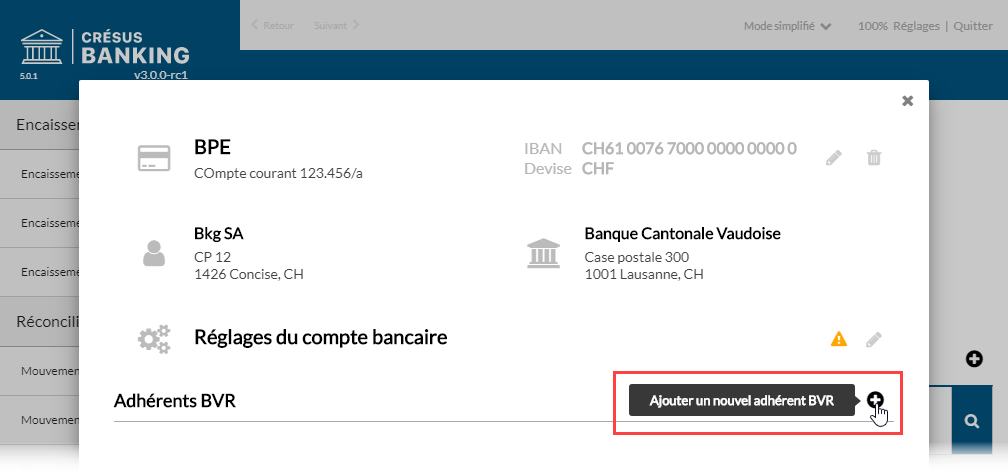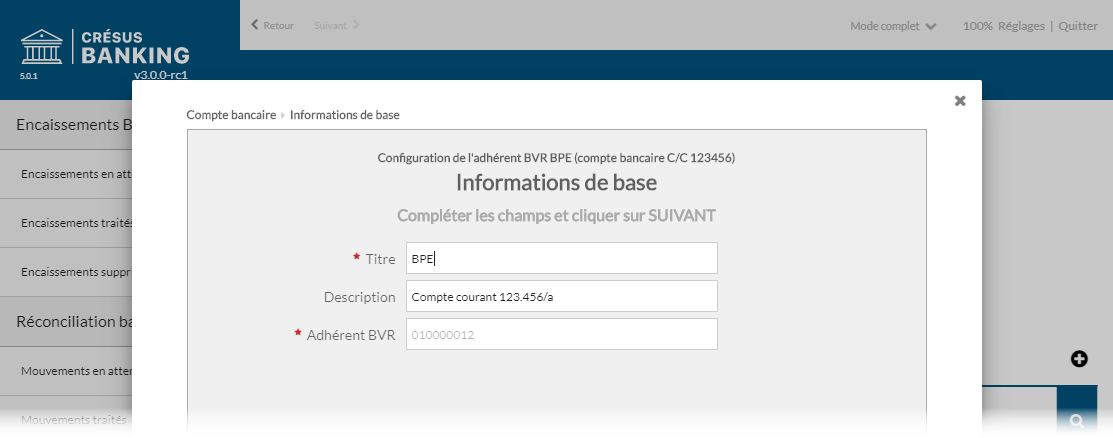1Einleitung
Beim Zahlungsverkehr gemäss ISO 20022 werden die Zahlungsaufträge, früher DTA oder EZAG genannt, in pain-Dateien verarbeitet (pain steht für payment initiation):
- pain.001 für die Zahlungsaufträge, die an die Bank übermittelt werden
- pain.002 für Fehler und Statusberichte
Die Banken liefern camt-Dateien (für das Cash Management), die Informationen über die Bankkontobewegungen enthalten. Der Standard ISO 20022 sieht verschiedene Dateitypen vor:
- camt.052 für Intraday-Kontoauszüge (im Allgemeinen für Grossunternehmen)
- camt.053 für die Kontobewegungen (Kontoauszug mit oder ohne Details)
- camt.054 in verschiedenen Varianten für Gutschrifts- und Lastschriftanzeigen, Details der ESR-Eingänge, Ausführungsbestätigungen für elektronische Zahlungsaufträge, Lastschriftverfahren usw.
Crésus Banking wird verwendet, um
-
- pain.001-Dateien anhand der von Crésus Faktura erzeugten Zahlungsaufträge zu generieren
- die von der Bank in pain.002-Dateien ausgegebenen Informationen zu verarbeiten
- ESR-Zahlungseingänge zu verarbeiten, die in den camt.054-Dateien geliefert werden
- die Bewegungen aus den camt.053-Dateien zu übernehmen
- die Buchungen für diese Bewegungen zu erstellen
- pain.001-Dateien anhand der von Crésus Faktura erzeugten Zahlungsaufträge zu generieren

Es erlaubt die Verwaltung folgender Aufgaben in einer einzigen Benutzeroberfläche:
-
-
- Zahlung von Rechnungen, die in Crésus Faktura erfasst wurden.
- Die in Crésus Faktura erstellten Zahlungen werden an Crésus Banking übermittelt. Der Zahlungsauftrag wird in Crésus Banking erzeugt und direkt aus Crésus Banking an die Bank übermittelt.Crésus Banking ruft die von der Bank gelieferten Angaben zum Status der Zahlungsaufträge ab. Diese Angaben werden in Crésus Faktura übertragen. Das Fakturierungsprogramm erzeugt also die entsprechenden Buchungen für Crésus Finanzbuchhaltung.
- ESR-Zahlungseingänge für Rechnungen, die mit Crésus Faktura erstellt wurden.
- Die ESR-Zahlungseingänge werden an Crésus Faktura übermittelt, wo sie den betroffenen Rechnungen zugeordnet werden. Die Buchungen für Crésus Finanzbuchhaltung werden also über die Fakturierung generiert.
- Kontobewegungen wie IBAN-Zahlungseingänge, Lohnzahlungen (häufig von Crésus Lohnbuchhaltung erzeugt), auf dem Konto erfasste Zahlungen, Bancomat-Bewegungen, Bankkartenzahlungen, Belastung von Kontoführungsgebühren.
- Crésus Banking analysiert und sortiert die Bewegungen. Es enthält ein Bearbeitungswerkzeug und generiert davon ausgehend die Buchungen für Crésus Finanzbuchhaltung.
- Zahlung von Rechnungen, die in Crésus Faktura erfasst wurden.
-
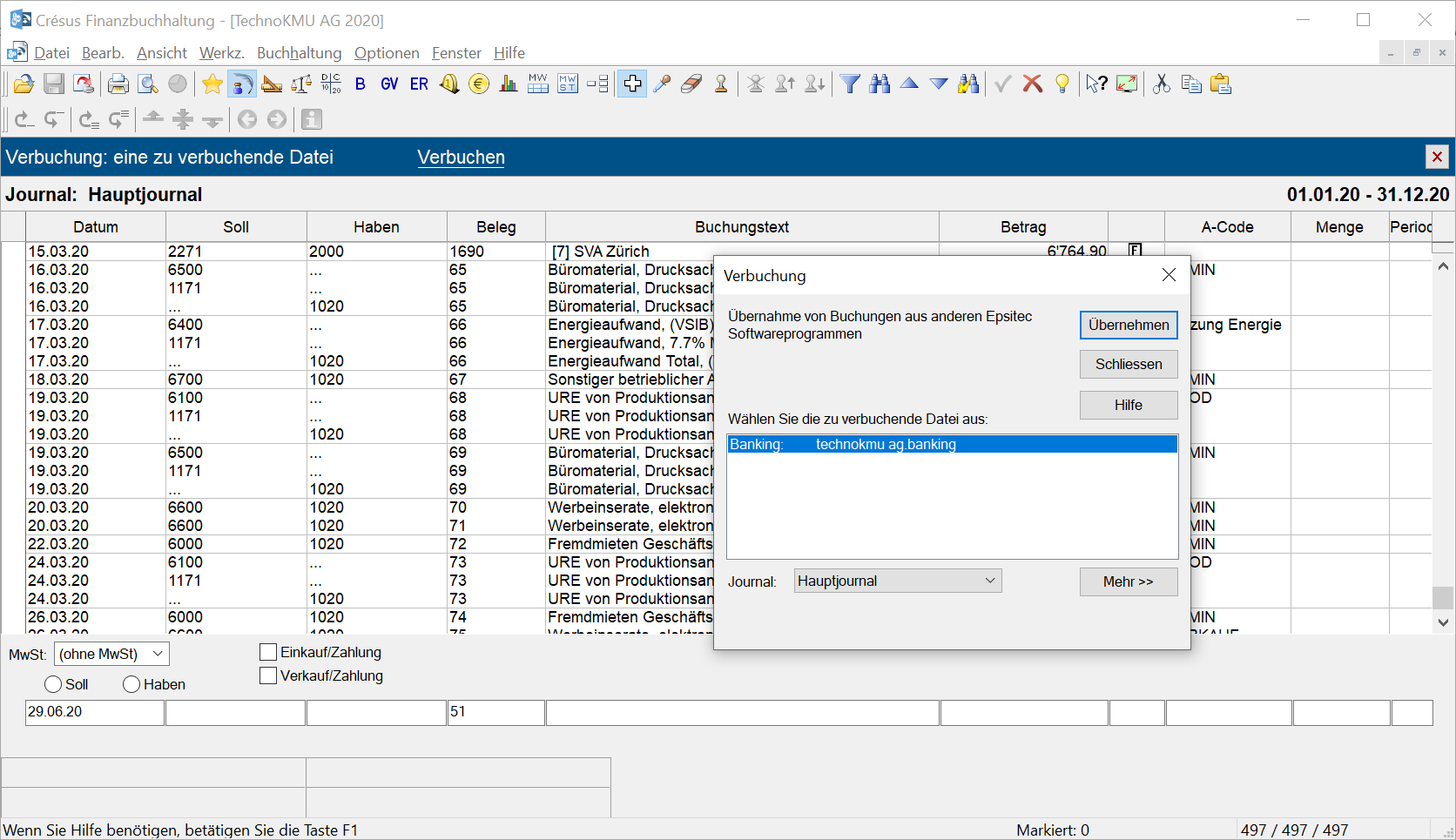
Damit Crésus Banking für den Bankabgleich genutzt werden kann, muss in Crésus Synchro ein Mandat definiert werden.
Details dazu finden Sie im Crésus-Synchro-Handbuch.
Bestellen Sie zur Verarbeitung der Kontobewegungen bei Ihrer Bank einen täglichen camt.053-Kontoauszug mit Detailavisierung und Belegbild. Lesen Sie diesen Artikel, wenn Sie PostFinance-Kundin oder -Kunde sind.
2Crésus Banking öffnen und verwenden
Crésus Banking wird in Crésus Faktura aufgerufen.
- Öffnen Sie Crésus Faktura
- Verwenden Sie den Befehl Datei > Crésus Banking öffnen oder klicken Sie auf das Symbol

Im obersten Balken des Programmfensters wird der Name der Faktura-Datei angezeigt, aus der Crésus Banking aufgerufen wurde:

Die Benutzeroberfläche
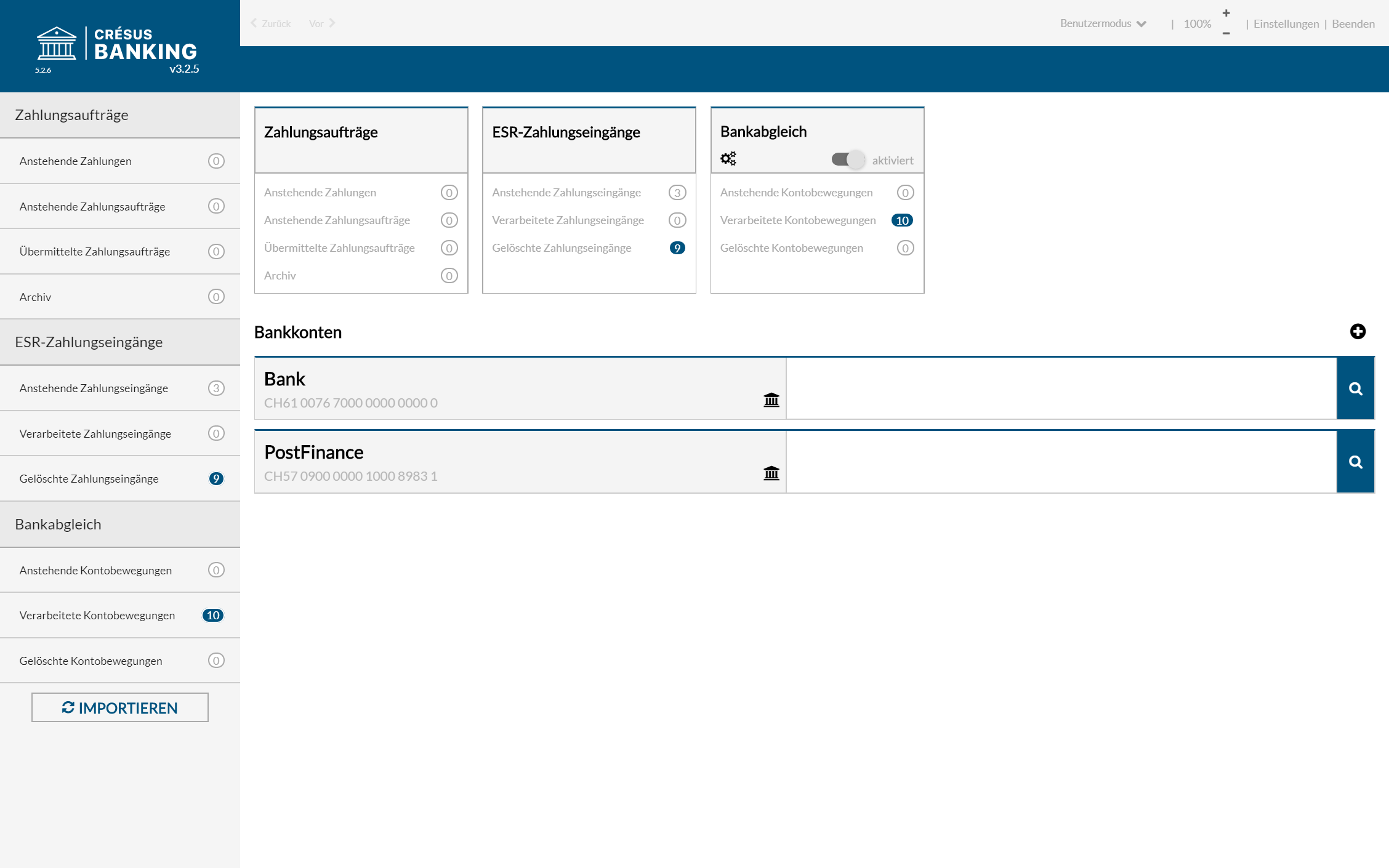
Der Startbildschirm enthält die Zahlungsaufträge, die ESR-Zahlungseingänge und den Bankabgleich. Klicken Sie auf die Menüs in der linken Spalte oder auf die Kacheln, um eine andere Ansicht aufzurufen.
Die Ansichten
Rufen Sie die Detailansicht oder die Bearbeitungsmaske eines Elements auf, indem Sie auf das Element doppelklicken oder den Bleistift anklicken.
Für jede Listenansicht können Sie die Anzahl Elemente bestimmen, die pro Seite angezeigt werden:

Die Stapelverarbeitung wird auf den ganzen Seiteninhalt angewendet, also auch auf Inhalte, die auf dem Seitenausschnitt nicht sichtbar sind.
Sie können die Anzeige bei Bedarf auch nach Konto filtern:

Oder nach Währung:

Oberhalb der Ansichten stehen verschiedene Filter zur Verfügung, mit denen Sie nur die Elemente, die den betreffenden Kriterien entsprechen, anzeigen können:

Klicken Sie auf das Crésus-Banking-Logo, um zum Startbildschirm zurückzukehren:
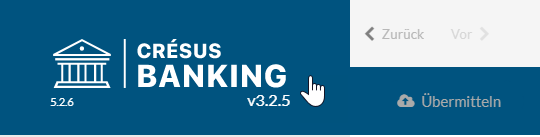
Navigation
Der Seitenpfad kann angeklickt werden: Klicken Sie auf ein beliebiges Element des Pfades, um die entsprechende Seite aufzurufen. Im folgenden Beispiel wird mit dem Mausklick die Seite FIBU-Konten (1) aufgerufen:

Mit den Schaltflächen < Zurück und Weiter > navigieren Sie wie in einem Internetbrowser zur vorherigen oder zur nächsten Ansicht.
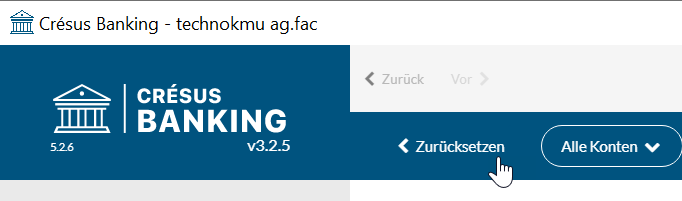
Benutzermodus / Verwaltermodus
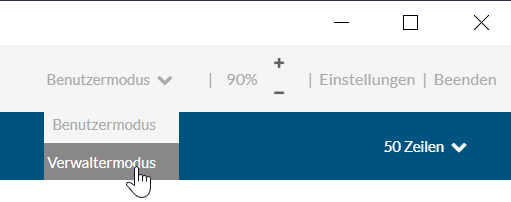
Crésus Banking verfügt wie Crésus Faktura über zwei Arbeitsmodi.
Der Benutzermodus enthält alle Grundfunktionen.
Der Verwaltermodus umfasst fortgeschrittene Funktionen wie das Löschen von Buchungen.
Zoom
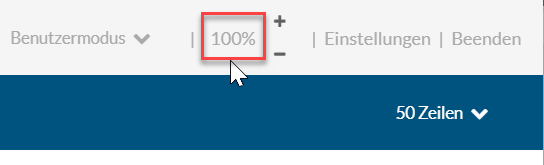
Die Ansicht kann mit Ctrl + Mausrad vergrössert oder verkleinert werden.
Der Zoomfaktor wird in der Titelleiste angezeigt.
Einstellungen
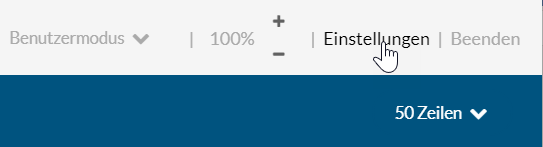
Klicken Sie auf diese Schaltfläche, um die allgemeinen Einstellungen aufzurufen.
In der Registerkarte Allgemein können Sie die Sprache der Benutzeroberfläche ändern. Dort finden Sie auch Angaben zum Speicherort der verknüpften Crésus-Faktura-Datei sowie zum Status Ihres Crésus-Abonnements.
Auf dieser Maske sind auch der Name und der Pfad der aktuellen Crésus-Banking-Datei ersichtlich.
Wenn Sie Crésus Banking für den Bankabgleich nutzen wollen, brauchen Sie ein Crésus-Abonnement: Details zum Abonnement und zum Ablaufdatum sind hier aufgeführt.
Die Registerkarte Bankabgleich enthält das Startdatum für den Bankabgleich. Bei Bedarf kann dieses Datum im Verwaltermodus geändert werden.
Die Registerkarte Verbindungskanäle bietet einen Überblick über die Kanäle, die für die Übermittlung von automatischen Dateien der Bankkonten definiert wurden.
Maske schliessen
Klicken Sie auf das Kreuzchen rechts oben, um die aktuelle Maske zu schliessen.
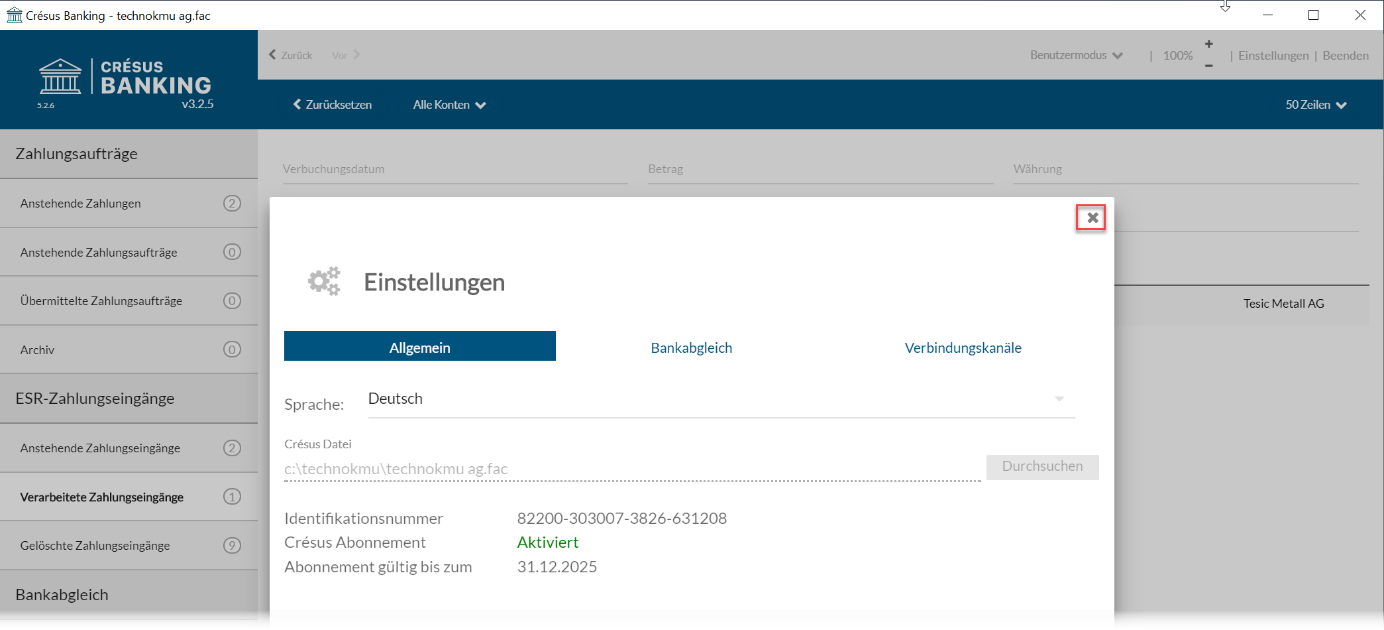
Während der Eingabe
Mit einem Sternchen markierte Felder sind Pflichtfelder.
Bei einigen Feldern wird die Eingabe geprüft und gegebenenfalls wird eine Fehlermeldung angezeigt.

Fahren Sie mit der Maus über die Infofelder, um die zugehörige Information anzuzeigen.

Mehrere Felder enthalten eine Dropdown-Liste.
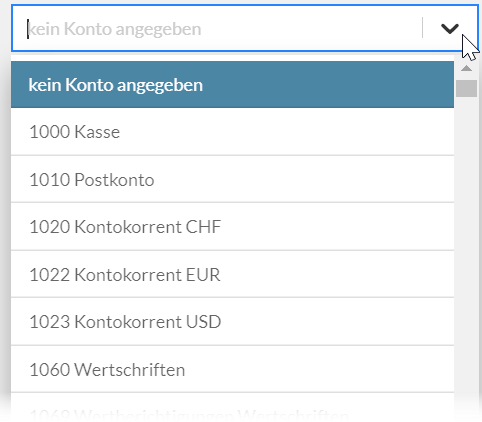
Verwenden Sie die Bildlaufleiste oder die Pfeiltasten, um in der Liste zu navigieren, oder geben Sie einen Teil des gesuchten Textes ein.
Bestätigen Sie die Auswahl mit Doppelklick auf das Element oder mit der Tab-Taste.
Einige Felder bieten Optionen an: Klicken Sie auf das Symbol neben dem Feld

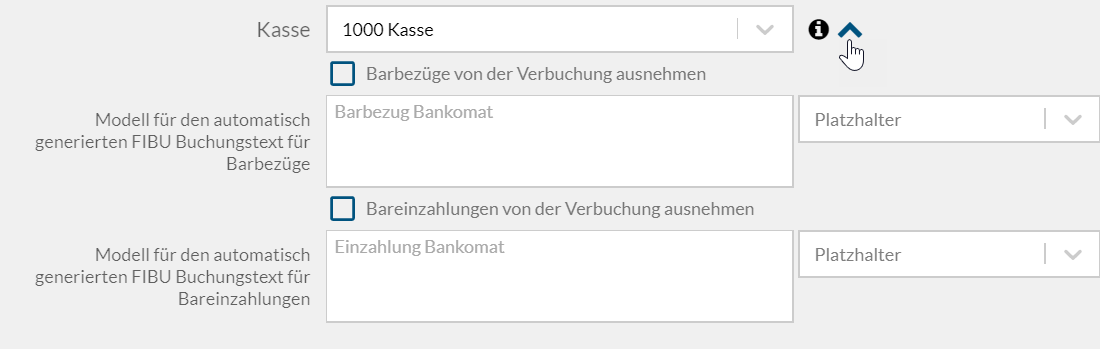
Klicken Sie erneut auf das Symbol neben dem Feld, um die Optionen zu schliessen.
Elemente bearbeiten
Mit Doppelklick oder Klick auf den Bleistift öffnen Sie ein Element im Bearbeitungsmodus.
Meldungen
Sind ein oder mehrere Felder fehlerhaft oder unvollständig, zeigt Crésus Banking einen gelben Warnhinweis an.
Doppelklicken Sie auf das Warnsymbol oder auf die betroffene Zeile.
Die Elemente, die korrigiert werden müssen, sind in der entsprechenden Maske hervorgehoben.
Crésus Banking beenden
Klicken Sie in der Titelleiste auf Beenden oder auf das Kreuz rechts oben im Fenster.

Dadurch wird die Benutzeroberfläche von Crésus Banking geschlossen, die Dienste laufen jedoch weiter.
Um Crésus Banking vollständig zu beenden, müssen Sie Crésus Faktura beenden.
3Bankkonto hinzufügen
Sie können ein oder mehrere Bankkonten mit Ihrer Fakturierung verknüpfen, um Zahlungsaufträge zu verarbeiten sowie ESR-Zahlungseingänge und den Bankabgleich vorzunehmen.
Bankkonto hinzufügen
Zur Erfassung der Kontodaten ist eine Internetverbindung erforderlich.
- Klicken Sie auf das Pluszeichen
 neben Bankkonten.
neben Bankkonten.

- Ergänzen Sie die Basisdaten:

- Titel: Kontobezeichnung, die in den Eingabemasken angezeigt wird
- Beschreibung: optionaler Zusatztext
- IBAN: IBAN Ihres Kontos
- Währung: ISO-Code der Kontowährung, z. B. CHF, GBP, SEK
Klicken Sie auf Weiter, um die Angaben des Kontoinhabers zu erfassen.

Es ist wichtig, dass Sie die Daten so erfassen, wie sie bei der Bank hinterlegt sind.
- Klicken Sie auf Speichern

Das System fragt eine Datenbank ab und gibt das Finanzinstitut des Kontos an. Ist die Bank in der Datenbank nicht vorhanden, können Sie die Felder manuell ergänzen.
Klicken Sie auf Speichern. Danach ist das Bankkonto verfügbar.

Nun müssen noch der (oder die) ESR-Teilnehmer für dieses Konto (§3.2 ESR-Teilnehmer hinzufügen), die Verbindungskanäle (§3.3 Einen Verbindungskanal hinzufügen) und die Daten für die Zahlungsaufträge (§3.1 Einstellungen für das Bankkonto) eingegeben werden. Anschliessend ist der Bankabgleich zu aktivieren (§6.1.1 Den Bankabgleich aktivieren) und die Einstellungen für das Konto müssen vorgenommen werden.
3.1Einstellungen für das Bankkonto In den Einstellungen für das Bankkonto kann Folgendes definiert werden:
- Daten des Kontoinhabers
- die verschiedenen Pfade, die für die Dateiverwaltung zu verwenden sind
- die FIBU-Konten, die je nach Transaktion verwendet werden sollen
- ggf. die Präferenzen für die Verwendung des Verbindungskanals
- die Einstellungen für die an das Finanzinstitut übermittelten Zahlungsaufträge
Um auf die Einstellungen der Bankkonten zuzugreifen, wählen Sie auf der Startseite von Crésus Banking das gewünschte Bankkonto aus.
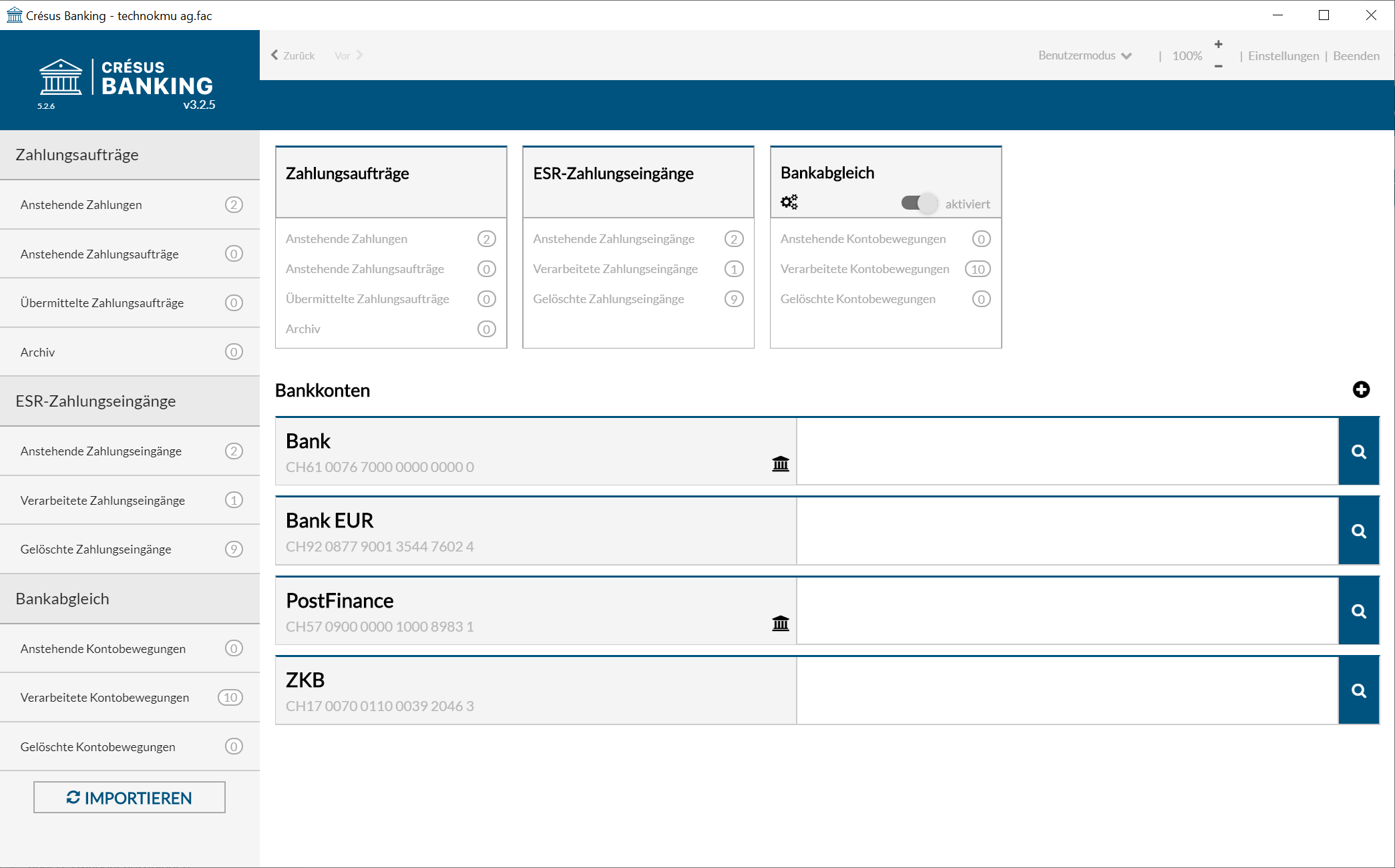
Klicken Sie dann auf Einstellungen für das Bankkonto.
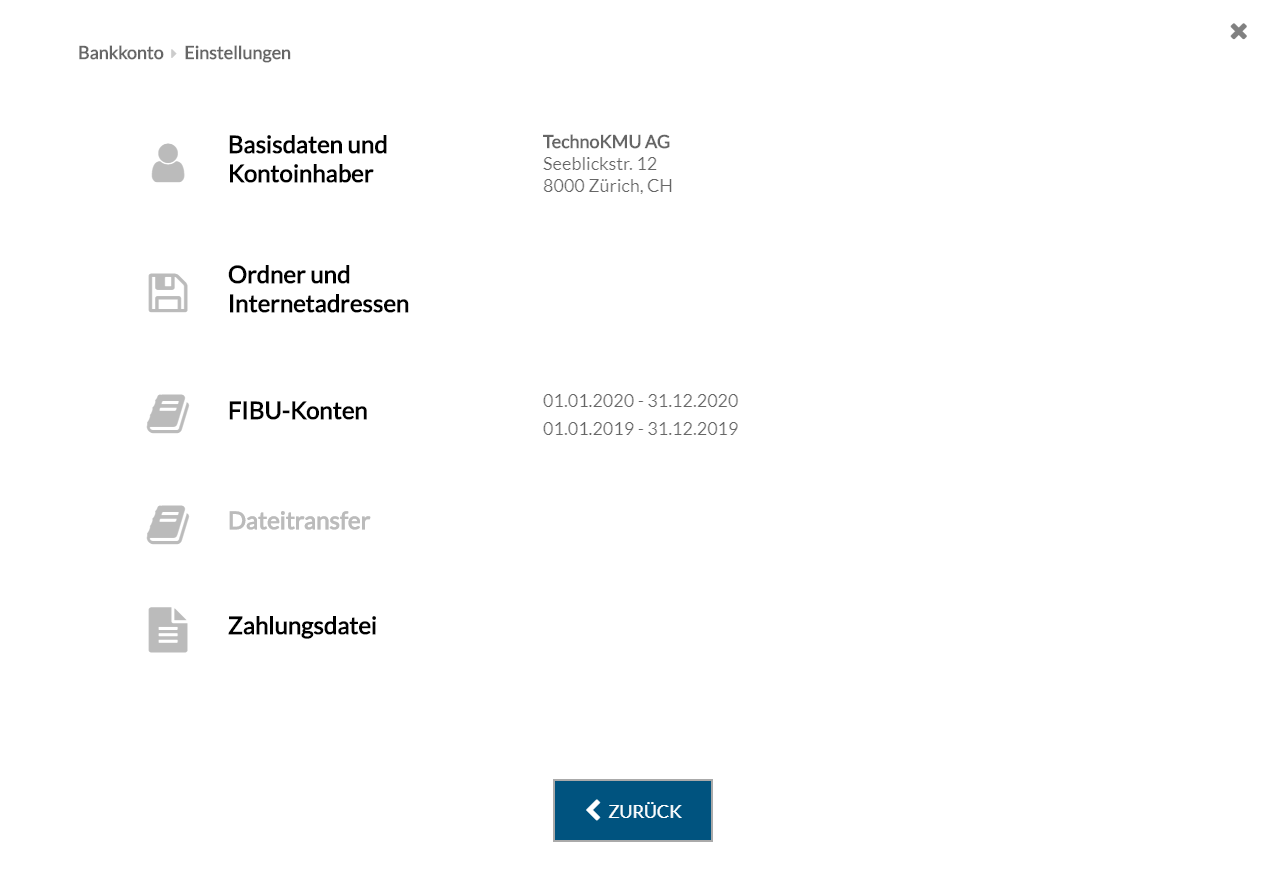
Basisdaten und Kontoinhaber
In diesem Abschnitt können Sie die Basisdaten des Bankkontos wie den Namen oder die Beschreibung oder auch die Angaben zum Kontoinhaber ändern.
In den Einstellungen für das Bankkonto kann Folgendes definiert werden:
- Daten des Kontoinhabers
- die verschiedenen Pfade, die für die Dateiverwaltung zu verwenden sind
- die FIBU-Konten, die je nach Transaktion verwendet werden sollen
- ggf. die Präferenzen für die Verwendung des Verbindungskanals
- die Einstellungen für die an das Finanzinstitut übermittelten Zahlungsaufträge
Um auf die Einstellungen der Bankkonten zuzugreifen, wählen Sie auf der Startseite von Crésus Banking das gewünschte Bankkonto aus.
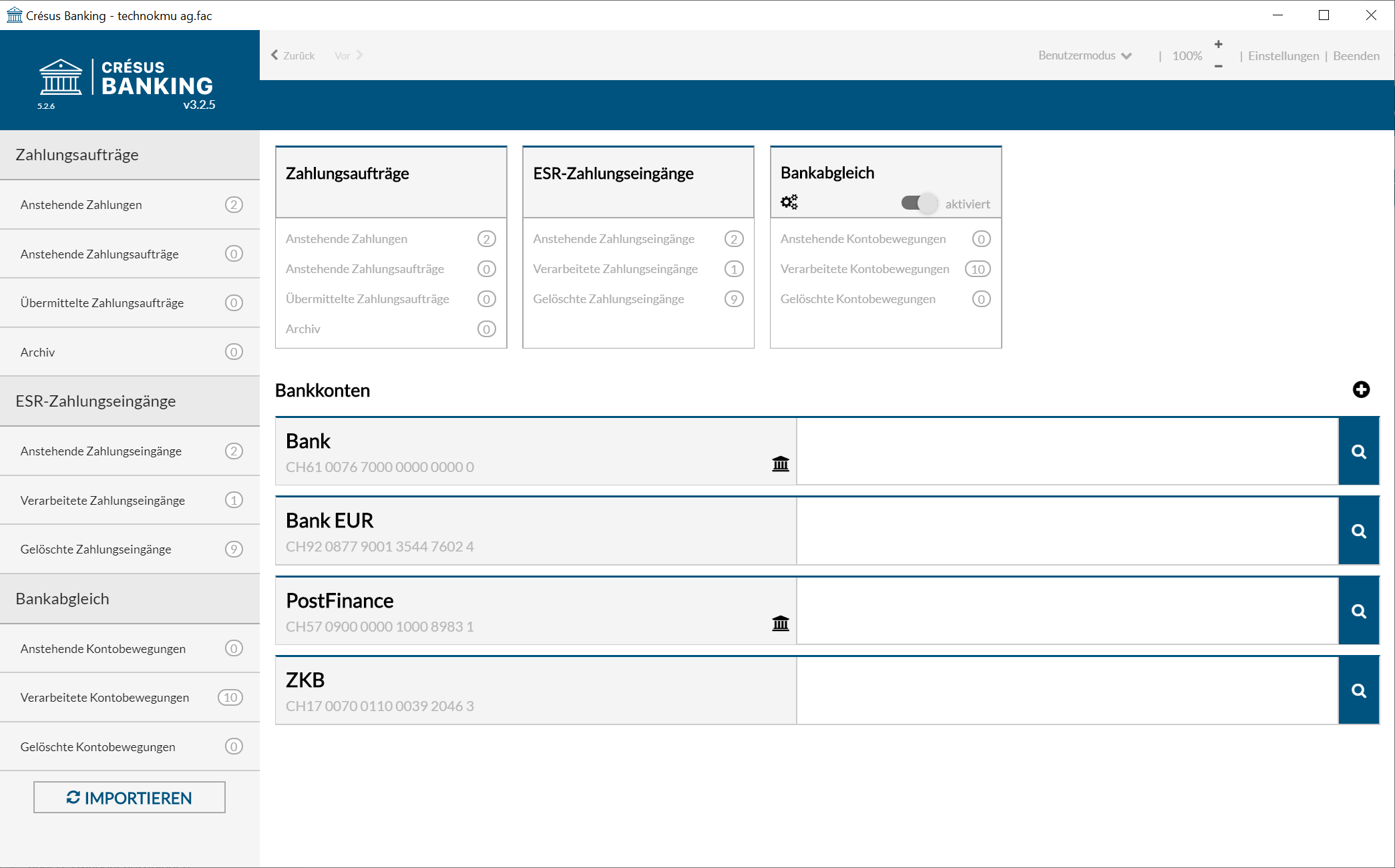
Klicken Sie dann auf Einstellungen für das Bankkonto.
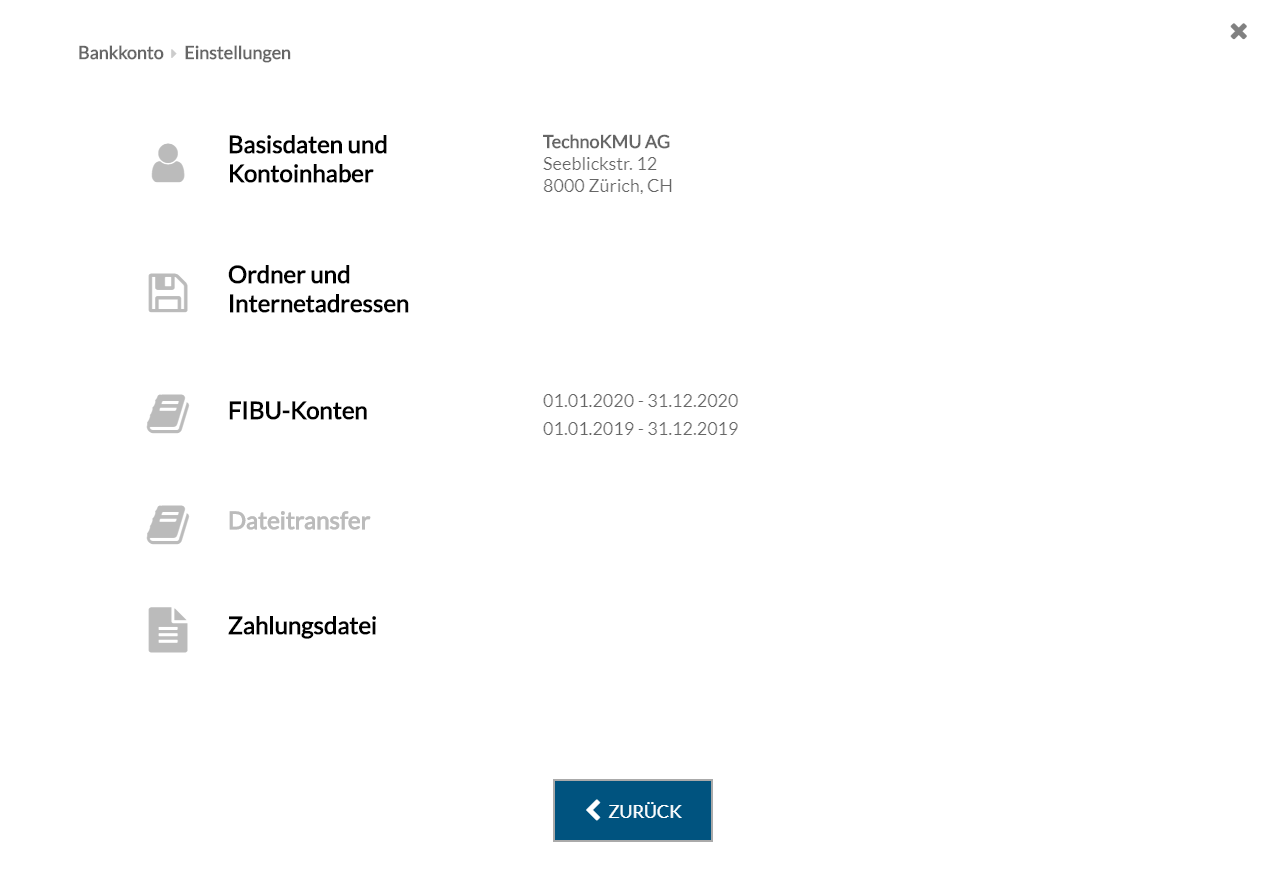
Basisdaten und Kontoinhaber
In diesem Abschnitt können Sie die Basisdaten des Bankkontos wie den Namen oder die Beschreibung oder auch die Angaben zum Kontoinhaber ändern.
3.1.1Ordner und Internetadressen Haben Sie Crésus Banking noch nicht konfiguriert, erscheint bei Anklicken der Zeile Ordner und Internetadressen ein ähnliches Fenster wie nachfolgend dargestellt:
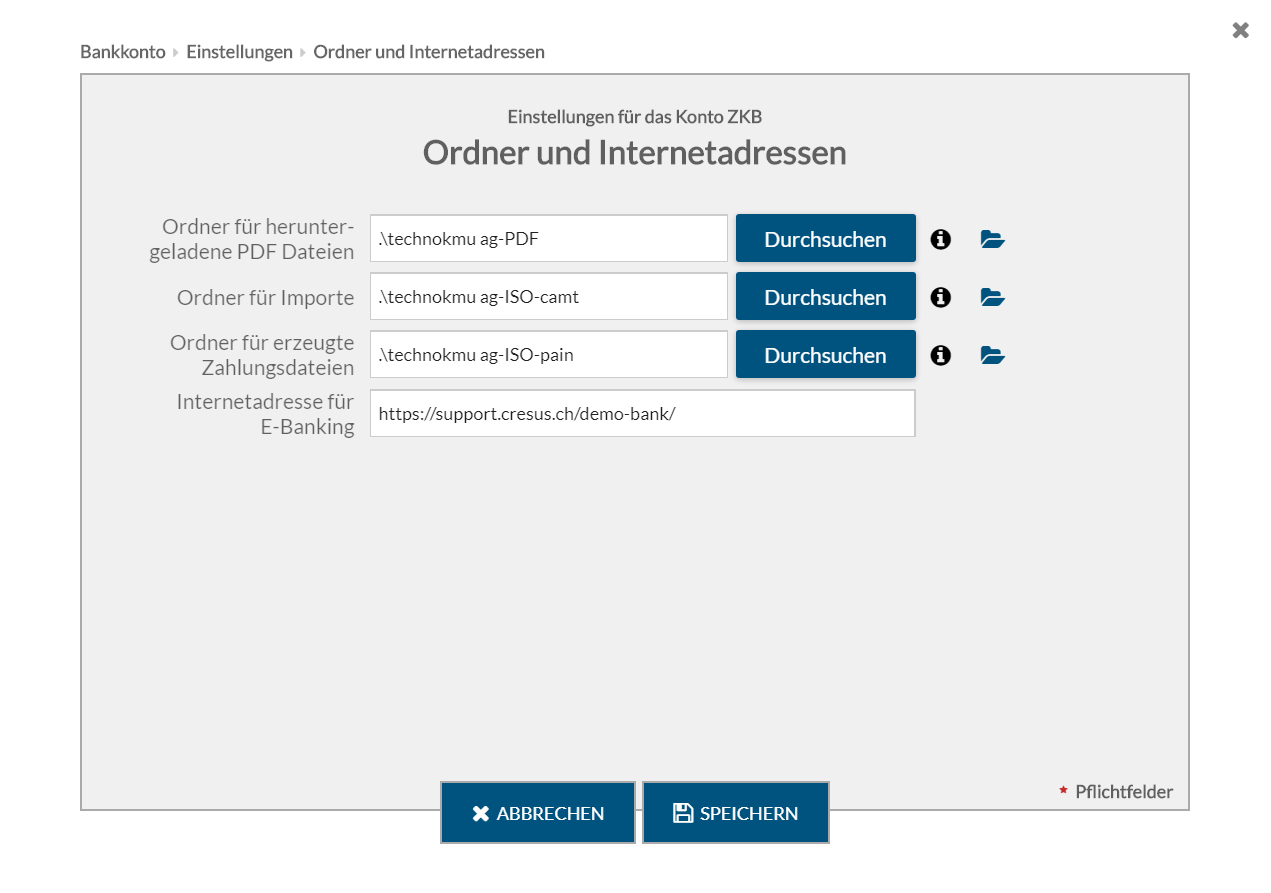
Folgende Dateien können im Austausch mit der Bank verwendet werden:
- PDF-Dateien (Kontoauszüge)
- Zahlungsaufträge (pain.001)
- ESR-Zahlungseingänge (camt.054)
- Elektronische Kontoauszüge (camt.053)
In dieser Maske können Sie angeben, in welchem Ordner diese Dateien gespeichert werden. Wenn Sie mehrere Fakturierungsmandate verwalten, empfehlen wir Ihnen, Ordner mit dem Namen des betreffenden Mandats zu erstellen.
Für die Zahlungen verfügen Sie vielleicht über einen bestimmten Ordner für DTA oder EZAG. Das Feld Ordner für erzeugte Zahlungsdateien muss den Pfad zum Ordner enthalten, in dem Crésus die generierten Dateien ablegt. Dort sind sie zu finden, wenn Sie sich mit der Website Ihres Finanzinstituts verbinden, um ihm die Zahlungsaufträge zu schicken. Verwenden Sie bei Bedarf die Schaltfläche Durchsuchen, um zum gewünschten Ordner zu navigieren.
Wir empfehlen Ihnen, am Speicherort Ihres Fakturierungsmandats die drei folgenden Unterordner zu erstellen:
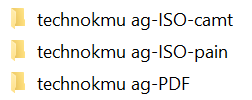
Haben Sie Crésus Faktura bereits für Ihre Zahlungen oder für Ihre Zahlungseingänge verwendet, verfügen Sie schon über Ordner, in denen Sie Ihre Zahlungsdateien (pain.001) oder ESR-Dateien (campt.053) ablegen. Es ist daher am einfachsten, in der Maske die Pfade dieser Ordner anzugeben.
Bei der Internetadresse für E-Banking können Sie die Internetadresse, über die Sie auf Ihr E-Banking zugreifen, erfassen.
Haben Sie Crésus Banking noch nicht konfiguriert, erscheint bei Anklicken der Zeile Ordner und Internetadressen ein ähnliches Fenster wie nachfolgend dargestellt:
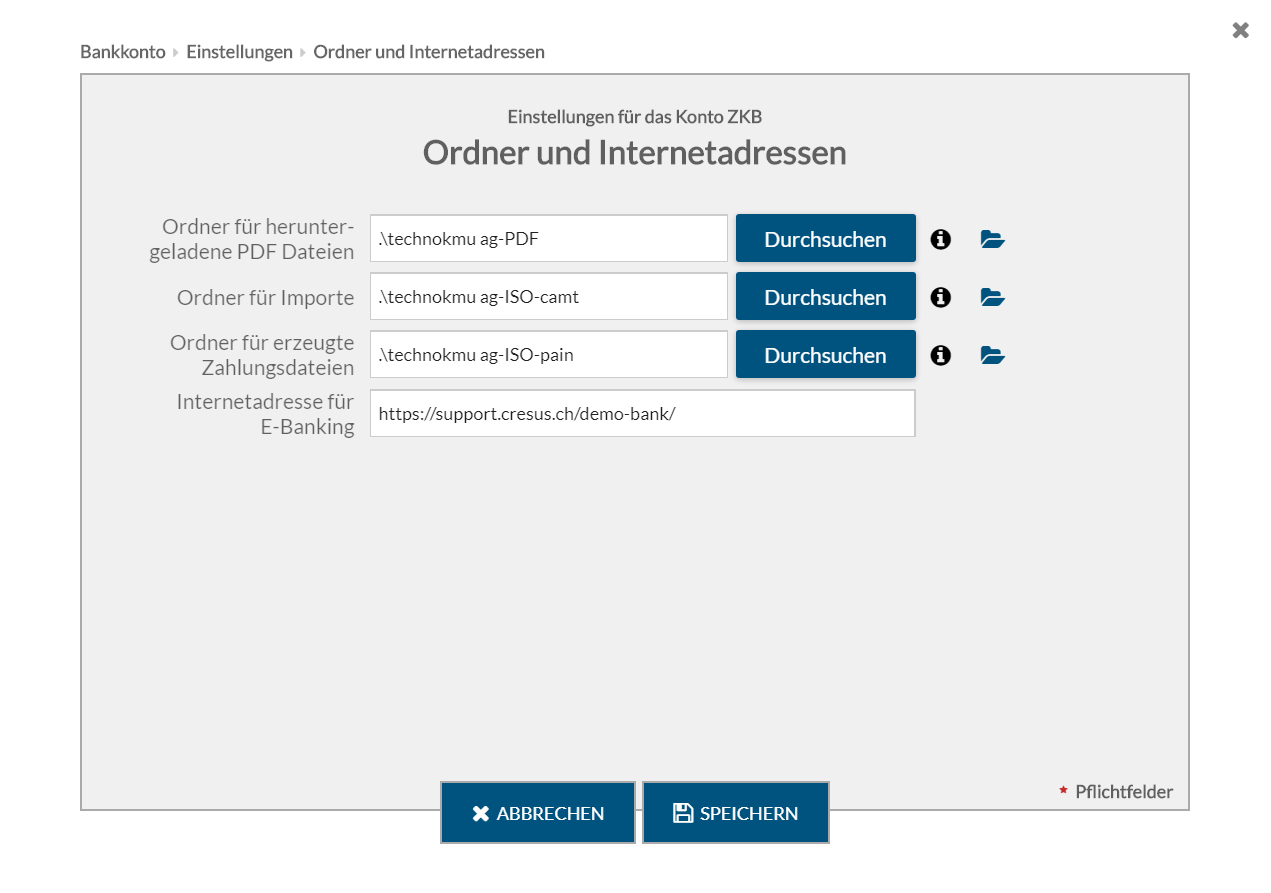
Folgende Dateien können im Austausch mit der Bank verwendet werden:
- PDF-Dateien (Kontoauszüge)
- Zahlungsaufträge (pain.001)
- ESR-Zahlungseingänge (camt.054)
- Elektronische Kontoauszüge (camt.053)
In dieser Maske können Sie angeben, in welchem Ordner diese Dateien gespeichert werden. Wenn Sie mehrere Fakturierungsmandate verwalten, empfehlen wir Ihnen, Ordner mit dem Namen des betreffenden Mandats zu erstellen.
Für die Zahlungen verfügen Sie vielleicht über einen bestimmten Ordner für DTA oder EZAG. Das Feld Ordner für erzeugte Zahlungsdateien muss den Pfad zum Ordner enthalten, in dem Crésus die generierten Dateien ablegt. Dort sind sie zu finden, wenn Sie sich mit der Website Ihres Finanzinstituts verbinden, um ihm die Zahlungsaufträge zu schicken. Verwenden Sie bei Bedarf die Schaltfläche Durchsuchen, um zum gewünschten Ordner zu navigieren.
Wir empfehlen Ihnen, am Speicherort Ihres Fakturierungsmandats die drei folgenden Unterordner zu erstellen:
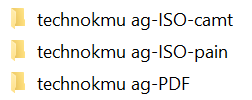
Haben Sie Crésus Faktura bereits für Ihre Zahlungen oder für Ihre Zahlungseingänge verwendet, verfügen Sie schon über Ordner, in denen Sie Ihre Zahlungsdateien (pain.001) oder ESR-Dateien (campt.053) ablegen. Es ist daher am einfachsten, in der Maske die Pfade dieser Ordner anzugeben.
Bei der Internetadresse für E-Banking können Sie die Internetadresse, über die Sie auf Ihr E-Banking zugreifen, erfassen.
3.1.2FIBU-Konten Mit Crésus Banking können Buchungen erzeugt werden, und zwar für die Konten des entsprechenden Buchungsjahres. Da der Kontenplan je nach Jahr variieren kann, sind die Konten für die Buchungen an ein bestimmtes Buchungsjahr geknüpft.
Die Konten in den Dropdown-Listen entsprechen dem Kontenplan der Mandatsbuchhaltung. Wenn Sie den Kontenplan ändern, müssen Sie die Crésus-Finanzbuchhaltungs-Datei zuerst speichern. Erst danach stehen die Änderungen in Crésus Banking zur Verfügung.
Diese Konten werden für die automatischen Buchungsvorschläge verwendet. Sie können von einer Buchungsperiode zur anderen abweichen, werden jedoch beim Periodenwechsel automatisch übernommen.
- Bankkonto: Liquiditätskonto der Bilanz, das mit dem Bankkonto verknüpft ist. Alle Bewegungen werden diesem Konto zugewiesen. Das Konto kann nicht geändert werden.Empfohlene Konten: 1010 PostFinance oder 1020 Kontokorrent CHF.
Ist der Bankabgleich nicht aktiviert, muss nur das Bankkonto definiert werden.
Haben Sie den Bankabgleich aktiviert, müssen auch die anderen Konten definiert werden.
Die folgenden Konten können bei der Bearbeitung der Bewegungen geändert werden.
- Kasse: Konto für Bancomatbezüge.Empfohlenes Konto: 1000 Kasse.
- Aufzuteilende Zahlungseingänge: Hilfskonto für nicht identifizierte Einnahmen. Die hier erfassten Bewegungen müssen in die Buchhaltung zurückgebucht werden.Empfohlenes Konto: 9907 Aufzuteilende Zahlungseingänge.
- Aufzuteilende Zahlungsausgänge: Durchlaufkonto für nicht identifizierte Zahlungen. Die hier erfassten Bewegungen müssen in die Buchhaltung zurückgebucht werden.Empfohlenes Konto: 9908 Aufzuteilende Zahlungsausgänge.
- Anstehende Zahlungen: Bilanz-Verrechnungskonto für Zahlungsaufträge, die durch Crésus Faktura erstellt oder online im E-Banking erfasst wurden.Empfohlenes Konto: 2003 Anstehende Zahlungsaufträge.
Dieses Konto muss ebenfalls in den Definitionen für EZAG/DTA in Crésus Faktura hinterlegt werden.
- Verbindlichkeiten für Personalaufwand: Bilanz-Verrechnungskonto für Lohn-Zahlungsaufträge.Empfohlenes Konto: 2002 Verbindlichkeiten für Personalaufwand.
Dieses Konto ist auch mit dem Feld @Brutto:Auszuzahlender Lohn in Crésus Lohnbuchhaltung verknüpft.
- Bankspesen: Aufwandkonto für die Kontoführungsgebühren.Empfohlenes Konto: 6940 Übriger Finanzaufwand (Bankspesen Kursverluste, …).
- Positivzinsen: Negatives Aufwandkonto für Zinserträge des Bankkontos.Empfohlenes Konto: 6950 Erträge aus flüssigen Mitteln und Wertschriften.
- Negativzinsen: Aufwandkonto für die Zahlung von Kontozinsen.Empfohlenes Konto 6900 Zinsaufwand aus verzinslichen Verbindlichkeiten.
Wenn Sie mit mehreren Bankkonten arbeiten, empfehlen wir Ihnen, Konten mit den oben aufgeführten Nummern zu erstellen und jedem Konto eine Erweiterung zuzuweisen, also .01 für das erste Konto, .02 für das zweite usw.
Beispiel:
2003.01 Anstehende Zahlungsaufträge (PostFinance)
2003.02 Anstehende Zahlungsaufträge (Bank)
9907.01 Aufzuteilende Zahlungseingänge (PostFinance)
9907.02 Aufzuteilende Zahlungseingänge (Bank)
Erweiterte Einstellungen
Für jedes Konto können mehrere Zusatzkriterien definiert werden.
Klicken Sie auf das Symbol neben dem gewünschten Kontotyp
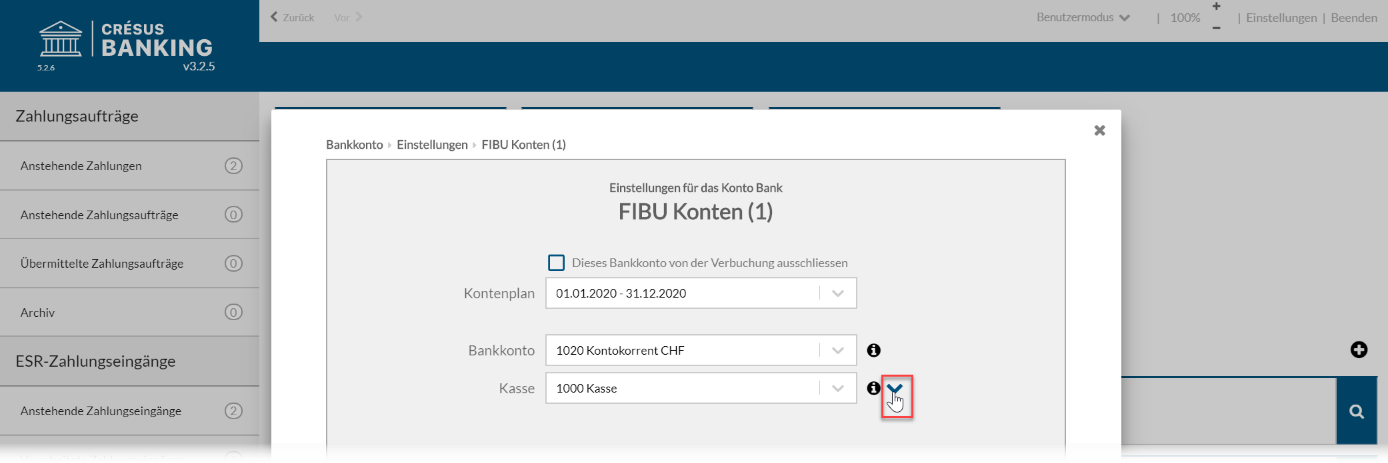
MWST-Code
In der Dropdown-Liste sind alle aktiven MWST-Codes der Mandatsbuchhaltung aufgeführt.
Der Standard-MWST-Code des Kontos wird in Crésus Banking automatisch aus dem Kontenplan von Crésus Finanzbuchhaltung übernommen.
Wählen Sie in der Liste einen anderen MWST-Code aus, wenn Sie bei der Identifizierung der Bewegungen einen anderen Code verwenden wollen. Der Standardcode kann ebenfalls ausgewählt werden.
Der MWST-Code kann bei der Bearbeitung der Bewegungen geändert werden.
Analytik-Code
Die Dropdown-Liste enthält alle Analytik-Codes, die in der Mandatsbuchhaltung eingesetzt werden.
Der Standard-Analytik-Code des Kontos wird in Crésus Banking automatisch aus dem Kontenplan von Crésus Finanzbuchhaltung übernommen.
Wählen Sie in der Liste einen anderen Analytik-Code aus, wenn Sie bei der Identifizierung der Bewegungen einen anderen Code verwenden wollen.
Der Analytik-Code kann bei der Bearbeitung der Bewegungen geändert werden.
Von der Verbuchung ausschliessen
In gewissen Fällen ist es sinnvoll, bei der Verarbeitung einer Bewegung durch Crésus Banking keine Buchung zu generieren. Aktivieren Sie die Option Von der Verbuchung ausschliessen, um die Buchung standardmässig zu ignorieren:
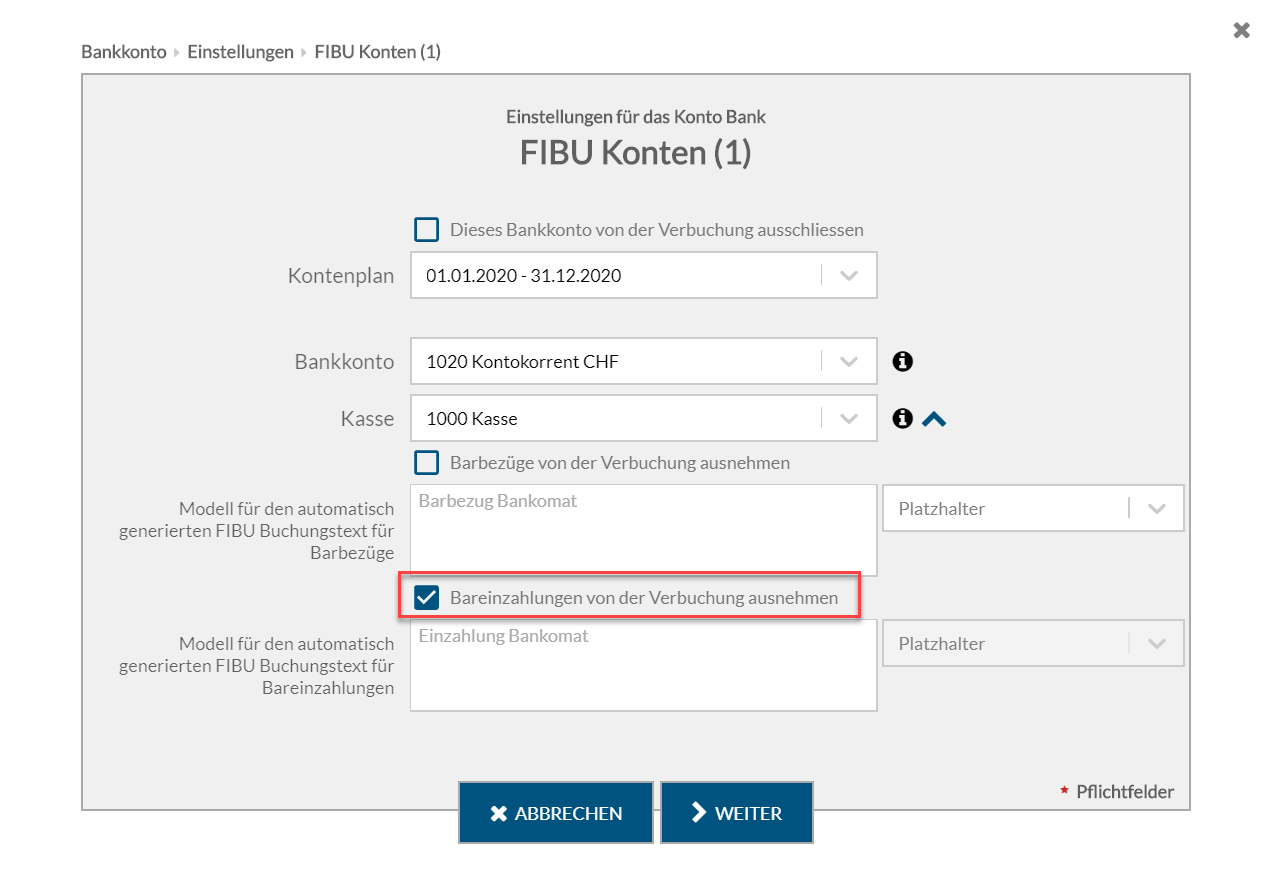
Buchungstext
Die Bewegungen in der camt.053-Datei werden mit dem Kommentar des Absenders und den Angaben der Bank geliefert.
Für jede Zahlungsart schlägt Crésus Banking automatisch einen Standardbuchungstext vor.
Sie können eigene Standardbuchungstexte erstellen und darin Elemente wie den Namen des Absenders, das Buchungs- oder das Valutadatum einbetten:
- Erfassen Sie den Text, der automatisch vorgeschlagen werden soll. Sie können Platzhalter einsetzen, um den Buchungstext mit Zusatzinformationen zu ergänzen.Im folgenden Beispiel wird der Text durch das Buchungsdatum ergänzt.
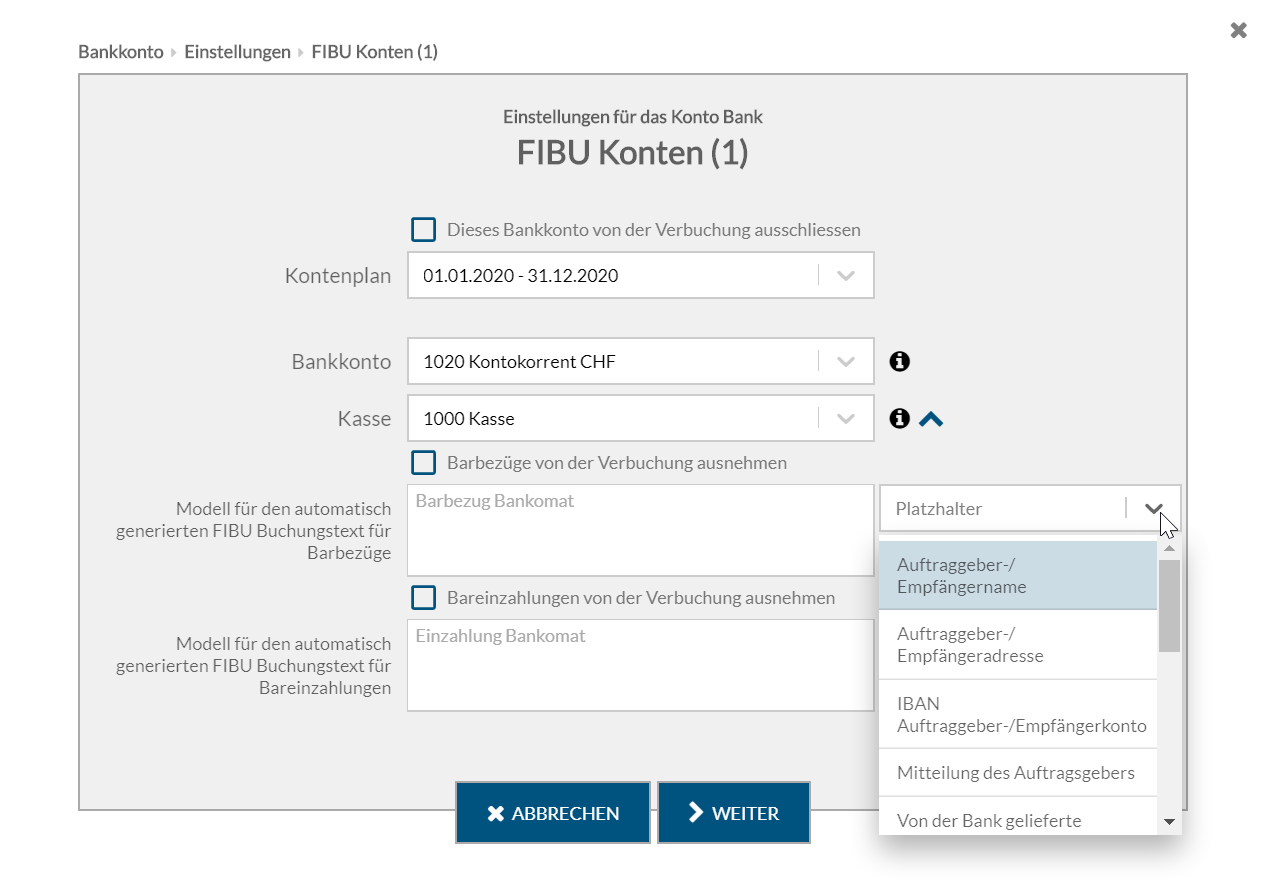
Mit Crésus Banking können Buchungen erzeugt werden, und zwar für die Konten des entsprechenden Buchungsjahres. Da der Kontenplan je nach Jahr variieren kann, sind die Konten für die Buchungen an ein bestimmtes Buchungsjahr geknüpft.
Die Konten in den Dropdown-Listen entsprechen dem Kontenplan der Mandatsbuchhaltung. Wenn Sie den Kontenplan ändern, müssen Sie die Crésus-Finanzbuchhaltungs-Datei zuerst speichern. Erst danach stehen die Änderungen in Crésus Banking zur Verfügung.
Diese Konten werden für die automatischen Buchungsvorschläge verwendet. Sie können von einer Buchungsperiode zur anderen abweichen, werden jedoch beim Periodenwechsel automatisch übernommen.
- Bankkonto: Liquiditätskonto der Bilanz, das mit dem Bankkonto verknüpft ist. Alle Bewegungen werden diesem Konto zugewiesen. Das Konto kann nicht geändert werden.Empfohlene Konten: 1010 PostFinance oder 1020 Kontokorrent CHF.
Ist der Bankabgleich nicht aktiviert, muss nur das Bankkonto definiert werden.
Haben Sie den Bankabgleich aktiviert, müssen auch die anderen Konten definiert werden.
Die folgenden Konten können bei der Bearbeitung der Bewegungen geändert werden.
- Kasse: Konto für Bancomatbezüge.Empfohlenes Konto: 1000 Kasse.
- Aufzuteilende Zahlungseingänge: Hilfskonto für nicht identifizierte Einnahmen. Die hier erfassten Bewegungen müssen in die Buchhaltung zurückgebucht werden.Empfohlenes Konto: 9907 Aufzuteilende Zahlungseingänge.
- Aufzuteilende Zahlungsausgänge: Durchlaufkonto für nicht identifizierte Zahlungen. Die hier erfassten Bewegungen müssen in die Buchhaltung zurückgebucht werden.Empfohlenes Konto: 9908 Aufzuteilende Zahlungsausgänge.
- Anstehende Zahlungen: Bilanz-Verrechnungskonto für Zahlungsaufträge, die durch Crésus Faktura erstellt oder online im E-Banking erfasst wurden.Empfohlenes Konto: 2003 Anstehende Zahlungsaufträge.
Dieses Konto muss ebenfalls in den Definitionen für EZAG/DTA in Crésus Faktura hinterlegt werden.
- Verbindlichkeiten für Personalaufwand: Bilanz-Verrechnungskonto für Lohn-Zahlungsaufträge.Empfohlenes Konto: 2002 Verbindlichkeiten für Personalaufwand.
Dieses Konto ist auch mit dem Feld @Brutto:Auszuzahlender Lohn in Crésus Lohnbuchhaltung verknüpft.
- Bankspesen: Aufwandkonto für die Kontoführungsgebühren.Empfohlenes Konto: 6940 Übriger Finanzaufwand (Bankspesen Kursverluste, …).
- Positivzinsen: Negatives Aufwandkonto für Zinserträge des Bankkontos.Empfohlenes Konto: 6950 Erträge aus flüssigen Mitteln und Wertschriften.
- Negativzinsen: Aufwandkonto für die Zahlung von Kontozinsen.Empfohlenes Konto 6900 Zinsaufwand aus verzinslichen Verbindlichkeiten.
Wenn Sie mit mehreren Bankkonten arbeiten, empfehlen wir Ihnen, Konten mit den oben aufgeführten Nummern zu erstellen und jedem Konto eine Erweiterung zuzuweisen, also .01 für das erste Konto, .02 für das zweite usw.
Beispiel:
2003.01 Anstehende Zahlungsaufträge (PostFinance)
2003.02 Anstehende Zahlungsaufträge (Bank)
9907.01 Aufzuteilende Zahlungseingänge (PostFinance)
9907.02 Aufzuteilende Zahlungseingänge (Bank)
Erweiterte Einstellungen
Für jedes Konto können mehrere Zusatzkriterien definiert werden.
Klicken Sie auf das Symbol neben dem gewünschten Kontotyp
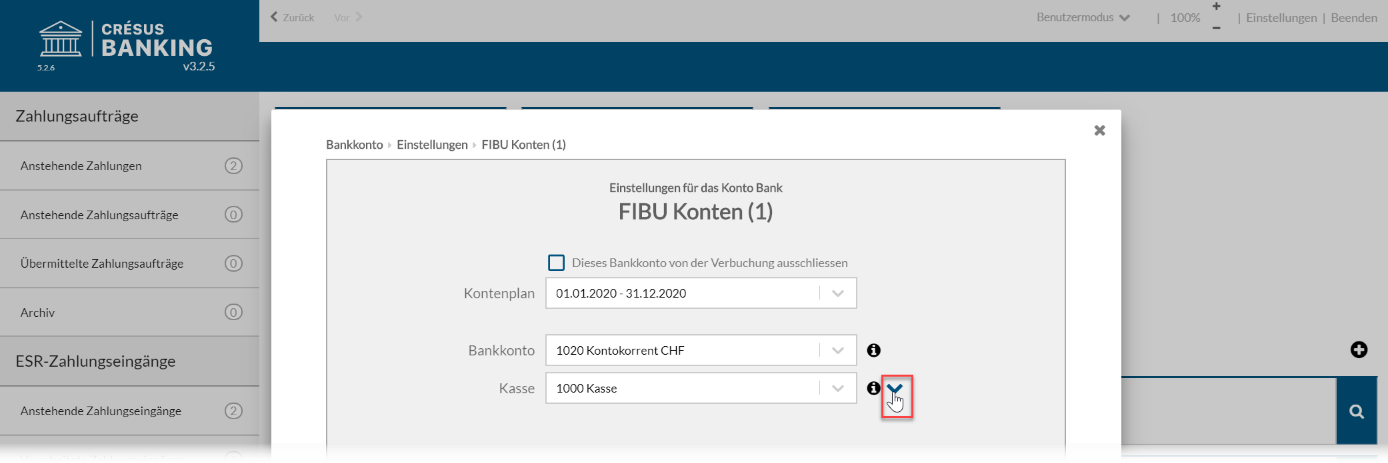
MWST-Code
In der Dropdown-Liste sind alle aktiven MWST-Codes der Mandatsbuchhaltung aufgeführt.
Der Standard-MWST-Code des Kontos wird in Crésus Banking automatisch aus dem Kontenplan von Crésus Finanzbuchhaltung übernommen.
Wählen Sie in der Liste einen anderen MWST-Code aus, wenn Sie bei der Identifizierung der Bewegungen einen anderen Code verwenden wollen. Der Standardcode kann ebenfalls ausgewählt werden.
Der MWST-Code kann bei der Bearbeitung der Bewegungen geändert werden.
Analytik-Code
Die Dropdown-Liste enthält alle Analytik-Codes, die in der Mandatsbuchhaltung eingesetzt werden.
Der Standard-Analytik-Code des Kontos wird in Crésus Banking automatisch aus dem Kontenplan von Crésus Finanzbuchhaltung übernommen.
Wählen Sie in der Liste einen anderen Analytik-Code aus, wenn Sie bei der Identifizierung der Bewegungen einen anderen Code verwenden wollen.
Der Analytik-Code kann bei der Bearbeitung der Bewegungen geändert werden.
Von der Verbuchung ausschliessen
In gewissen Fällen ist es sinnvoll, bei der Verarbeitung einer Bewegung durch Crésus Banking keine Buchung zu generieren. Aktivieren Sie die Option Von der Verbuchung ausschliessen, um die Buchung standardmässig zu ignorieren:
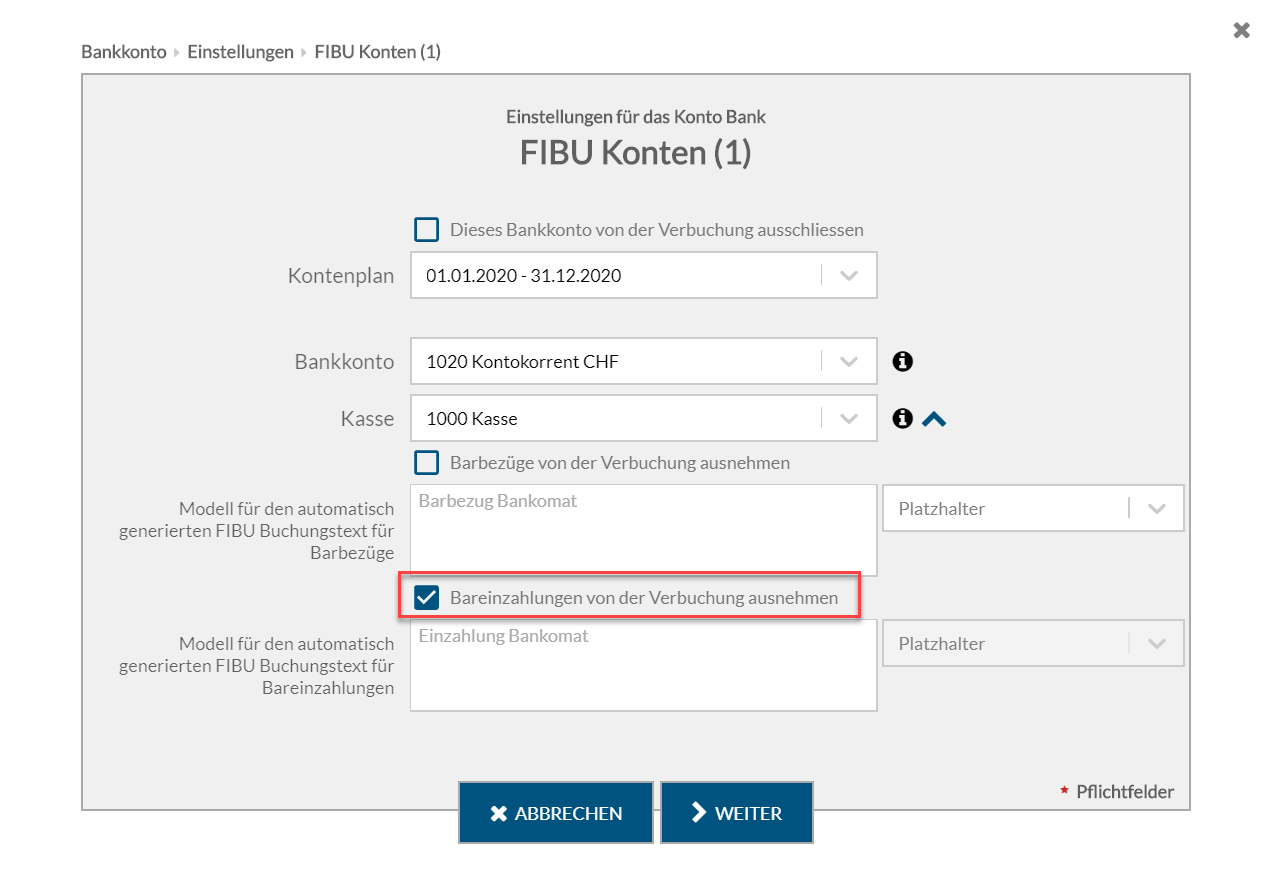
Buchungstext
Die Bewegungen in der camt.053-Datei werden mit dem Kommentar des Absenders und den Angaben der Bank geliefert.
Für jede Zahlungsart schlägt Crésus Banking automatisch einen Standardbuchungstext vor.
Sie können eigene Standardbuchungstexte erstellen und darin Elemente wie den Namen des Absenders, das Buchungs- oder das Valutadatum einbetten:
- Erfassen Sie den Text, der automatisch vorgeschlagen werden soll. Sie können Platzhalter einsetzen, um den Buchungstext mit Zusatzinformationen zu ergänzen.Im folgenden Beispiel wird der Text durch das Buchungsdatum ergänzt.
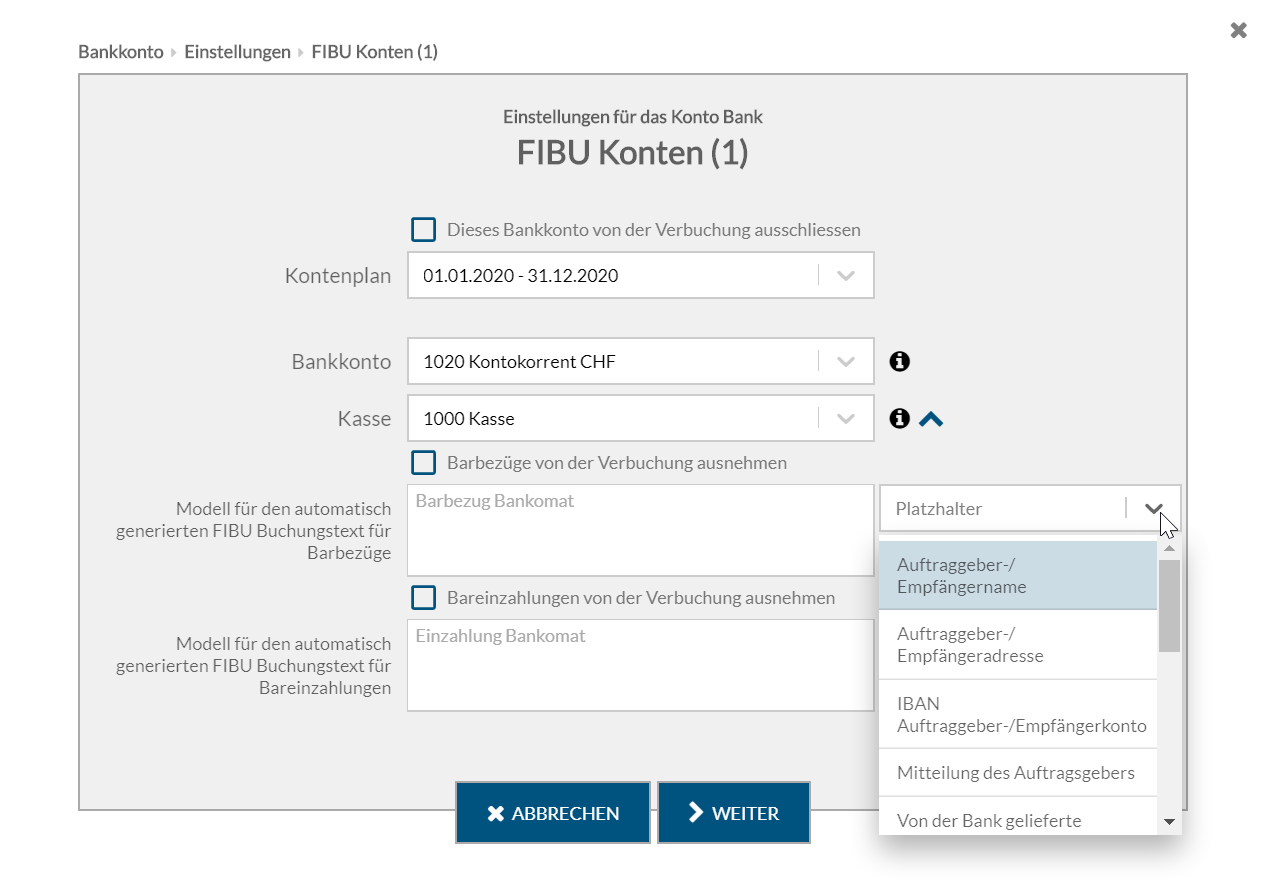
3.1.3Dateitransfer Wurde ein Verbindungskanal (API oder EBICS) festgelegt, können Sie angeben, wie die verschiedenen Dateitypen übermittelt werden sollen.
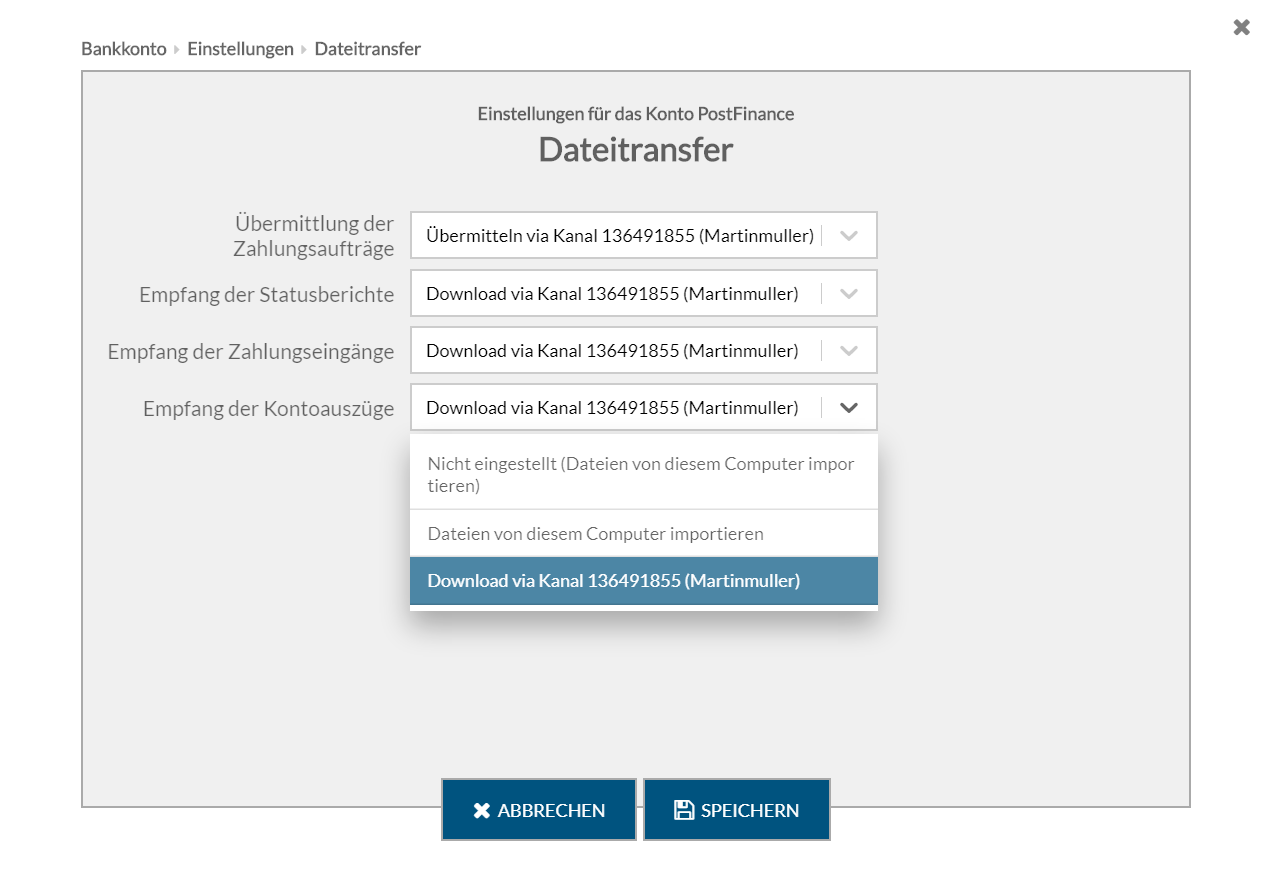
Die Art des Dateitransfers kann separat definiert werden für:
- Die Übermittlung der Zahlungsaufträge: pain.001-Dateien
- Den Empfang der Statusberichte: pain.002-Dateien
- Den Empfang der Zahlungseingänge: ESR-Zahlungseingänge camt.054
- Den Empfang der Kontoauszüge: camt.053
Standardmässig wird der Wert Nicht eingestellt vorgegeben. Die Dateien werden dann vom Computer, auf dem Crésus installiert ist, importiert oder exportiert.
Wurde eine API oder ein EBICS-Kanal als Verbindungskanal definiert, ist nun anzugeben, für welche Arten des Dateitransfers der jeweilige Verbindungskanal verwendet werden soll. Im Allgemeinen wird dieser Kanal für alle Arten des Dateitransfers verwendet.
Wurde ein Verbindungskanal (API oder EBICS) festgelegt, können Sie angeben, wie die verschiedenen Dateitypen übermittelt werden sollen.
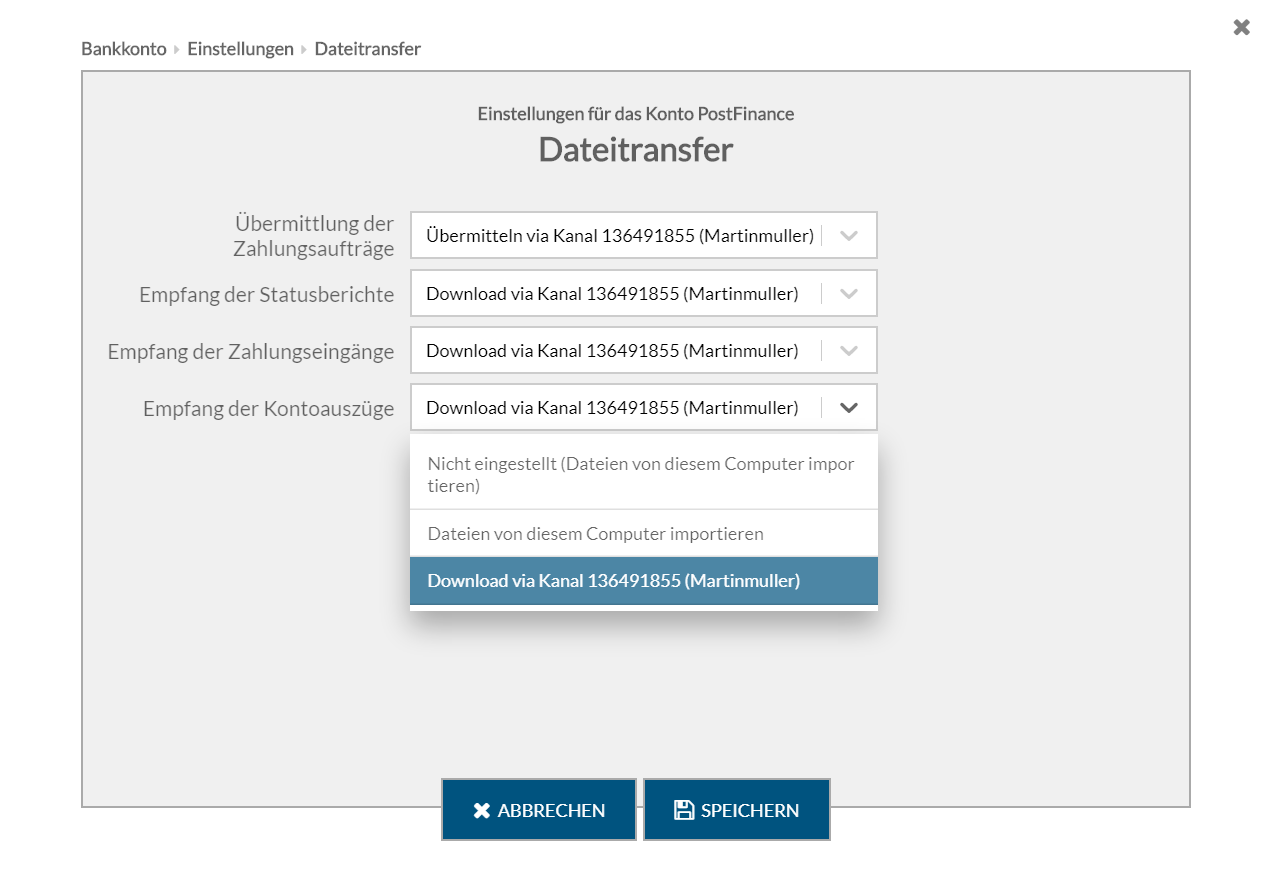
Die Art des Dateitransfers kann separat definiert werden für:
- Die Übermittlung der Zahlungsaufträge: pain.001-Dateien
- Den Empfang der Statusberichte: pain.002-Dateien
- Den Empfang der Zahlungseingänge: ESR-Zahlungseingänge camt.054
- Den Empfang der Kontoauszüge: camt.053
Standardmässig wird der Wert Nicht eingestellt vorgegeben. Die Dateien werden dann vom Computer, auf dem Crésus installiert ist, importiert oder exportiert.
Wurde eine API oder ein EBICS-Kanal als Verbindungskanal definiert, ist nun anzugeben, für welche Arten des Dateitransfers der jeweilige Verbindungskanal verwendet werden soll. Im Allgemeinen wird dieser Kanal für alle Arten des Dateitransfers verwendet.
3.2ESR-Teilnehmer hinzufügen Crésus Banking kann über die Verknüpfung des ESR-Teilnehmers mit dem Bankkonto bei Zahlungseingängen das Gutschriftskonto bestimmen und ermitteln, ob die Zahlungsart identifiziert wurde oder nicht.
Es können mehrere ESR-Teilnehmer mit dem gleichen Bankkonto verknüpft werden.
- Klicken Sie auf das Pluszeichen
 neben der Zeile ESR-Teilnehmer
neben der Zeile ESR-Teilnehmer
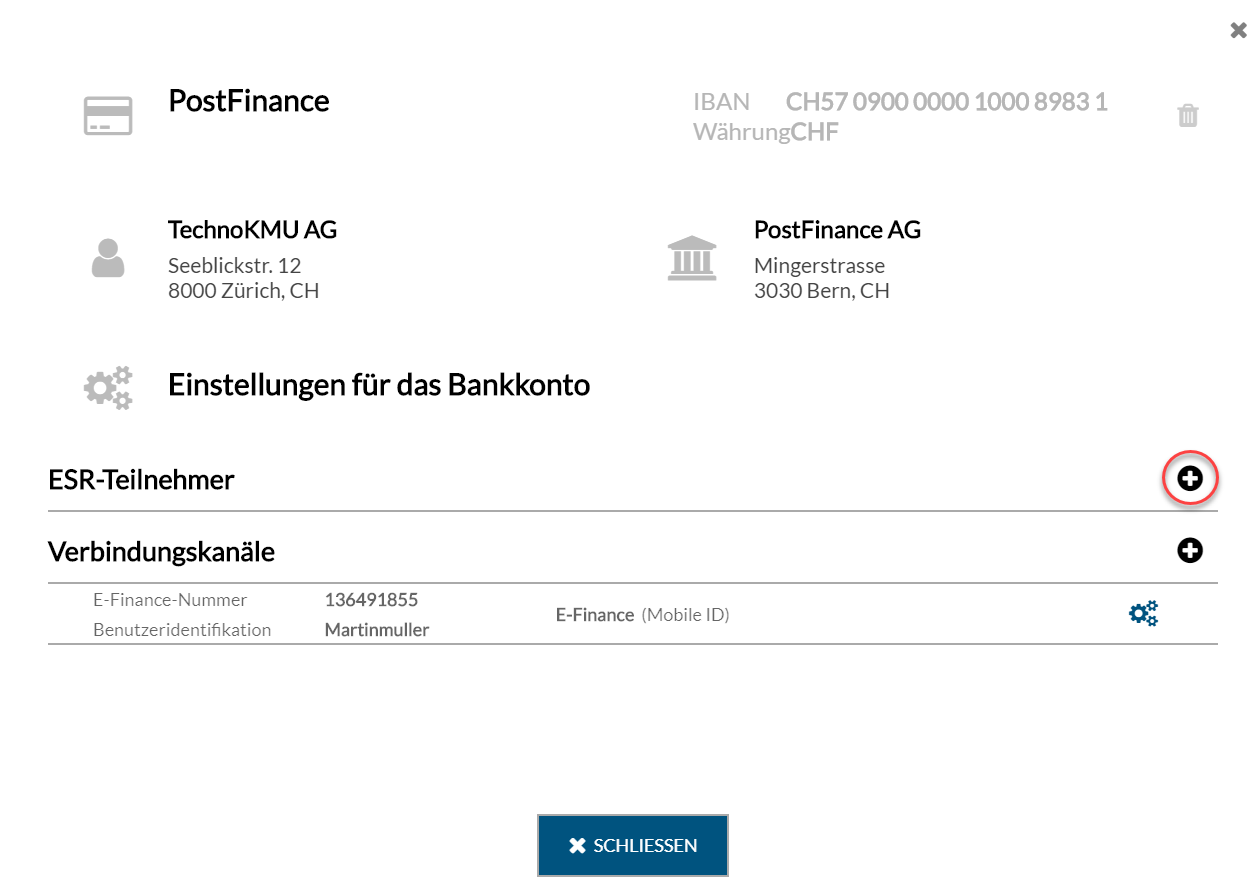
Basisdaten des ESR-Teilnehmers
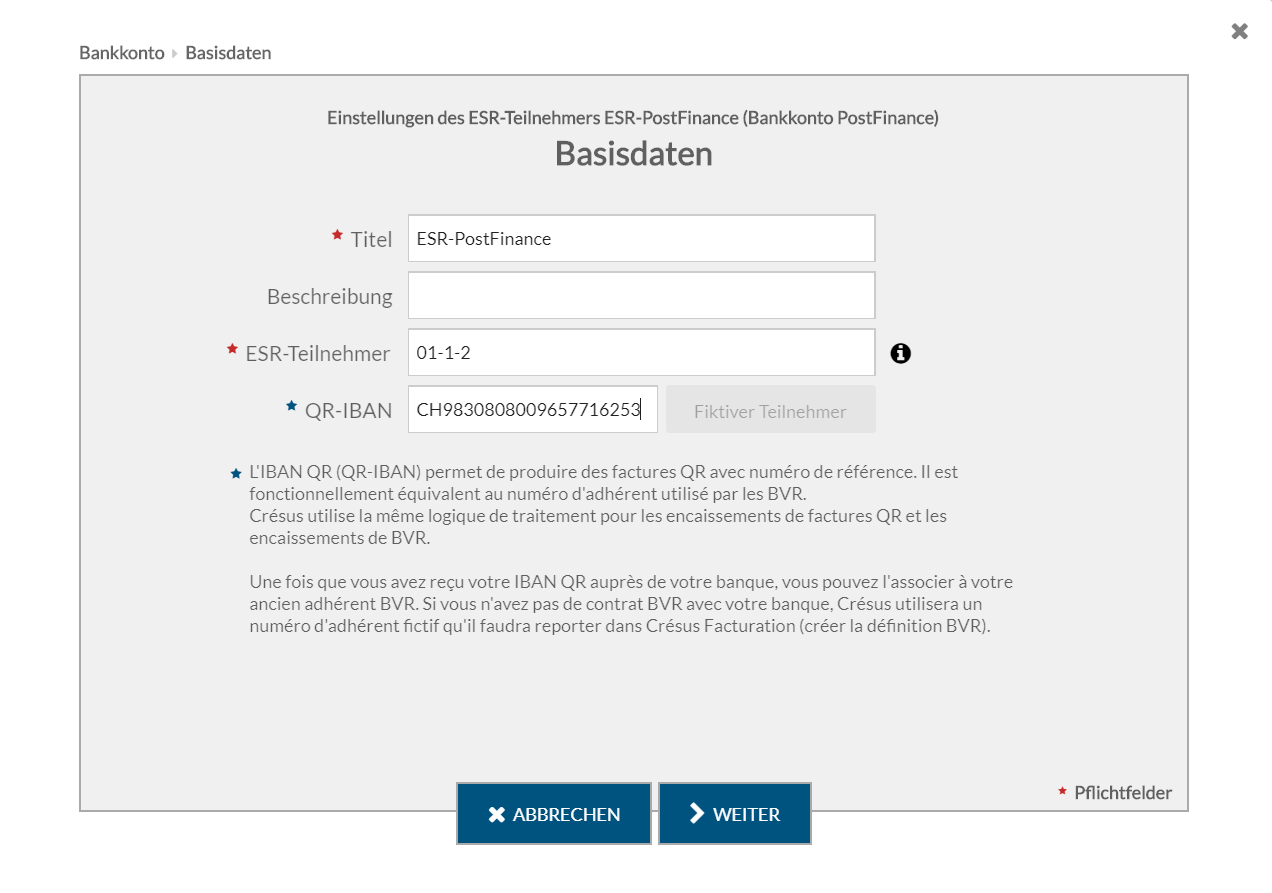
- Titel: Bezeichnung des ESR-Teilnehmers, die in den Eingabemasken angezeigt wird.
- Beschreibung: optionaler Zusatztext.
- ESR-Teilnehmer: Teilnehmernummer, die Ihnen die Bank mitgeteilt hat.
- QR-IBAN: Möglicherweise teilt Ihnen die Bank keine ESR-Teilnehmer-Nummer mit, sondern nur eine QR-IBAN (ab Juli 2020). Klicken Sie in diesem Fall auf Fiktiver Teilnehmer
Kontoinhaber
- Die Angaben werden so vorgeschlagen, wie sie für den Kontoinhaber eingegeben wurden. Allerdings können die Angaben des ESR-Vertragsnehmers von denjenigen des Kontoinhabers abweichen.
- Klicken Sie auf Weiter
Format der Referenznummer
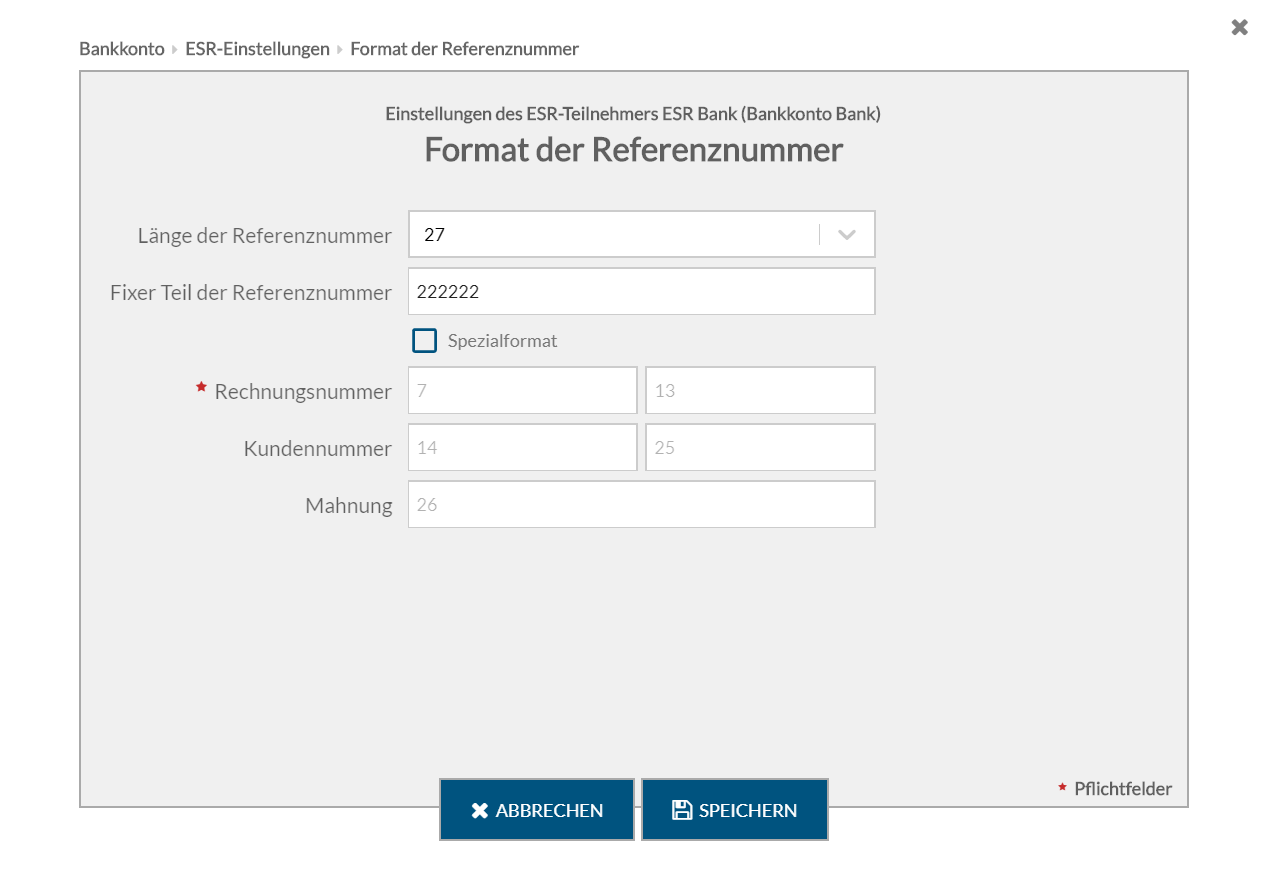
- Länge der Referenznummer: 27 oder 16Die Banken verwenden 27-stellige Referenznummern
PostFinance kann 16-stellige Referenznummern verwenden.
Diese Einstellung muss mit den Angaben übereinstimmen, die in Ihrer Crésus-Faktura-Datei unter Optionen > Definitionen > ESR-Einstellungen hinterlegt sind.
- Fixer Teil der Referenznummer: 6-stellige Nummer, die Ihnen die Bank mitgeteilt hat (nur für 27-stellige Referenznummern).
- Spezialformat (nur für 27-stellige Referenznummern): Im Normalfall werden die vorgeschlagenen Standardeinstellungen verwendet. Die Struktur der Referenznummer kann jedoch geändert werden. Übernehmen Sie unbedingt die Struktur, die in Ihrer Crésus-Faktura-Datei unter Optionen > Definitionen > ESR-Einstellungen definiert ist.
- Klicken Sie auf Speichern
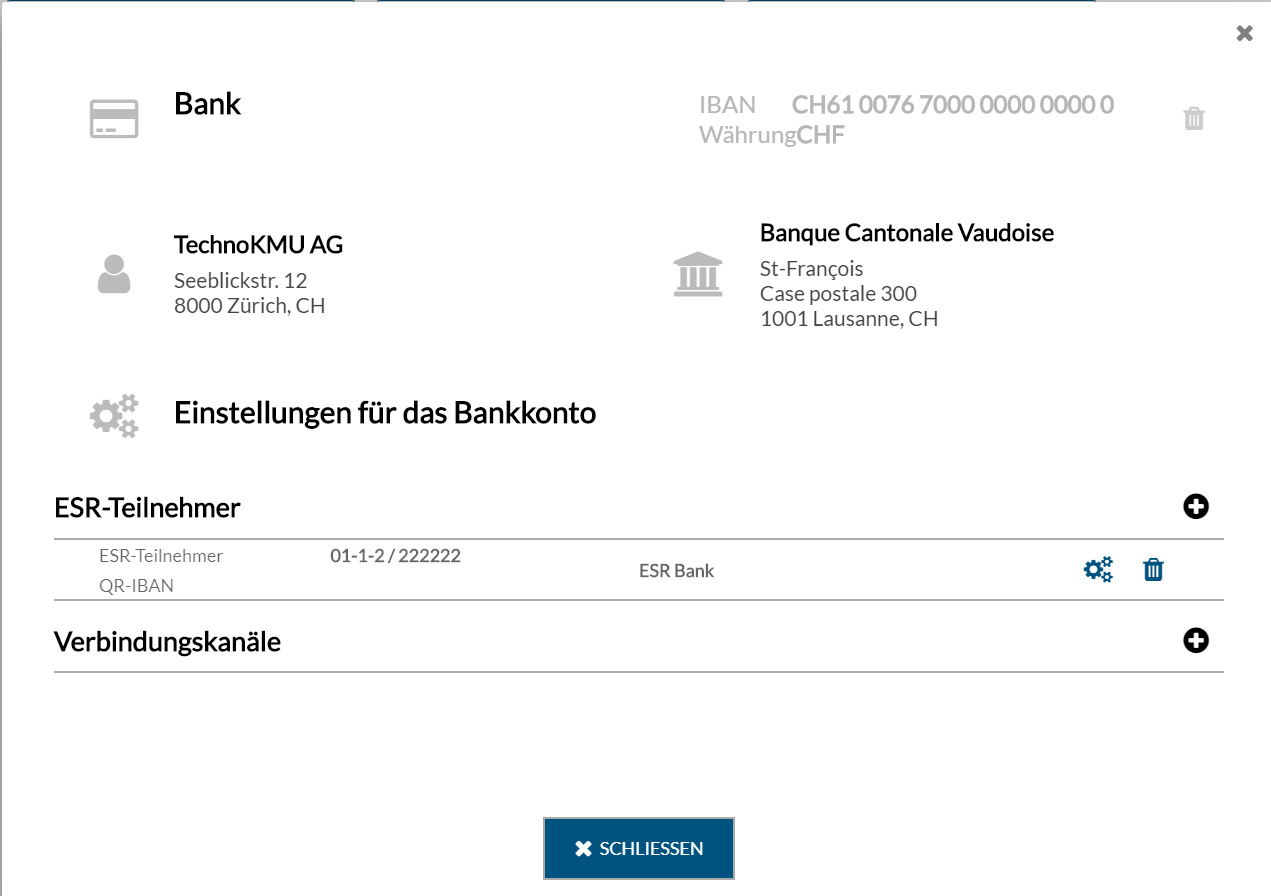
Der Teilnehmer wird nun in der Liste aufgeführt, die mit dem Bankkonto verknüpft ist.
Einstellungen des Teilnehmers
Ihre Bank übermittelt Ihnen camt.054-Dateien mit der periodischen Aufstellung der ESR-Sammelbuchungen. Diese Dateien werden direkt durch Crésus Faktura verarbeitet und gemäss Einstellungen in der Fakturierung den Bankkonten in Ihrer Buchhaltung zugewiesen.
Wenn Ihnen die Bank camt.053-Kontoauszüge mit den Buchungsdetails der ESR-Zahlungseingänge liefert, können sie beim Bankabgleich ignoriert werden. In diesem Fall sind die folgenden Einstellungen hinfällig, da Crésus Banking beim Bankabgleich die ESR-Verbuchung ausschliesst.
Wenn die camt.053-Kontoauszüge ESR-Sammelbuchungen enthalten – also einen täglichen ESR-Totalbetrag –, empfehlen wir Ihnen, die Zahlungseingänge in einem Durchlaufkonto zu verbuchen, damit Sie die Korrektheit des Gesamtbetrags anhand der Detailbeträge prüfen können. Nehmen Sie in diesem Fall die folgenden Einstellungen vor und deaktivieren Sie den Modus Von der Verbuchung ausschliessen.
- Werden die Details zum Bankkonto nicht angezeigt, doppelklicken Sie auf dem Startbildschirm von Crésus Banking auf das betreffende Bankkonto.
- Klicken Sie auf das Symbol Einstellungen des Teilnehmers

- Klicken Sie auf die Zeile, um die FIBU-Konten zu bearbeiten.
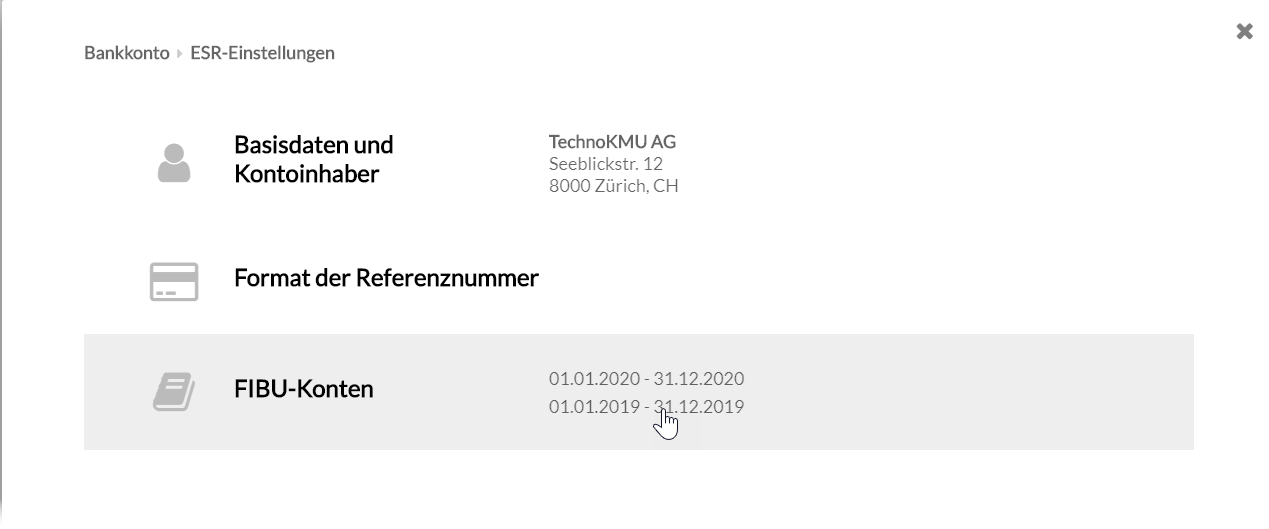
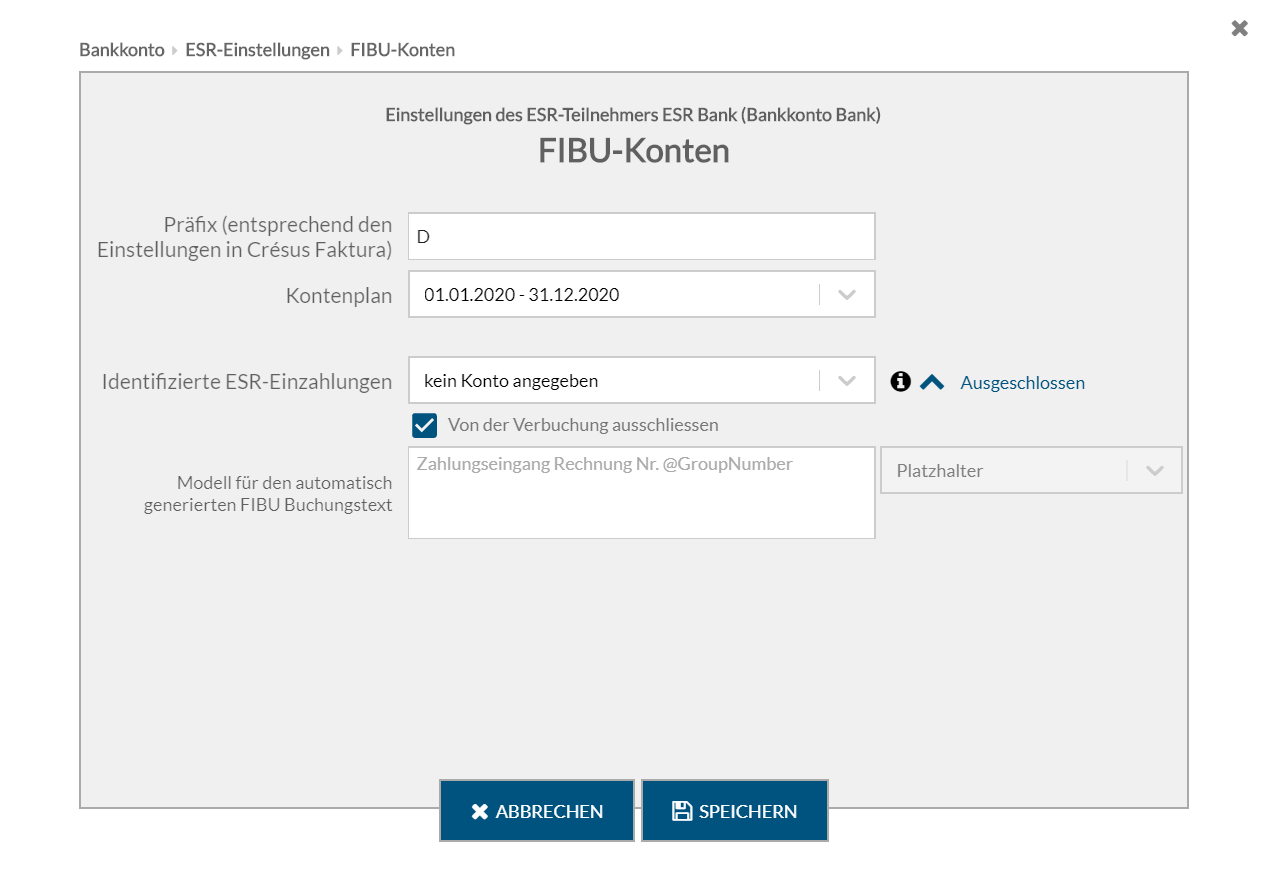
- Präfix: muss mit Präfix aus Ihrer Fakturierung übereinstimmen. Standardmässig haben die erstellten Rechnungen das Präfix D.
- Kontenplan: Liegen innerhalb des Mandats mehrere Buchungsperioden vor, können Sie die Daten jeweils für die gewählte Periode ändern.
- Identifizierte ESR-Zahlungseingänge: Wählen Sie das gewünschte Durchlaufkonto aus Ihrem Kontenplan
- Deaktivieren Sie den Modus Von der Verbuchung ausschliessen
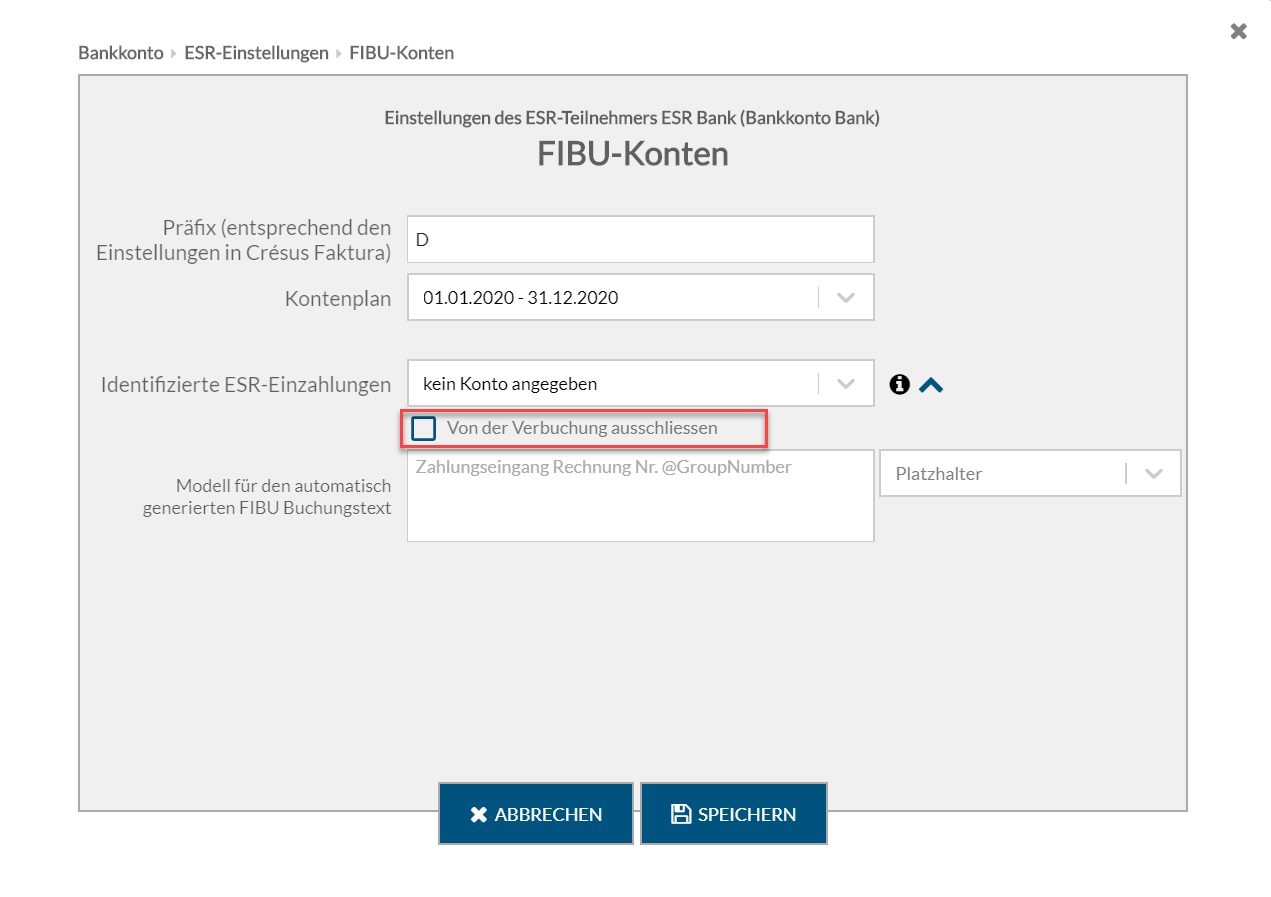
- Ist diese Option nicht ersichtlich, klicken Sie auf das Symbol, um die Einstellungen zu erweitern:


- Klicken Sie auf Speichern.
ESR-Teilnehmer bearbeiten
Sie können die Daten und Einstellungen des Teilnehmers jederzeit ändern oder den Eintrag löschen.
- Doppelklicken Sie auf dem Startbildschirm von Crésus Banking auf das betreffende Bankkonto.
- Klicken Sie auf das Symbol neben dem zu ändernden Teilnehmer:
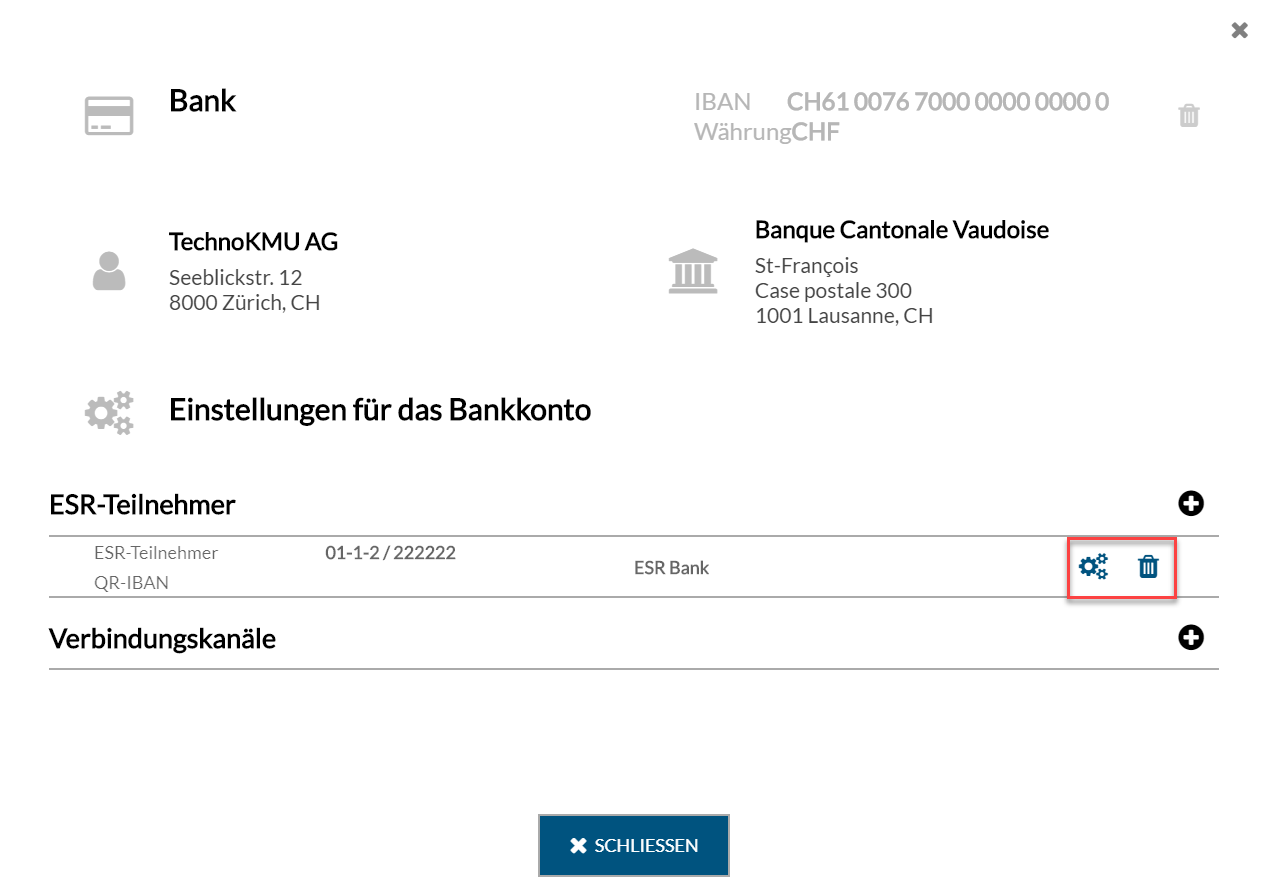
Crésus Banking kann über die Verknüpfung des ESR-Teilnehmers mit dem Bankkonto bei Zahlungseingängen das Gutschriftskonto bestimmen und ermitteln, ob die Zahlungsart identifiziert wurde oder nicht.
Es können mehrere ESR-Teilnehmer mit dem gleichen Bankkonto verknüpft werden.
- Klicken Sie auf das Pluszeichen
 neben der Zeile ESR-Teilnehmer
neben der Zeile ESR-Teilnehmer
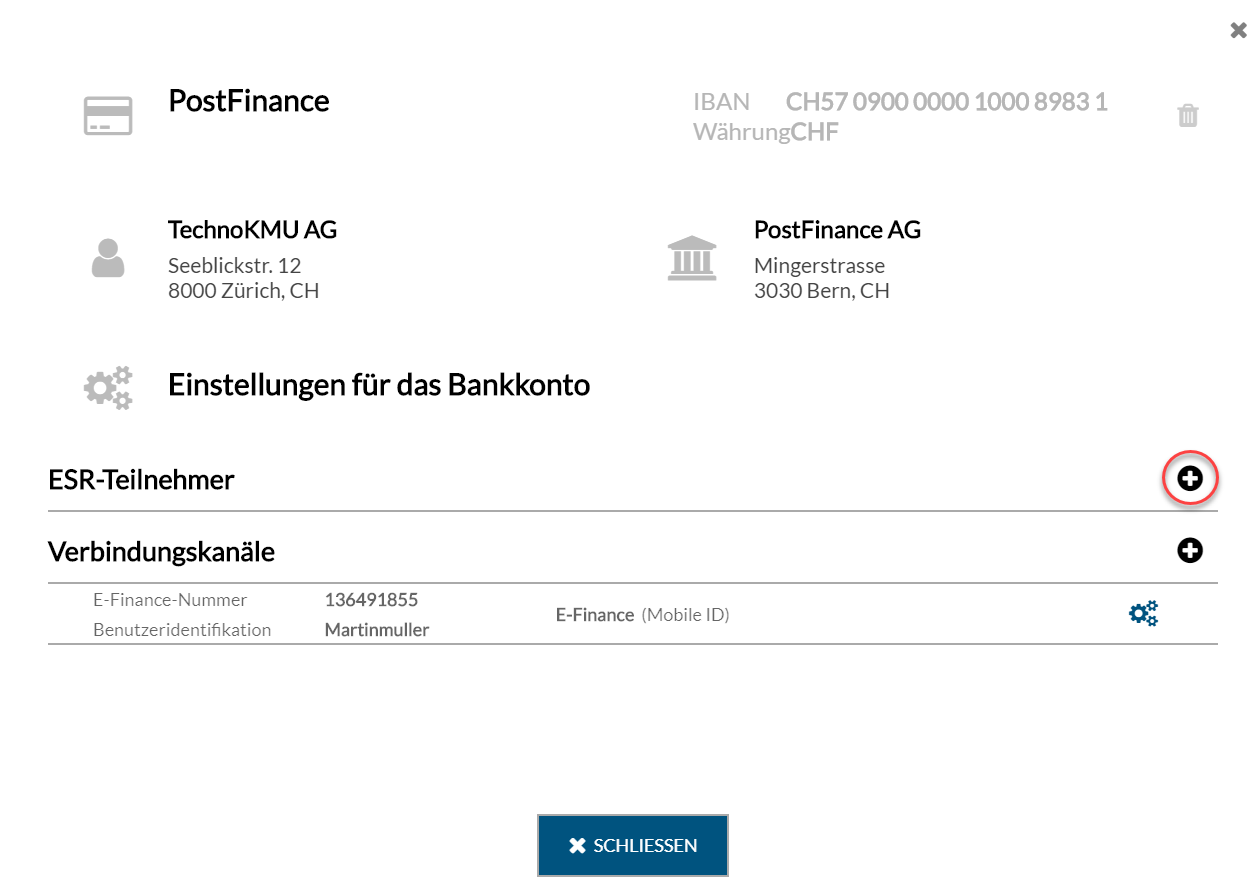
Basisdaten des ESR-Teilnehmers
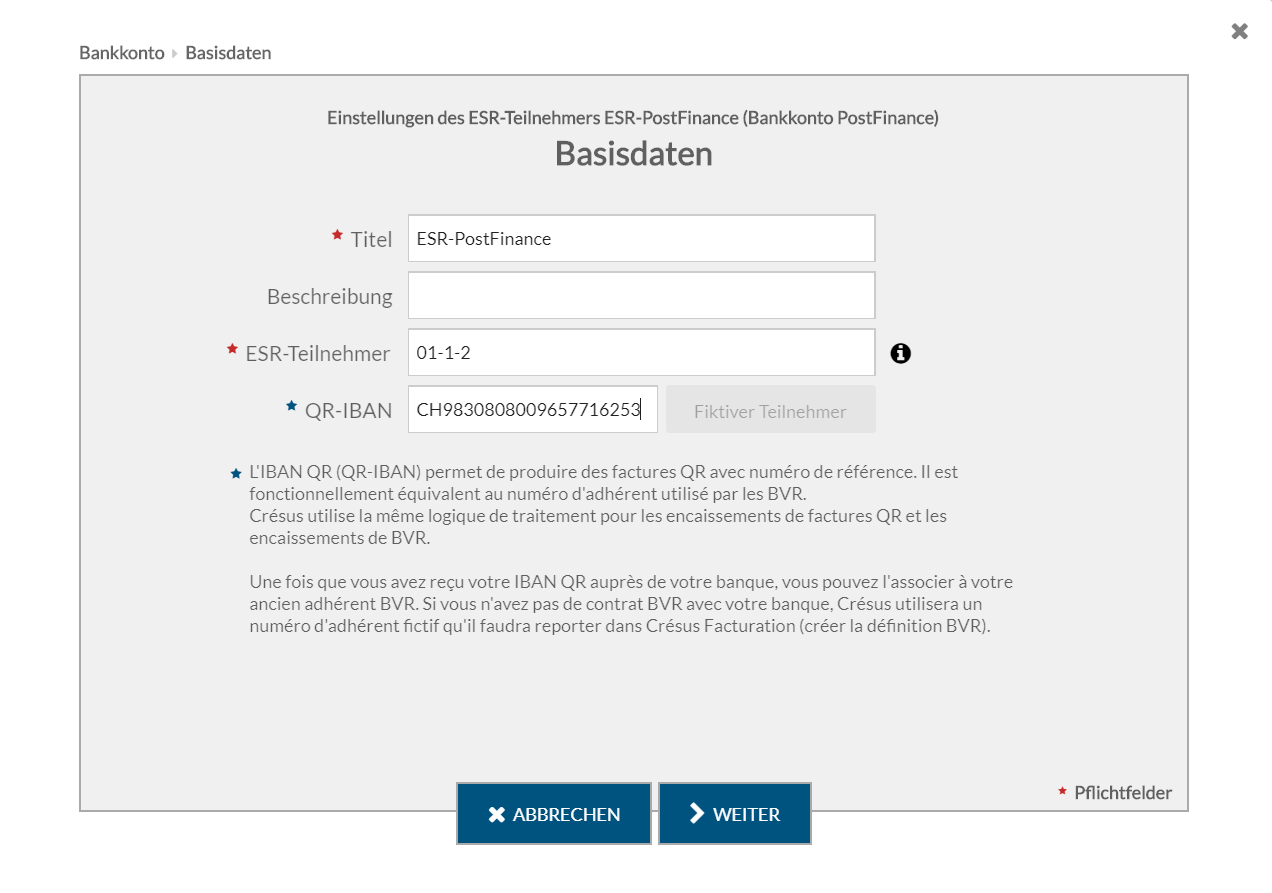
- Titel: Bezeichnung des ESR-Teilnehmers, die in den Eingabemasken angezeigt wird.
- Beschreibung: optionaler Zusatztext.
- ESR-Teilnehmer: Teilnehmernummer, die Ihnen die Bank mitgeteilt hat.
- QR-IBAN: Möglicherweise teilt Ihnen die Bank keine ESR-Teilnehmer-Nummer mit, sondern nur eine QR-IBAN (ab Juli 2020). Klicken Sie in diesem Fall auf Fiktiver Teilnehmer
Kontoinhaber
- Die Angaben werden so vorgeschlagen, wie sie für den Kontoinhaber eingegeben wurden. Allerdings können die Angaben des ESR-Vertragsnehmers von denjenigen des Kontoinhabers abweichen.
- Klicken Sie auf Weiter
Format der Referenznummer
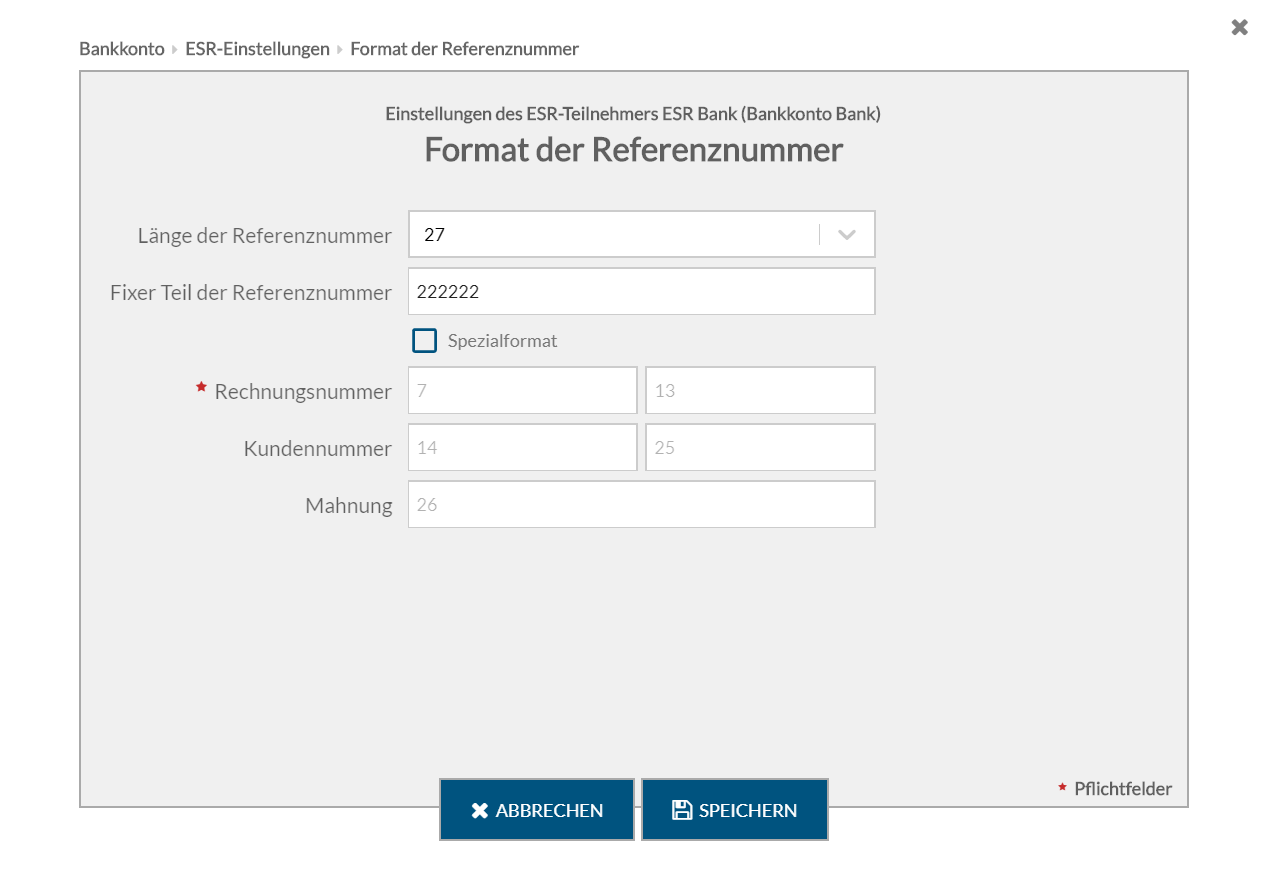
- Länge der Referenznummer: 27 oder 16Die Banken verwenden 27-stellige Referenznummern
PostFinance kann 16-stellige Referenznummern verwenden.
Diese Einstellung muss mit den Angaben übereinstimmen, die in Ihrer Crésus-Faktura-Datei unter Optionen > Definitionen > ESR-Einstellungen hinterlegt sind.
- Fixer Teil der Referenznummer: 6-stellige Nummer, die Ihnen die Bank mitgeteilt hat (nur für 27-stellige Referenznummern).
- Spezialformat (nur für 27-stellige Referenznummern): Im Normalfall werden die vorgeschlagenen Standardeinstellungen verwendet. Die Struktur der Referenznummer kann jedoch geändert werden. Übernehmen Sie unbedingt die Struktur, die in Ihrer Crésus-Faktura-Datei unter Optionen > Definitionen > ESR-Einstellungen definiert ist.
- Klicken Sie auf Speichern
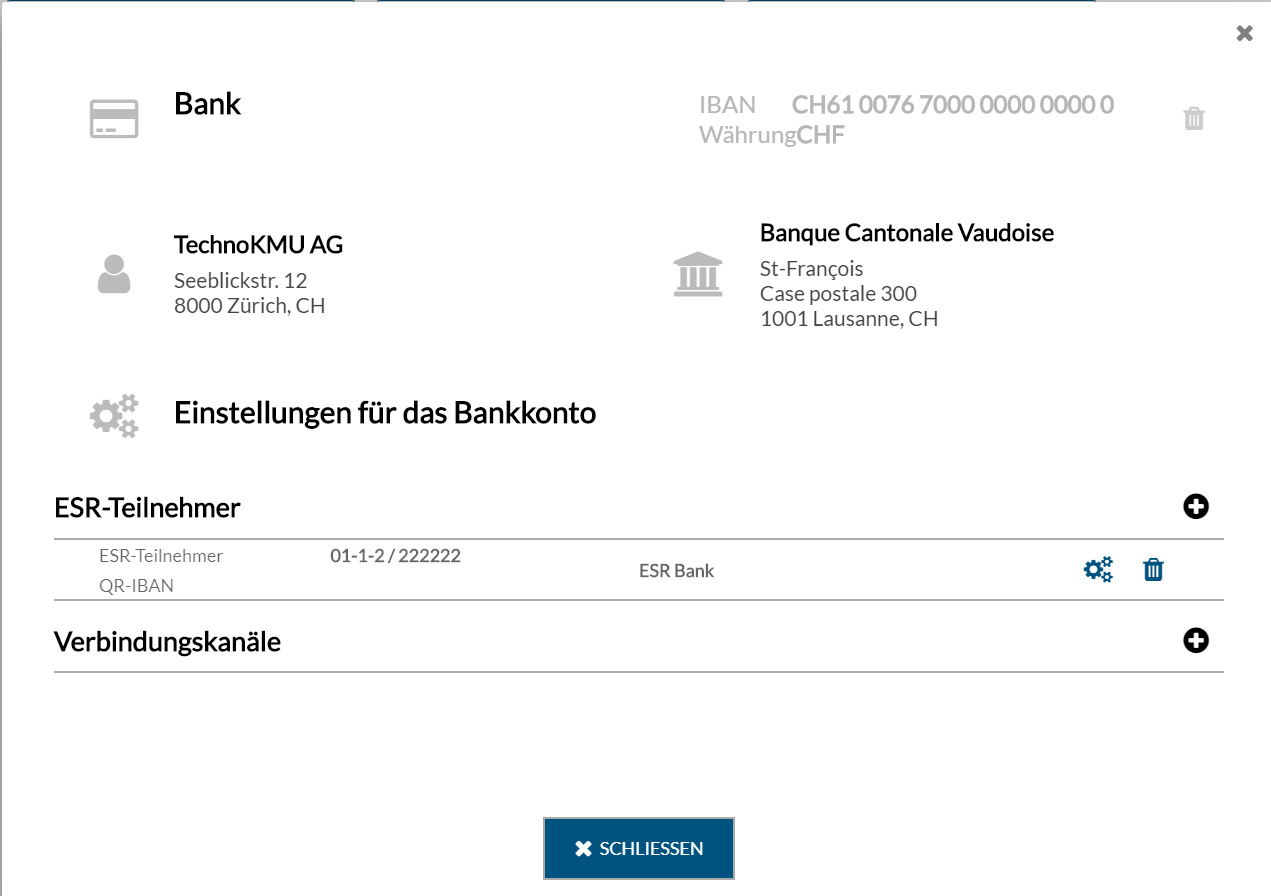
Der Teilnehmer wird nun in der Liste aufgeführt, die mit dem Bankkonto verknüpft ist.
Einstellungen des Teilnehmers
Ihre Bank übermittelt Ihnen camt.054-Dateien mit der periodischen Aufstellung der ESR-Sammelbuchungen. Diese Dateien werden direkt durch Crésus Faktura verarbeitet und gemäss Einstellungen in der Fakturierung den Bankkonten in Ihrer Buchhaltung zugewiesen.
Wenn Ihnen die Bank camt.053-Kontoauszüge mit den Buchungsdetails der ESR-Zahlungseingänge liefert, können sie beim Bankabgleich ignoriert werden. In diesem Fall sind die folgenden Einstellungen hinfällig, da Crésus Banking beim Bankabgleich die ESR-Verbuchung ausschliesst.
Wenn die camt.053-Kontoauszüge ESR-Sammelbuchungen enthalten – also einen täglichen ESR-Totalbetrag –, empfehlen wir Ihnen, die Zahlungseingänge in einem Durchlaufkonto zu verbuchen, damit Sie die Korrektheit des Gesamtbetrags anhand der Detailbeträge prüfen können. Nehmen Sie in diesem Fall die folgenden Einstellungen vor und deaktivieren Sie den Modus Von der Verbuchung ausschliessen.
- Werden die Details zum Bankkonto nicht angezeigt, doppelklicken Sie auf dem Startbildschirm von Crésus Banking auf das betreffende Bankkonto.
- Klicken Sie auf das Symbol Einstellungen des Teilnehmers

- Klicken Sie auf die Zeile, um die FIBU-Konten zu bearbeiten.
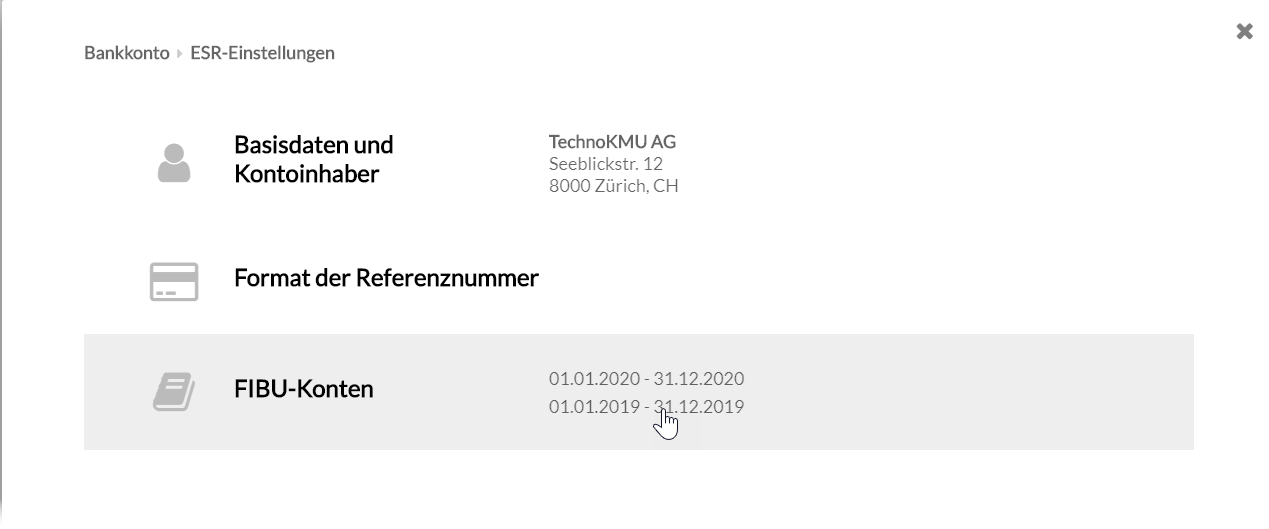
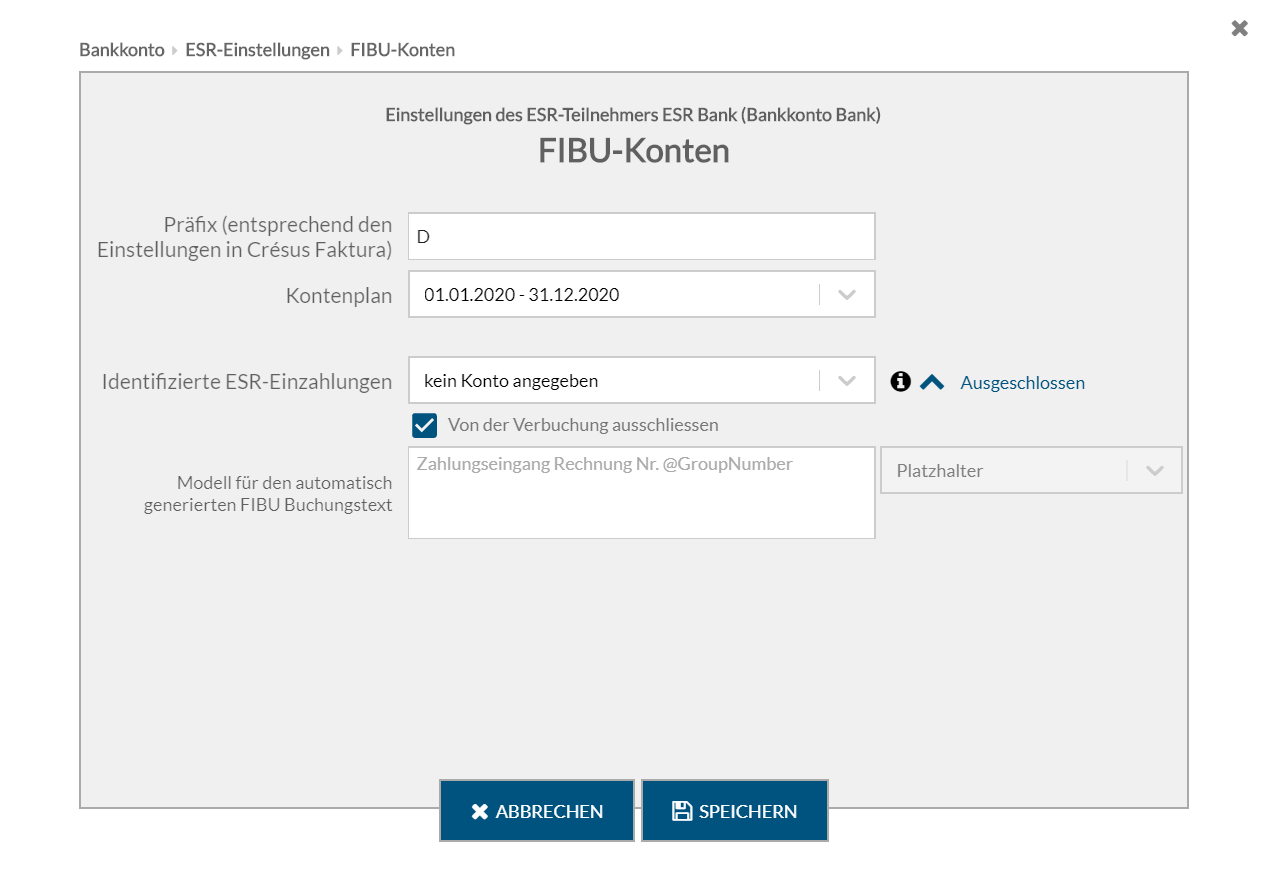
- Präfix: muss mit Präfix aus Ihrer Fakturierung übereinstimmen. Standardmässig haben die erstellten Rechnungen das Präfix D.
- Kontenplan: Liegen innerhalb des Mandats mehrere Buchungsperioden vor, können Sie die Daten jeweils für die gewählte Periode ändern.
- Identifizierte ESR-Zahlungseingänge: Wählen Sie das gewünschte Durchlaufkonto aus Ihrem Kontenplan
- Deaktivieren Sie den Modus Von der Verbuchung ausschliessen
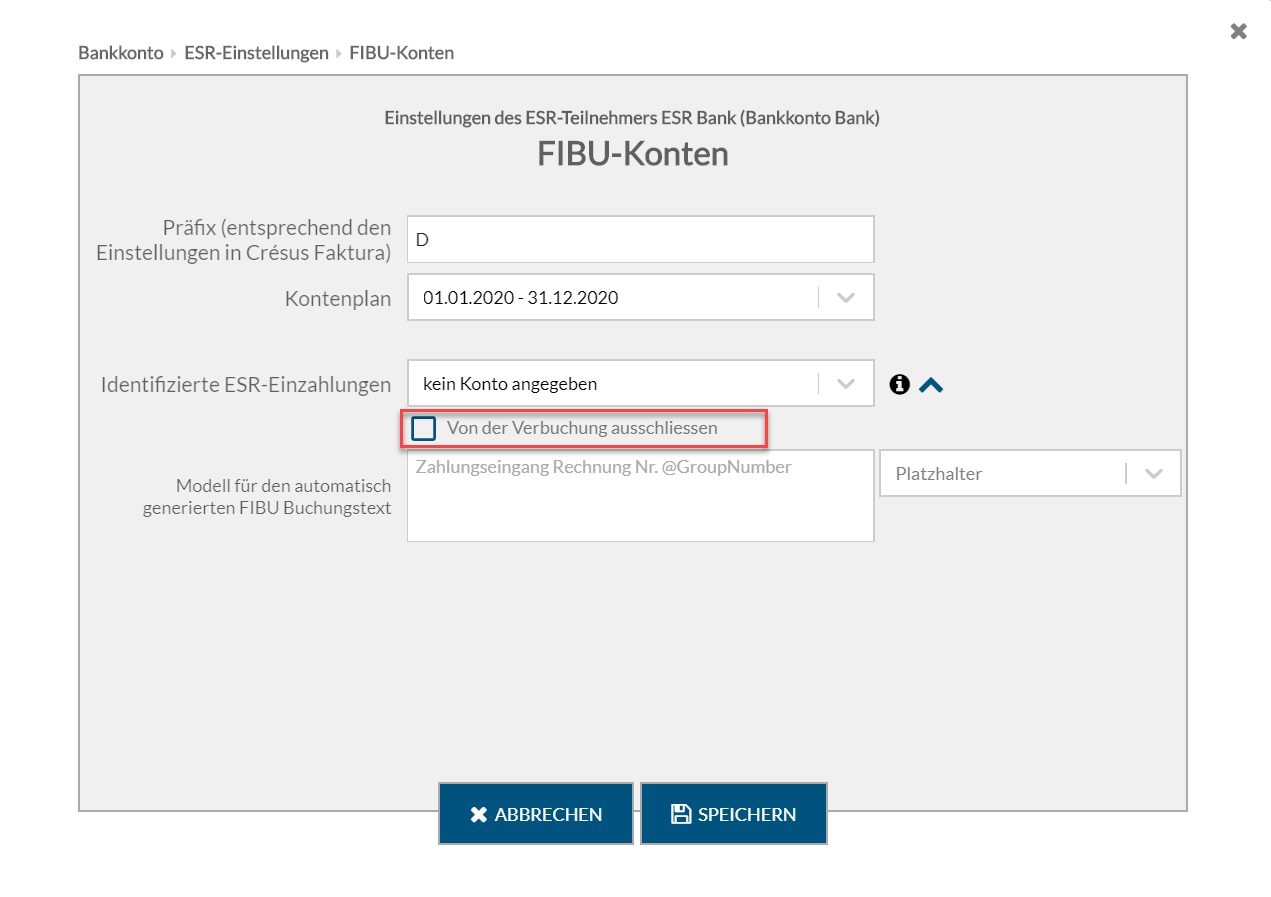
- Ist diese Option nicht ersichtlich, klicken Sie auf das Symbol, um die Einstellungen zu erweitern:


- Klicken Sie auf Speichern.
ESR-Teilnehmer bearbeiten
Sie können die Daten und Einstellungen des Teilnehmers jederzeit ändern oder den Eintrag löschen.
- Doppelklicken Sie auf dem Startbildschirm von Crésus Banking auf das betreffende Bankkonto.
- Klicken Sie auf das Symbol neben dem zu ändernden Teilnehmer:
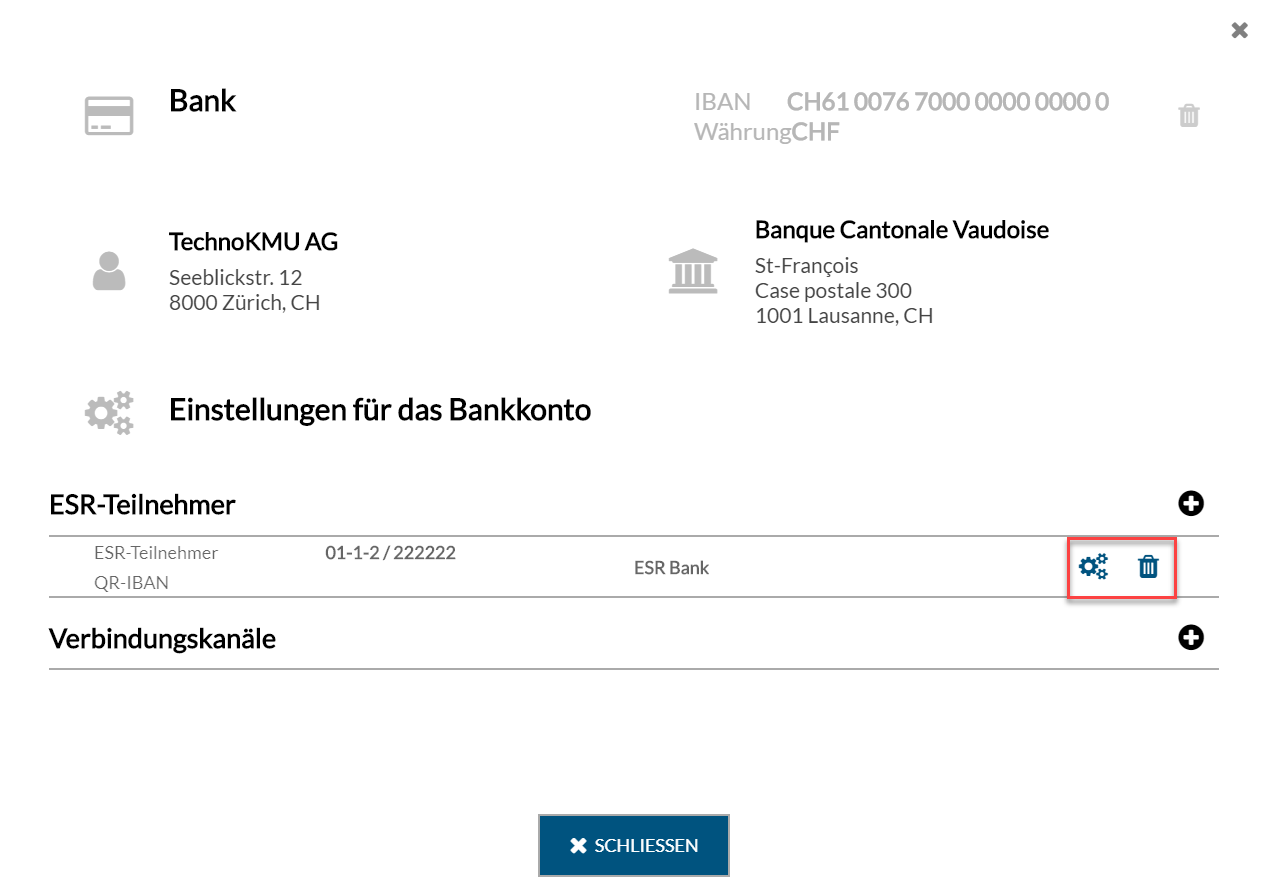
3.3Einen Verbindungskanal hinzufügen Der Austausch von Dateien zwischen Crésus Banking und einem Bankportal betrifft 4 Dateitypen:
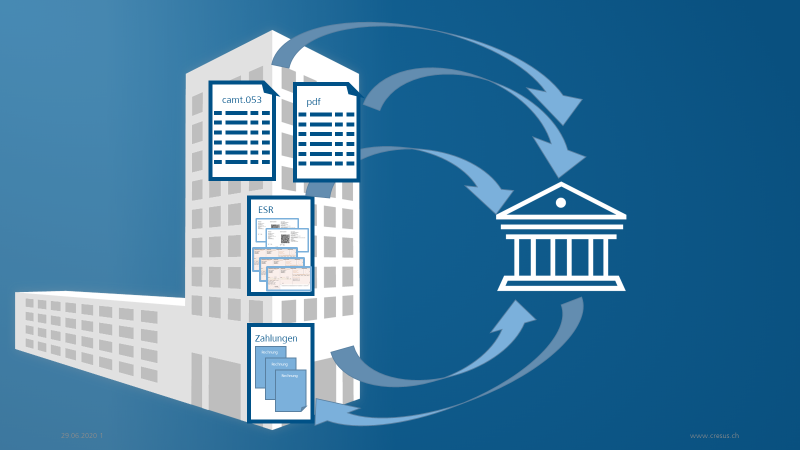
- Zahlungsdateien (pain.001 und die zugehörigen pain.002-Bestätigungen)
- Dateien für ESR-/QR-Zahlungseingänge (camt.054)
- Dateien mit elektronischen Kontoauszügen (camt.053)
- PDF-Dateien, die allenfalls von der Bank erzeugt werden
Der Crésus-Anwender muss in seinem E-Banking die Dateien, die er herunterladen will, am richtigen Ort suchen und die Zahlungsdateien aus Crésus auf das E-Banking-Portal hochladen. Das kann für den Benutzer mühsam sein.
Der Finanzplatz Schweiz versucht diese Vorgänge zu vereinfachen. Seit kurz nach der Jahrtausendwende wurde für Grosskunden und auf internationaler Ebene der EBICS-Standard eingeführt. Einige Banken haben, insbesondere über APIs, andere Kanäle entwickelt. So können Bankkunden bei vielen Banken einen EBICS-Zugang verlangen, und für gewisse Finanzinstitute (darunter PostFinance und die St.-Galler Kantonalbank) haben wir eine API entwickelt.
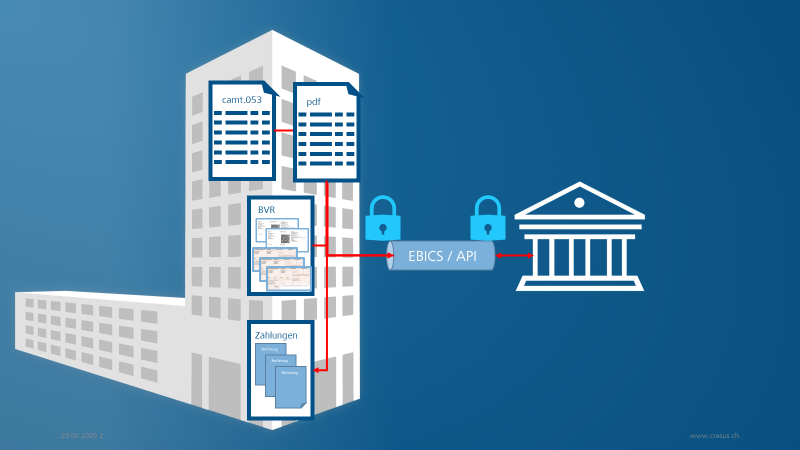
Für die Einrichtung eines solchen Verbindungskanals muss sich der Benutzer immer anmelden, um auf seine Bankdaten zuzugreifen. Das System sucht oder legt die notwendigen Dateien anschliessend aber ab. Das erleichtert die Arbeit des Benutzers erheblich.
Der Austausch von Dateien zwischen Crésus Banking und einem Bankportal betrifft 4 Dateitypen:
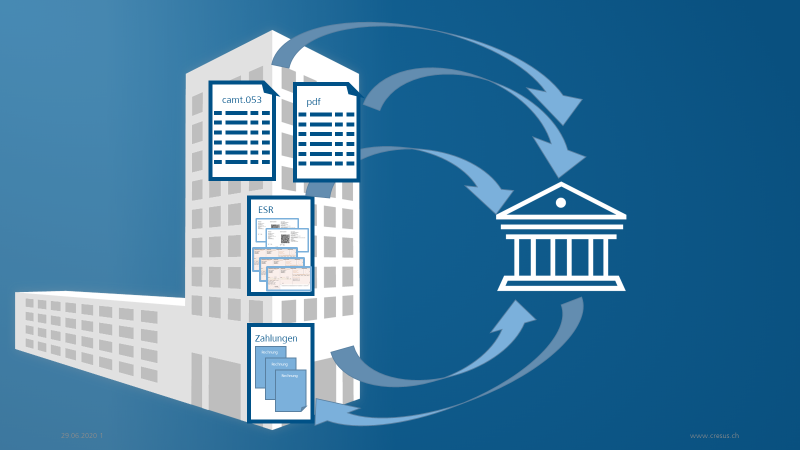
- Zahlungsdateien (pain.001 und die zugehörigen pain.002-Bestätigungen)
- Dateien für ESR-/QR-Zahlungseingänge (camt.054)
- Dateien mit elektronischen Kontoauszügen (camt.053)
- PDF-Dateien, die allenfalls von der Bank erzeugt werden
Der Crésus-Anwender muss in seinem E-Banking die Dateien, die er herunterladen will, am richtigen Ort suchen und die Zahlungsdateien aus Crésus auf das E-Banking-Portal hochladen. Das kann für den Benutzer mühsam sein.
Der Finanzplatz Schweiz versucht diese Vorgänge zu vereinfachen. Seit kurz nach der Jahrtausendwende wurde für Grosskunden und auf internationaler Ebene der EBICS-Standard eingeführt. Einige Banken haben, insbesondere über APIs, andere Kanäle entwickelt. So können Bankkunden bei vielen Banken einen EBICS-Zugang verlangen, und für gewisse Finanzinstitute (darunter PostFinance und die St.-Galler Kantonalbank) haben wir eine API entwickelt.
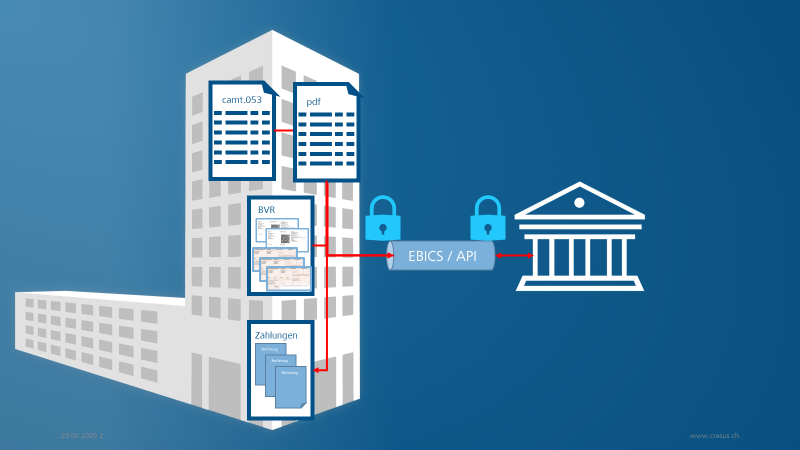
Für die Einrichtung eines solchen Verbindungskanals muss sich der Benutzer immer anmelden, um auf seine Bankdaten zuzugreifen. Das System sucht oder legt die notwendigen Dateien anschliessend aber ab. Das erleichtert die Arbeit des Benutzers erheblich.
3.3.1EBICS-Verbindungskanal Die Banken geben ihrem EBICS-Verbindungskanal häufig eine eigene Bezeichnung (UBS Keyport, CS Direct link, BCGE Business link, ZKB Datalink, Raiffeisen e-connect, …).
Bitte kontaktieren Sie Ihren Bankberater, um einen EBICS-Vertrag zu erhalten. Diesen Vertrag müssen Sie unterzeichnet an Ihre Bank zurückschicken. Die Bank stellt anschliessend die EBICS-Zugangsdaten zur Verfügung, insbesondere:
- Kunden-ID oder Vertragsnummer
- Benutzer-ID oder User-ID
Sobald Sie diese Angaben haben, können Sie den Verbindungskanal einrichten, indem Sie auf EBICS klicken.
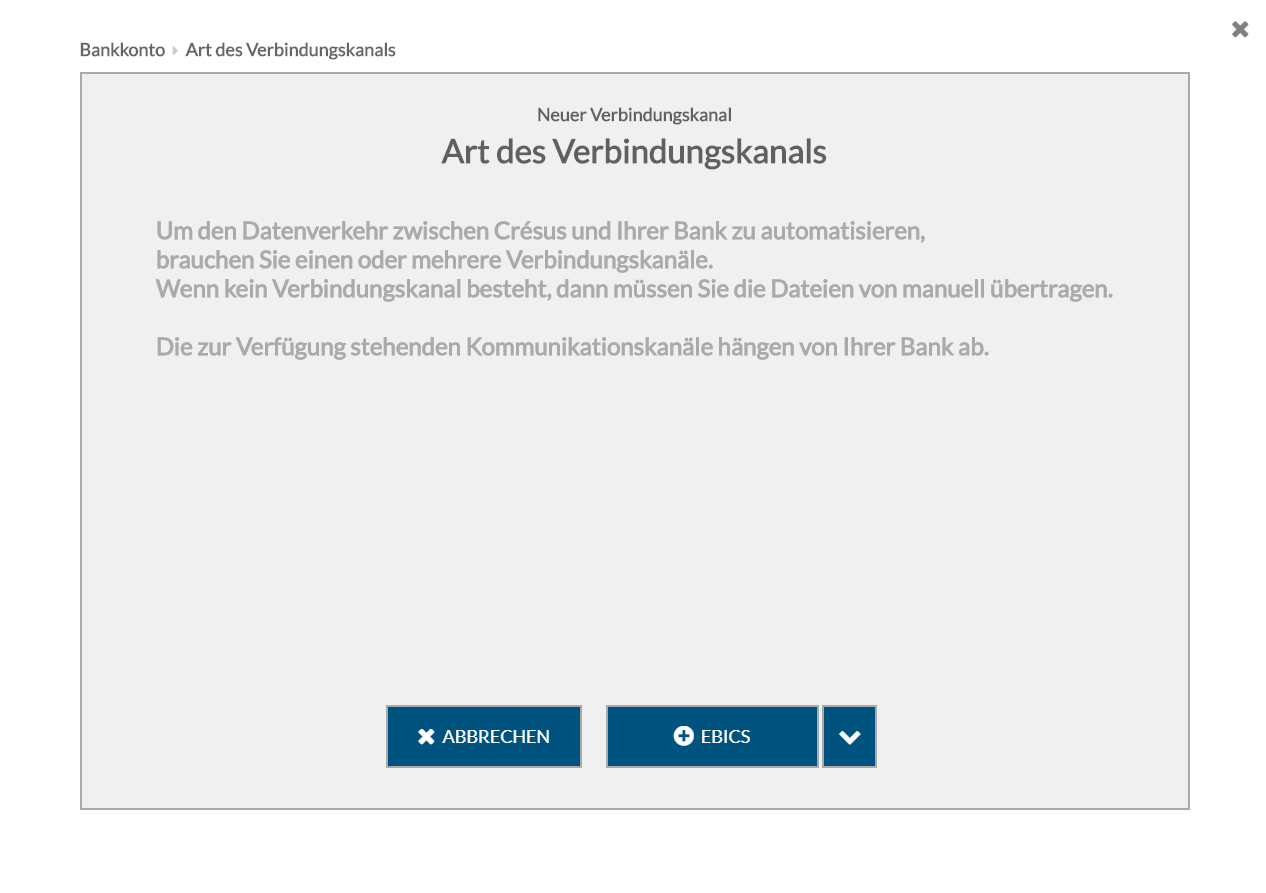
Nun können Sie die von der Bank erhaltenen ID-Daten eingeben.
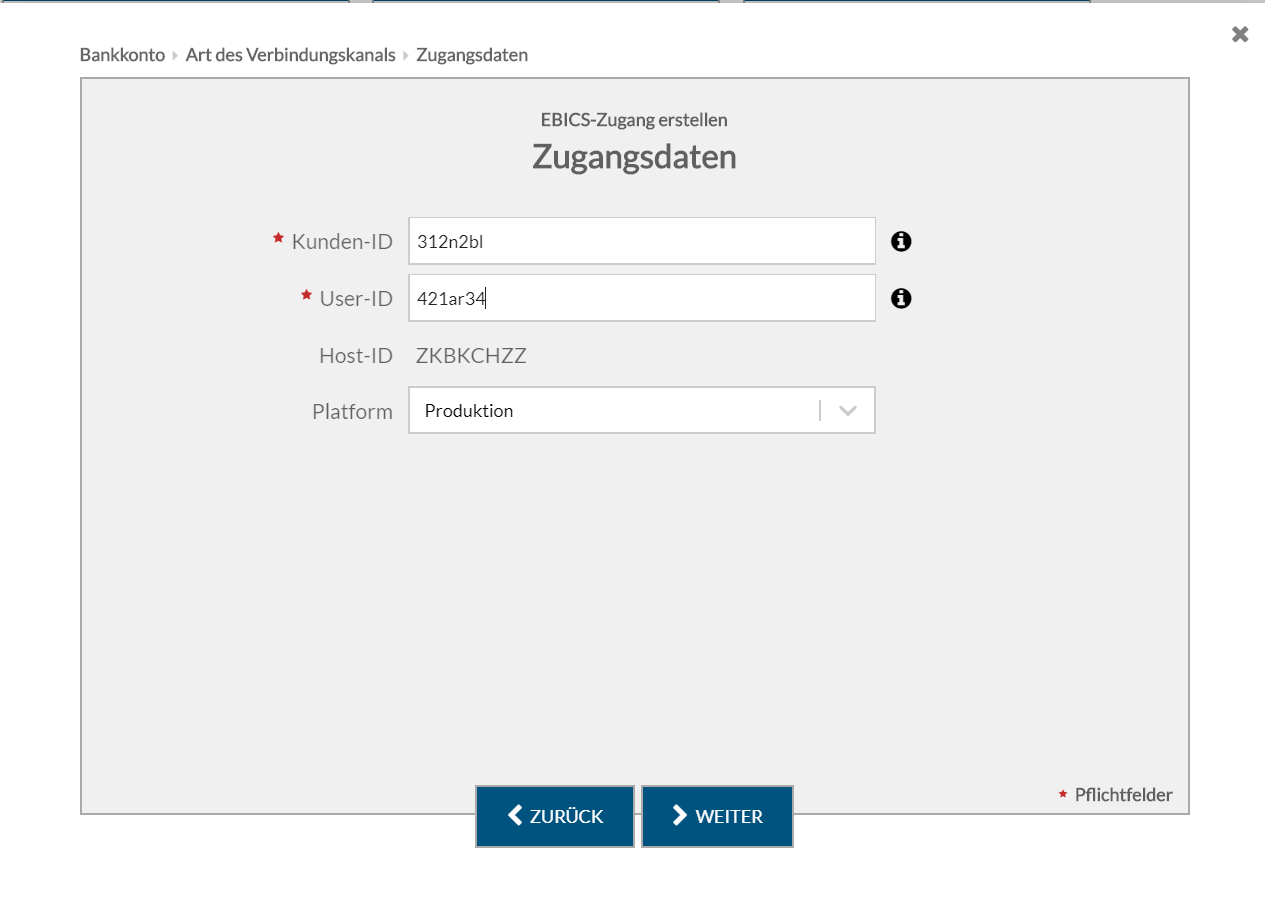
Erfassen Sie anschliessend die Inhaberinformationen.
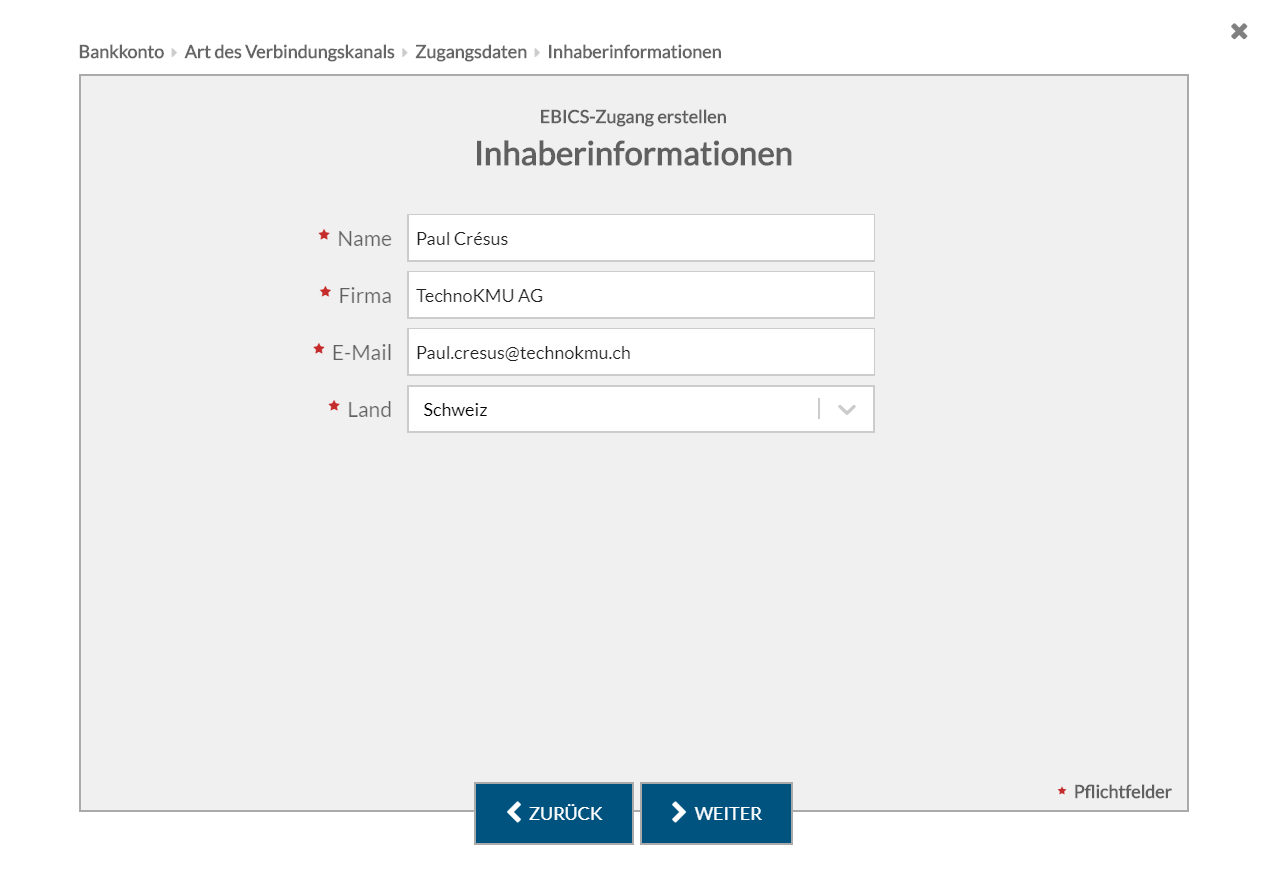
Legen Sie nach Möglichkeit ein komplexes Passwort fest.
Achten Sie darauf, es nicht zu verlieren, da sonst der Vorgang erneut lanciert werden muss.
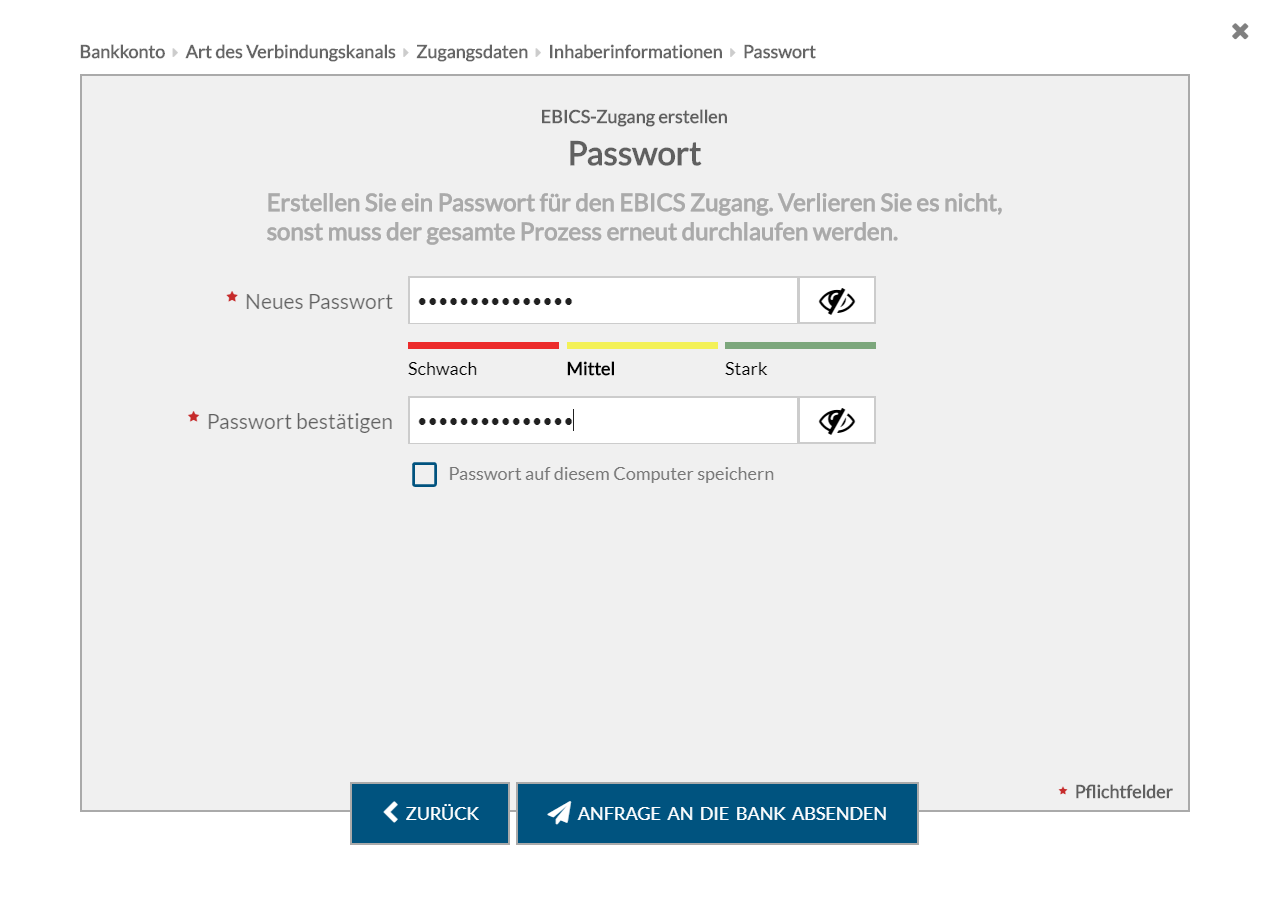
Klicken Sie nun auf Anfrage an die Bank senden. Damit werden drei Seiten erzeugt, die die Elemente für die Verschlüsselung des Austauschs zwischen Crésus Banking und Ihrem Bankkonto enthalten.
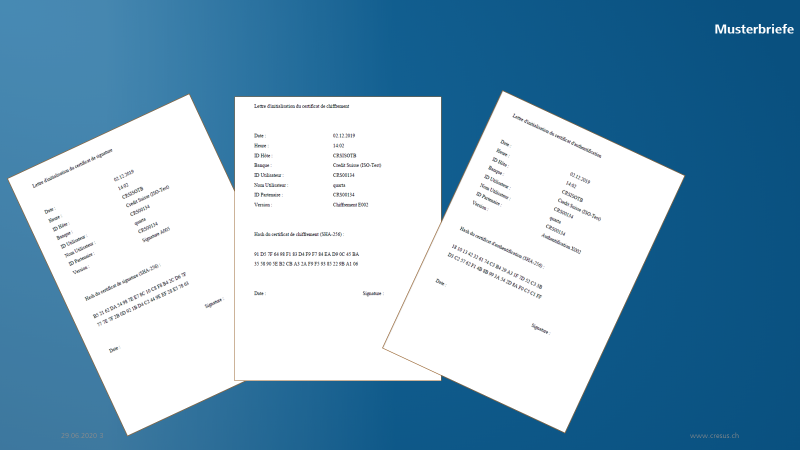
Die drei Briefe müssen unterzeichnet an Ihre Bank zurückgeschickt werden. Ihre Bank wird diese Angaben in ihrem System erfassen. Erst nach Abschluss dieses Prozesses können Sie diesen Verbindungskanal nutzen.
Nach der Einrichtung von EBICS sind die Einstellungen zu sichern.

Klicken Sie in den Einstellungen auf das Exportsymbol.
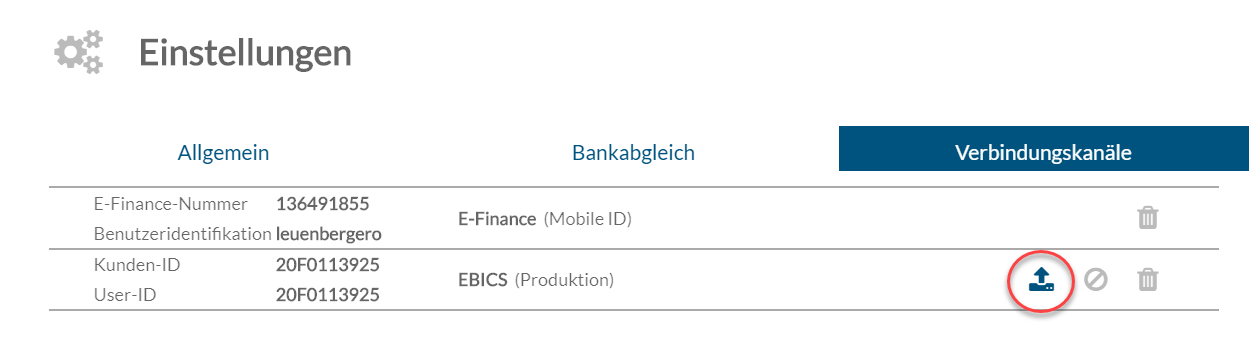
Hinweis: Indem Sie Ihr Crésus-Faktura-Mandat sichern, können Sie auch Ihre Crésus-Banking-Angaben einschliesslich Ihres EBICS-Zugangs sichern:
Die Banken geben ihrem EBICS-Verbindungskanal häufig eine eigene Bezeichnung (UBS Keyport, CS Direct link, BCGE Business link, ZKB Datalink, Raiffeisen e-connect, …).
Bitte kontaktieren Sie Ihren Bankberater, um einen EBICS-Vertrag zu erhalten. Diesen Vertrag müssen Sie unterzeichnet an Ihre Bank zurückschicken. Die Bank stellt anschliessend die EBICS-Zugangsdaten zur Verfügung, insbesondere:
- Kunden-ID oder Vertragsnummer
- Benutzer-ID oder User-ID
Sobald Sie diese Angaben haben, können Sie den Verbindungskanal einrichten, indem Sie auf EBICS klicken.
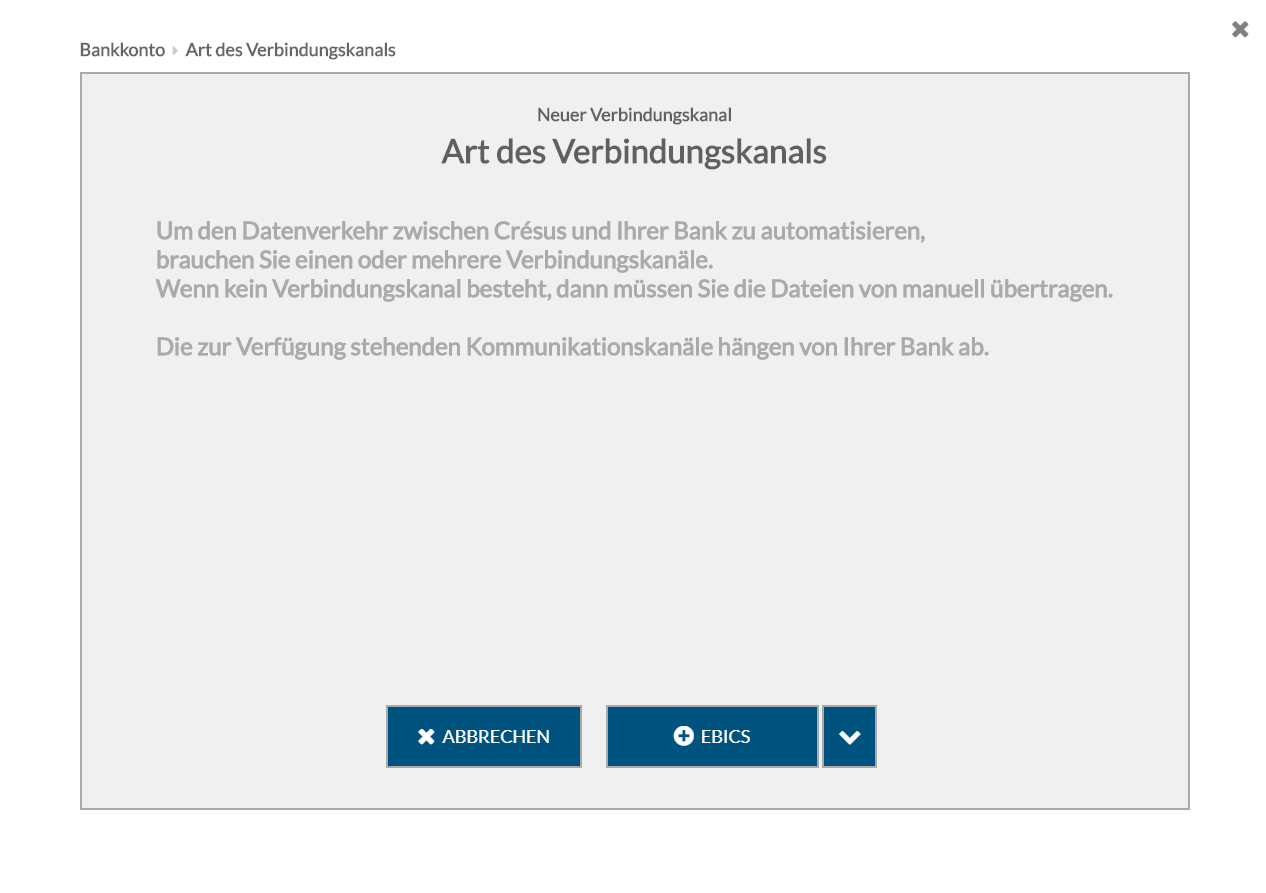
Nun können Sie die von der Bank erhaltenen ID-Daten eingeben.
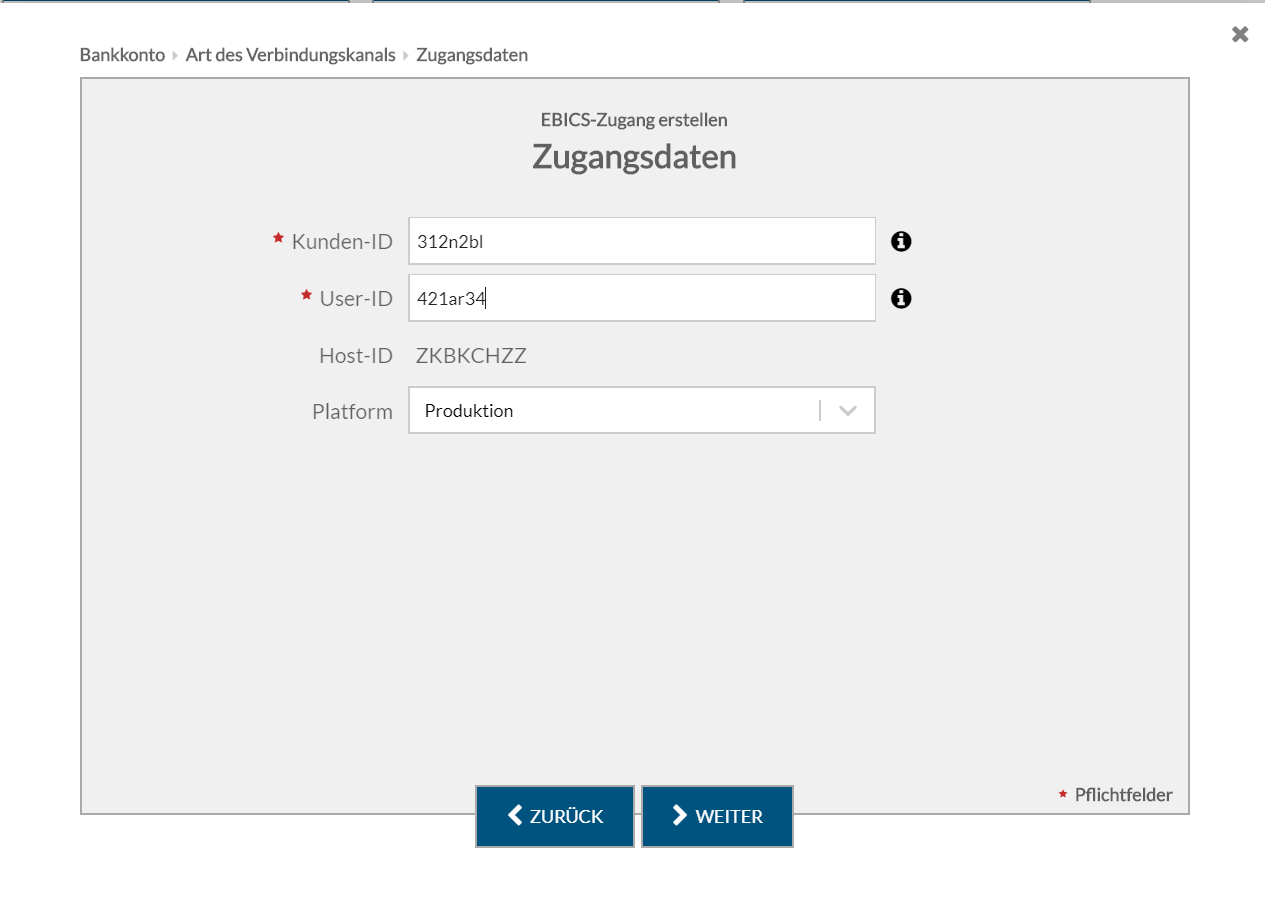
Erfassen Sie anschliessend die Inhaberinformationen.
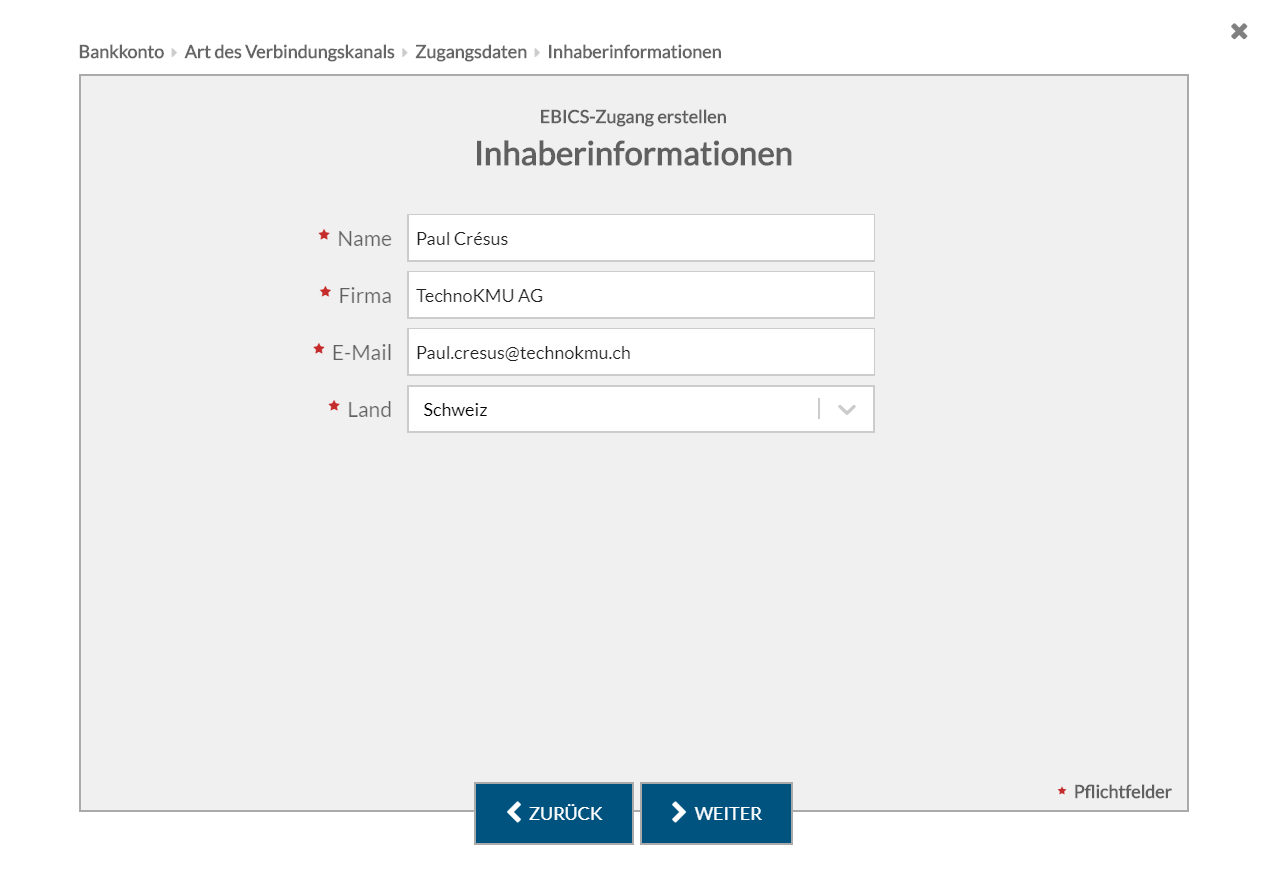
Legen Sie nach Möglichkeit ein komplexes Passwort fest.
Achten Sie darauf, es nicht zu verlieren, da sonst der Vorgang erneut lanciert werden muss.
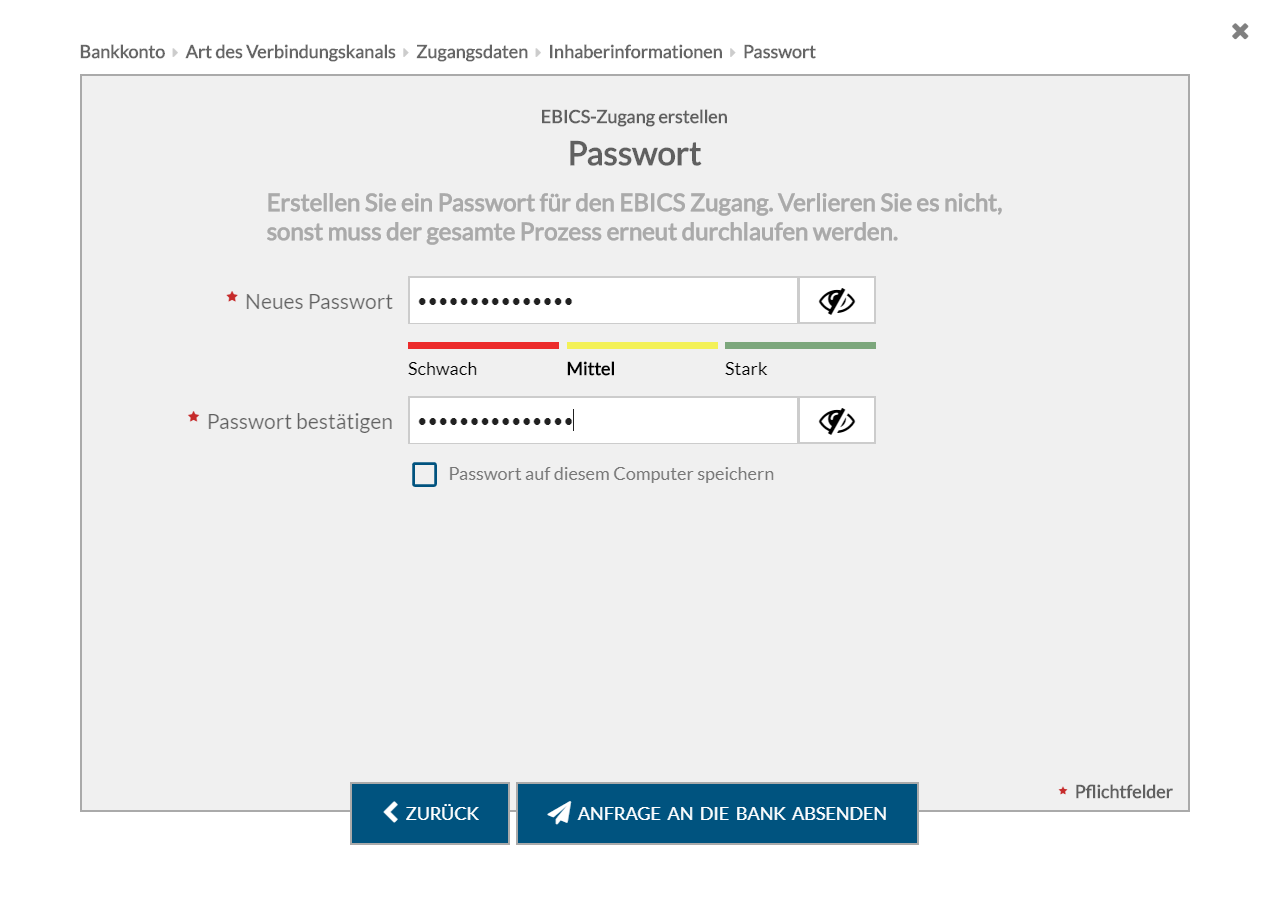
Klicken Sie nun auf Anfrage an die Bank senden. Damit werden drei Seiten erzeugt, die die Elemente für die Verschlüsselung des Austauschs zwischen Crésus Banking und Ihrem Bankkonto enthalten.
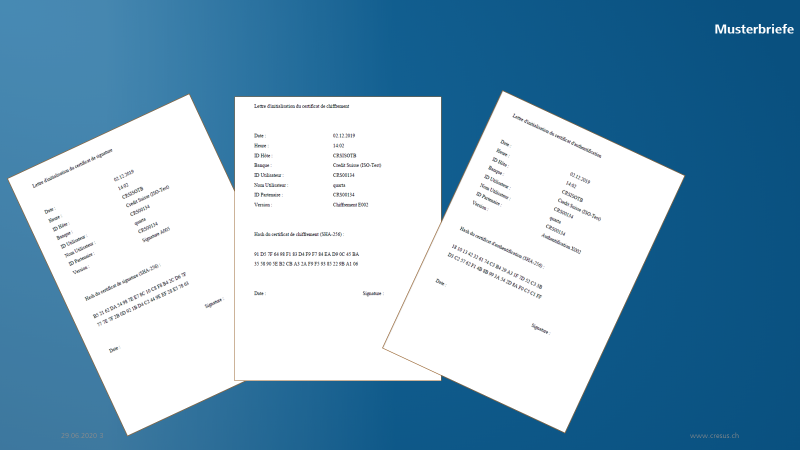
Die drei Briefe müssen unterzeichnet an Ihre Bank zurückgeschickt werden. Ihre Bank wird diese Angaben in ihrem System erfassen. Erst nach Abschluss dieses Prozesses können Sie diesen Verbindungskanal nutzen.
Nach der Einrichtung von EBICS sind die Einstellungen zu sichern.

Klicken Sie in den Einstellungen auf das Exportsymbol.
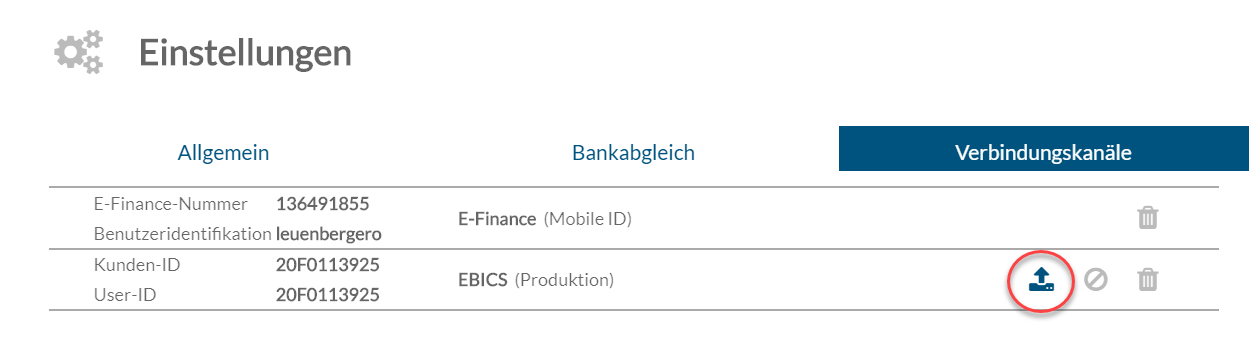
Hinweis: Indem Sie Ihr Crésus-Faktura-Mandat sichern, können Sie auch Ihre Crésus-Banking-Angaben einschliesslich Ihres EBICS-Zugangs sichern:
3.3.2Verbindungskanal über die PostFinance-API Um die PostFinance-API zu konfigurieren, klicken Sie auf die Schaltfläche E-Finance.
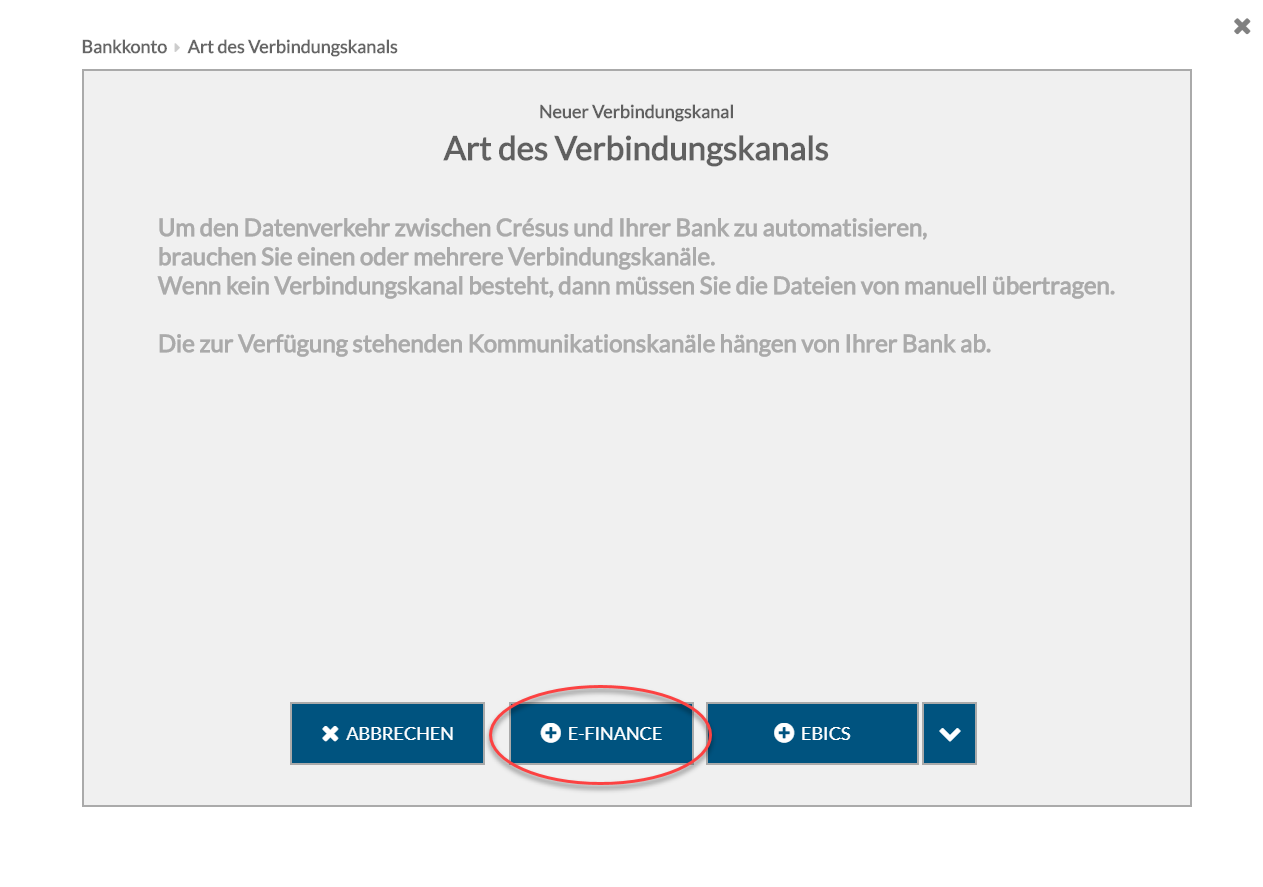
Anschliessend sind die E-Finance-Nummer und die Benutzeridentifikation einzugeben, die Sie üblicherweise für den E-Finance-Zugang verwenden. Geben Sie bitte an, welche Login-Methode (Kartenleser, Mobile ID oder PostFinance-App) Sie nutzen.
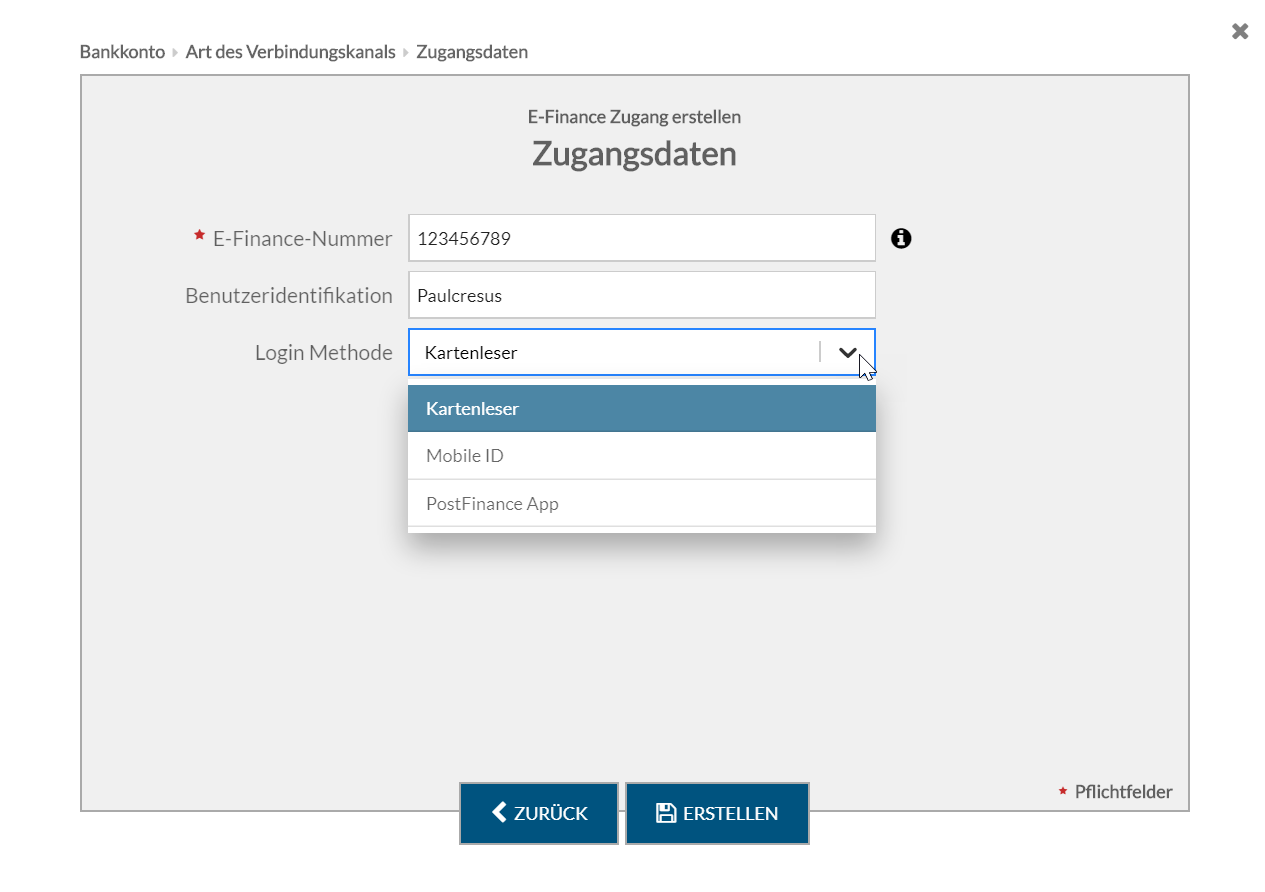
Um die PostFinance-API zu konfigurieren, klicken Sie auf die Schaltfläche E-Finance.
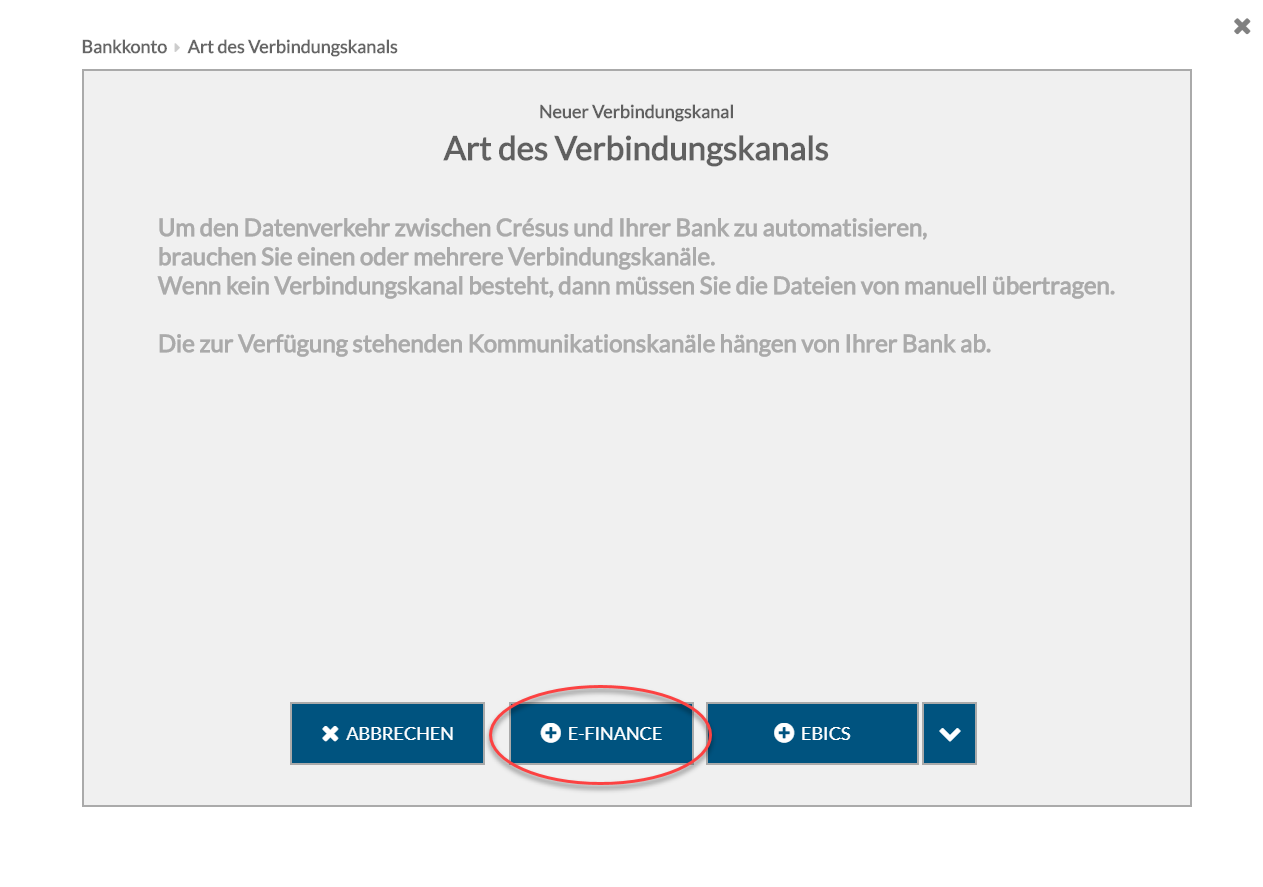
Anschliessend sind die E-Finance-Nummer und die Benutzeridentifikation einzugeben, die Sie üblicherweise für den E-Finance-Zugang verwenden. Geben Sie bitte an, welche Login-Methode (Kartenleser, Mobile ID oder PostFinance-App) Sie nutzen.
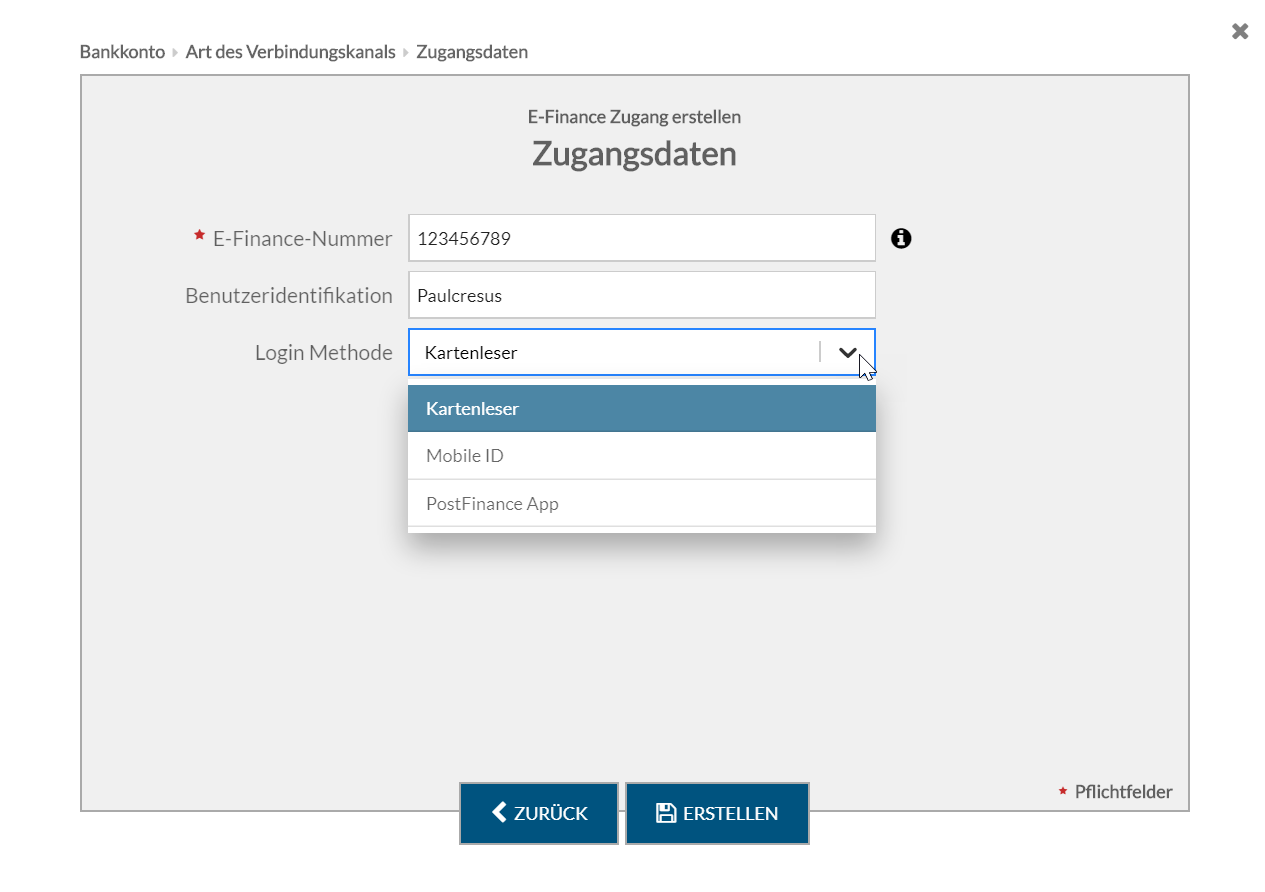
3.3.3Einen Verbindungskanal verwenden Um die Dateien für ESR-Zahlungseingänge oder elektronische Kontoauszüge zu importieren, klicken Sie auf Importieren.
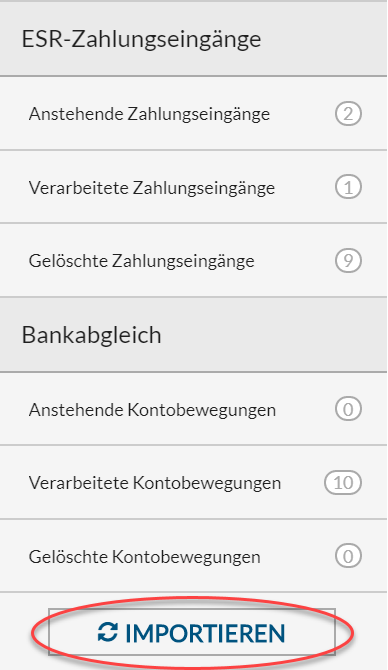
Sind mehrere Bankkonten vorhanden, wird Crésus Banking anschliessend die Zugangsdaten verlangen. Für das erste Konto, in diesem Fall EBICS, wird das Passwort eingegeben.
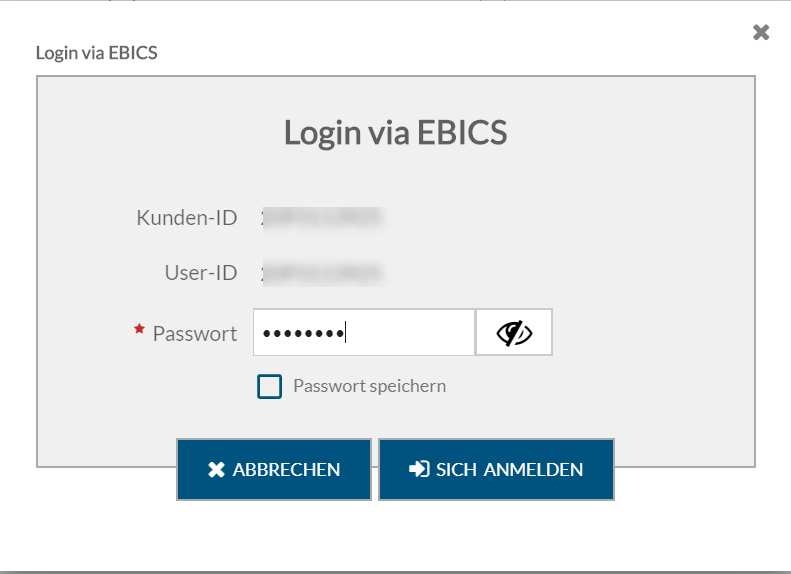
Auch für das PostFinance-Konto ist das Passwort erforderlich. 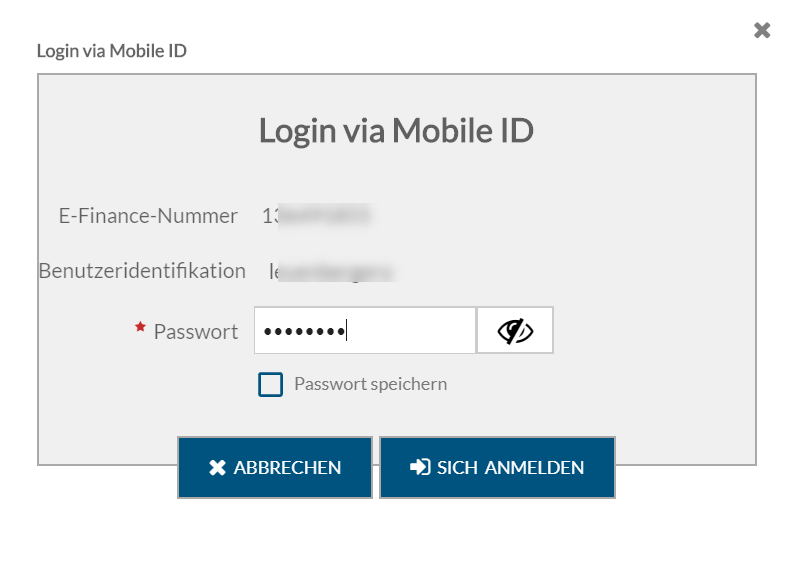
Wenn Sie die Verwendung der Mobile ID festgelegt haben, wird die Bestätigung auf dem Smartphone verlangt.
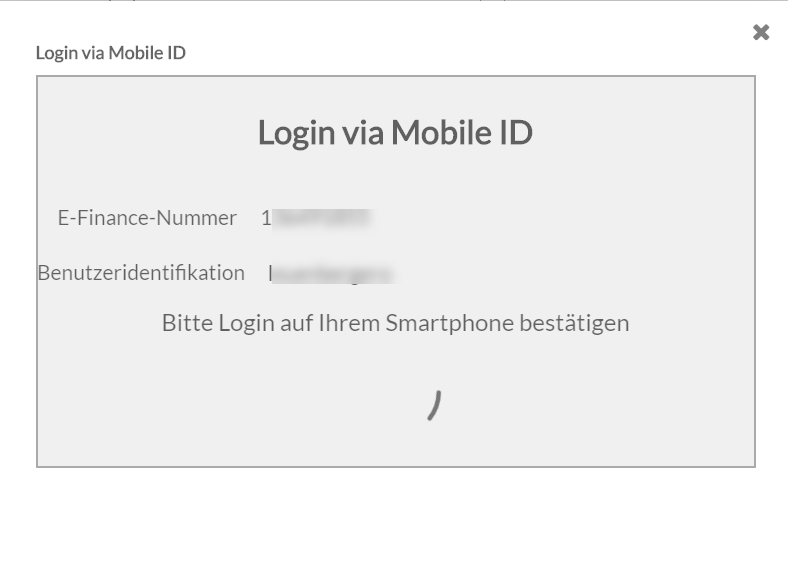
Anschliessend werden die Dateien in Crésus Banking empfangen.
Um die Dateien für ESR-Zahlungseingänge oder elektronische Kontoauszüge zu importieren, klicken Sie auf Importieren.
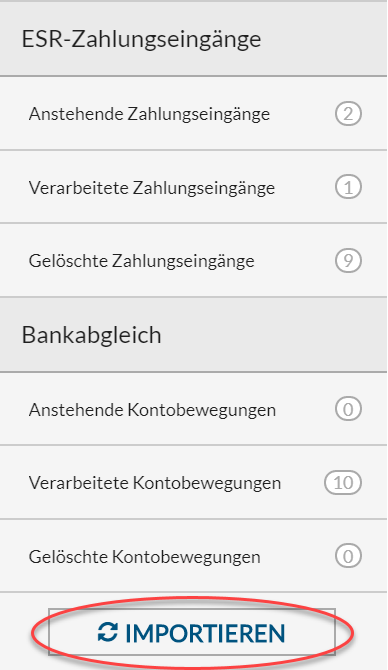
Sind mehrere Bankkonten vorhanden, wird Crésus Banking anschliessend die Zugangsdaten verlangen. Für das erste Konto, in diesem Fall EBICS, wird das Passwort eingegeben.
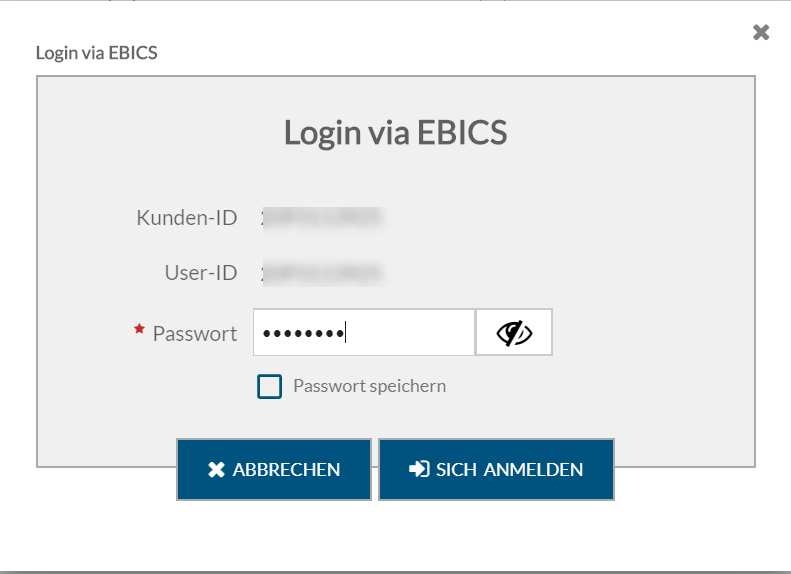
Auch für das PostFinance-Konto ist das Passwort erforderlich. 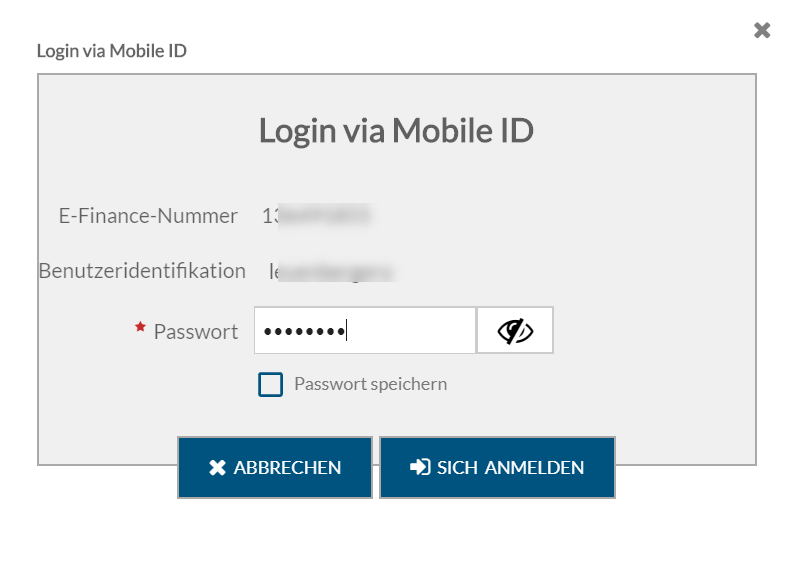
Wenn Sie die Verwendung der Mobile ID festgelegt haben, wird die Bestätigung auf dem Smartphone verlangt.
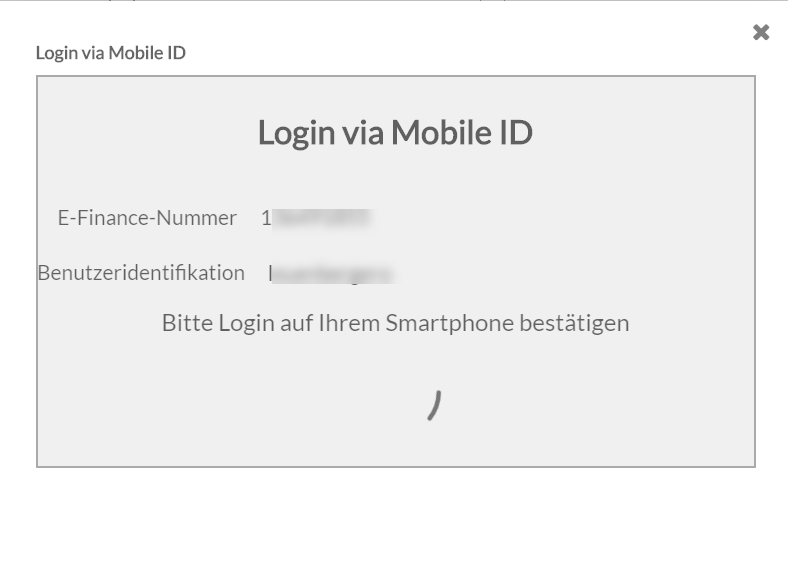
Anschliessend werden die Dateien in Crésus Banking empfangen.
4Zahlungen mit Crésus Banking abwickeln
Die Zahlung von Lieferantenrechnungen erfolgt (seit der Version 13 von Crésus Faktura) über Crésus Banking. Das führt zu einigen Änderungen beim Vorgehen und erlaubt es, die Norm ISO 20022 noch besser zu befolgen.
4.1Zahlungsinformationen von Crésus Faktura nach Crésus Banking migrieren Wenn Sie mit der Version 13 oder neuer von Crésus Faktura eine Fakturierungsdatei öffnen, erscheint eine Meldung, dass einige Anpassungen vorgenommen werden mussten, um der Norm ISO 20022 und insbesondere den Swiss Payment Standards (SPS) Rechnung zu tragen.
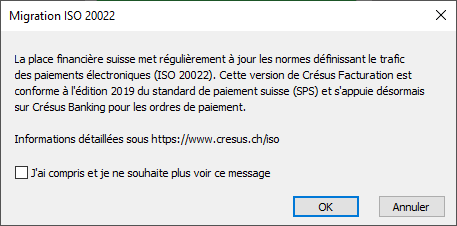
Anschliessend werden Sie auf eine Unterseite unserer Website weitergeleitet, auf der diese Standards beschrieben sind.
Wenn Sie in Crésus Faktura die elektronischen Zahlungen bereits eingestellt haben, werden Sie gebeten, diese Daten in Crésus Banking zu übertragen.
Unterhalb der Symbolleiste erscheint ein rotes Banner, das Ihnen angibt, welches Konto Sie noch in Crésus Banking übernehmen müssen.
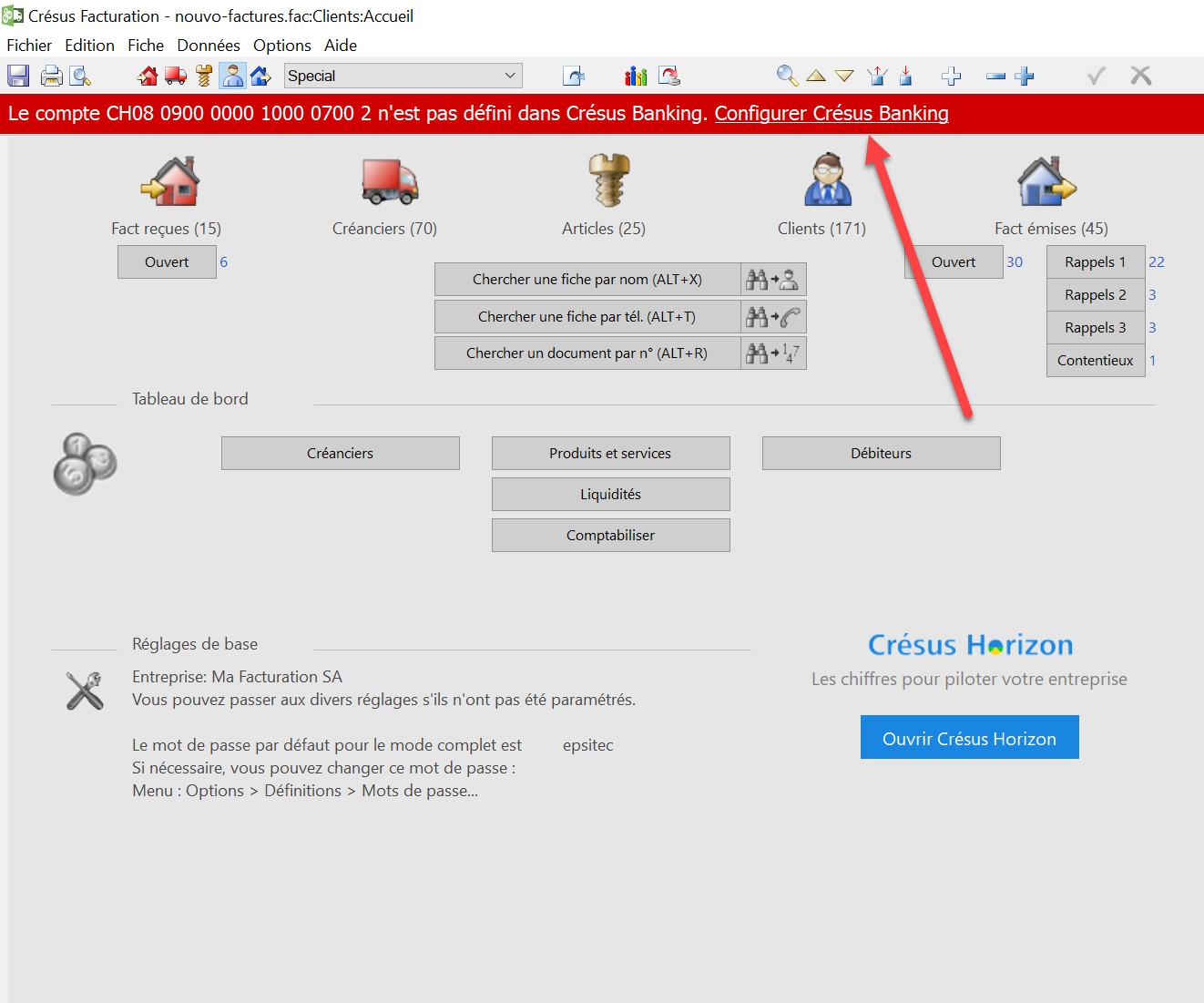
Wenn Sie auf den Link klicken, öffnet sich Crésus Banking, wo Sie die Einstellungen vornehmen können.
Folgendes Fenster öffnet sich:
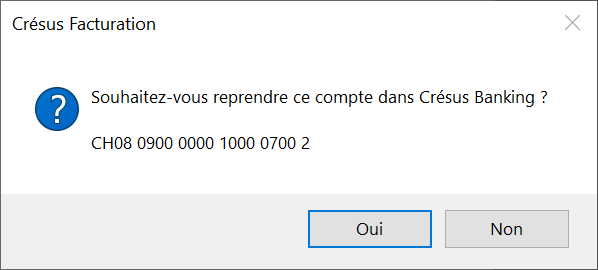
Damit können Sie die Einstellungen des Kontos, die Sie bereits in Crésus Faktura vorgenommen haben, übernehmen. Klicken Sie dazu auf Ja und anschliessend auf Importieren.
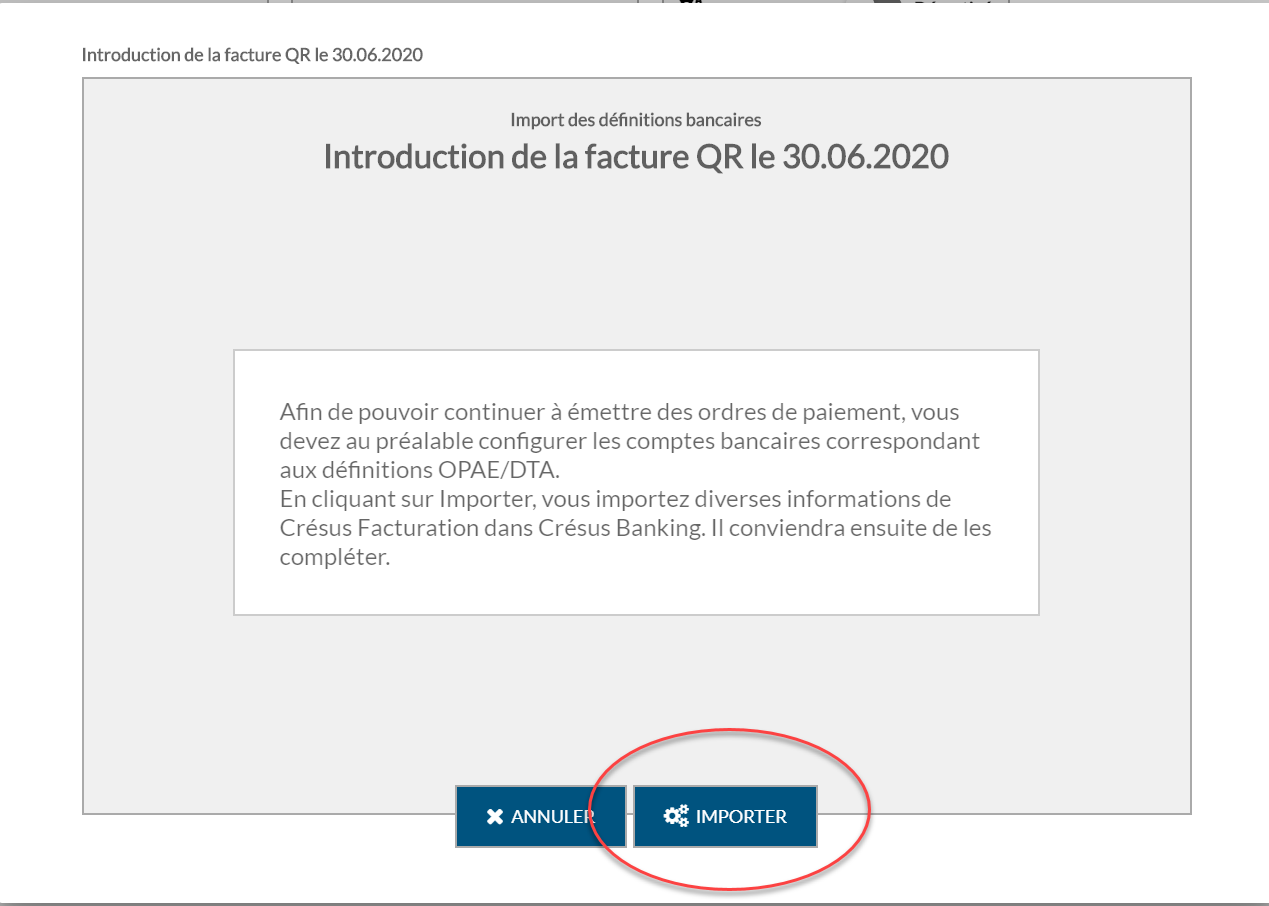
Sie können in Crésus Banking die Angaben aus Crésus Faktura importieren.
Falls gewünscht, können Sie die Basisdaten des Kontos ergänzen.
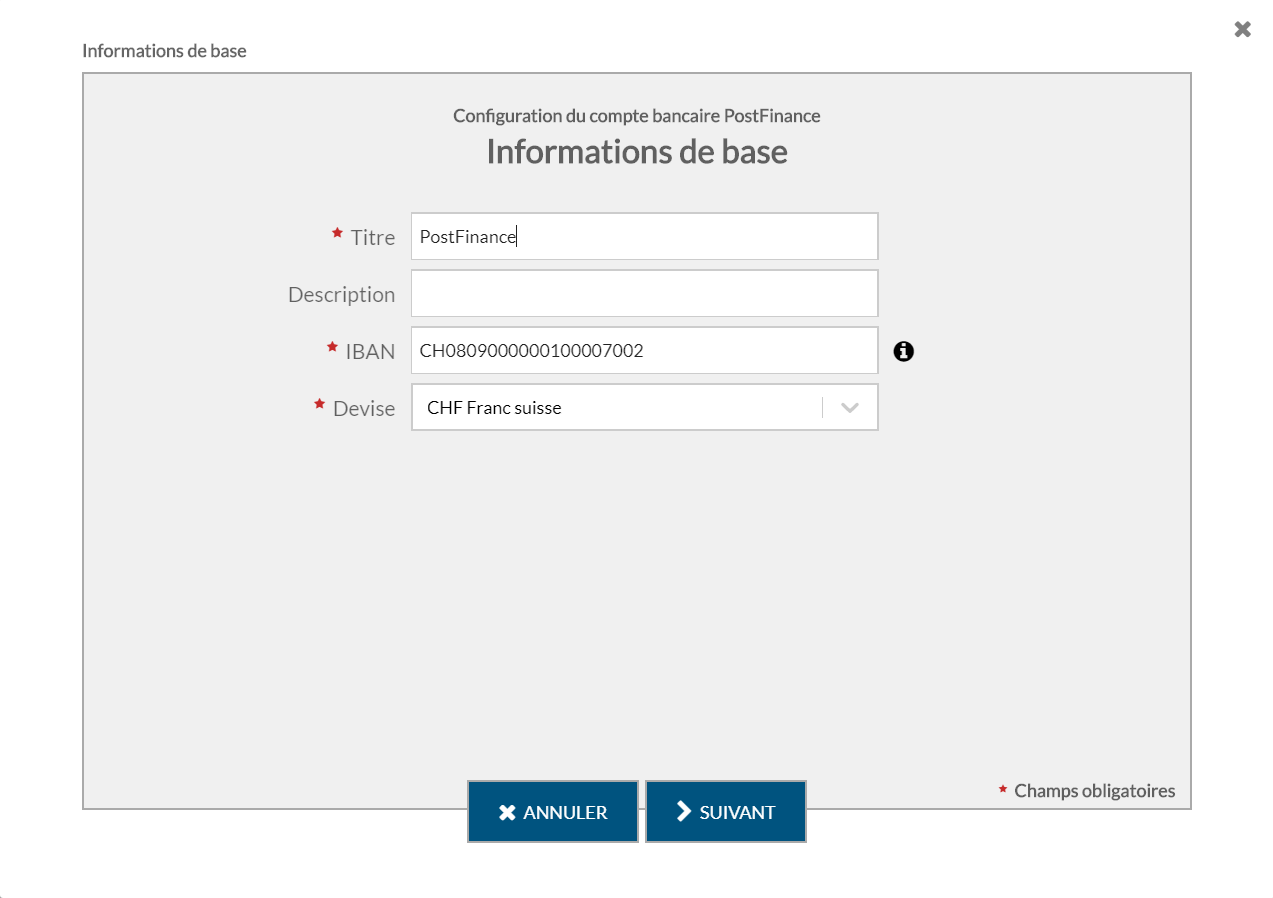
Um den Anforderungen der Norm ISO 20022 zu entsprechen, sind die Angaben zum Kontoinhaber zu erfassen:
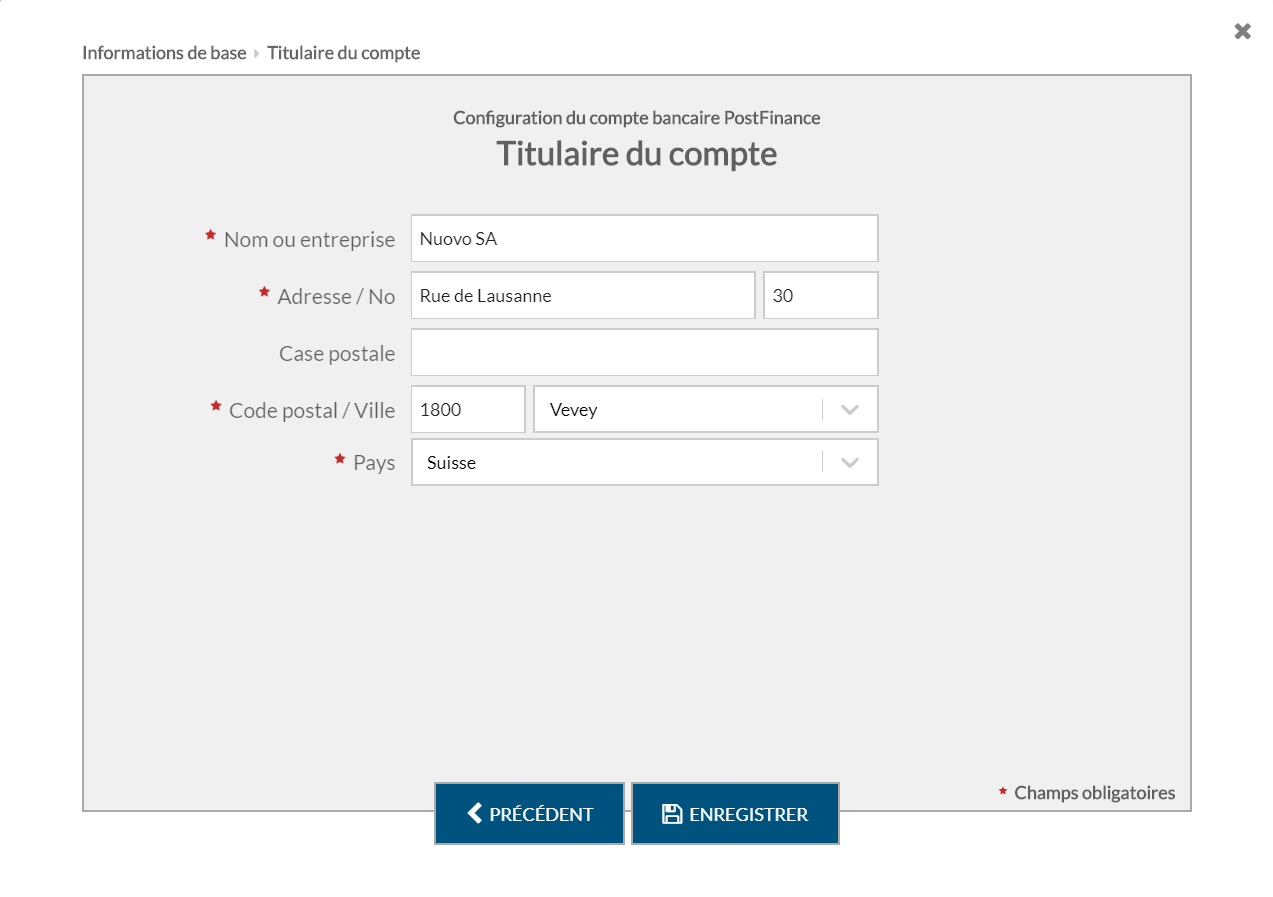
Nach der Eingabe bestätigt Crésus Banking die Erstellung des Kontos:
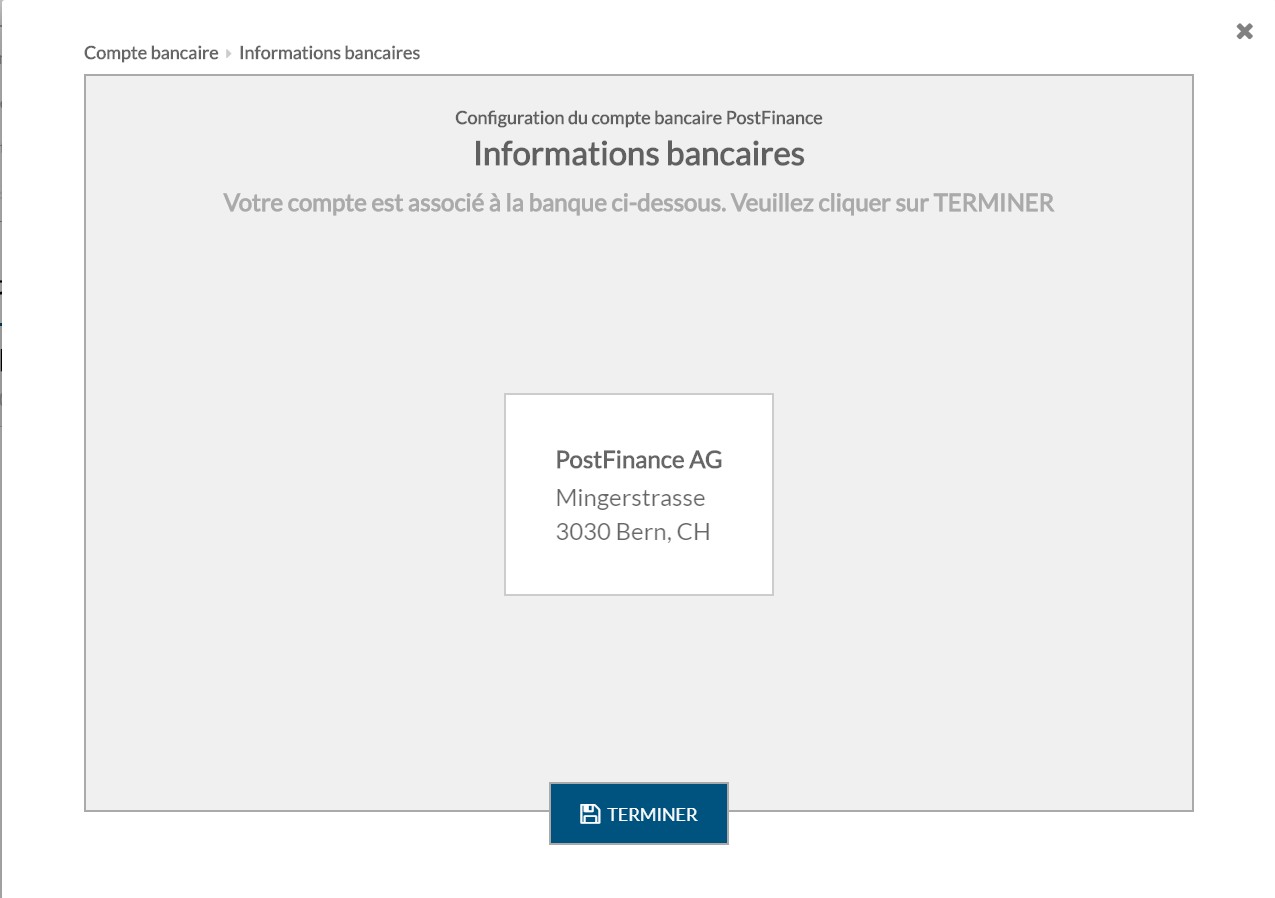
Beim Klick auf Beenden erscheint folgender Bildschirm. Angezeigt werden Kontonummer, Währung, Kontoinhaber und Bankadresse.
Das Symbol  zeigt, dass einige Einstellungen beim Bankkonto noch vorgenommen werden müssen.
zeigt, dass einige Einstellungen beim Bankkonto noch vorgenommen werden müssen.
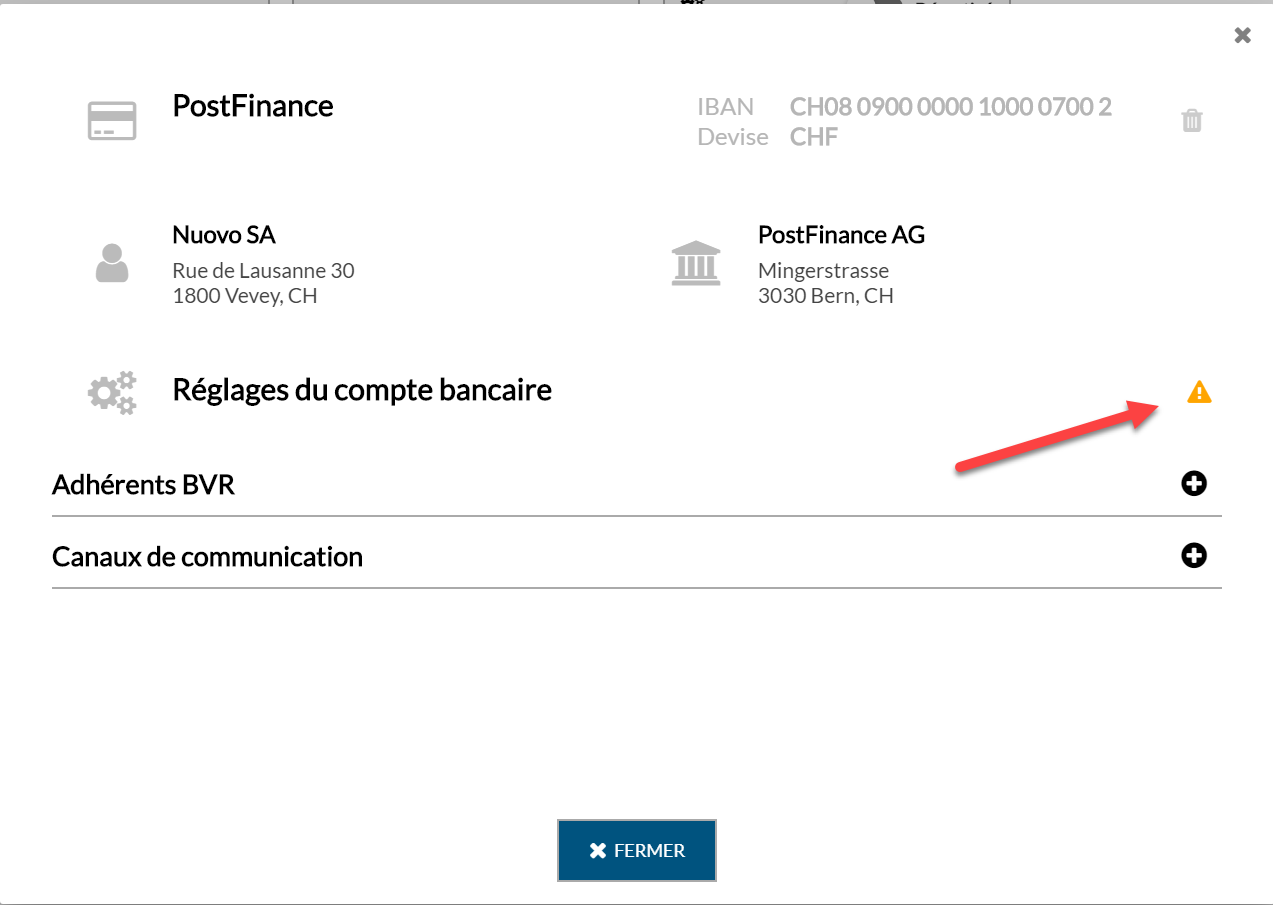
Wenn Sie auf die Zeile Einstellungen für das Bankkonto klicken, wird folgendes Fenster angezeigt. Daraus geht hervor, dass die Ordner und Internetadressen unvollständig sind.
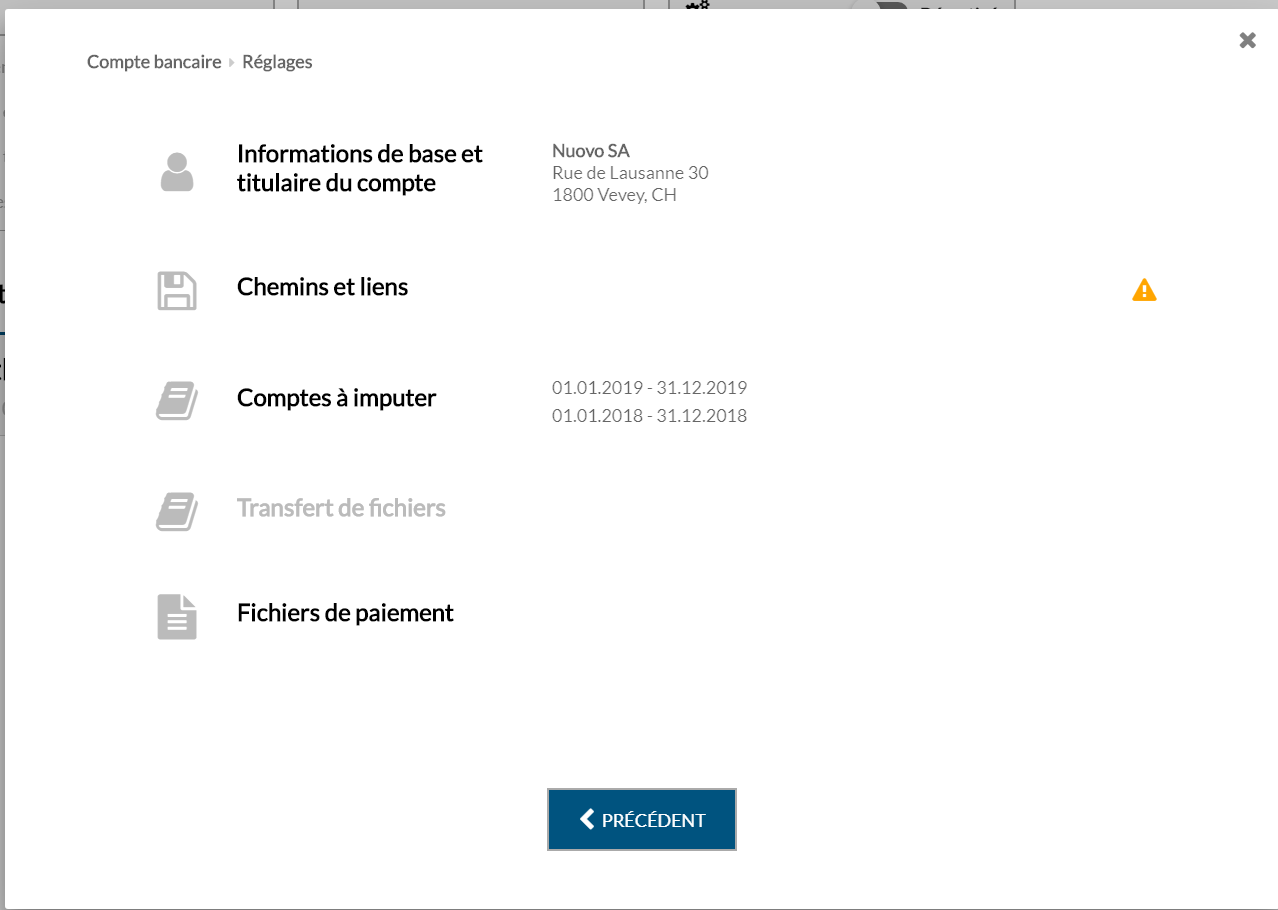
Bei Anklicken der Zeile Ordner und Internetadressen erscheint ein ähnliches Fenster wie nachfolgend dargestellt:
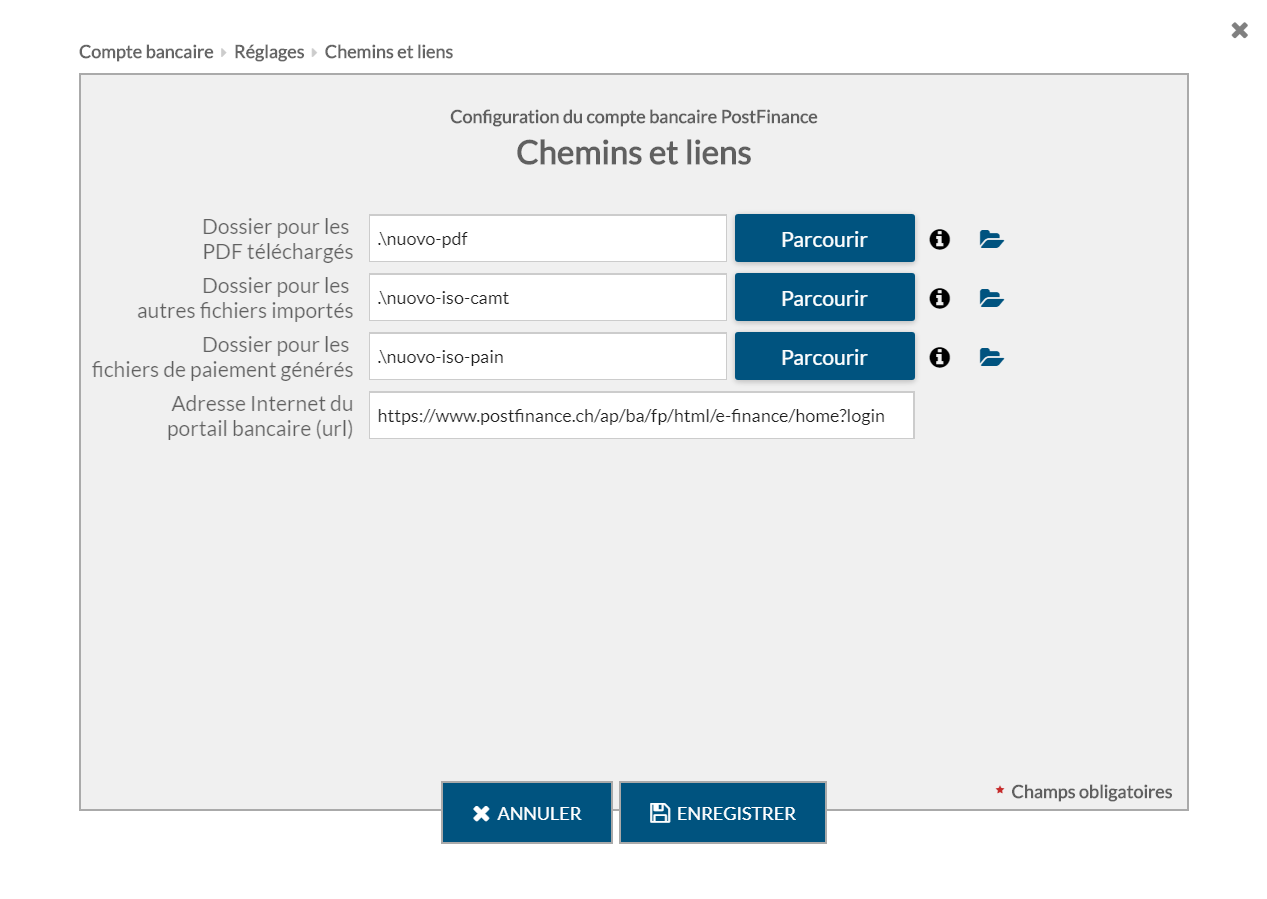
In diesem Beispiel ist «nuovo» der Name des Crésus-Mandats. Standardmässig erscheint hier der Name Ihres Crésus-Faktura-Mandats.
Erläuterungen zum Punkt Ordner und Internetadressen finden sich hier: §3.1.1 Ordner und Internetadressen
Diese Einstellungen sind für all Ihre Bankkonten vorzunehmen.
Wenn Sie ein altes Zahlungskonto löschen möchten, öffnen Sie die Basiseinstellungen von Crésus Faktura (Alt+8), wechseln Sie zur Registerkarte «Elektronische Zahlungen» und klicken Sie auf die Schaltfläche «Eine nicht verwendete DTA-Definition löschen»
Haben Sie mehrere Bankkonten definiert, müssen Sie angeben, welches das Standardzahlungskonto ist, d. h. mit welchem Konto Sie normalerweise Ihre Zahlungen abwickeln.
Crésus Faktura zeigt dies im gelben Banner an.
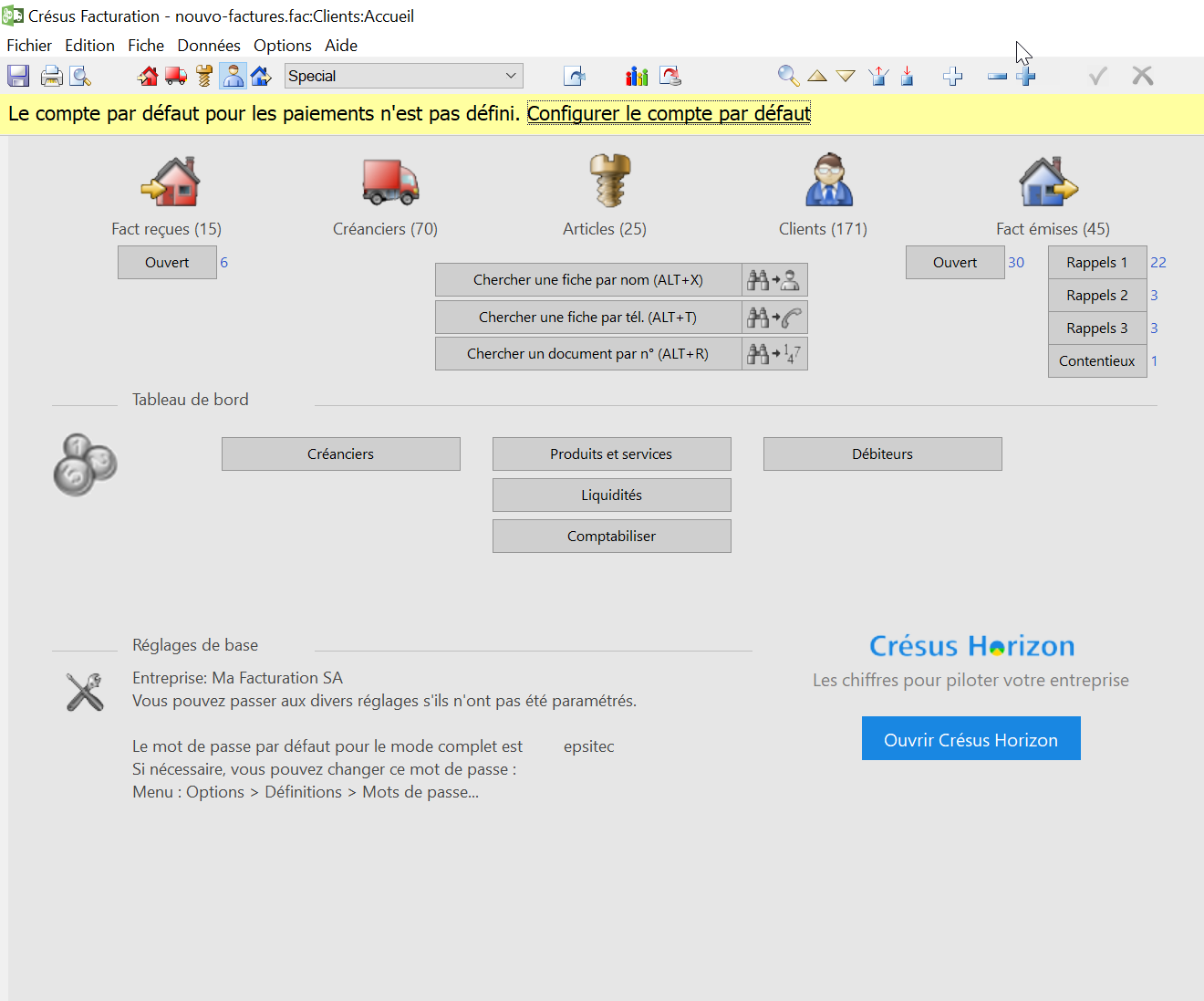
Wenn Sie auf Standardzahlungskonto auswählen klicken, können Sie das gewünschte Konto auswählen:
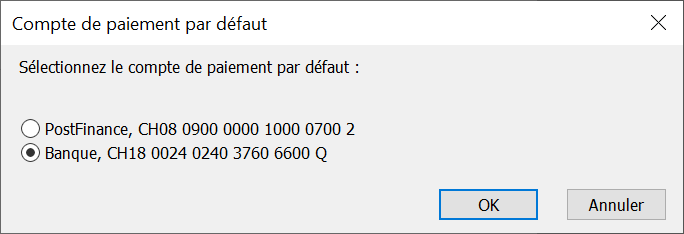
Dabei handelt es sich um das Standardzahlungskonto. Hinweis: Sie können in Crésus Faktura pro Kreditor ein Standardzahlungskonto auswählen.
Anstehende Zahlungen (die vorher für DTA/EZAG vorbereitet wurden) werden annulliert, und Sie müssen sie erneut verarbeiten. Um sie einfach wiederzufinden, werden die betroffenen Rechnungen aus der Liste links extrahiert, und im PDF-Format in den Ordner, wo sich Ihre Fakturierungsdatei befindet, exportiert.
Sie können mit Crésus Pay keine Zahlungen ausführen oder Rechnungen einscannen, bis alle DTA-Einstellungen bereinigt und das Standardzahlungskonto definiert wurde.
Wenn Sie mit der Version 13 oder neuer von Crésus Faktura eine Fakturierungsdatei öffnen, erscheint eine Meldung, dass einige Anpassungen vorgenommen werden mussten, um der Norm ISO 20022 und insbesondere den Swiss Payment Standards (SPS) Rechnung zu tragen.
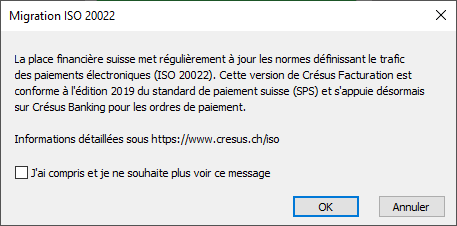
Anschliessend werden Sie auf eine Unterseite unserer Website weitergeleitet, auf der diese Standards beschrieben sind.
Wenn Sie in Crésus Faktura die elektronischen Zahlungen bereits eingestellt haben, werden Sie gebeten, diese Daten in Crésus Banking zu übertragen.
Unterhalb der Symbolleiste erscheint ein rotes Banner, das Ihnen angibt, welches Konto Sie noch in Crésus Banking übernehmen müssen.
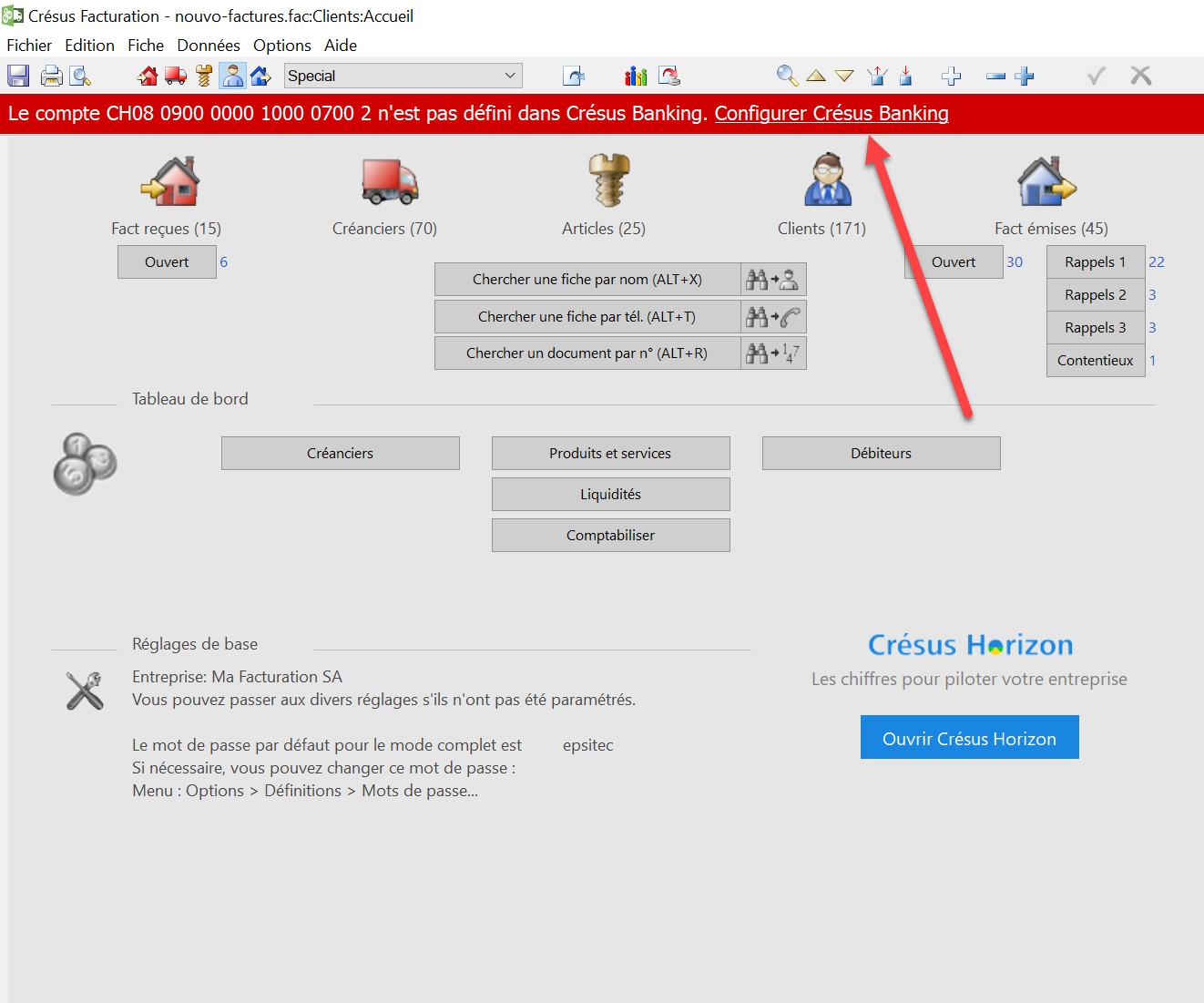
Wenn Sie auf den Link klicken, öffnet sich Crésus Banking, wo Sie die Einstellungen vornehmen können.
Folgendes Fenster öffnet sich:
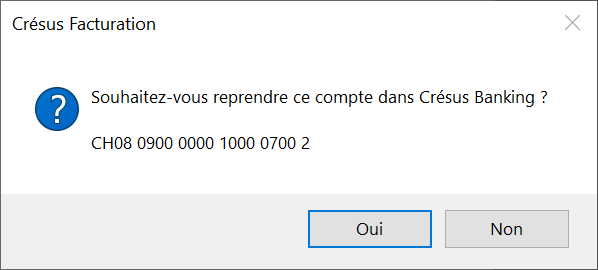
Damit können Sie die Einstellungen des Kontos, die Sie bereits in Crésus Faktura vorgenommen haben, übernehmen. Klicken Sie dazu auf Ja und anschliessend auf Importieren.
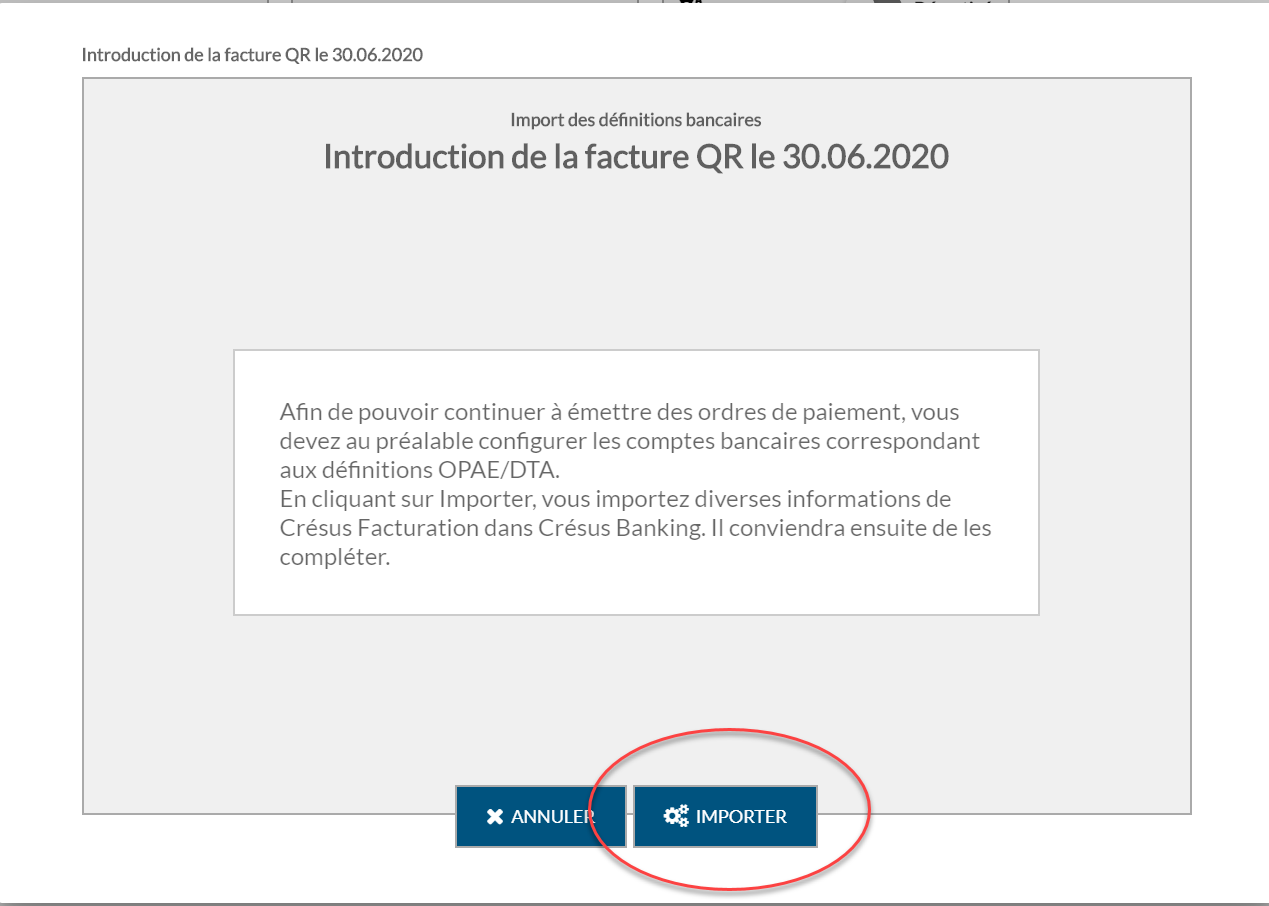
Sie können in Crésus Banking die Angaben aus Crésus Faktura importieren.
Falls gewünscht, können Sie die Basisdaten des Kontos ergänzen.
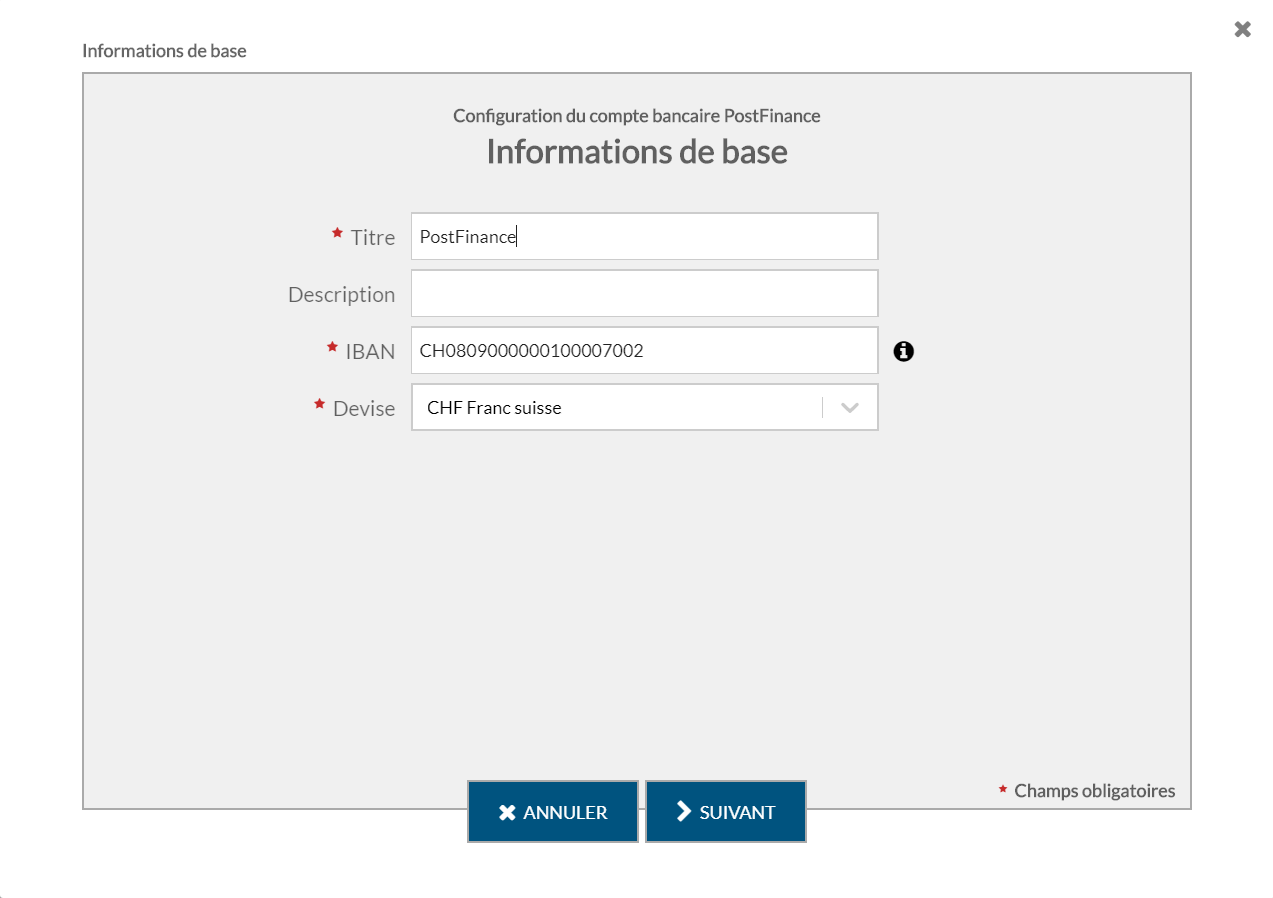
Um den Anforderungen der Norm ISO 20022 zu entsprechen, sind die Angaben zum Kontoinhaber zu erfassen:
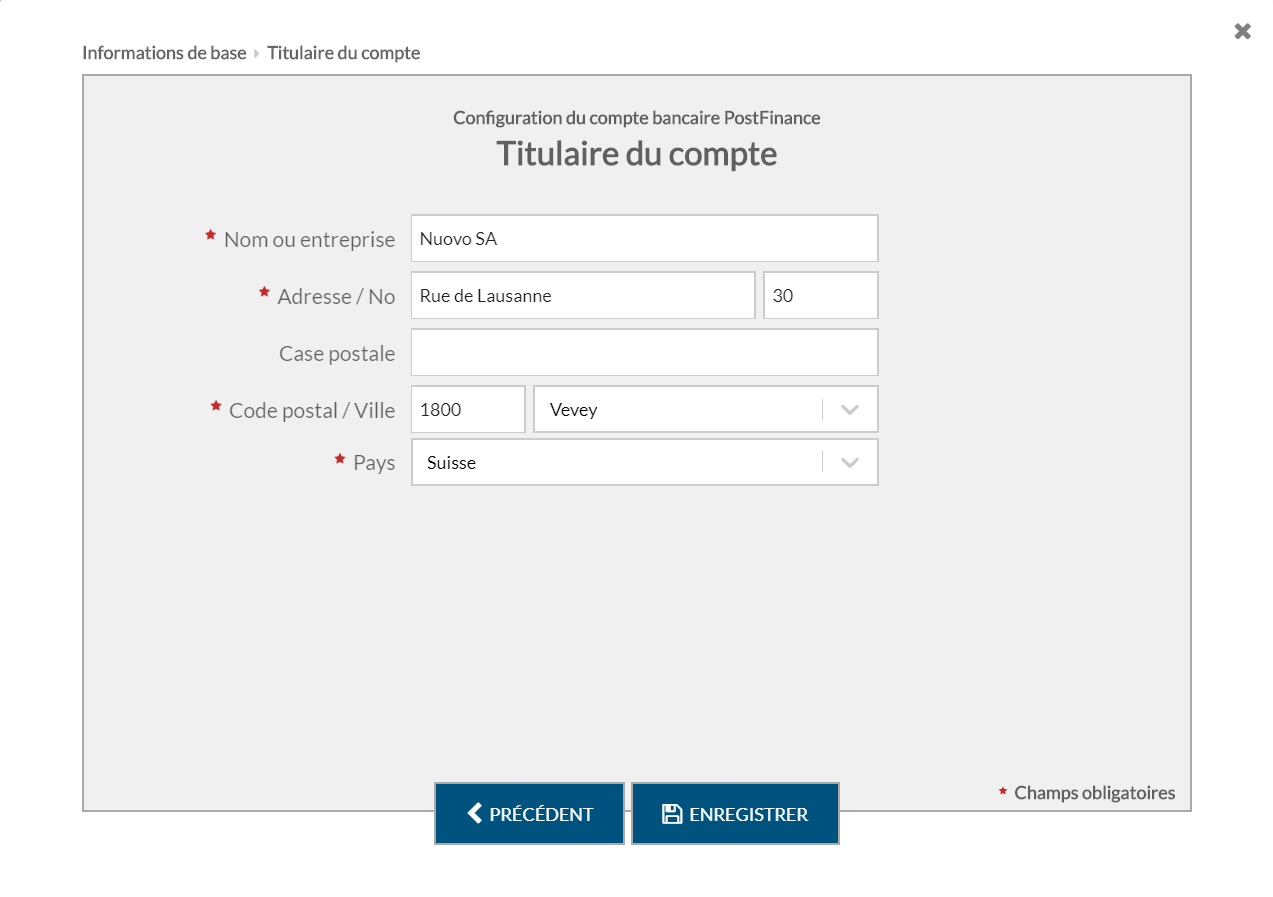
Nach der Eingabe bestätigt Crésus Banking die Erstellung des Kontos:
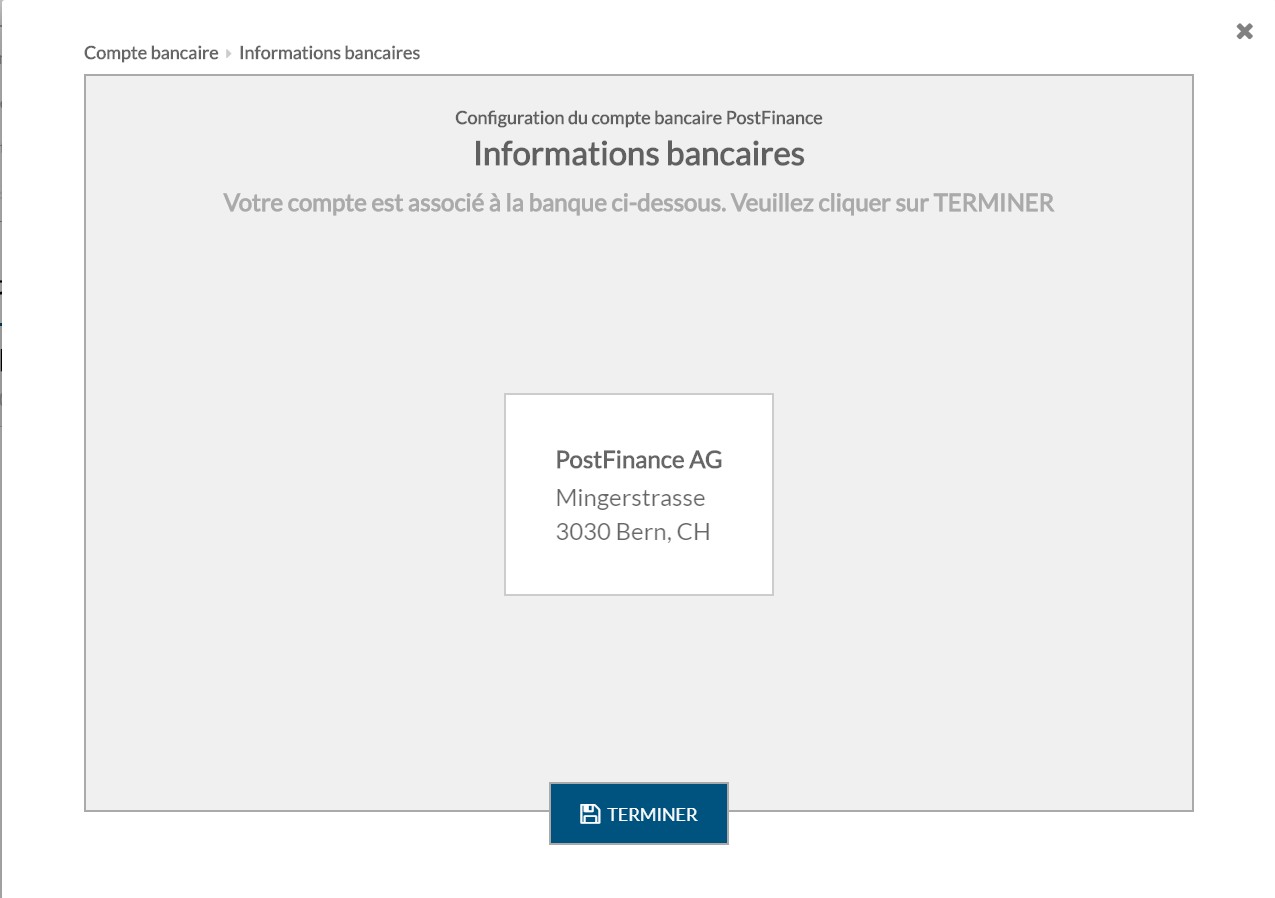
Beim Klick auf Beenden erscheint folgender Bildschirm. Angezeigt werden Kontonummer, Währung, Kontoinhaber und Bankadresse.
Das Symbol ![]() zeigt, dass einige Einstellungen beim Bankkonto noch vorgenommen werden müssen.
zeigt, dass einige Einstellungen beim Bankkonto noch vorgenommen werden müssen.
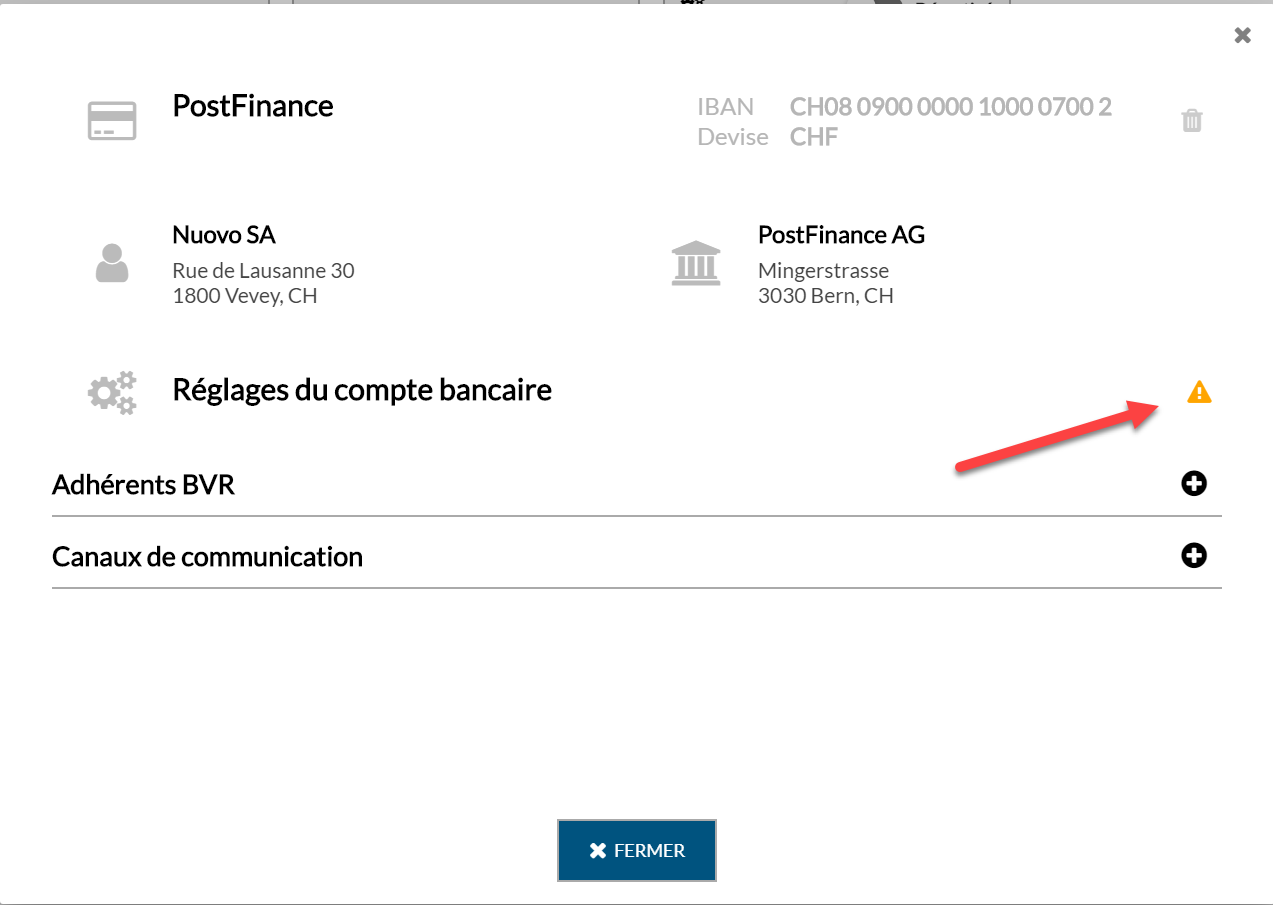
Wenn Sie auf die Zeile Einstellungen für das Bankkonto klicken, wird folgendes Fenster angezeigt. Daraus geht hervor, dass die Ordner und Internetadressen unvollständig sind.
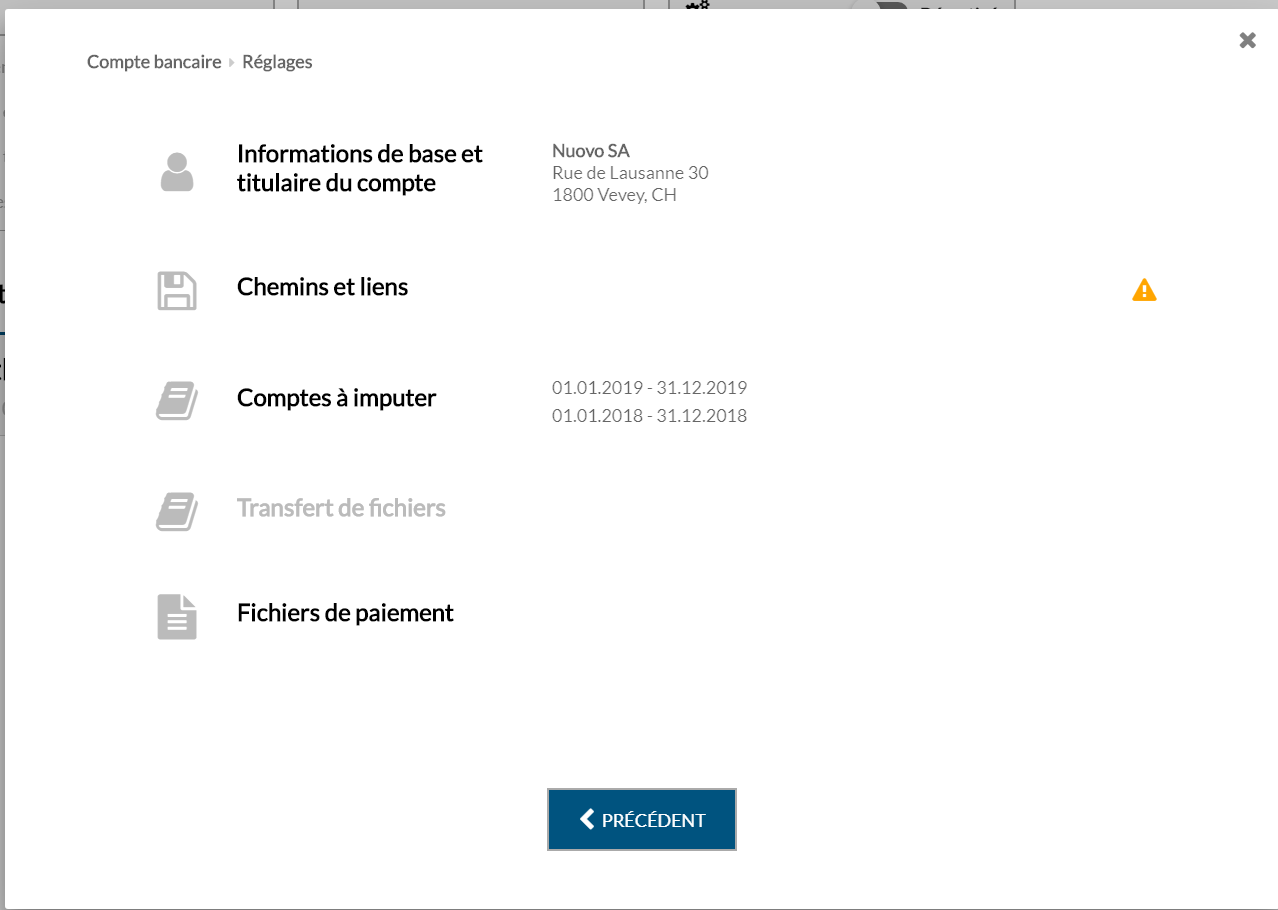
Bei Anklicken der Zeile Ordner und Internetadressen erscheint ein ähnliches Fenster wie nachfolgend dargestellt:
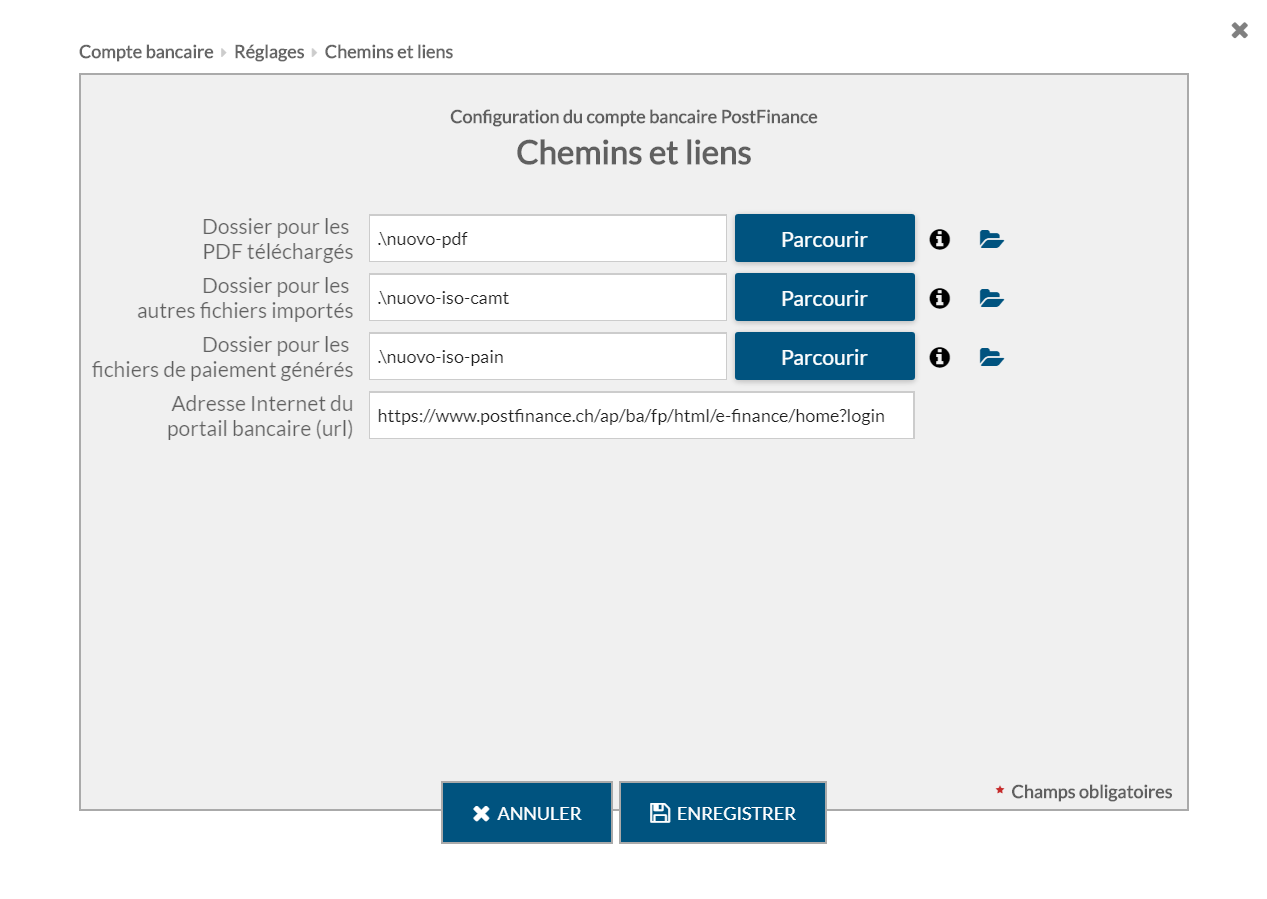
In diesem Beispiel ist «nuovo» der Name des Crésus-Mandats. Standardmässig erscheint hier der Name Ihres Crésus-Faktura-Mandats.
Erläuterungen zum Punkt Ordner und Internetadressen finden sich hier: §3.1.1 Ordner und Internetadressen
Diese Einstellungen sind für all Ihre Bankkonten vorzunehmen.
Wenn Sie ein altes Zahlungskonto löschen möchten, öffnen Sie die Basiseinstellungen von Crésus Faktura (Alt+8), wechseln Sie zur Registerkarte «Elektronische Zahlungen» und klicken Sie auf die Schaltfläche «Eine nicht verwendete DTA-Definition löschen»
Haben Sie mehrere Bankkonten definiert, müssen Sie angeben, welches das Standardzahlungskonto ist, d. h. mit welchem Konto Sie normalerweise Ihre Zahlungen abwickeln.
Crésus Faktura zeigt dies im gelben Banner an.
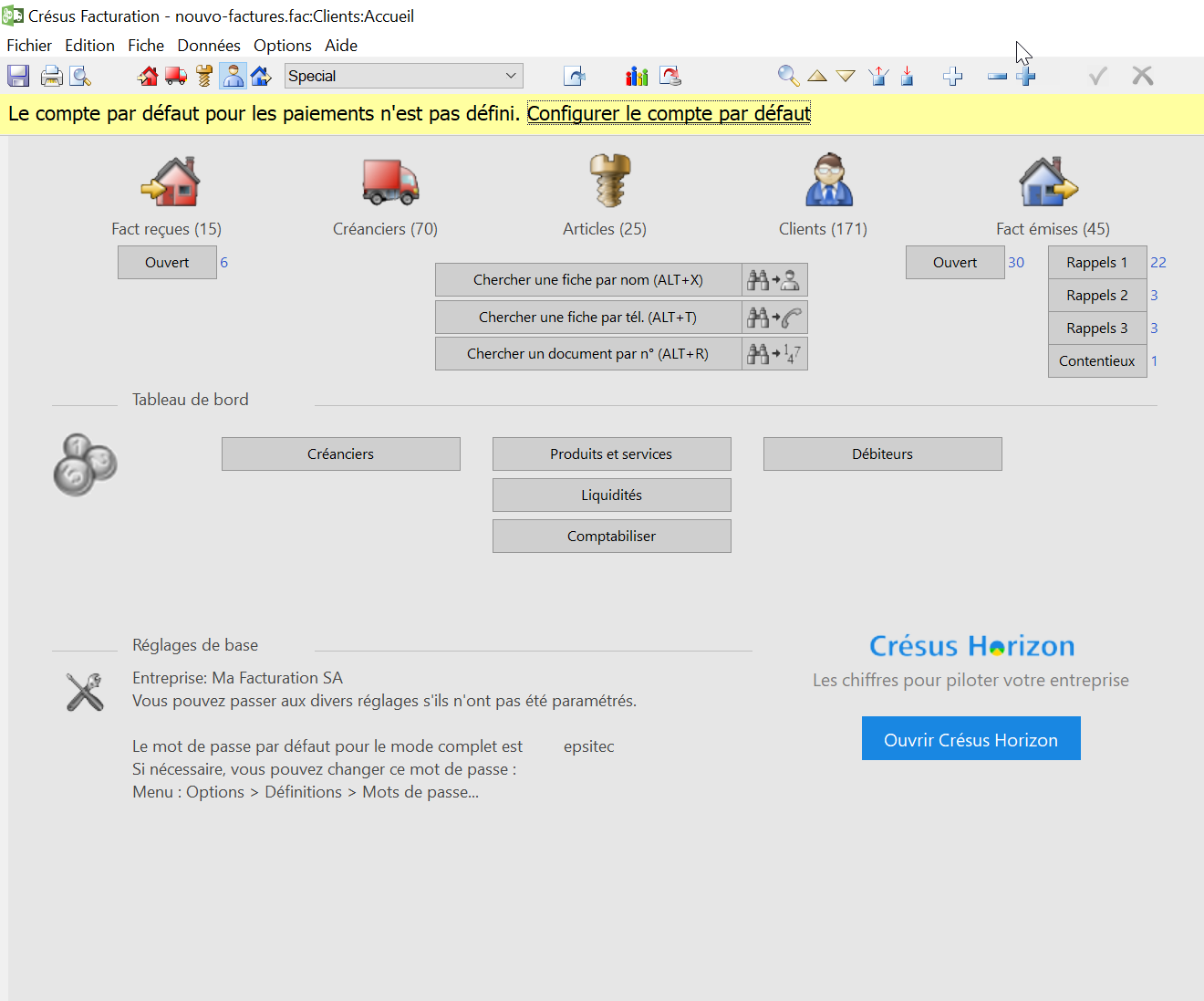
Wenn Sie auf Standardzahlungskonto auswählen klicken, können Sie das gewünschte Konto auswählen:
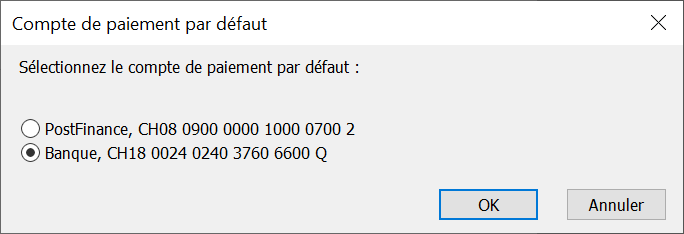
Dabei handelt es sich um das Standardzahlungskonto. Hinweis: Sie können in Crésus Faktura pro Kreditor ein Standardzahlungskonto auswählen.
Anstehende Zahlungen (die vorher für DTA/EZAG vorbereitet wurden) werden annulliert, und Sie müssen sie erneut verarbeiten. Um sie einfach wiederzufinden, werden die betroffenen Rechnungen aus der Liste links extrahiert, und im PDF-Format in den Ordner, wo sich Ihre Fakturierungsdatei befindet, exportiert.
Sie können mit Crésus Pay keine Zahlungen ausführen oder Rechnungen einscannen, bis alle DTA-Einstellungen bereinigt und das Standardzahlungskonto definiert wurde.
4.2Kurzanleitung zur Erstellung eines Zahlungsauftrags In Crésus Faktura
- Erfassen Sie eine neue Zahlung oder füllen Sie die Registerkarte Zahlung einer erhaltenen Rechnung aus
- Wenn Sie auf die Schaltfläche Zur Zahlungsliste hinzufügen klicken, wird die vorbereitete Zahlung automatisch an Crésus Banking übermittelt
In Crésus Banking
- Zeigen Sie die Anstehenden Zahlungen an

- Überprüfen Sie die Zahlungen und nehmen Sie bei Bedarf die erforderlichen Anpassungen vor, z. B. Änderung des Fälligkeitsdatums oder des Bankkontos.
- Wählen Sie die Zahlungen aus, die Sie in den Zahlungsauftrag einschliessen möchten.
- Klicken Sie auf die Schaltfläche Übermitteln
- Sie erhalten nun eine Übersicht der Zahlungen, die sich in diesem Zahlungsauftrag befinden
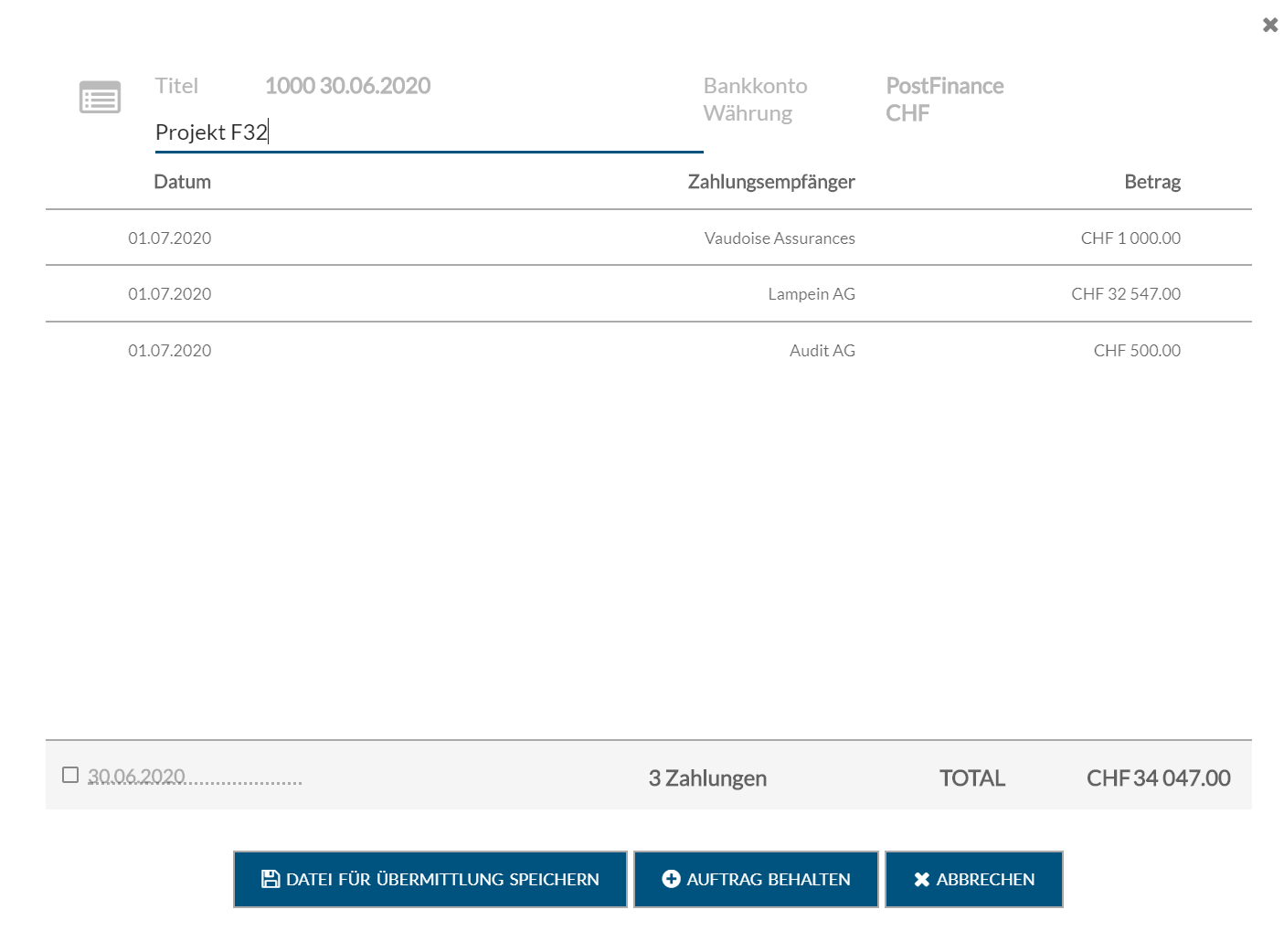
- Klicken Sie auf die Schaltfläche Datei für Übermittlung speichern, um den Zahlungsauftrag im XML-Format zu erzeugen (pain.001)
- Der Status der Zahlungen des Zahlungsauftrags wurde geändert in Ausgeführt
- Nun müssen Sie die Datei mit dem Zahlungsauftrag an Ihr Finanzinstitut übermitteln.
- In Crésus Faktura zeigt ein blaues Banner an, dass die Zahlungen aktualisiert werden müssen
- Der Status der betreffenden Zahlungen wird automatisch aktualisiert

Um Ihre Zahlungsaufträge automatisch an Ihr Finanzinstitut zu übermitteln und den Status der übermittelten Zahlungen automatisch abzurufen, fügen Sie in den Einstellungen Ihres IBAN-Kontos einen Verbindungskanal hinzu §3.3 Einen Verbindungskanal hinzufügen.
In Crésus Faktura
- Erfassen Sie eine neue Zahlung oder füllen Sie die Registerkarte Zahlung einer erhaltenen Rechnung aus
- Wenn Sie auf die Schaltfläche Zur Zahlungsliste hinzufügen klicken, wird die vorbereitete Zahlung automatisch an Crésus Banking übermittelt
In Crésus Banking
- Zeigen Sie die Anstehenden Zahlungen an

- Überprüfen Sie die Zahlungen und nehmen Sie bei Bedarf die erforderlichen Anpassungen vor, z. B. Änderung des Fälligkeitsdatums oder des Bankkontos.
- Wählen Sie die Zahlungen aus, die Sie in den Zahlungsauftrag einschliessen möchten.
- Klicken Sie auf die Schaltfläche Übermitteln
- Sie erhalten nun eine Übersicht der Zahlungen, die sich in diesem Zahlungsauftrag befinden
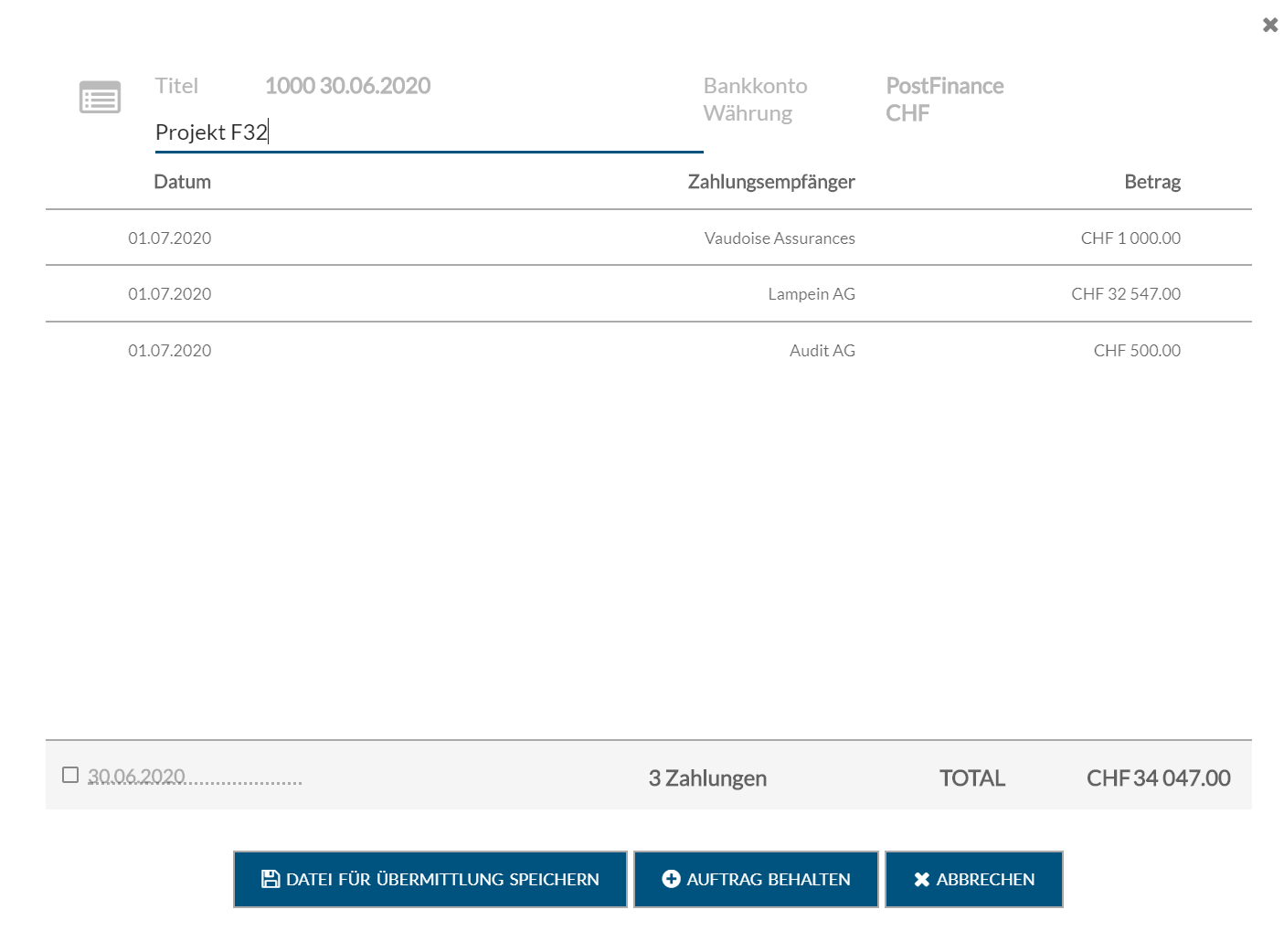
- Klicken Sie auf die Schaltfläche Datei für Übermittlung speichern, um den Zahlungsauftrag im XML-Format zu erzeugen (pain.001)
- Der Status der Zahlungen des Zahlungsauftrags wurde geändert in Ausgeführt
- Nun müssen Sie die Datei mit dem Zahlungsauftrag an Ihr Finanzinstitut übermitteln.
- In Crésus Faktura zeigt ein blaues Banner an, dass die Zahlungen aktualisiert werden müssen
- Der Status der betreffenden Zahlungen wird automatisch aktualisiert

Um Ihre Zahlungsaufträge automatisch an Ihr Finanzinstitut zu übermitteln und den Status der übermittelten Zahlungen automatisch abzurufen, fügen Sie in den Einstellungen Ihres IBAN-Kontos einen Verbindungskanal hinzu §3.3 Einen Verbindungskanal hinzufügen.
4.3Schritt-für-Schritt-Anleitung für die Einrichtung von Bankzahlungen Wenn Sie aus Ihrer Fakturierung heraus bereits vor der Migration auf die Version 13 Zahlungsaufträge erzeugt haben, zeigt Crésus Faktura Warnungen an, dass die Zahlungskonten in Crésus Banking werden müssen. Mehr dazu unter §4.1 Zahlungsinformationen von Crésus Faktura nach Crésus Banking migrieren.
Wenn Sie bisher noch keine Zahlungsaufträge erstellt haben, folgen Sie den untenstehenden Anweisungen:
- Klicken Sie auf das Symbol
 oder verwenden Sie den Befehl Datei > Crésus Banking öffnen
oder verwenden Sie den Befehl Datei > Crésus Banking öffnen
- Fügen Sie ein Bankkonto hinzu und nehmen Sie die Einstellungen gemäss §3 Bankkonto hinzufügen vor.Zahlungen können von mehreren Bankkonten aus getätigt werden. Jedes Konto muss einzeln hinzugefügt und konfiguriert werden.
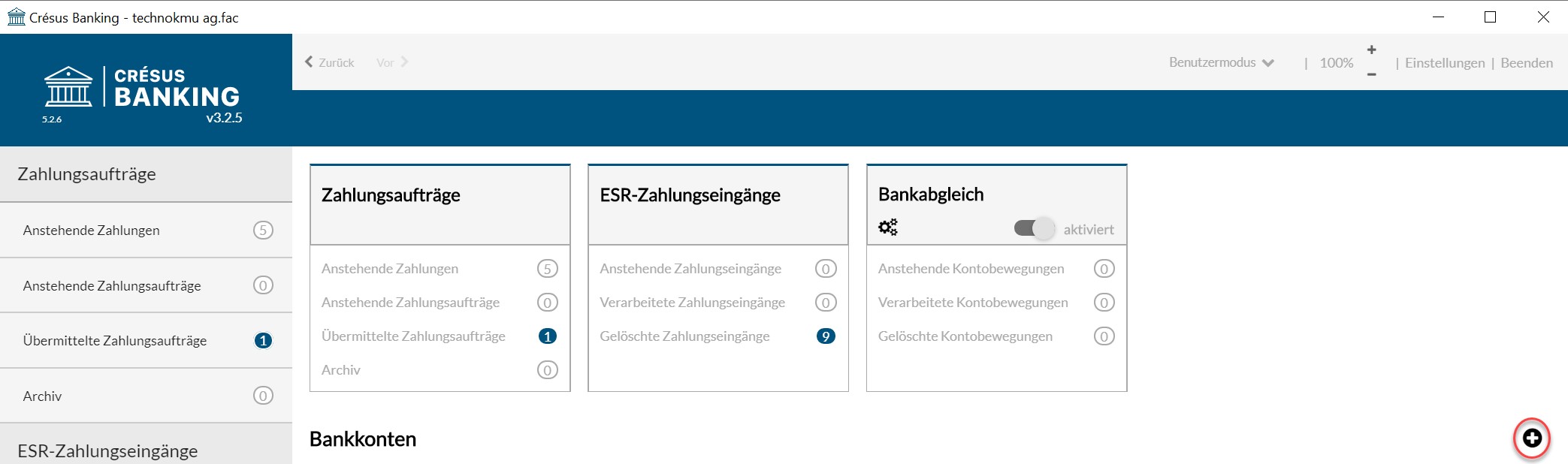
- Nehmen Sie die Einstellungen des Bankkontos vor, wie unter §3.1 Einstellungen für das Bankkonto beschrieben
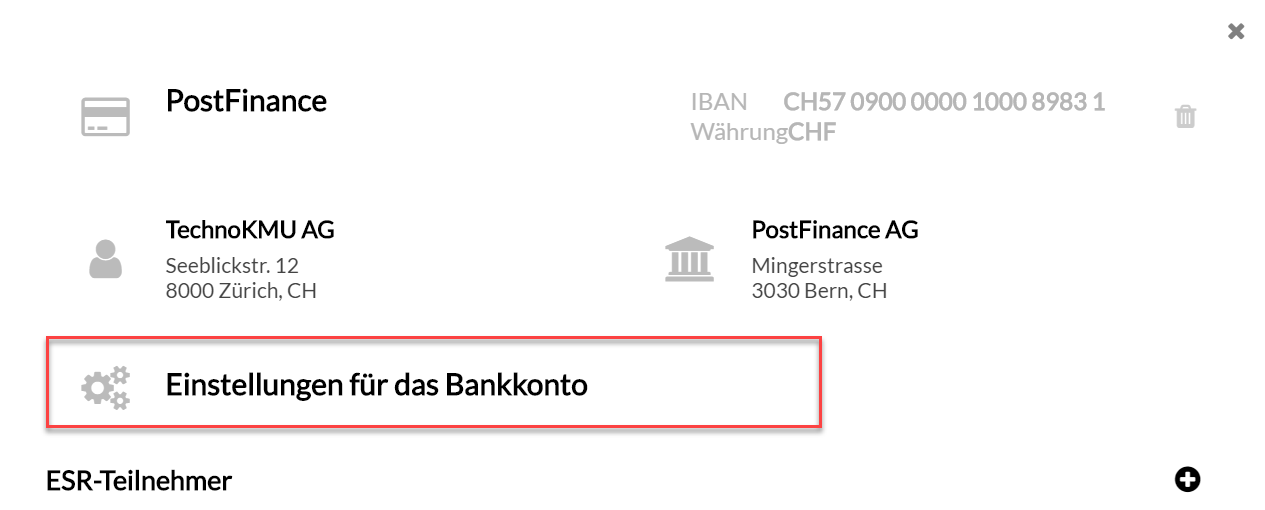
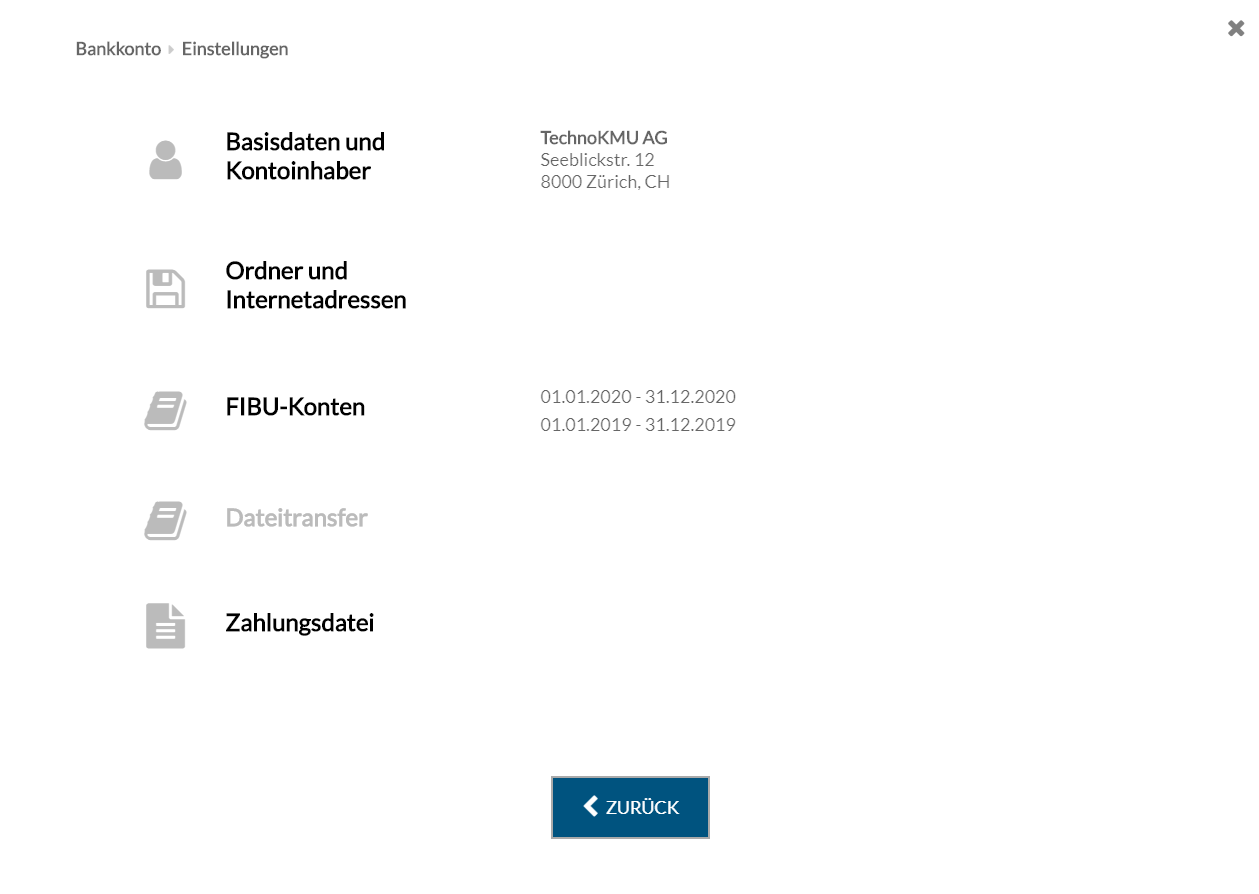
- Ordner und Internetadressen: Speicherorte für heruntergeladene und übermittelte Dateien in Ihrer Ablage
- FIBU-Konten: buchhalterische Angaben für die Buchungen der verarbeiteten Bewegungen
- Zahlungsdateien: Art der Anzeigen und Auszüge
Wenn Sie aus Ihrer Fakturierung heraus bereits vor der Migration auf die Version 13 Zahlungsaufträge erzeugt haben, zeigt Crésus Faktura Warnungen an, dass die Zahlungskonten in Crésus Banking werden müssen. Mehr dazu unter §4.1 Zahlungsinformationen von Crésus Faktura nach Crésus Banking migrieren.
Wenn Sie bisher noch keine Zahlungsaufträge erstellt haben, folgen Sie den untenstehenden Anweisungen:
- Klicken Sie auf das Symbol
 oder verwenden Sie den Befehl Datei > Crésus Banking öffnen
oder verwenden Sie den Befehl Datei > Crésus Banking öffnen - Fügen Sie ein Bankkonto hinzu und nehmen Sie die Einstellungen gemäss §3 Bankkonto hinzufügen vor.Zahlungen können von mehreren Bankkonten aus getätigt werden. Jedes Konto muss einzeln hinzugefügt und konfiguriert werden.
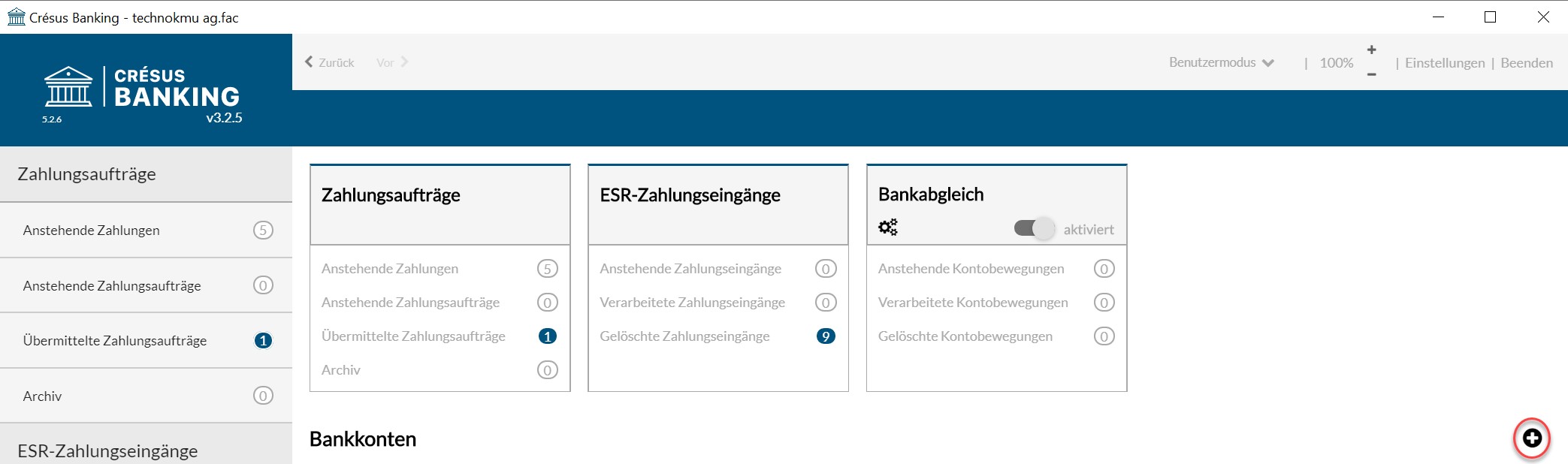
- Nehmen Sie die Einstellungen des Bankkontos vor, wie unter §3.1 Einstellungen für das Bankkonto beschrieben
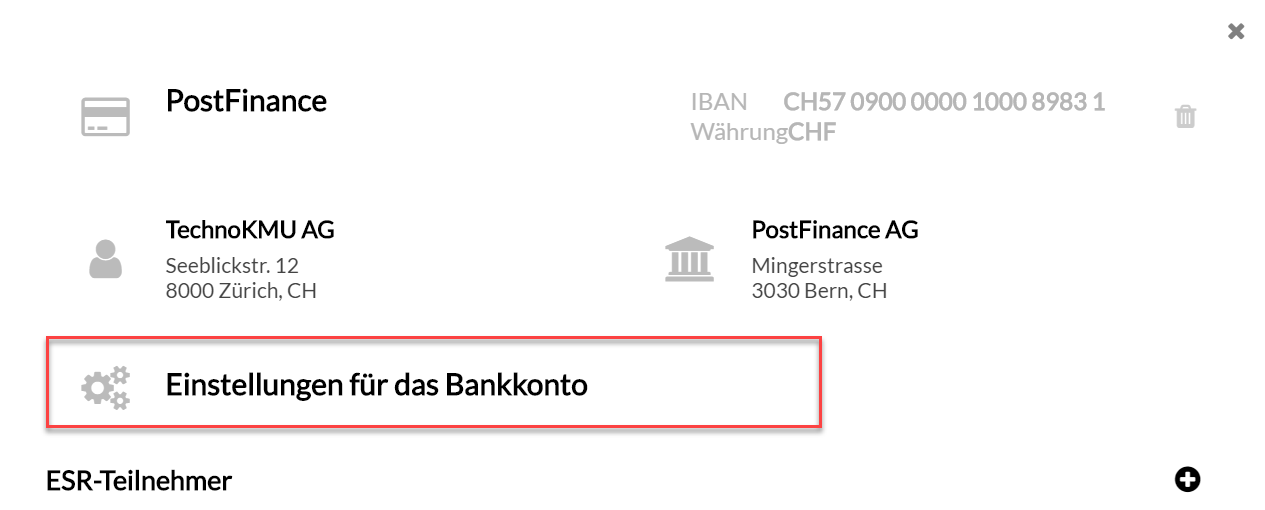
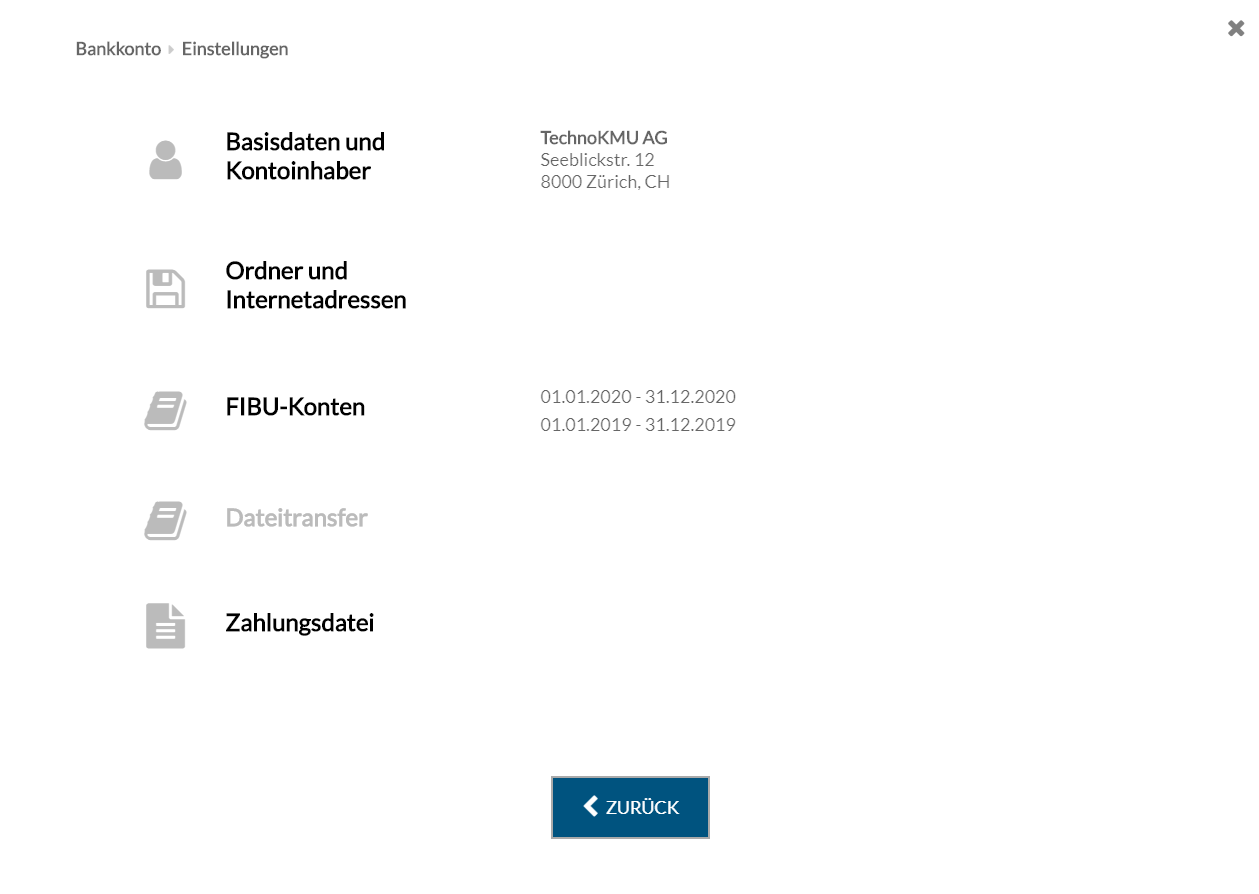
- Ordner und Internetadressen: Speicherorte für heruntergeladene und übermittelte Dateien in Ihrer Ablage
- FIBU-Konten: buchhalterische Angaben für die Buchungen der verarbeiteten Bewegungen
- Zahlungsdateien: Art der Anzeigen und Auszüge
4.4Crésus Banking für Zahlungen verwenden Neue Zahlung erstellen
Die Erstellung neuer Zahlungen erfolgt wie bisher. Sie erfolgt wie üblich in Crésus Faktura. Handelt es sich um eine Rechnung mit ESR oder um eine QR-Rechnung, wird Crésus Pay verwendet. Sonst klicken Sie auf die Schaltfläche Eine neue Zahlung vorbereiten, geben Sie den Rechnungsbetrag, das Rechnungsdatum und das geplante Zahlungsdatum ein.
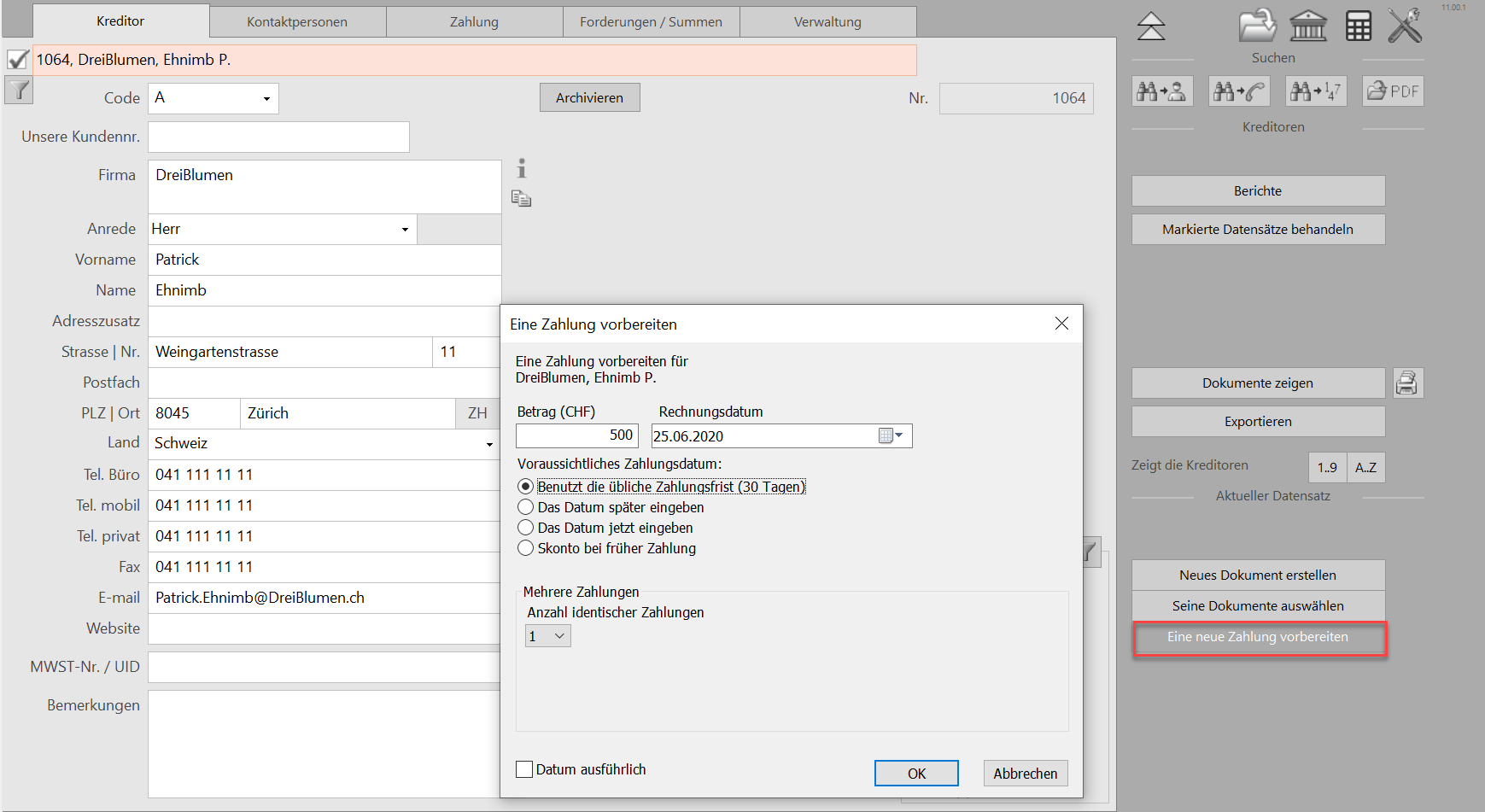
Anschliessend können Sie die Zahlung zur Zahlungsliste hinzufügen.
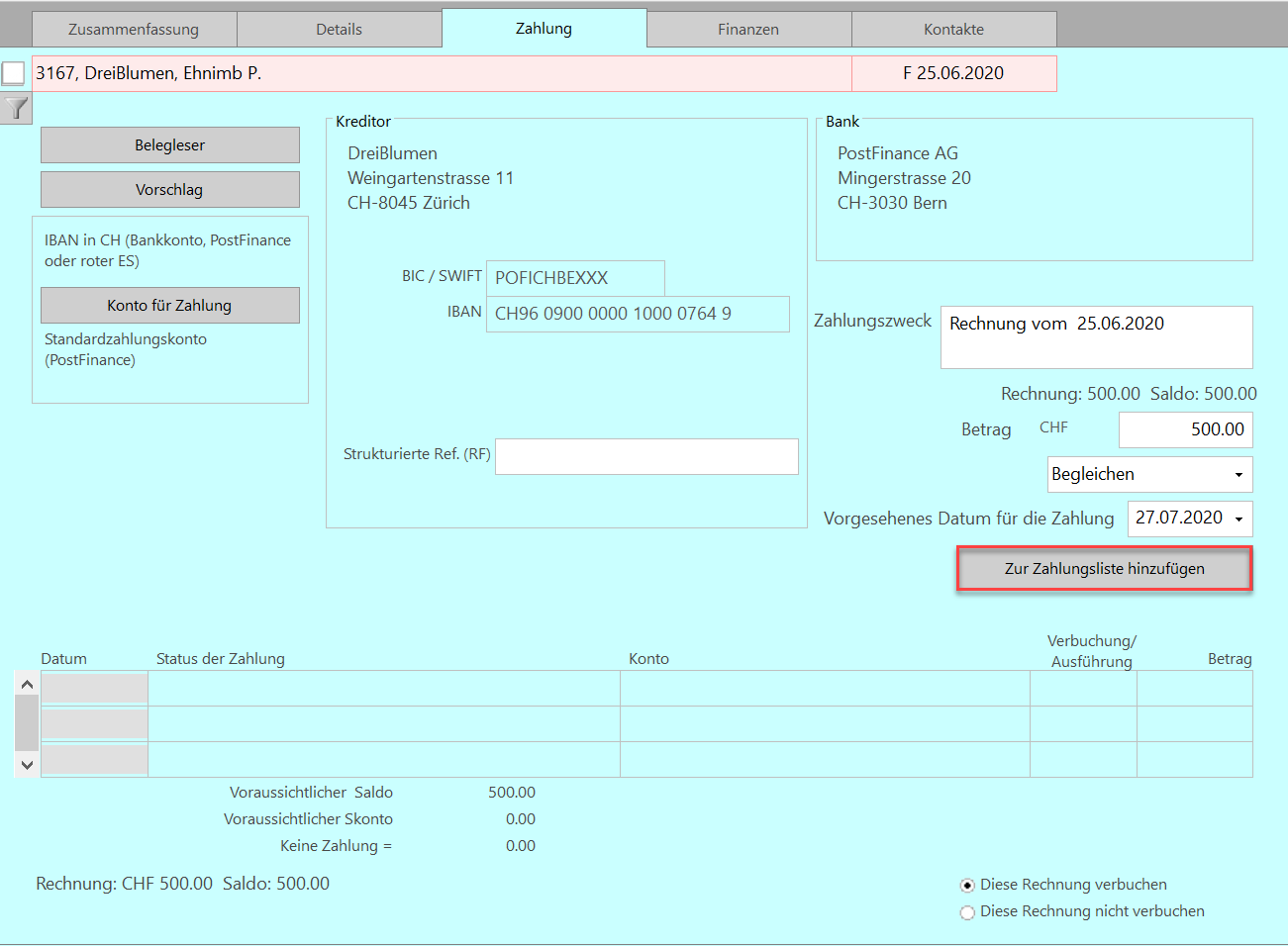
Der untere Teil dieser Maske hat sich geändert. Neu wird der Zahlungsstatus angezeigt. Solange der Zahlungsauftrag noch nicht an die Bank übermittelt wurde, wird «Pendente Zahlung» mit dem Namen der Bank angezeigt.
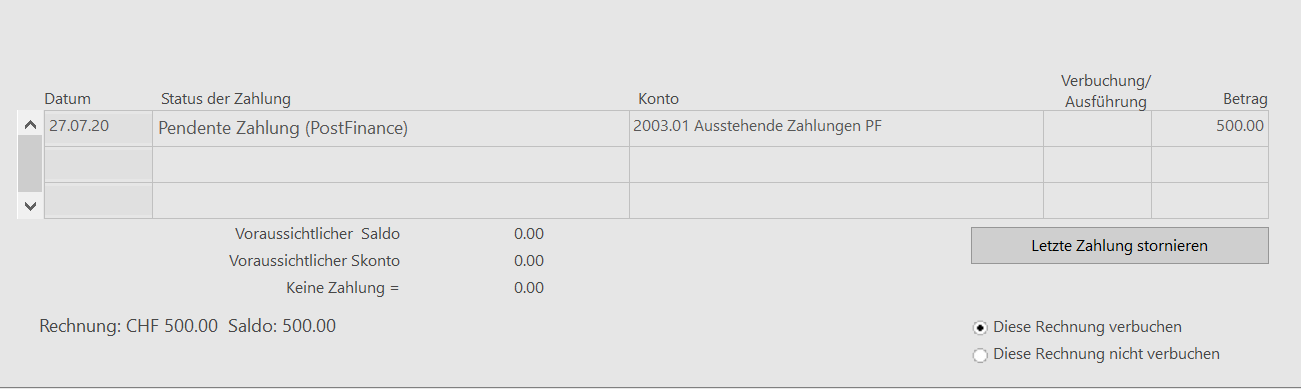
Crésus Faktura nimmt an, dass die Zahlung ausgeführt wird und gibt den voraussichtlichen Saldo der Rechnung nach dieser Zahlung an. Allerdings ist der Saldo zu diesem Zeitpunkt immer positiv.
In Crésus Faktura ist anhand des Status F>BP ersichtlich, dass der Zahlungsauftrag an Crésus Banking übermittelt wurde
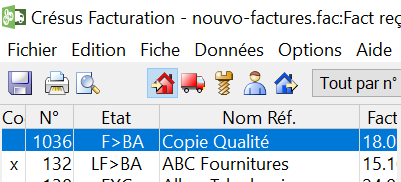
Verarbeitung der Zahlungen in Crésus Banking
Mit einem Klick auf das Crésus-Banking-Symbol  oder über Datei > Crésus Banking öffnen öffnen Sie Crésus Banking. Dort sehen Sie sofort, welche Zahlungen noch an die Bank übermittelt werden müssen:
oder über Datei > Crésus Banking öffnen öffnen Sie Crésus Banking. Dort sehen Sie sofort, welche Zahlungen noch an die Bank übermittelt werden müssen:
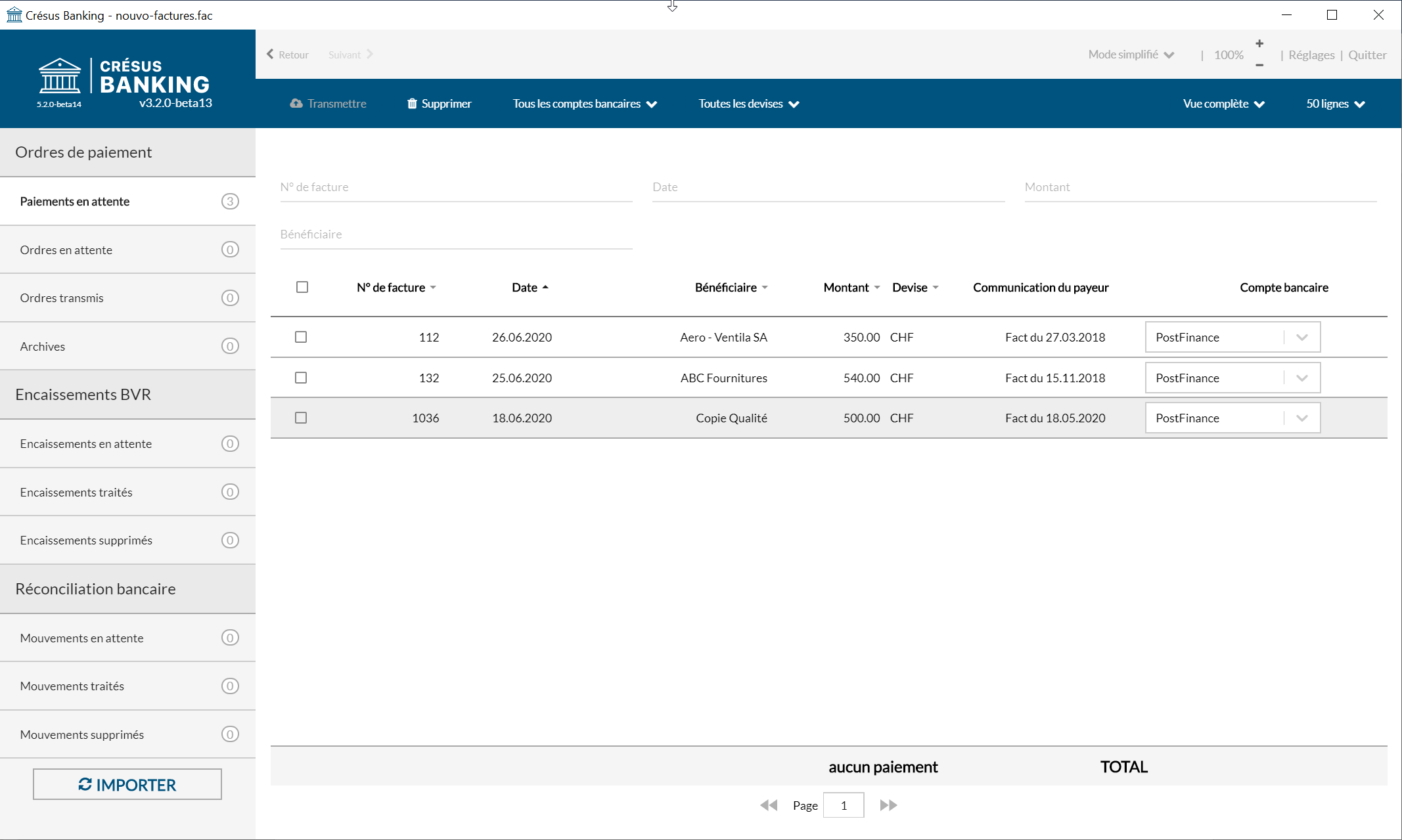
In dieser Liste können Sie die Zahlungen ankreuzen, die Sie übermitteln wollen. Bei Bedarf kann das Bankkonto mit einem Dropdown-Menü für jede Zeile angepasst werden.
Die Zahlungsaufträge werden für eine bestimmte Bank und für eine bestimmte Währung übermittelt. Sie können also nicht sämtliche Zahlungsaufträge verschicken, wenn sie zwei unterschiedliche Banken betreffen oder wenn sie mehrere Währungen aufweisen.
Sie können die Zahlungen anhand des Menüs oben nach Bankkonto und/oder Währung filtern und nur die Zahlungen markieren, die nur eine Bank und eine bestimmte Währung betreffen.
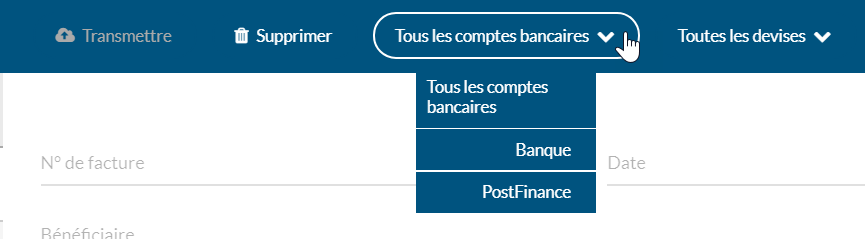
Um eine Zahlung aus der Liste zu löschen, markieren Sie sie und klicken Sie auf Löschen.
Nachdem Sie die auszuführenden Zahlungen markiert haben, können Sie sie übermitteln.
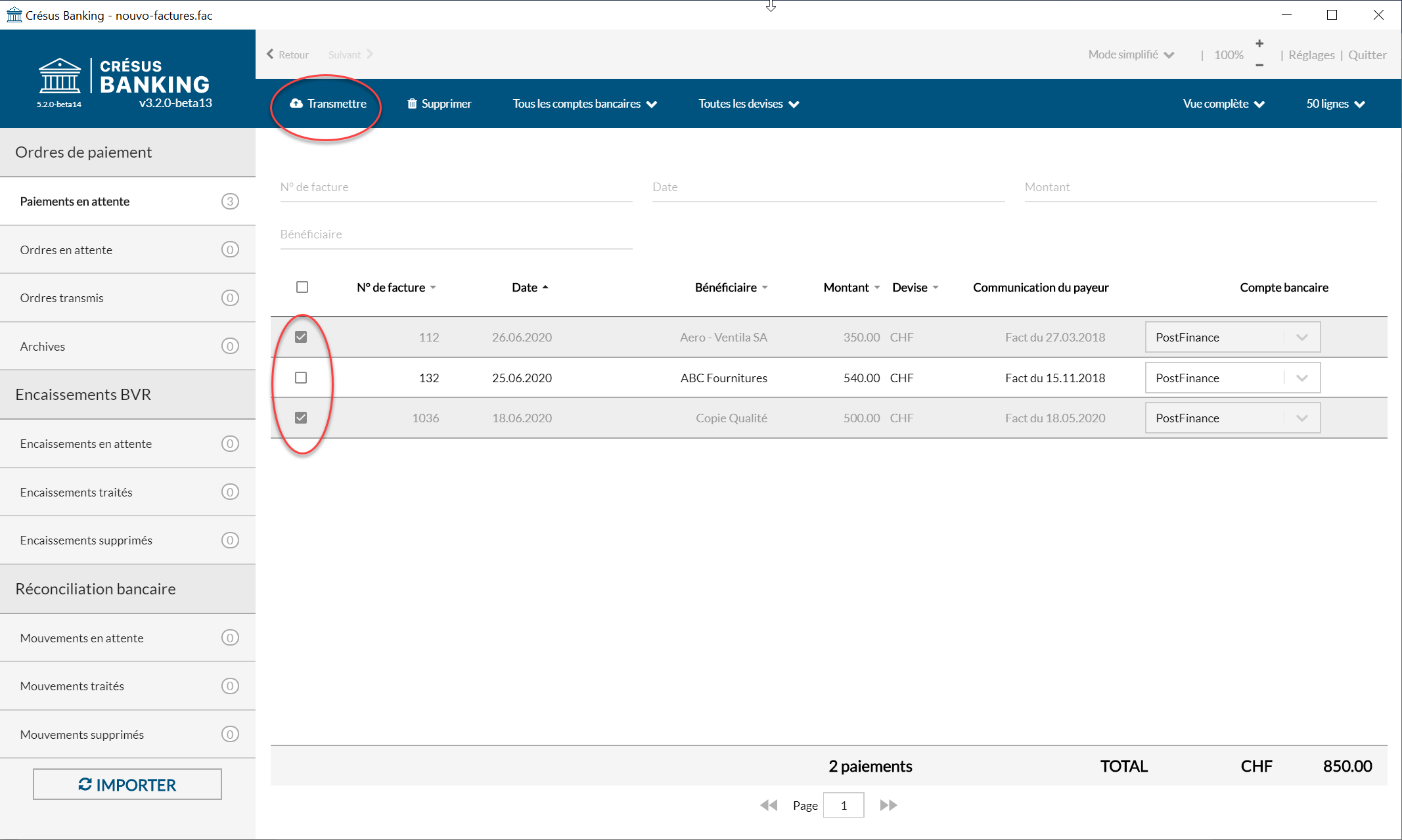
Es wird eine Übersicht mit den zu übermittelnden Zahlungen angezeigt
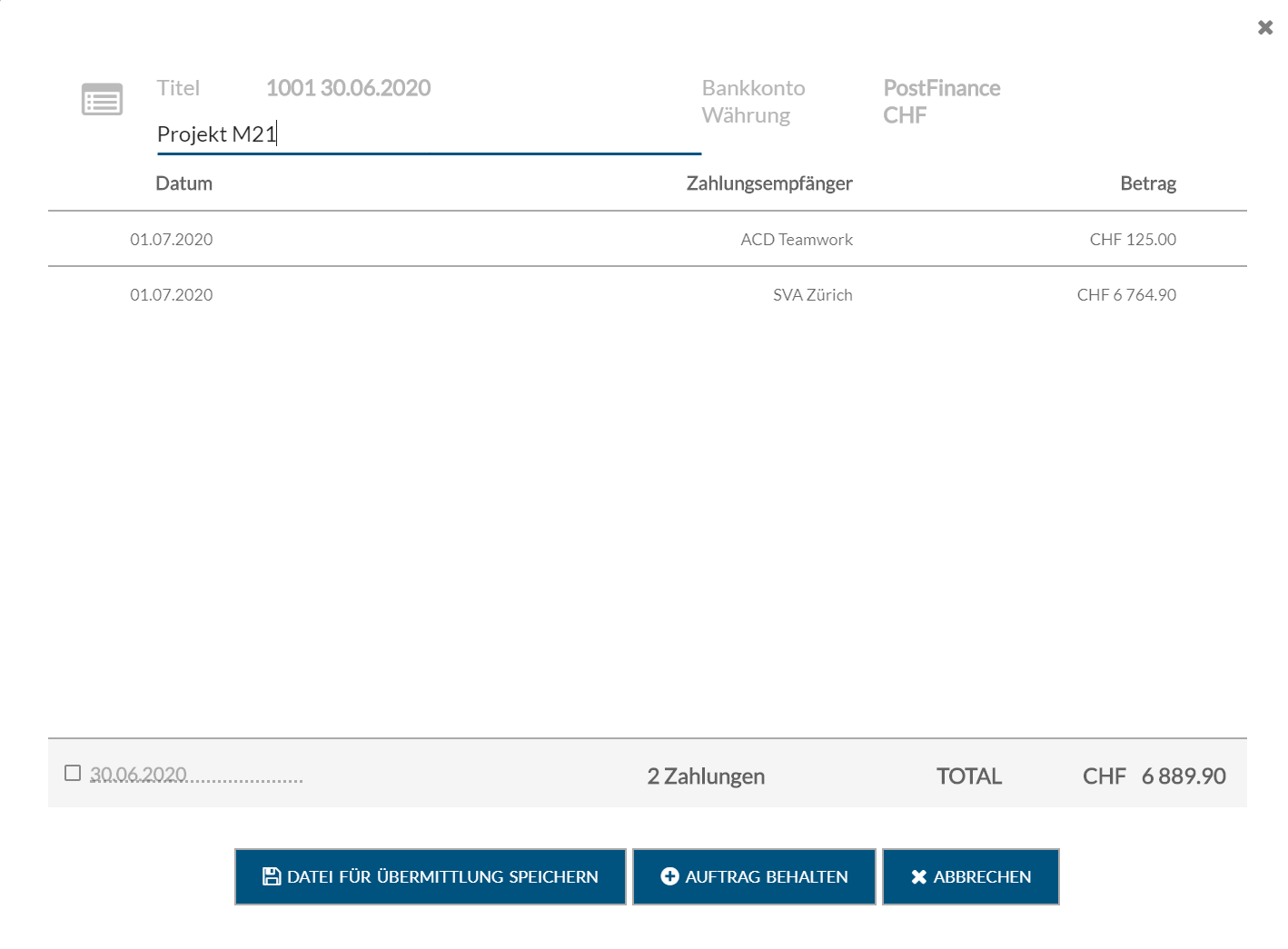
Sie können der Zahlungsliste eine Beschreibung hinzufügen. Crésus Banking gibt sonst eine Auftragsnummer und ein Datum vor.
Für jede Zahlung ist das Zahlungsdatum aus Crésus Faktura vorhanden. Dieses Datum kann übersteuert werden, indem das Kästchen angekreuzt und das gewünschte Zahlungsdatum angegeben wird.
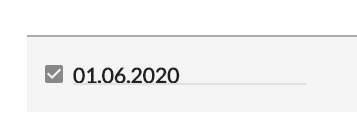
Datei speichern – Zahlungsauftrag übermitteln
Wenn Sie auf «Zahlungsauftrag übermitteln» klicken, kann der Zahlungsauftrag – sofern Sie einen EBICS-Verbindungskanal oder eine API definiert haben – nach Eingabe der Logindaten für die Bank direkt an die Bank übermittelt werden.
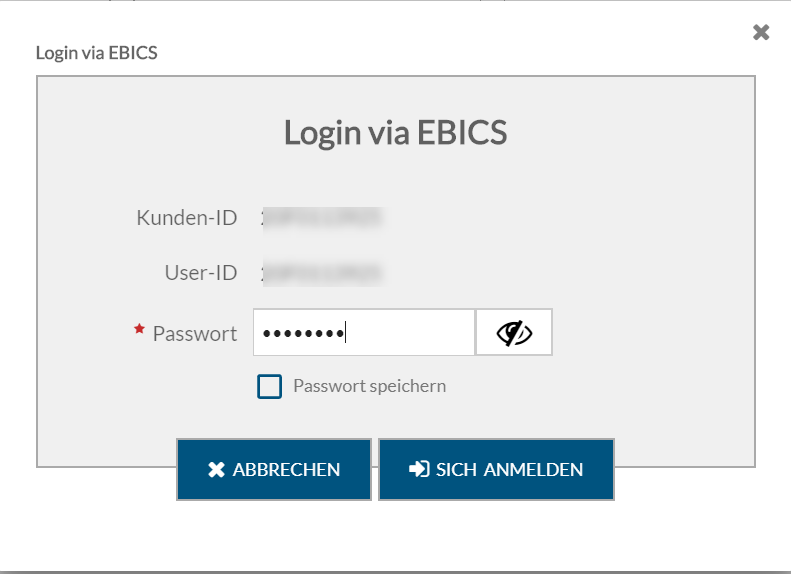
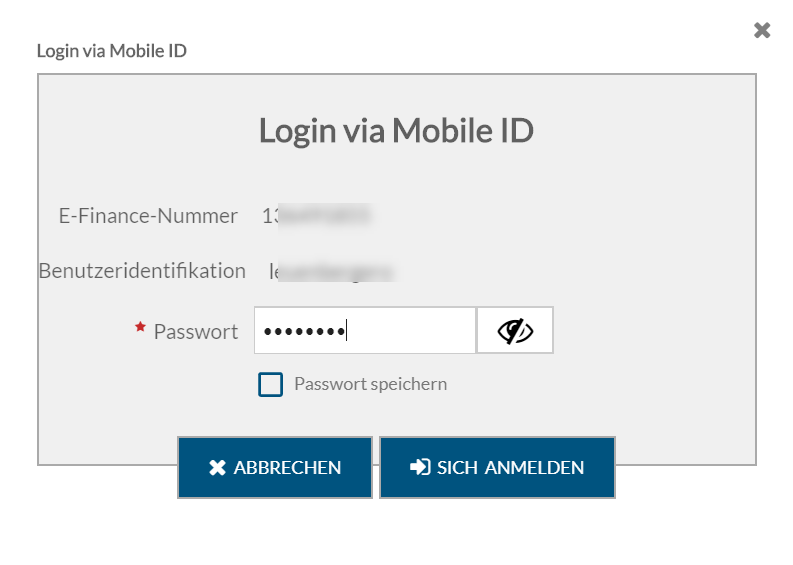
Ansonsten speichert Crésus Banking beim Klicken auf Zahlungsauftrag übermitteln die Zahlungsauftragsdatei ab und

kopiert den Pfad in die Zwischenablage.
Neue Zahlung erstellen
Die Erstellung neuer Zahlungen erfolgt wie bisher. Sie erfolgt wie üblich in Crésus Faktura. Handelt es sich um eine Rechnung mit ESR oder um eine QR-Rechnung, wird Crésus Pay verwendet. Sonst klicken Sie auf die Schaltfläche Eine neue Zahlung vorbereiten, geben Sie den Rechnungsbetrag, das Rechnungsdatum und das geplante Zahlungsdatum ein.
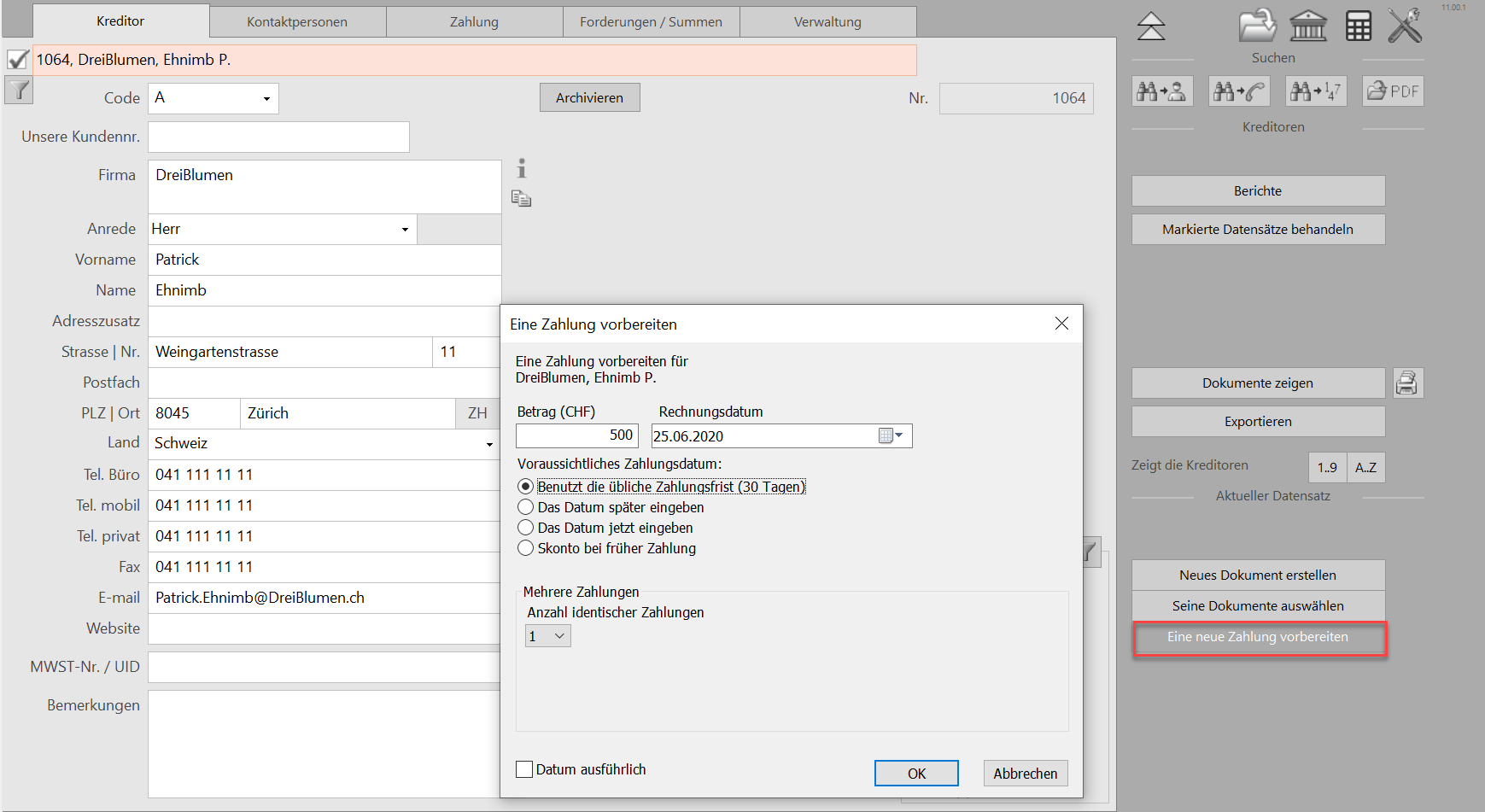
Anschliessend können Sie die Zahlung zur Zahlungsliste hinzufügen.
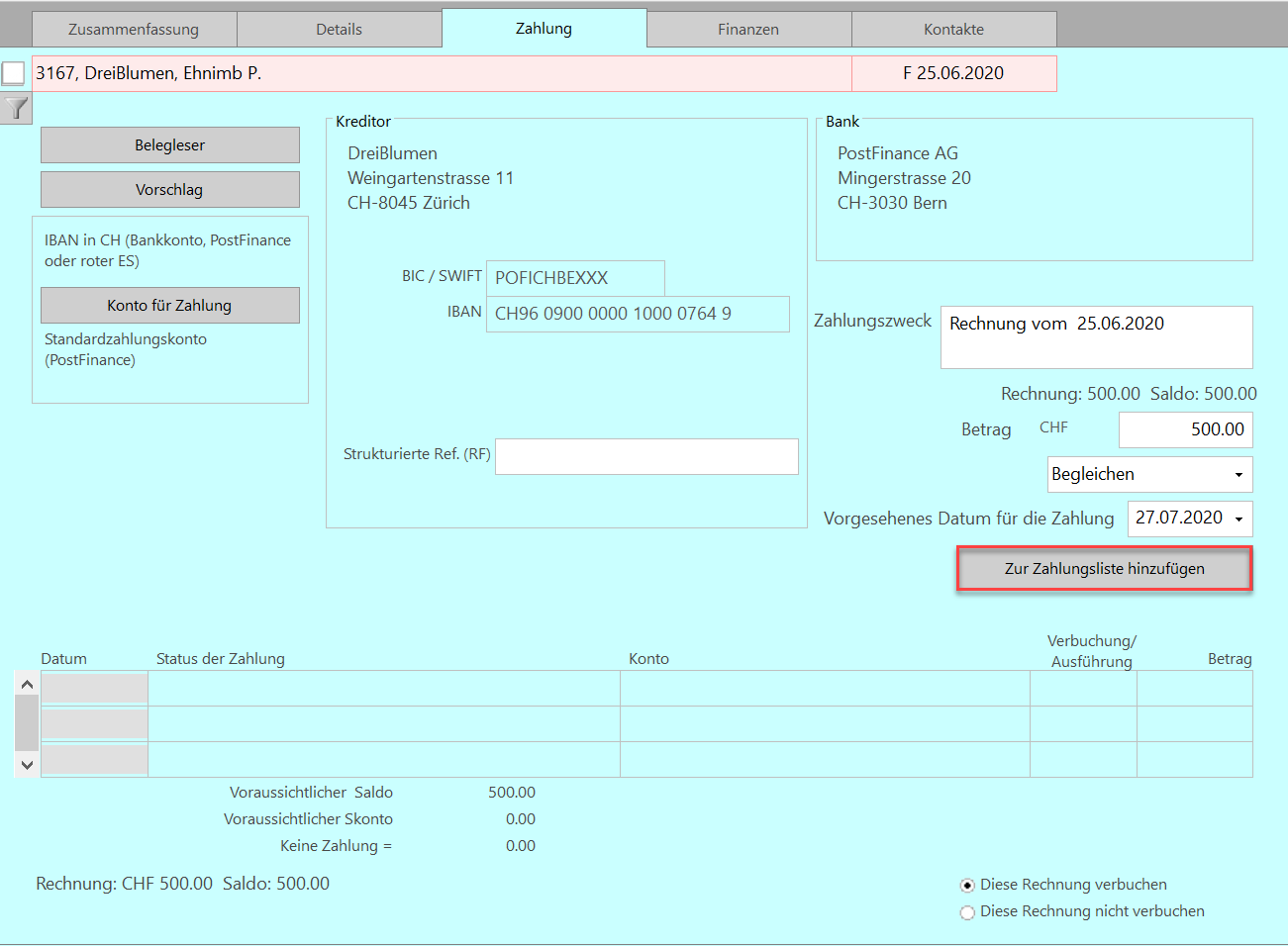
Der untere Teil dieser Maske hat sich geändert. Neu wird der Zahlungsstatus angezeigt. Solange der Zahlungsauftrag noch nicht an die Bank übermittelt wurde, wird «Pendente Zahlung» mit dem Namen der Bank angezeigt.
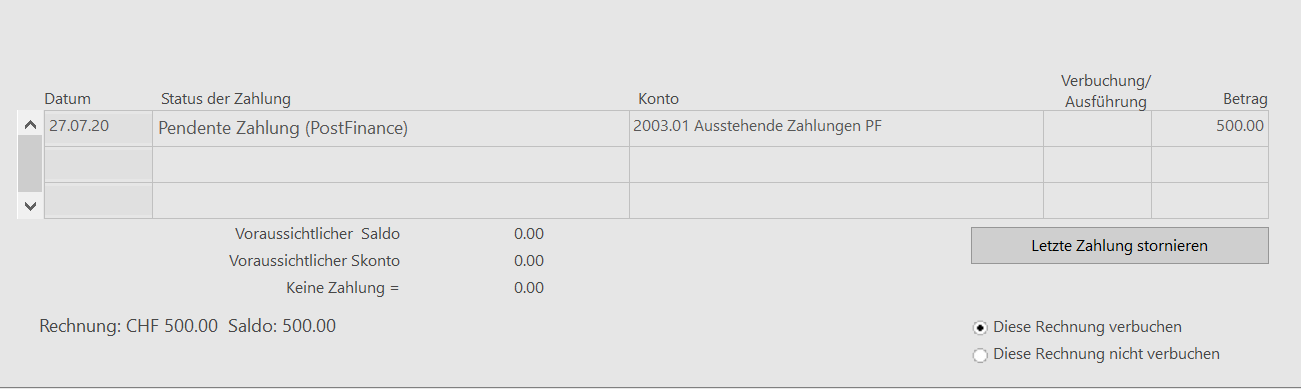
Crésus Faktura nimmt an, dass die Zahlung ausgeführt wird und gibt den voraussichtlichen Saldo der Rechnung nach dieser Zahlung an. Allerdings ist der Saldo zu diesem Zeitpunkt immer positiv.
In Crésus Faktura ist anhand des Status F>BP ersichtlich, dass der Zahlungsauftrag an Crésus Banking übermittelt wurde
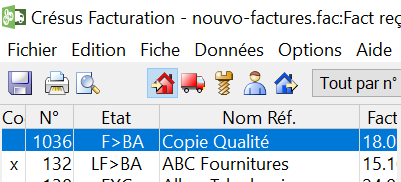
Verarbeitung der Zahlungen in Crésus Banking
Mit einem Klick auf das Crésus-Banking-Symbol ![]() oder über Datei > Crésus Banking öffnen öffnen Sie Crésus Banking. Dort sehen Sie sofort, welche Zahlungen noch an die Bank übermittelt werden müssen:
oder über Datei > Crésus Banking öffnen öffnen Sie Crésus Banking. Dort sehen Sie sofort, welche Zahlungen noch an die Bank übermittelt werden müssen:
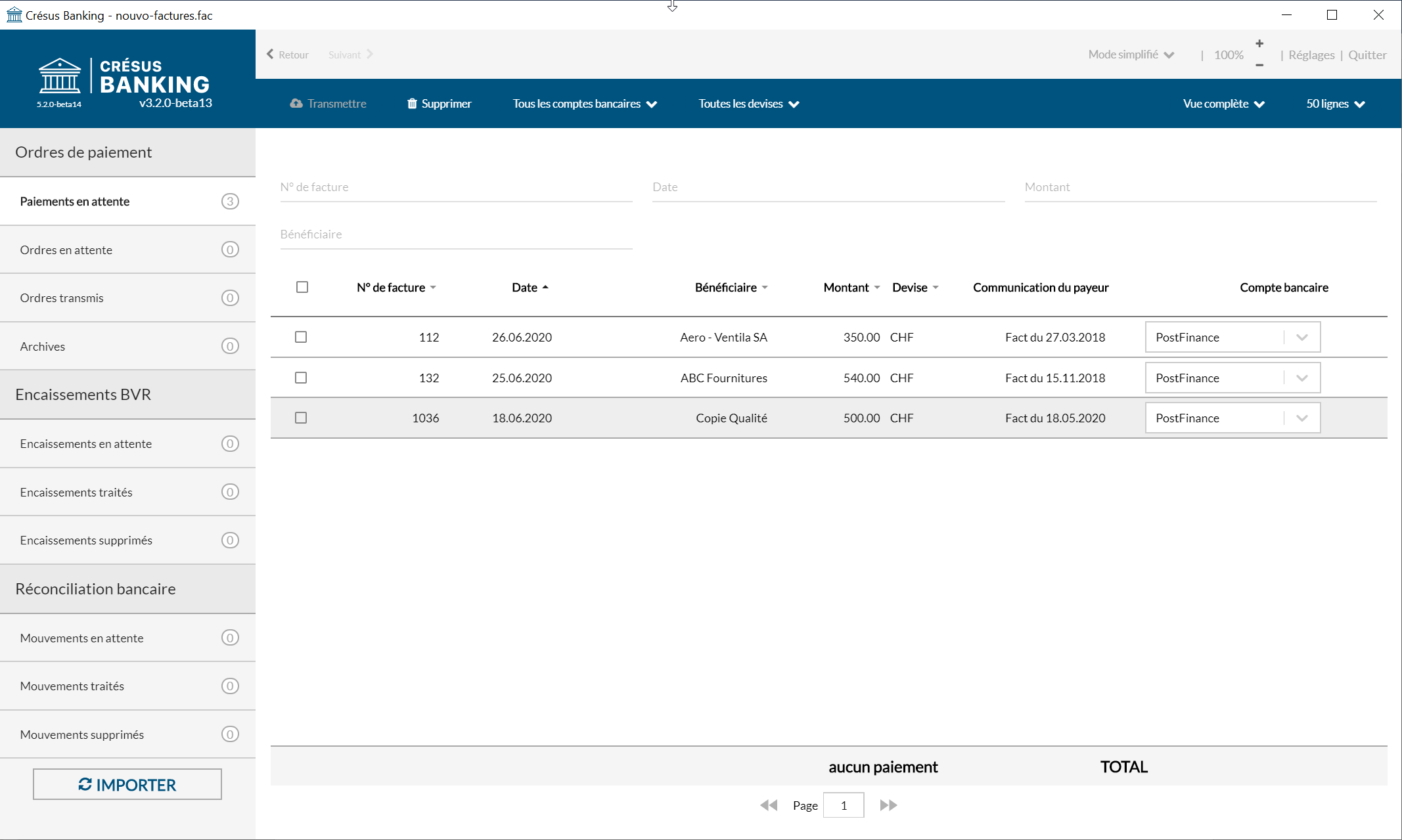
In dieser Liste können Sie die Zahlungen ankreuzen, die Sie übermitteln wollen. Bei Bedarf kann das Bankkonto mit einem Dropdown-Menü für jede Zeile angepasst werden.
Die Zahlungsaufträge werden für eine bestimmte Bank und für eine bestimmte Währung übermittelt. Sie können also nicht sämtliche Zahlungsaufträge verschicken, wenn sie zwei unterschiedliche Banken betreffen oder wenn sie mehrere Währungen aufweisen.
Sie können die Zahlungen anhand des Menüs oben nach Bankkonto und/oder Währung filtern und nur die Zahlungen markieren, die nur eine Bank und eine bestimmte Währung betreffen.
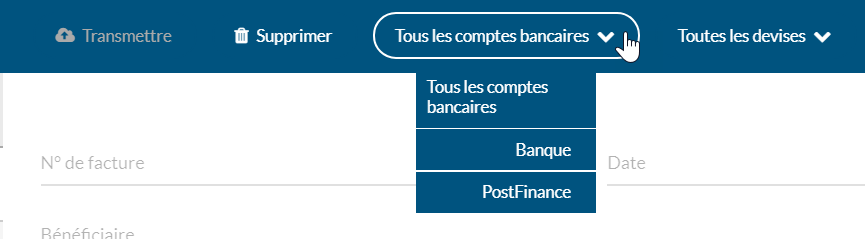
Um eine Zahlung aus der Liste zu löschen, markieren Sie sie und klicken Sie auf Löschen.
Nachdem Sie die auszuführenden Zahlungen markiert haben, können Sie sie übermitteln.
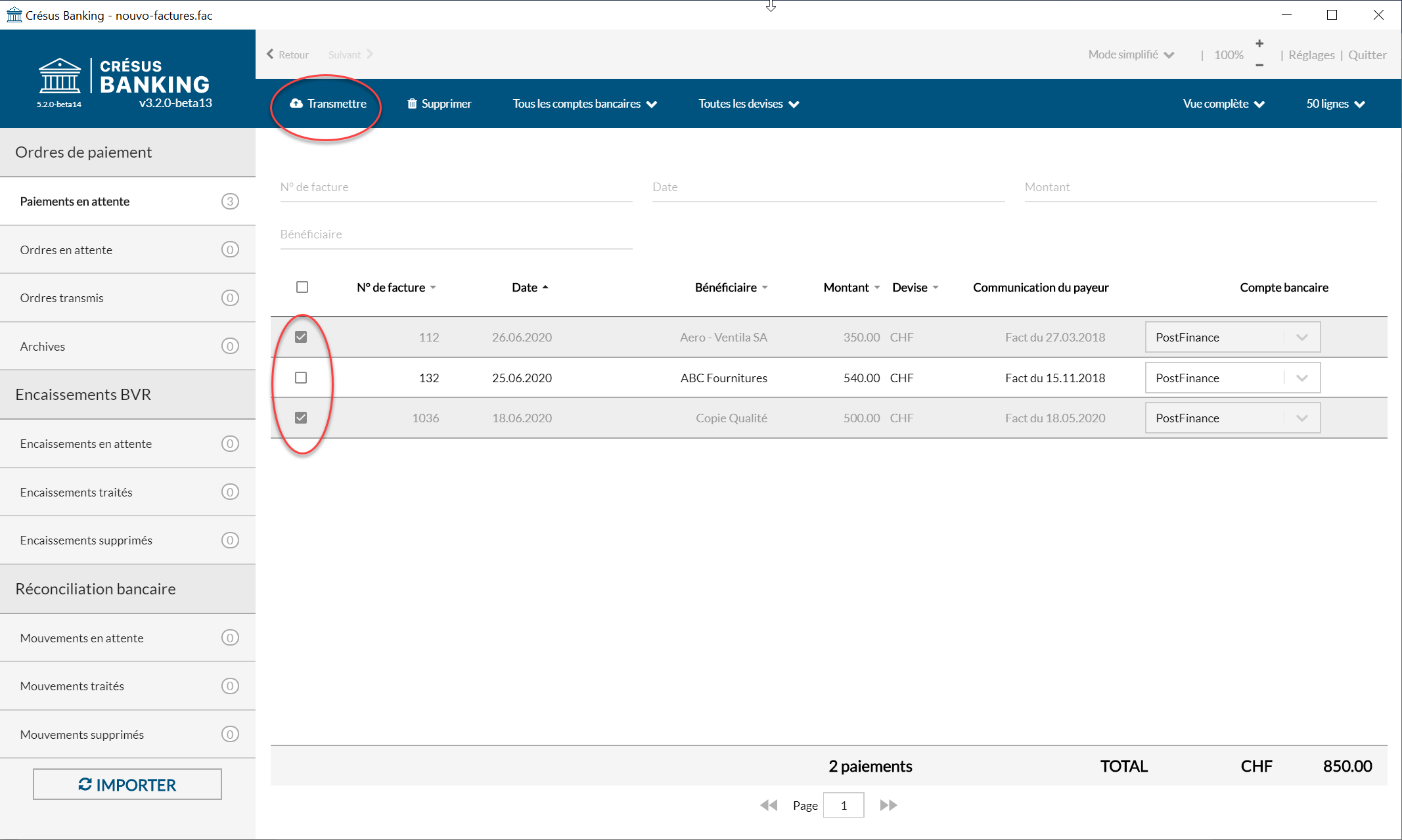
Es wird eine Übersicht mit den zu übermittelnden Zahlungen angezeigt
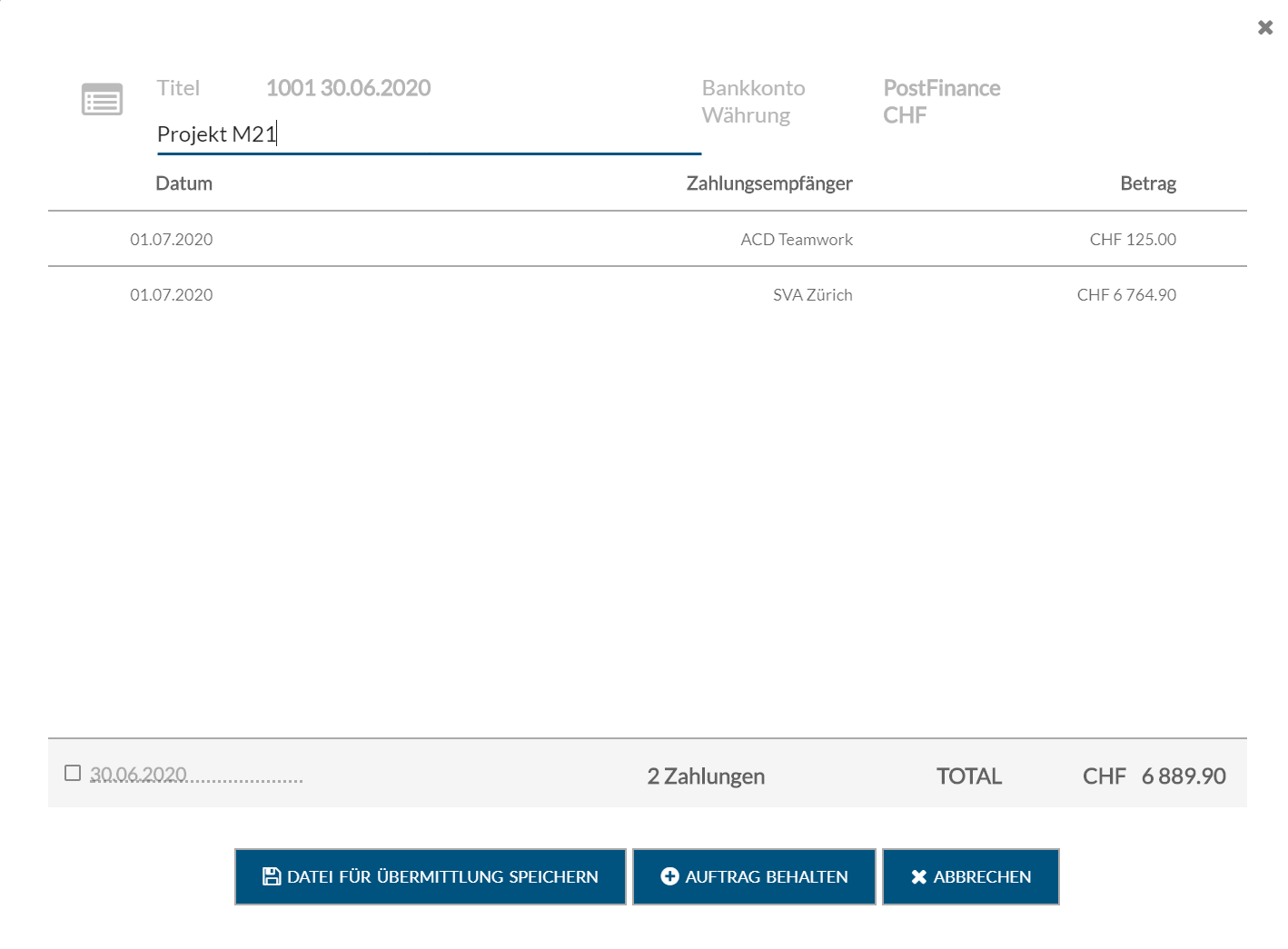
Sie können der Zahlungsliste eine Beschreibung hinzufügen. Crésus Banking gibt sonst eine Auftragsnummer und ein Datum vor.
Für jede Zahlung ist das Zahlungsdatum aus Crésus Faktura vorhanden. Dieses Datum kann übersteuert werden, indem das Kästchen angekreuzt und das gewünschte Zahlungsdatum angegeben wird.
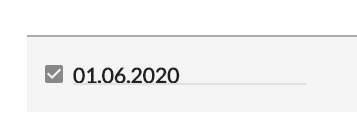
Datei speichern – Zahlungsauftrag übermitteln
Wenn Sie auf «Zahlungsauftrag übermitteln» klicken, kann der Zahlungsauftrag – sofern Sie einen EBICS-Verbindungskanal oder eine API definiert haben – nach Eingabe der Logindaten für die Bank direkt an die Bank übermittelt werden.
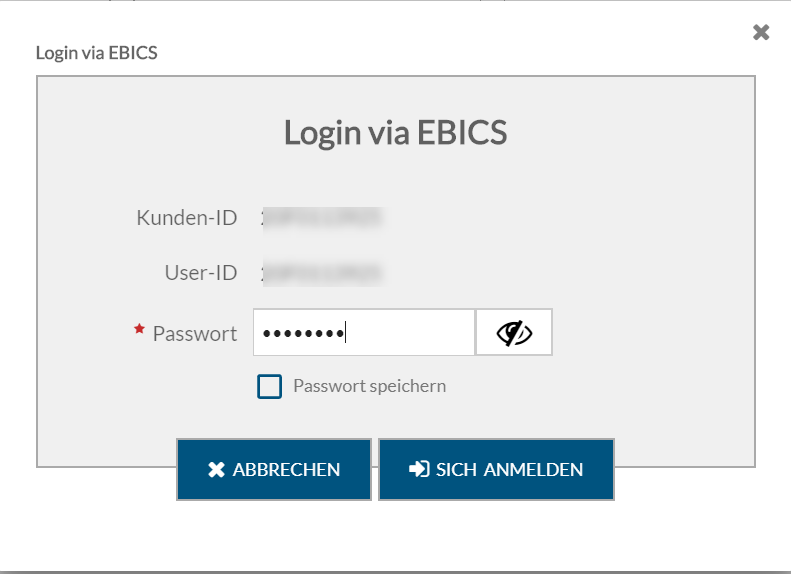
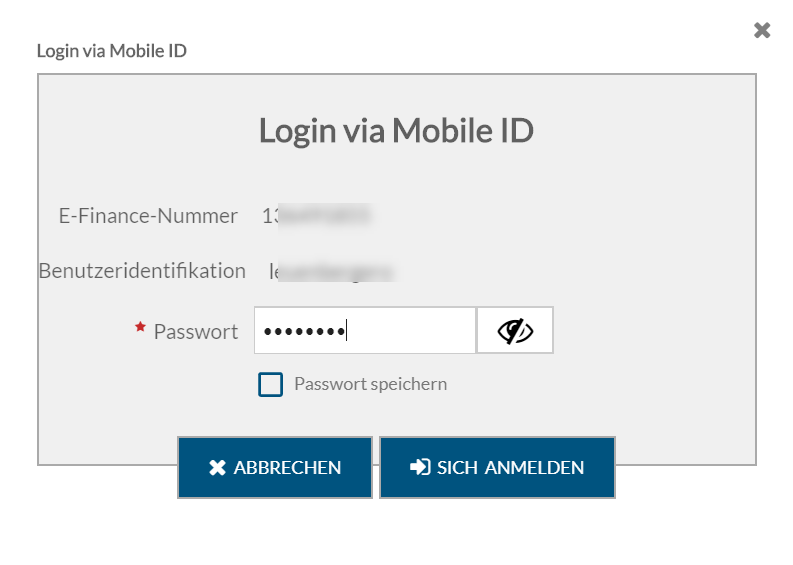
Ansonsten speichert Crésus Banking beim Klicken auf Zahlungsauftrag übermitteln die Zahlungsauftragsdatei ab und

kopiert den Pfad in die Zwischenablage.
5Verarbeitung der ESR-Zahlungseingänge
Bezahlt ein Kunde eine Rechnung anhand der Referenznummer eines Einzahlungsscheins mit Referenznummer (ESR), wird diese Referenz beim Zahlungseingang mitgeliefert. Die Bank liefert mit den camt.054-Dateien alle Zahlungseingänge mit der entsprechenden Referenzinformation. So können die ausgestellten Rechnungen mit den Zahlungseingängen abgestimmt werden.
Die Verarbeitung der camt.054-Datei erfolgt direkt in Crésus Faktura. Klicken Sie dazu auf das Symbol ![]() oder verwenden Sie den Befehl Datei > ESR-Datei einlesen in der Datenbank der erstellten Rechnungen.
oder verwenden Sie den Befehl Datei > ESR-Datei einlesen in der Datenbank der erstellten Rechnungen.
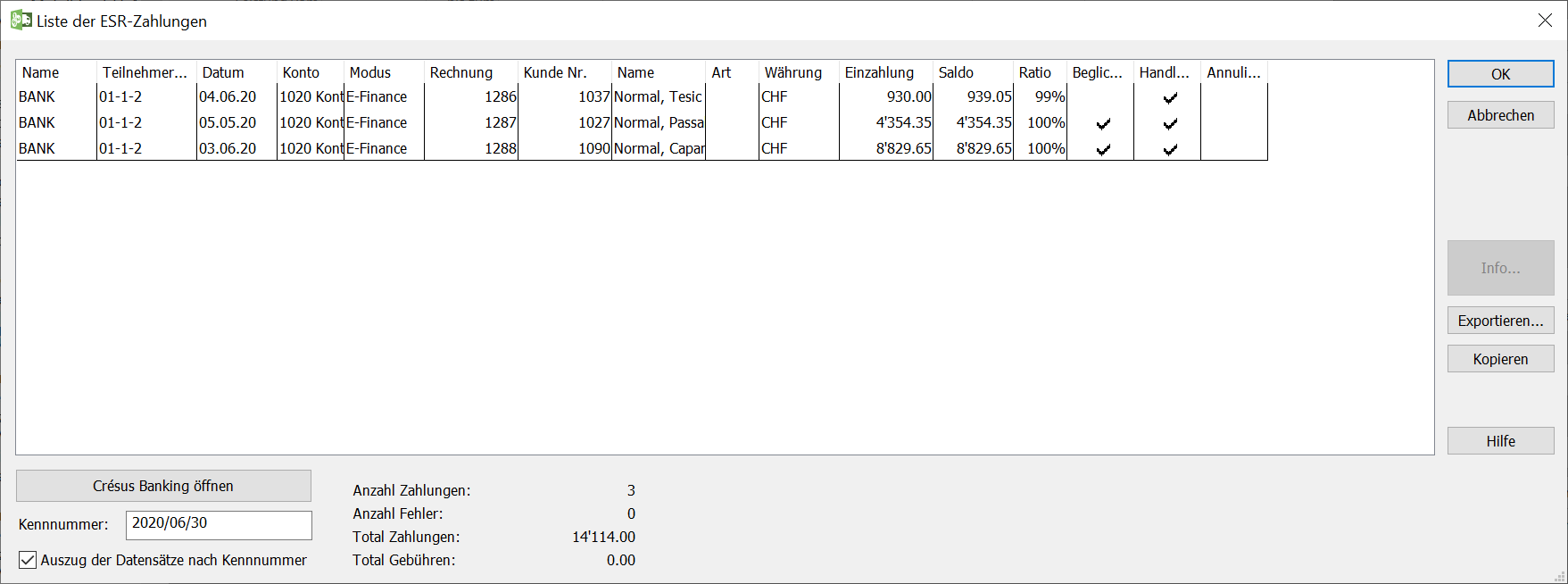
Der Befehl Verarbeiten verarbeitet die erhaltenen Daten und weist die Zahlungseingänge den entsprechenden Rechnungen zu. Der Zahlungseingang wird in Crésus Banking in die Liste der verarbeiteten Zahlungseingänge verschoben.
Der Befehl Annullieren verarbeitet den Zahlungseingang, ohne den Betrag einer Rechnung zuzuweisen. Der Zahlungseingang wird in Crésus Banking in die Liste der gelöschten Zahlungseingänge verschoben.
Weitere Informationen finden Sie im Handbuch Crésus Faktura unter §5.4.14 ESR-Zahlungseingänge.
Die Liste der anstehenden, der verarbeiteten und der gelöschten Zahlungseingänge finden Sie in Crésus Banking.
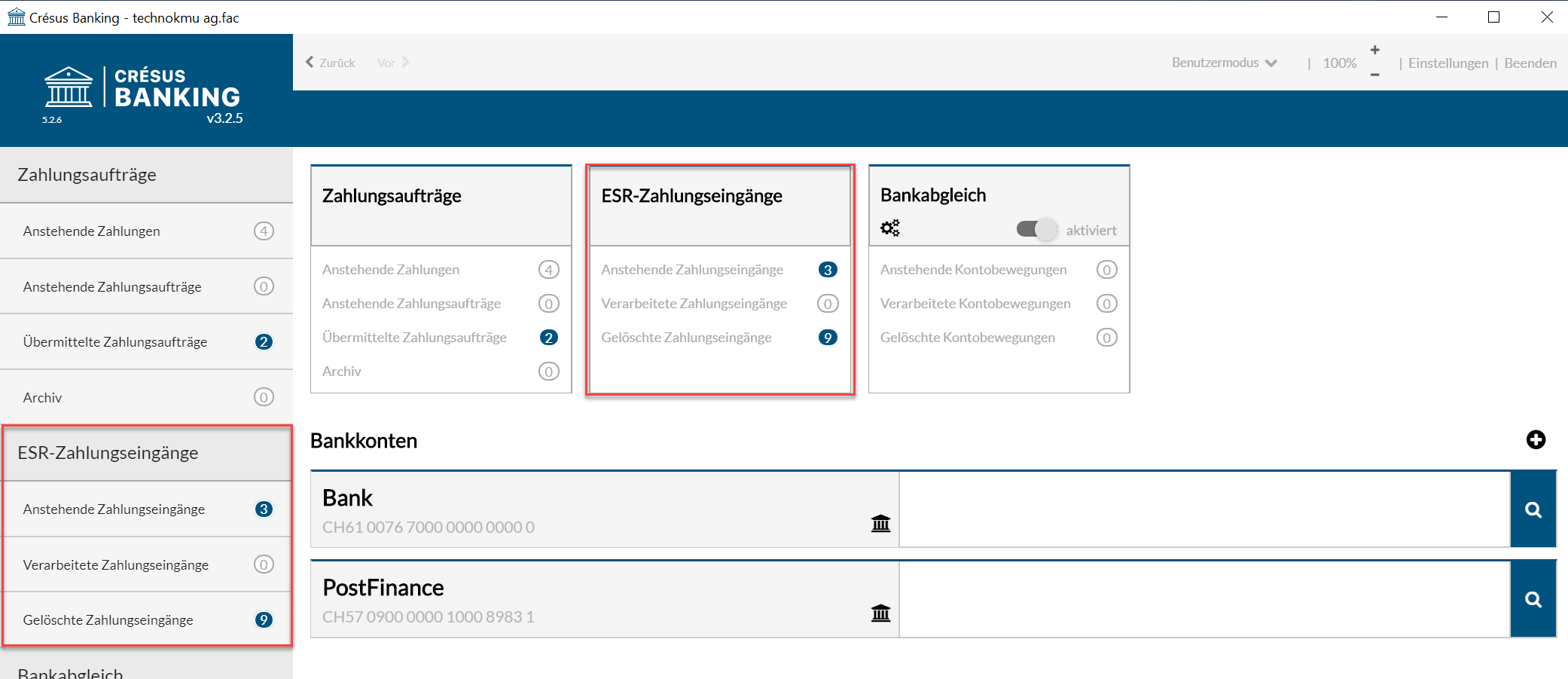
Klicken Sie auf die Schaltflächen in der linken Spalte (Navigation), um die jeweilige Liste aufzurufen.
5.1ESR-Zahlungseingang erneut bearbeiten Es kommt vor, dass ein verarbeiteter oder entfernter Zahlungseingang in Crésus Faktura erneut bearbeitet werden muss. Verwenden Sie Crésus Banking, um den Zahlungseingang wieder in die anstehenden Zahlungseingänge zu verschieben:
Rufen Sie die Liste der
- verarbeiteten oder der gelöschten Zahlungseingänge auf.
- Wählen Sie den gewünschten Zahlungseingang.
- Klicken Sie auf die Schaltfläche Zurücksetzen und bestätigen Sie den Vorgang.
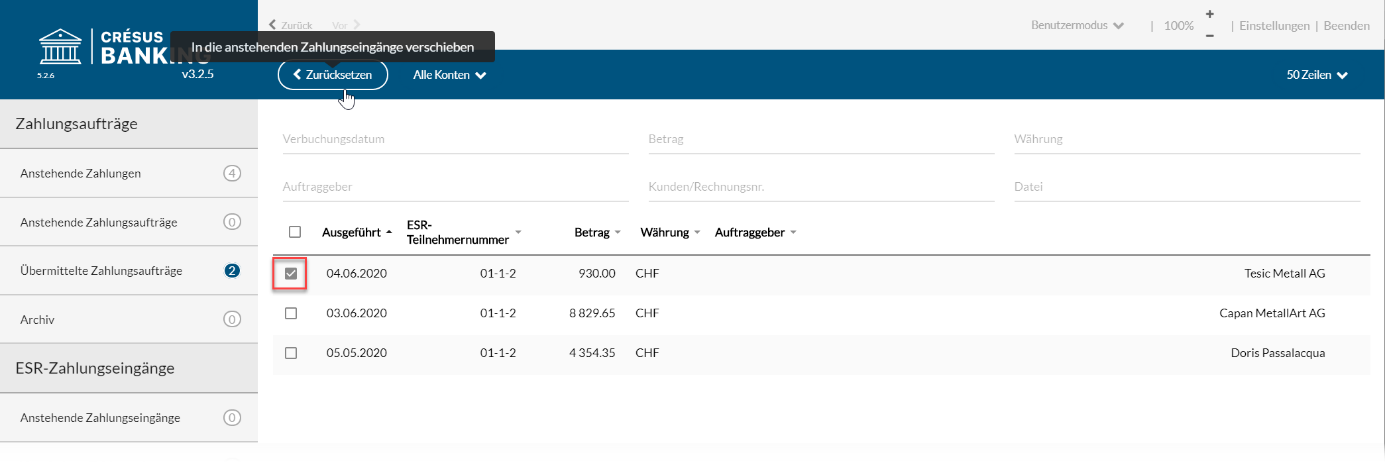
Der Zahlungseingang wird in die Liste der anstehenden Zahlungseingänge verschoben und wird bei der nächsten Verarbeitung von ESR-Zahlungseingängen in Crésus Faktura angezeigt (§5.4.14 ESR-Zahlungseingänge).
Es kommt vor, dass ein verarbeiteter oder entfernter Zahlungseingang in Crésus Faktura erneut bearbeitet werden muss. Verwenden Sie Crésus Banking, um den Zahlungseingang wieder in die anstehenden Zahlungseingänge zu verschieben:
Rufen Sie die Liste der
- verarbeiteten oder der gelöschten Zahlungseingänge auf.
- Wählen Sie den gewünschten Zahlungseingang.
- Klicken Sie auf die Schaltfläche Zurücksetzen und bestätigen Sie den Vorgang.
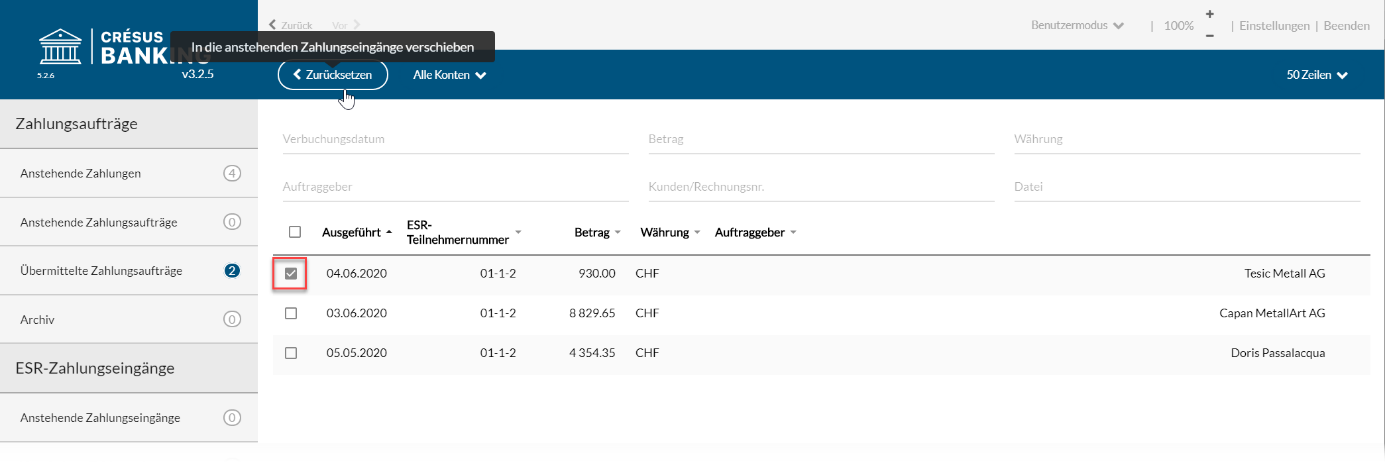
Der Zahlungseingang wird in die Liste der anstehenden Zahlungseingänge verschoben und wird bei der nächsten Verarbeitung von ESR-Zahlungseingängen in Crésus Faktura angezeigt (§5.4.14 ESR-Zahlungseingänge).
6Der Bankabgleich
Für die Nutzung des Bankabgleichs in Crésus Banking ist ein Crésus-Abonnement erforderlich. Weitere Informationen dazu finden Sie auf unserer Website.
Ausserdem muss die betroffene Fakturierung an ein Crésus-Synchro-Mandat angebunden sein. Details dazu finden Sie im Crésus-Synchro-Handbuch.
Die manuelle Prüfung eines Kontoauszugs zur Identifikation von Bewegungen aus ESR-Zahlungseingängen oder bezahlten Rechnungen, zur Erkennung von Kontoführungsgebühren oder Zinsen, zur Feststellung allfälliger Rechnungsdifferenzen und zur Vorbereitung der zu erfassenden Buchungen ist sehr aufwändig. Der Bankabgleich in Crésus Banking ermöglicht die Automatisierung der meisten dieser Aufgaben.
Die Banken liefern im Rahmen der ISO-20022-Definitionen für den Zahlungsverkehr camt.053-Dateien mit dem Kontoauszug. Der Bankabgleich ermöglicht den Import und die Analyse der camt-Dateien, die vom Bankportal heruntergeladen wurden. Das System prüft alle Bewegungen des Kontoauszugs, identifiziert die meisten Bewegungen und erstellt Buchungsvorschläge für den Import in Crésus Finanzbuchhaltung.
Im Normalfall werden die ESR-Zahlungseingänge direkt in Crésus Faktura bearbeitet. Dann können sie beim Bankabgleich ausgeschlossen werden. Allerdings liefert der Kontoauszug manchmal nur einen Sammelbetrag der Zahlungseingänge an einem Tag. In dem Fall ist es sinnvoll, ein Sammelkonto zu nutzen, um zu prüfen, ob die einzelnen Bewegungen und der Gesamtbetrag schlüssig sind.
Weiter werden die folgenden Bewegungen analysiert:
1. Zahlungseingänge auf dem Konto:
- Rechnungen ohne ESR (roter ES, Kontoübertrag)
- LSV-/Debit-direct-Zahlungseingänge
- Einzahlungen am Bancomaten
- Zinsgutschriften
- Rückerstattungen
- Abgelehnte Zahlungen
2. Über das Konto erfasste Zahlungen:
- DTA-Zahlungsaufträge
- Daueraufträge
- Bancomatbezüge
- LSV-/Debit-direct-Belastungen
- Zinsbelastungen
- Bankspesen
Crésus Banking analysiert jede Bewegung:
- Kann sie mit einer bekannten Bewegung in Verbindung gebracht werden, erstellt das System anhand der gespeicherten Informationen einen Buchungsvorschlag.
- Wird die Bewegung nicht erkannt, teilt das System sie der Gruppe der nicht identifizierten Bewegungen zu.
Zu den bekannten Bewegungsarten gehören
- Lohnzahlungen
- Bankspesen
- Identifizierte Zahlung
- Nicht identifizierte Zahlung
- Identifizierte Einzahlung
- Nicht identifizierte Einzahlung
- Bancomatbezug
Die Bewegungen werden am Bildschirm angezeigt und können mit Filtern eingeschränkt, sortiert oder durchsucht werden.
Verbuchung
Die Bewegungen werden analysiert und den erkannten Bewegungsarten zugewiesen. Die Buchungen werden aufgrund von Kontoeinstellungen generiert, die für jede Bewegungsart hinterlegt sind.
Die Bewegungen können vor der Erzeugung der Buchungen für Crésus Finanzbuchhaltung bearbeitet werden.
Wird eine Bewegung ignoriert, dann wird auch keine Buchung generiert.
Wird eine Bewegung auf Warteposition gesetzt, wird sie nicht verarbeitet, kann aber beim folgenden Arbeitsdurchlauf verarbeitet werden.
Zahlungen, die sich auf Rechnungen aus Crésus Faktura beziehen, werden an der Identifikationsnummer erkannt, die Crésus Faktura generiert. Diese Nummer wird bei der Einbuchung in die Buchungsgruppe übernommen, sodass die Kontrollfunktion in Crésus Finanzbuchhaltung verwendet werden kann.
Die Bewegungen in der camt.053-Datei werden mit dem Kommentar des Absenders und den Angaben der Bank geliefert. Für jede Zahlungsart schlägt Crésus Banking automatisch einen Standardbuchungstext vor. Sie können eigene Standardbuchungstexte erstellen und darin Elemente wie den Namen des Absenders, das Buchungs- oder das Valutadatum einbetten. Der vorgeschlagene Buchungstext kann ebenfalls bearbeitet und bei jeder Buchung ersetzt werden.
Buchungsschema
Die unten stehenden Konten sind standardmässig nur in den neueren Kontenplänen enthalten, die mit Crésus Finanzbuchhaltung geliefert werden. Ergänzen Sie Ihre Buchhaltung manuell, wenn Sie die Konten in Crésus Banking verwenden wollen.
Zahlungen
Es wird unterschieden zwischen Zahlungen, die sich auf Rechnungen aus Crésus Faktura beziehen, und Zahlungen, die direkt über das Bankkonto ausgeführt werden.
Zahlungen, die nicht zu einem Zahlungsauftrag aus Crésus Faktura gehören, können direkt dem betroffenen Lastkonto oder einem Sammelkonto, z. B. 9908 «Aufzuteilende Zahlungen», belastet werden, das anschliessend manuell in der Buchhaltung ausgeglichen wird.
Die Verarbeitung eines Zahlungsauftrags aus Crésus Faktura kann vom Originalauftrag abweichen: Möglicherweise wird er von der Bank nicht am gewünschten Datum verarbeitet oder es kommen Bearbeitungsgebühren zum ursprünglichen Betrag hinzu. Wir empfehlen Ihnen, die Zahlungsaufträge in ein Bilanz-Verrechnungskonto zu buchen, z. B. 2003 «Anstehende Zahlungen», das bei der Verarbeitung des Kontoauszugs wieder ausgeglichen wird.
Zahlungseingänge
Die ESR-Zahlungseingänge sind sowohl in der camt.054-Datei (periodische Aufstellung der ESR-Eingänge) als auch in der camt.053-Datei (Kontoauszug) enthalten. Liefert der Kontoauszug eine detaillierte Liste der ESR-Zahlungseingänge, müssen die ESR nicht in Crésus Banking verarbeitet werden, sondern sie können direkt von Crésus Faktura verbucht werden. Sind die ESR-Zahlungseingänge in einer camt.053-Datei gruppiert, sodass ein Totalbetrag für die ESR-Eingänge der Periode vorliegt, empfehlen wir Ihnen, ein Durchlaufkonto, z. B. 9909 «Aufzuteilende ESR-Zahlungseingänge», zu verwenden.
Die Einzelbuchungen, die im Soll des Durchlaufkontos verbucht sind, werden durch die Sammelbuchung im Haben ausgeglichen.
Damit für ESR-Zahlungseingänge anstelle des Bankkontos ein Durchlaufkonto verwendet werden kann, muss bei der ESR-Definition die entsprechende Kontoeinstellung in Crésus Faktura vorgenommen werden:
-
- Wechseln Sie in den Verwaltermodus
Rufen Sie
- Optionen > Definitionen > ESR-Definitionen auf
- Wählen Sie die Definition, die geändert werden soll, und klicken Sie auf Ändern
- Ersetzen Sie das Konto, das unter Konto aufgeführt ist, durch das entsprechende Durchlaufkonto.
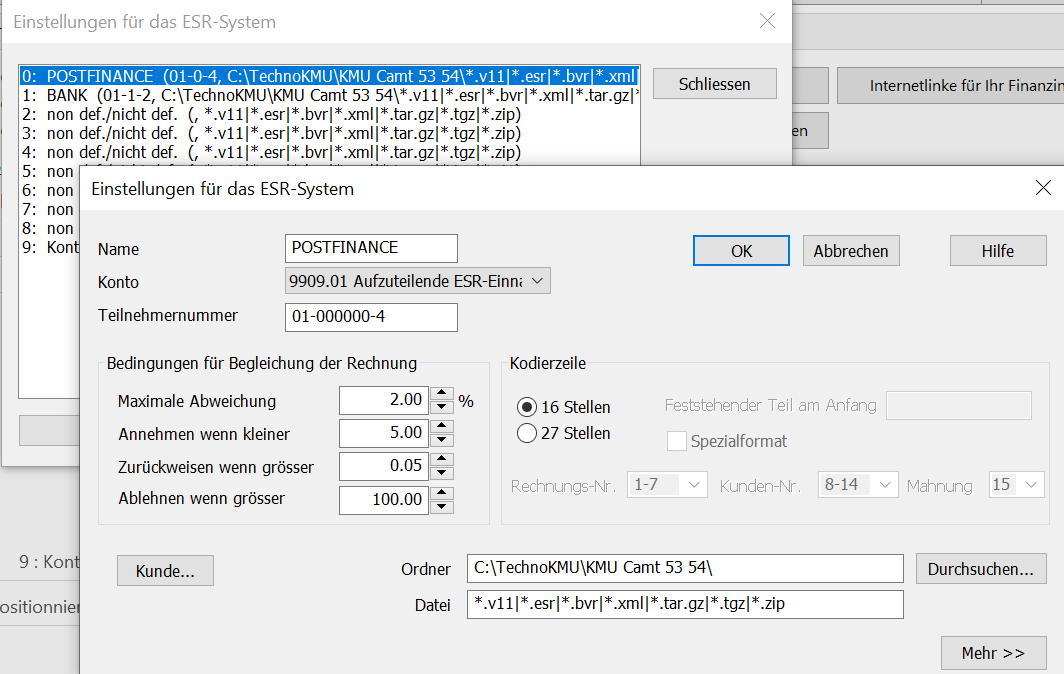
Alle Zahlungseingänge, die nach dieser Anpassung generiert werden, erscheinen nun im Durchlaufkonto. Die früheren Zahlungseingänge bleiben unverändert.
6.1Kurzanleitung zur Verwendung des Bankabgleichs Herunterladen der camt-Dateien
- Melden Sie sich in Ihrem Bankportal an und laden Sie die camt-Dateien in den Ordner herunter, den Sie in den Einstellungen des Bankkontos definiert haben §6.1.2 Einstellungen für den Bankabgleich).
- Wenn Sie die URL des Portals definiert haben, können Sie es auf dem Startbildschirm von Crésus Banking direkt aufrufen (§6.1.2 Einstellungen für den Bankabgleich)
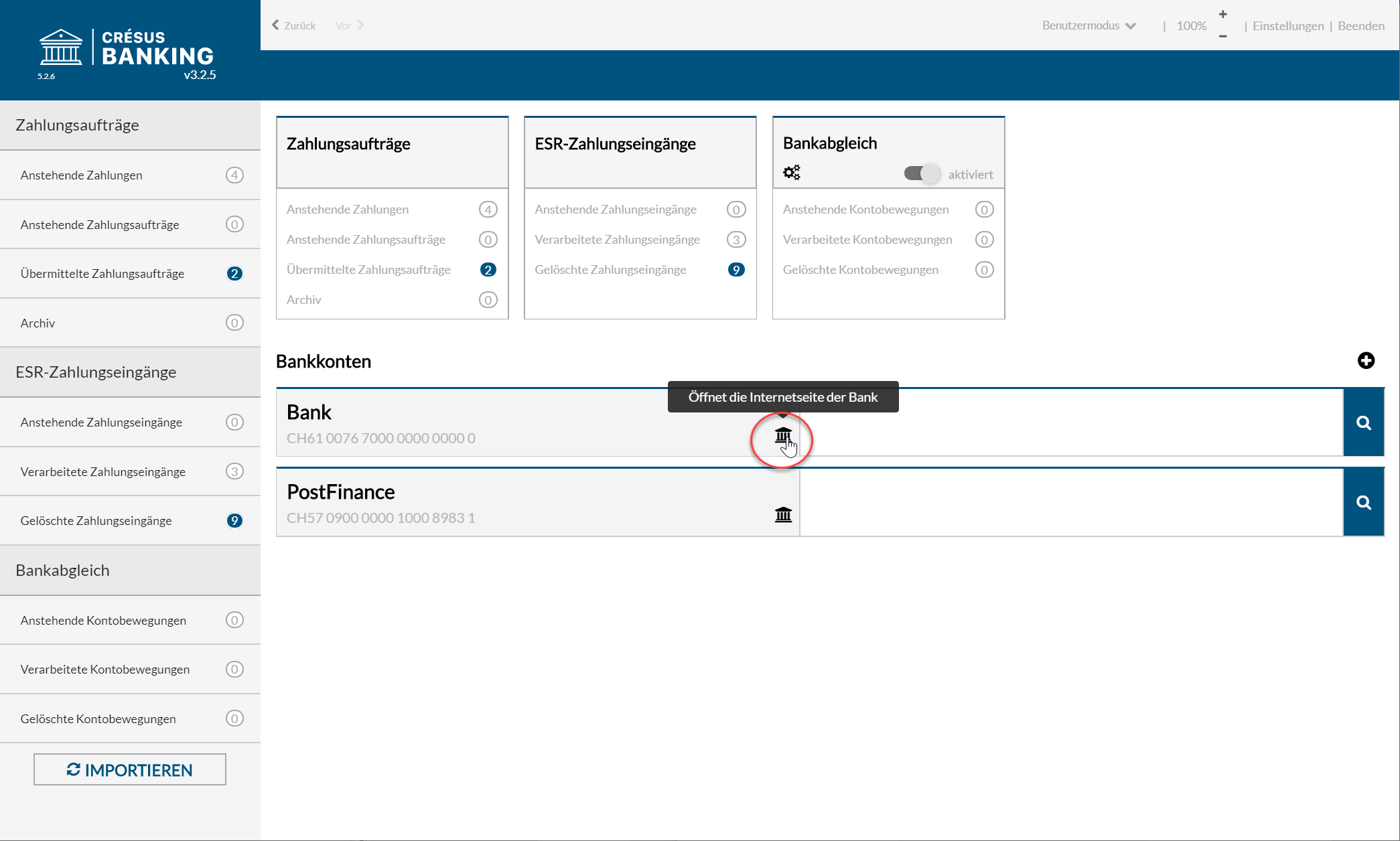
Wir empfehlen Ihnen, in diesem Ordner ausschliesslich camt-Dateien abzulegen.
Bewegungen importieren
Klicken Sie auf die Schaltfläche
- IMPORTIEREN.
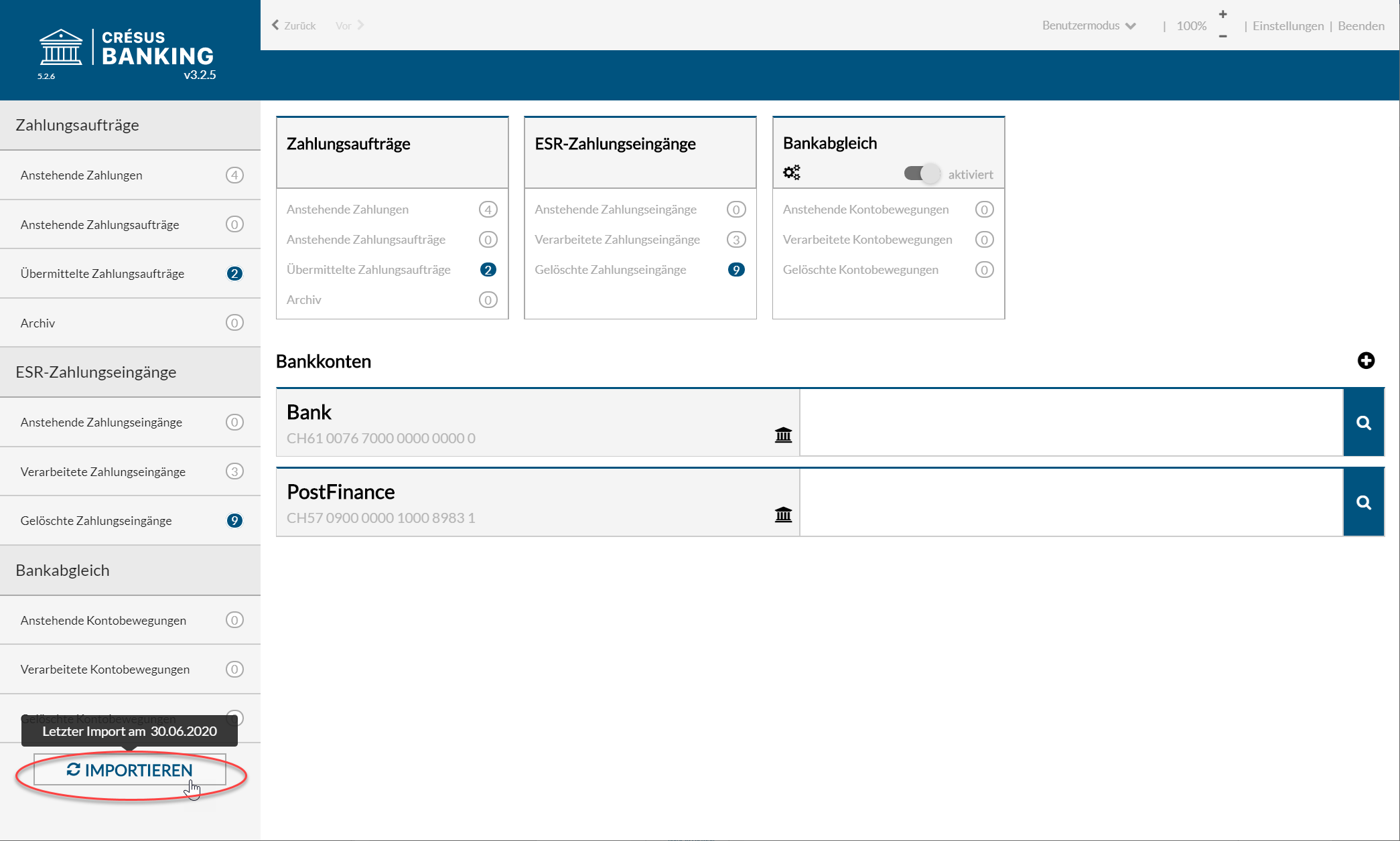
Eine Meldung zeigt den Importstatus an:


Die importierten Bewegungen werden in der Ansicht Anstehende Kontobewegungen angezeigt (§6.2 Durchführung des Bankabgleichs).
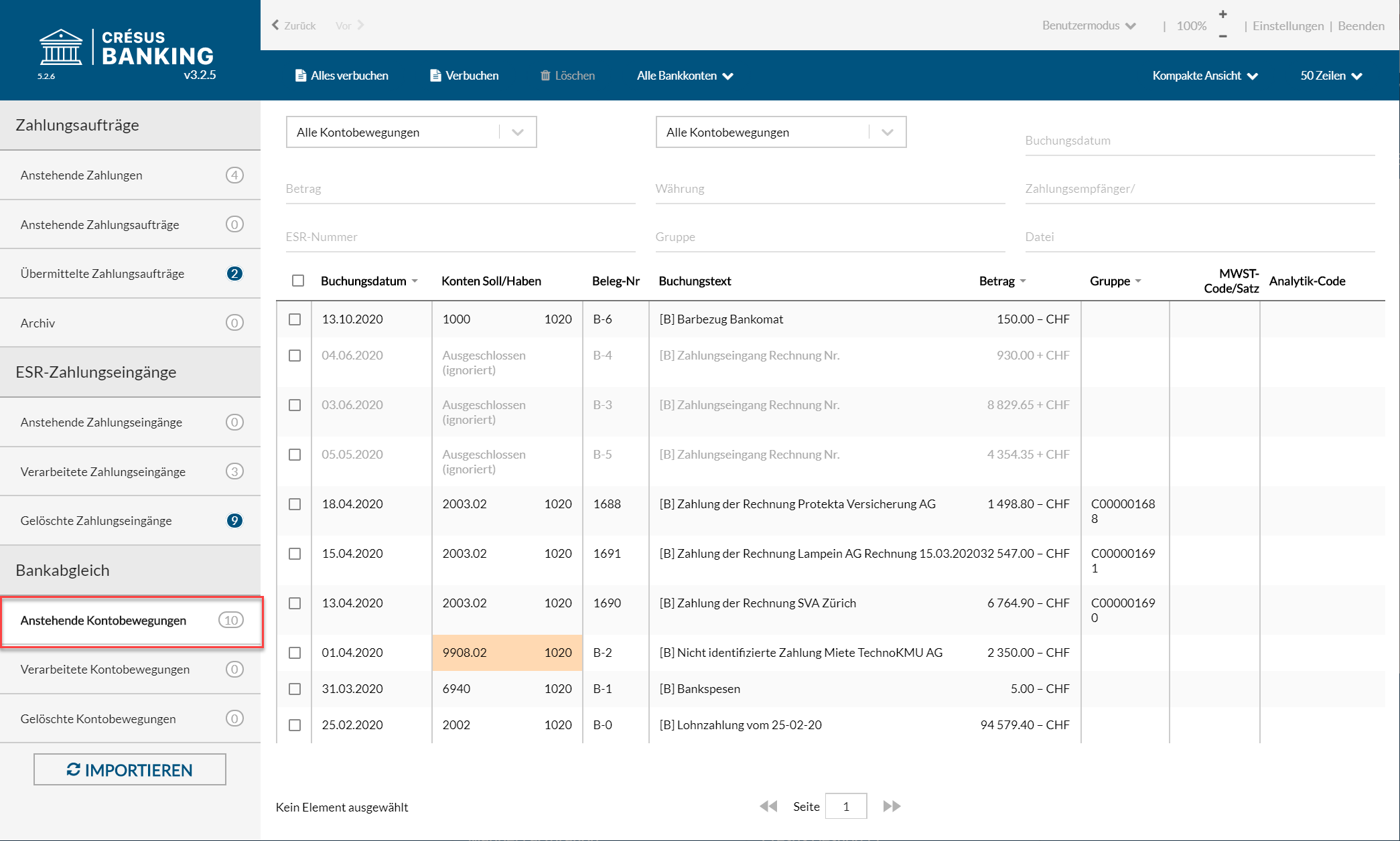
Anstehende Kontobewegungen prüfen, bearbeiten, löschen
- Prüfen Sie alle Bewegungen.
- Nehmen Sie in den angezeigten Bewegungen die erforderlichen Anpassungen vor (§6.2.1 Bewegungen bearbeiten).
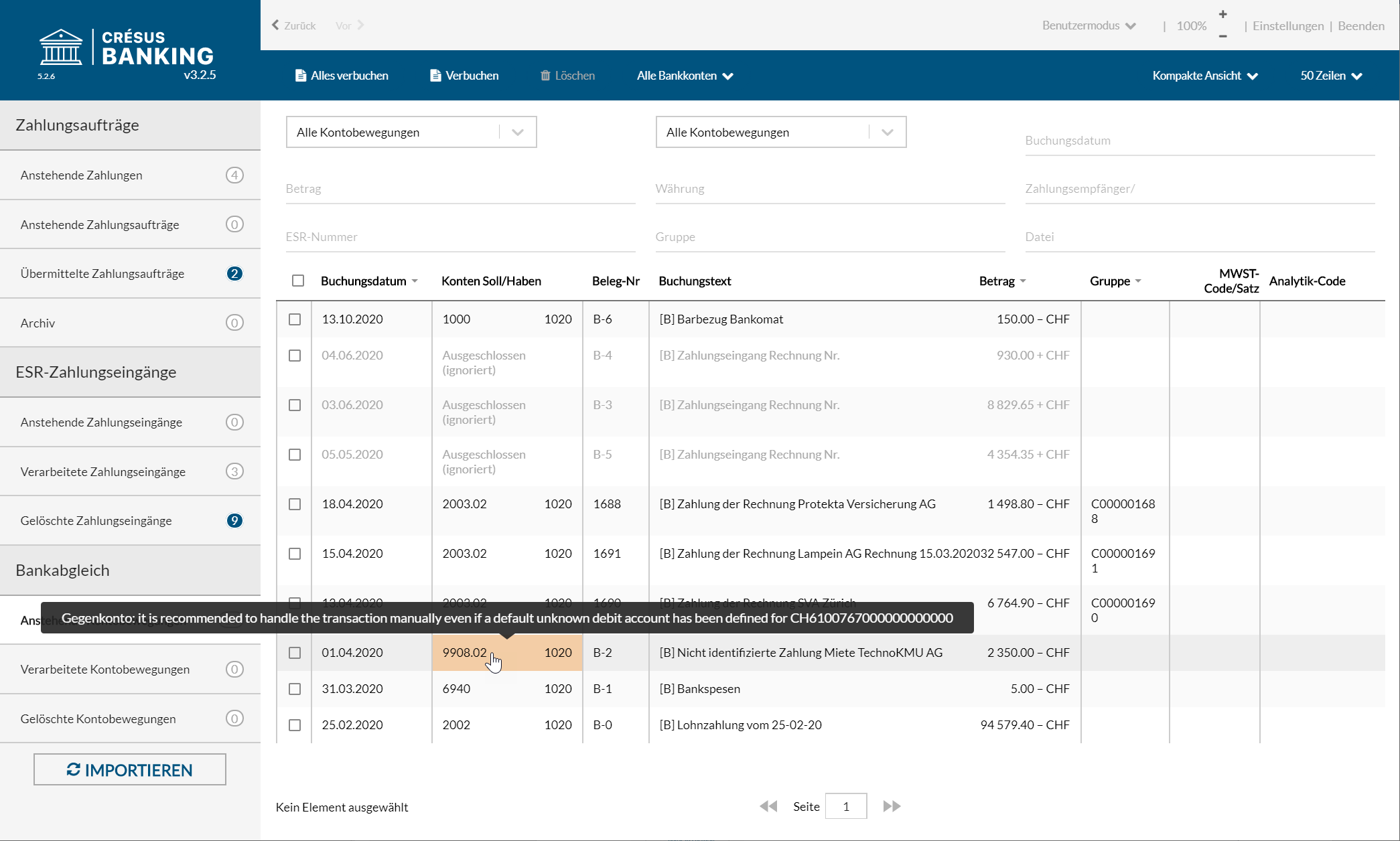
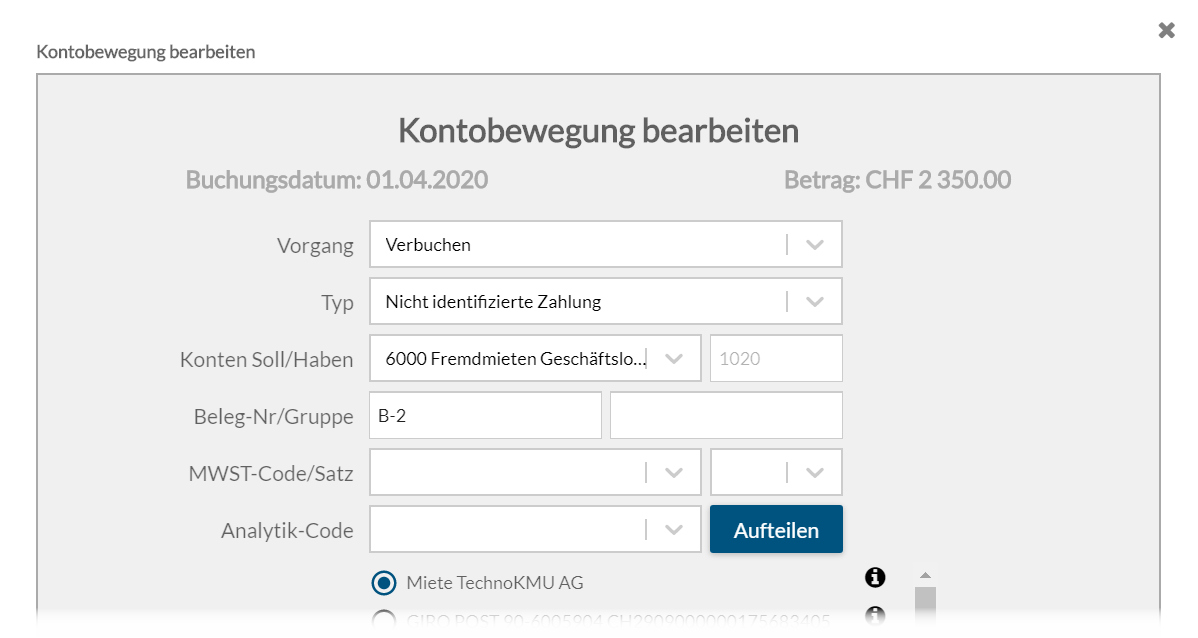
Wir empfehlen Ihnen insbesondere, die nicht identifizierten Bewegungen zu bearbeiten, um die manuellen Ausbuchungen in den Durchlaufkonten zu beschränken.
- Löschen Sie die unerwünschten Bewegungen (§6.2.2 Bewegungen löschen).
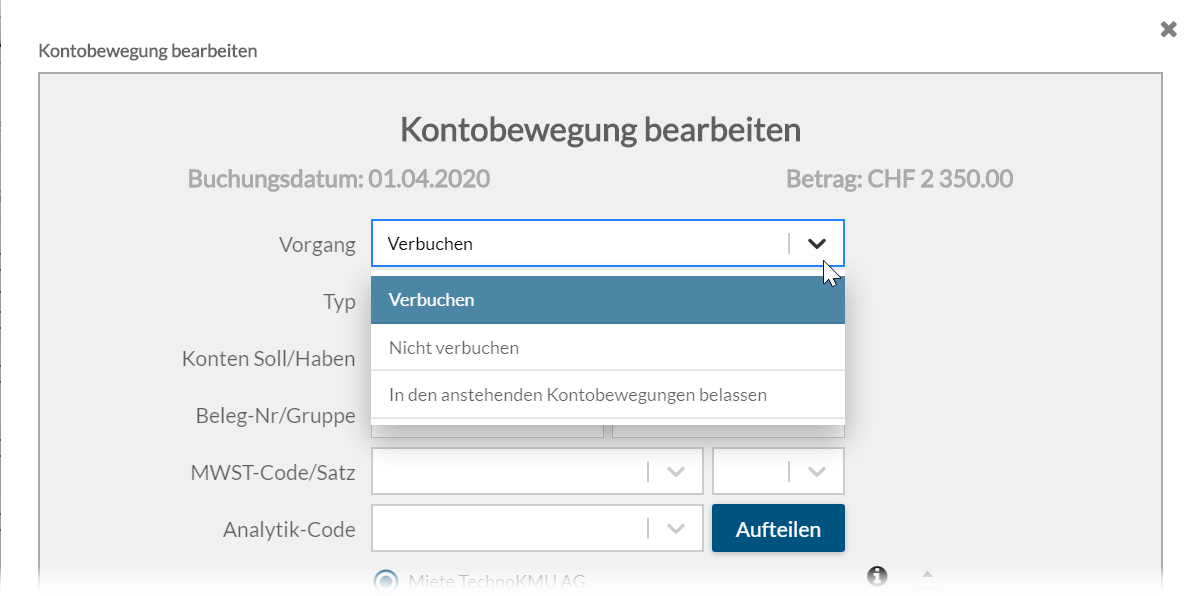
Gewisse Bewegungen sollen nicht in die Buchhaltung übernommen werden. Verwenden Sie den Vorgang «Nicht verbuchen», um diese Bewegungen von der Verbuchung auszuschliessen.
Anstehende Kontobewegungen verbuchen
- Verwenden Sie die kompakte Ansicht, um die Bewegungen so anzuzeigen, wie sie in Crésus Finanzbuchhaltung verbucht werden (link im Aufbau).

- Klicken Sie auf die Schaltfläche Alle verbuchen oder wählen Sie einzelne Bewegungen aus und klicken Sie auf die Schaltfläche Verbuchen, um die Buchungen zu erzeugen (§6.2.3 Bewegungen verbuchen).

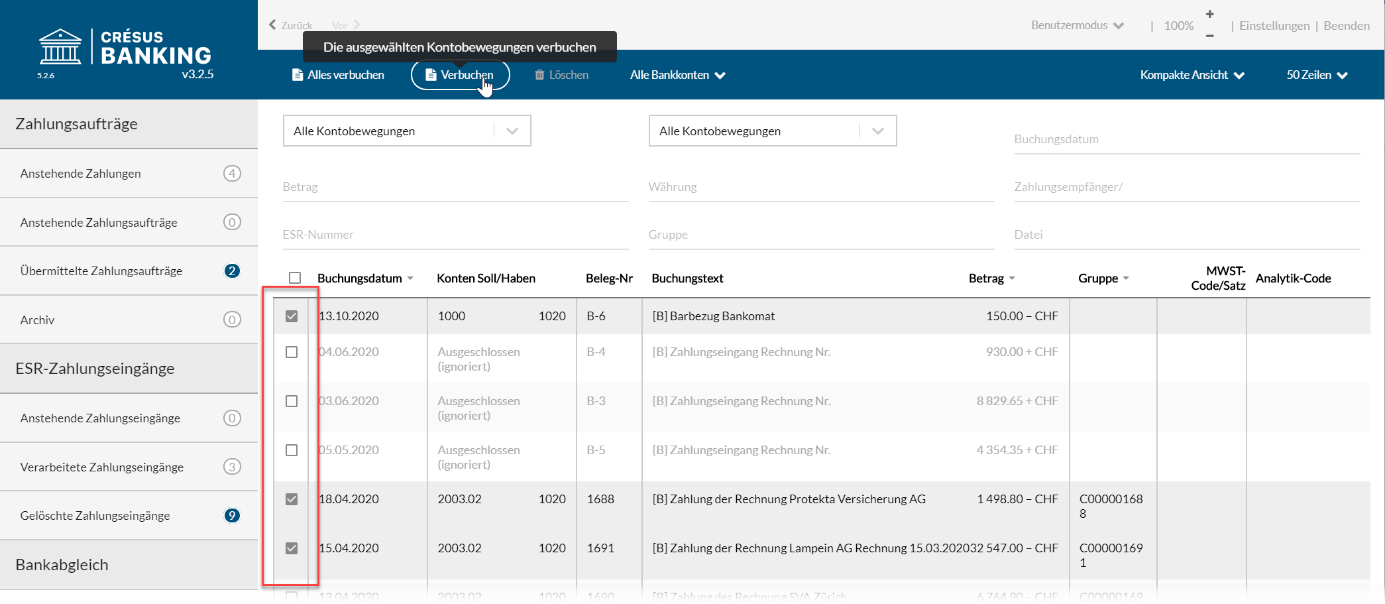
Buchungen in die Buchhaltung übernehmen
- Verwenden Sie die Verbuchungsfunktion in Crésus Finanzbuchhaltung, um die Buchungen aus Crésus Banking zu importieren.
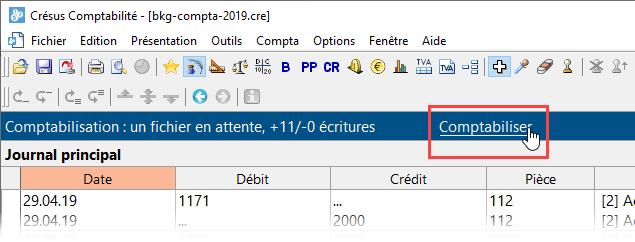
Herunterladen der camt-Dateien
- Melden Sie sich in Ihrem Bankportal an und laden Sie die camt-Dateien in den Ordner herunter, den Sie in den Einstellungen des Bankkontos definiert haben §6.1.2 Einstellungen für den Bankabgleich).
- Wenn Sie die URL des Portals definiert haben, können Sie es auf dem Startbildschirm von Crésus Banking direkt aufrufen (§6.1.2 Einstellungen für den Bankabgleich)
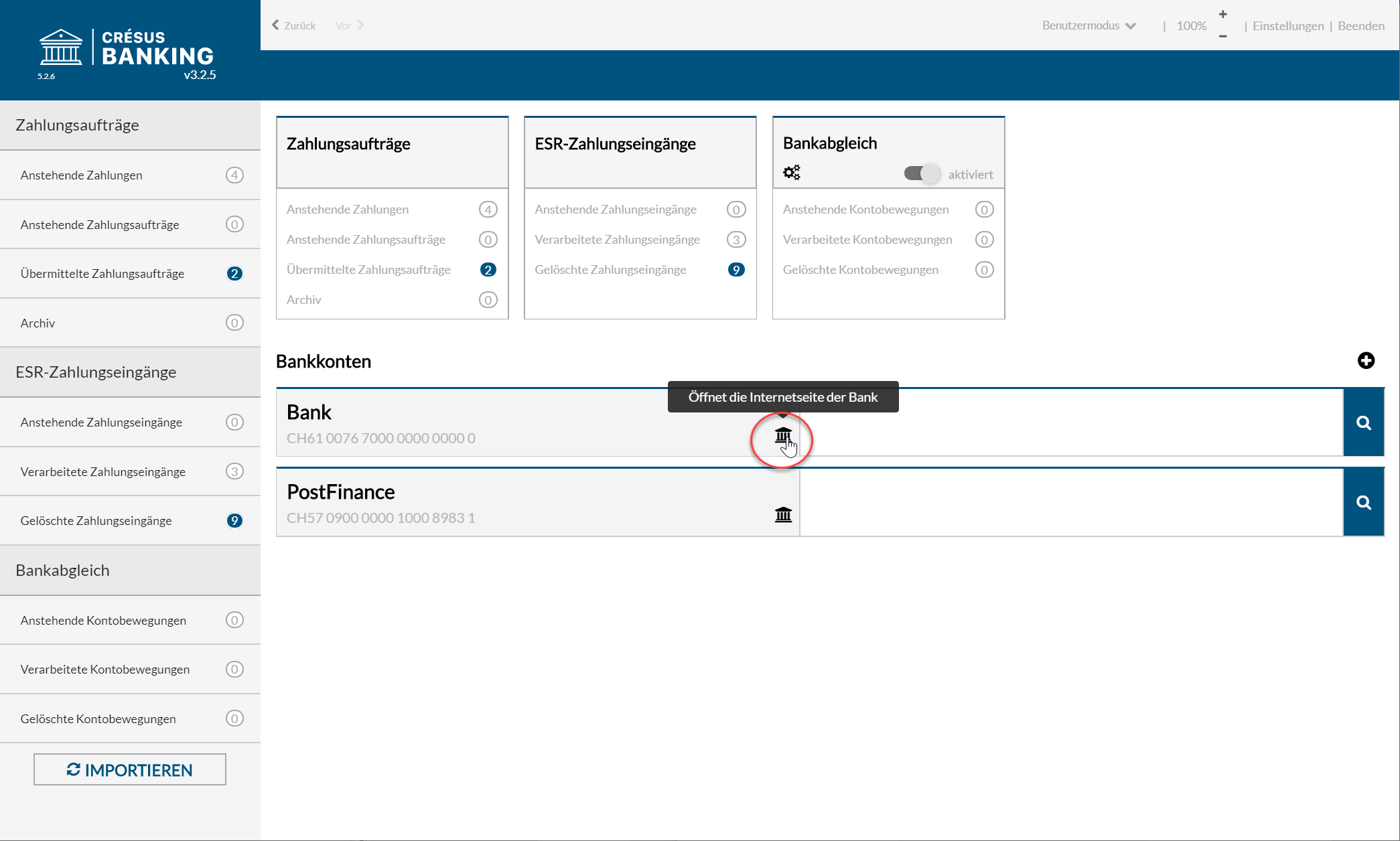
Wir empfehlen Ihnen, in diesem Ordner ausschliesslich camt-Dateien abzulegen.
Bewegungen importieren
Klicken Sie auf die Schaltfläche
- IMPORTIEREN.
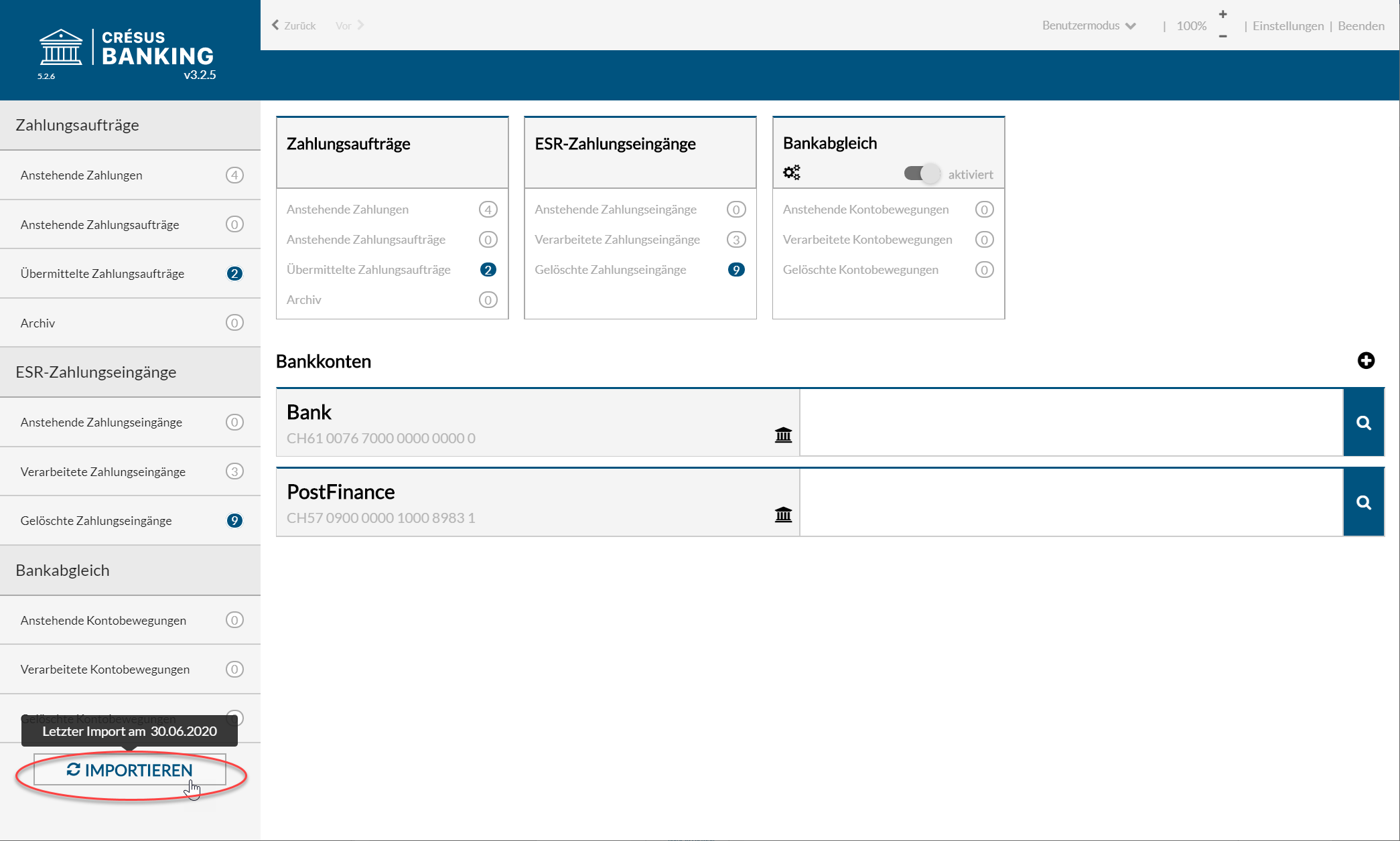
Eine Meldung zeigt den Importstatus an:


Die importierten Bewegungen werden in der Ansicht Anstehende Kontobewegungen angezeigt (§6.2 Durchführung des Bankabgleichs).
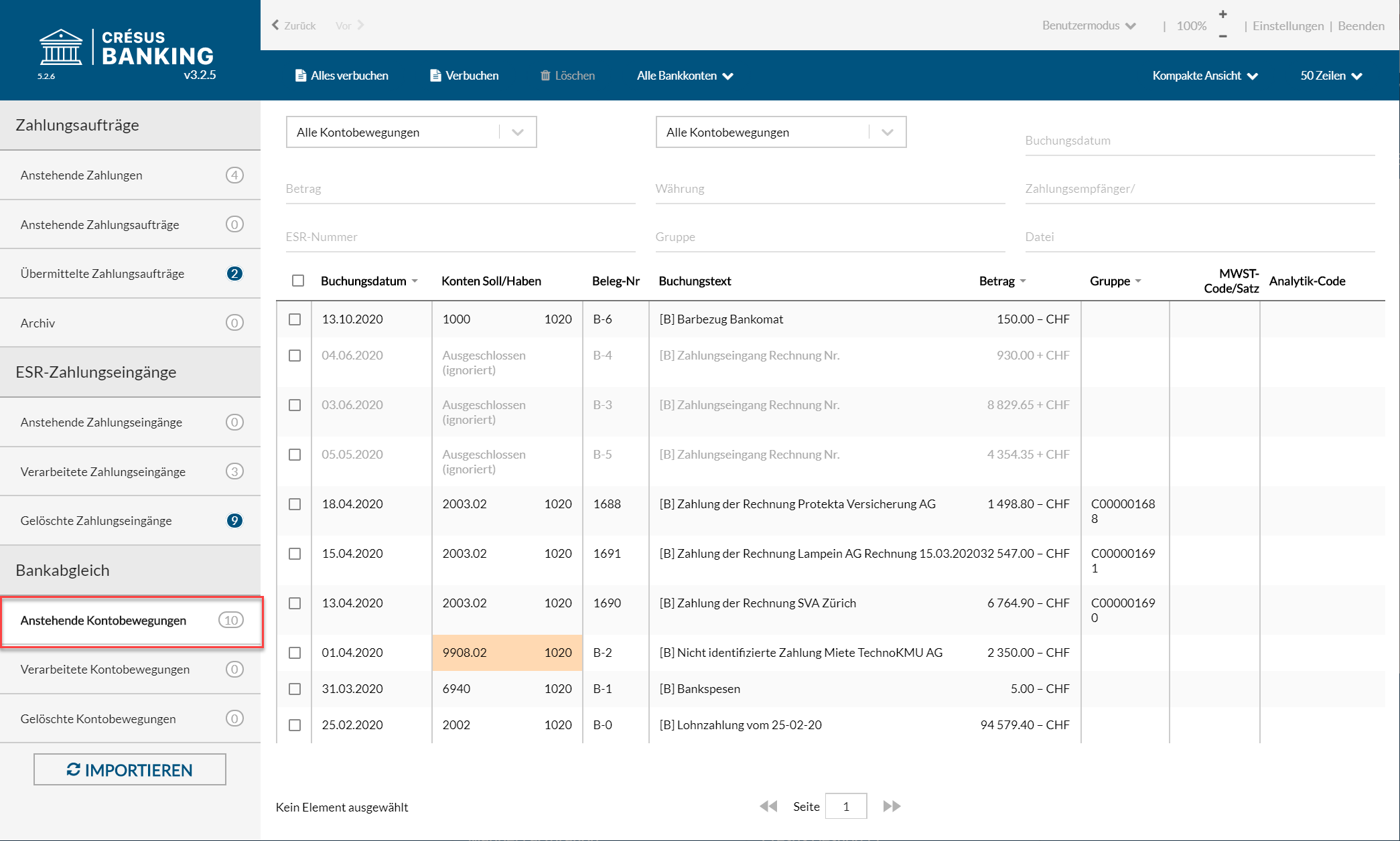
Anstehende Kontobewegungen prüfen, bearbeiten, löschen
- Prüfen Sie alle Bewegungen.
- Nehmen Sie in den angezeigten Bewegungen die erforderlichen Anpassungen vor (§6.2.1 Bewegungen bearbeiten).
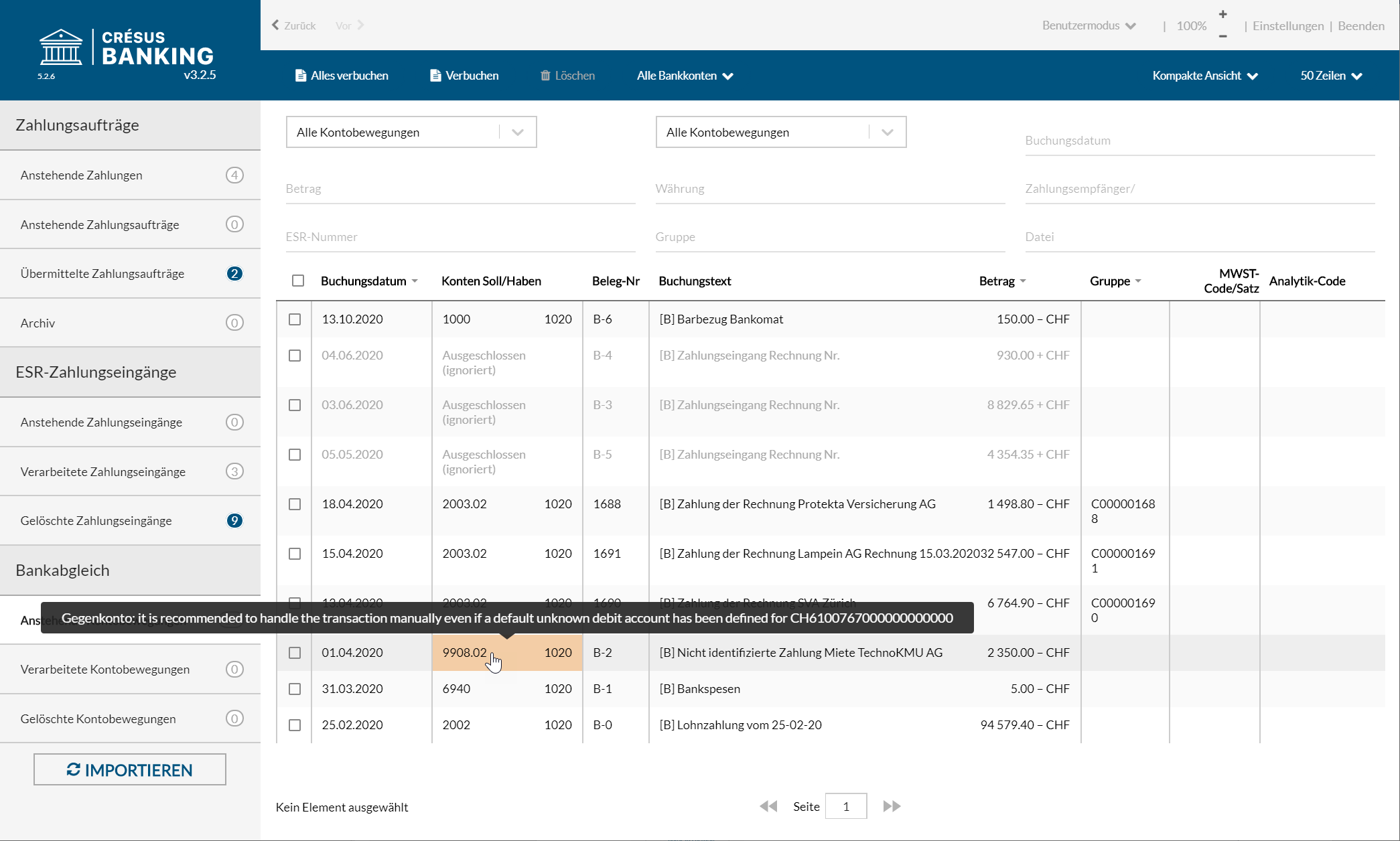
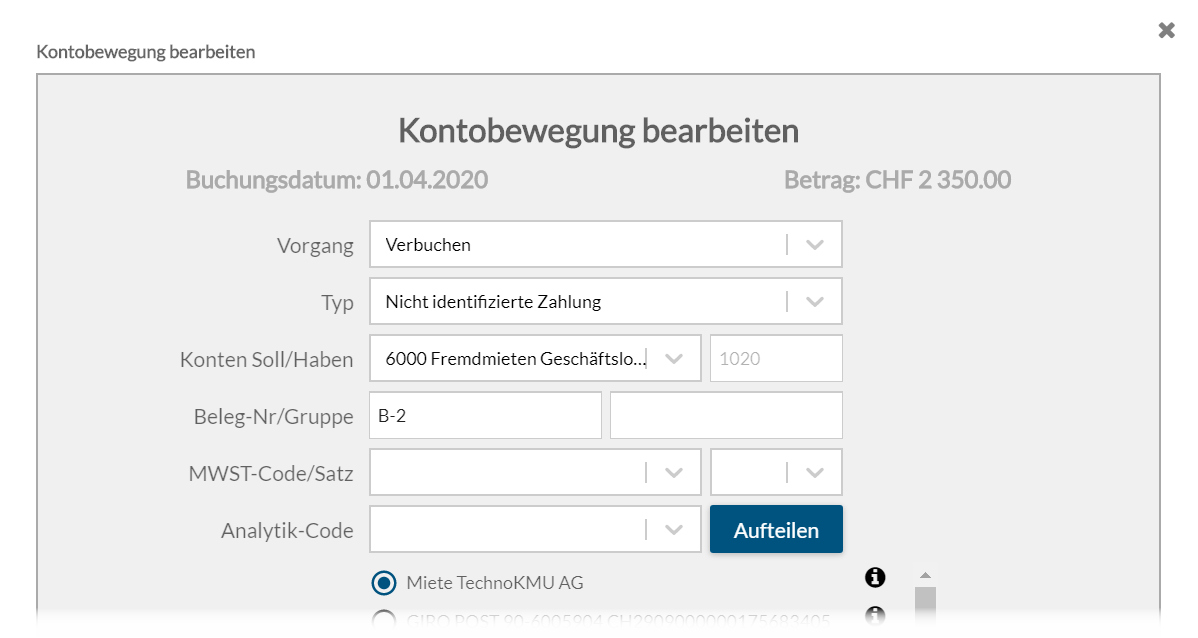
Wir empfehlen Ihnen insbesondere, die nicht identifizierten Bewegungen zu bearbeiten, um die manuellen Ausbuchungen in den Durchlaufkonten zu beschränken.
- Löschen Sie die unerwünschten Bewegungen (§6.2.2 Bewegungen löschen).
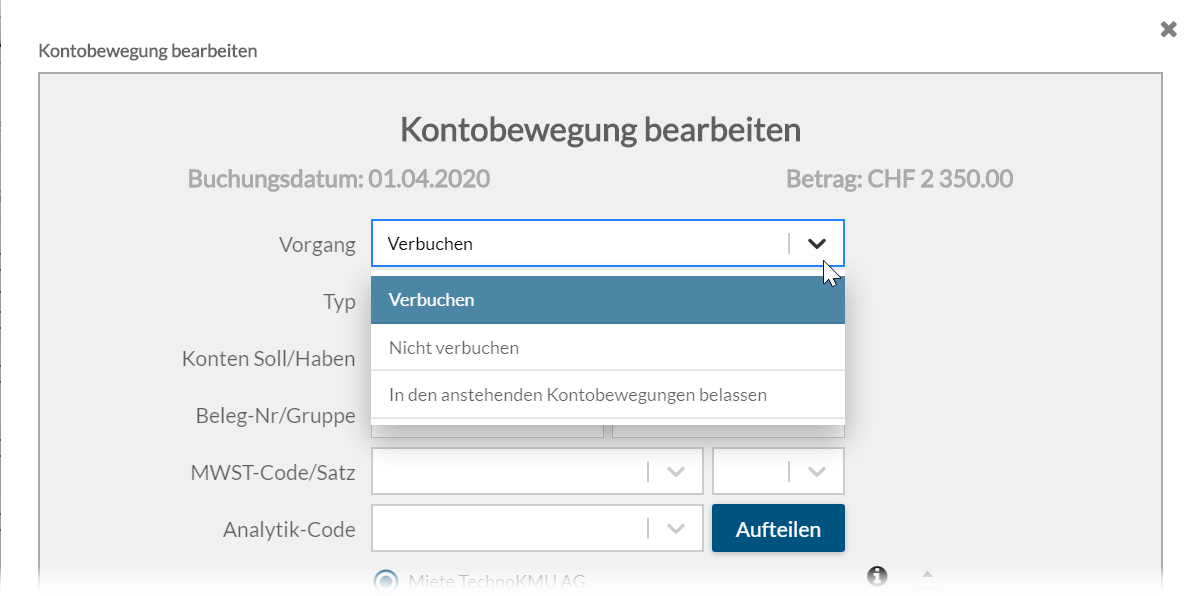
Gewisse Bewegungen sollen nicht in die Buchhaltung übernommen werden. Verwenden Sie den Vorgang «Nicht verbuchen», um diese Bewegungen von der Verbuchung auszuschliessen.
Anstehende Kontobewegungen verbuchen
- Verwenden Sie die kompakte Ansicht, um die Bewegungen so anzuzeigen, wie sie in Crésus Finanzbuchhaltung verbucht werden (link im Aufbau).

- Klicken Sie auf die Schaltfläche Alle verbuchen oder wählen Sie einzelne Bewegungen aus und klicken Sie auf die Schaltfläche Verbuchen, um die Buchungen zu erzeugen (§6.2.3 Bewegungen verbuchen).

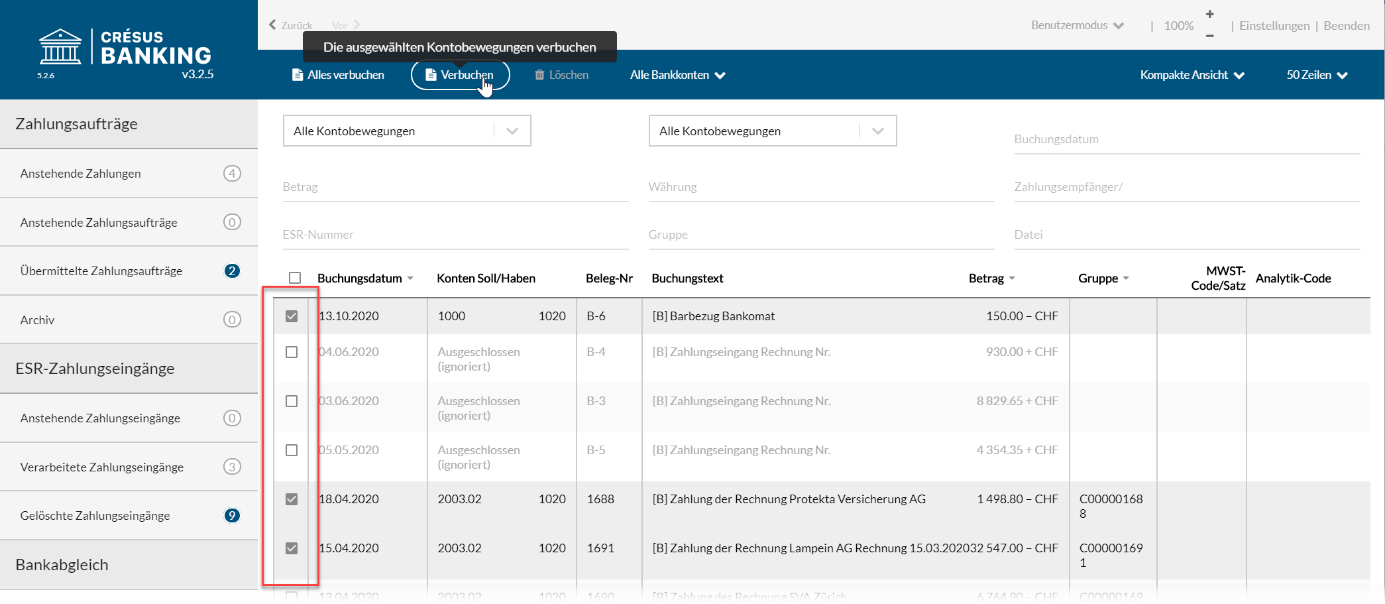
Buchungen in die Buchhaltung übernehmen
- Verwenden Sie die Verbuchungsfunktion in Crésus Finanzbuchhaltung, um die Buchungen aus Crésus Banking zu importieren.
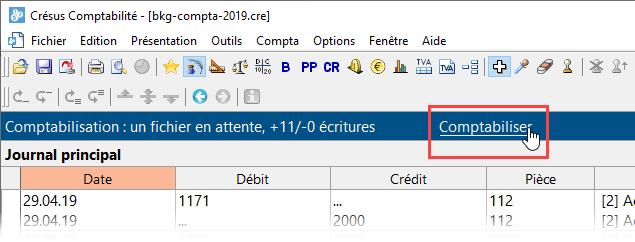
6.1.1Den Bankabgleich aktivieren Damit Crésus Banking für den Bankabgleich genutzt werden kann, muss in Crésus Synchro ein Mandat definiert werden.
Details dazu finden Sie im Crésus-Synchro-Handbuch.
In den Einstellungen von Crésus Banking muss der Bankabgleich aktiviert sein.
Klicken Sie auf dem Startbildschirm von Crésus Banking auf den Schalter, um ihn zu aktivieren:
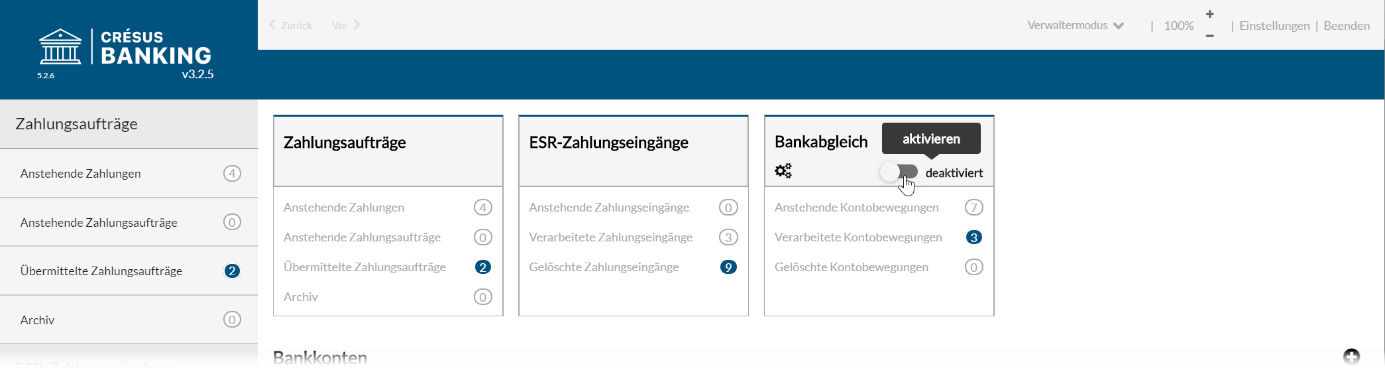
- Der Bankabgleich ist verfügbar, wenn Sie im Rahmen Ihrer Crésus-Lizenz Anspruch auf Updates haben: Sie brauchen dazu ein Crésus-Abonnement.
- Der Bankabgleich kann nur aktiviert werden, wenn die Fakturierung mit einem Crésus-Synchro-Mandat verknüpft ist.
Sind diese Bedingungen nicht erfüllt, wird am unteren Bildschirmrand eine Fehlermeldung angezeigt.


Der Bankabgleich muss in jedem Mandat aktiviert werden.
Den Bankabgleich deaktivieren
- Wechseln Sie in den Verwaltermodus.
- Klicken Sie auf den Schalter, um ihn zu deaktivieren.
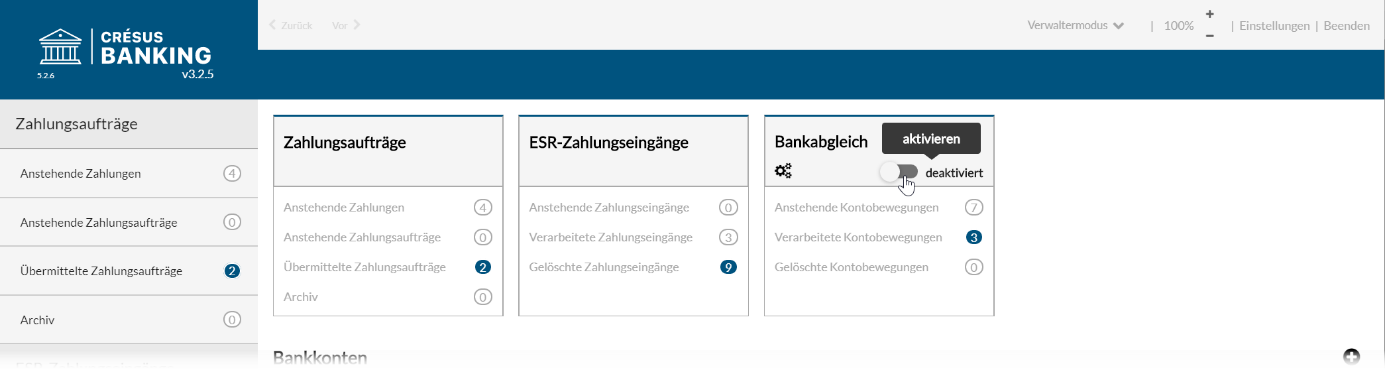
Allgemeine Einstellungen für den Bankabgleich
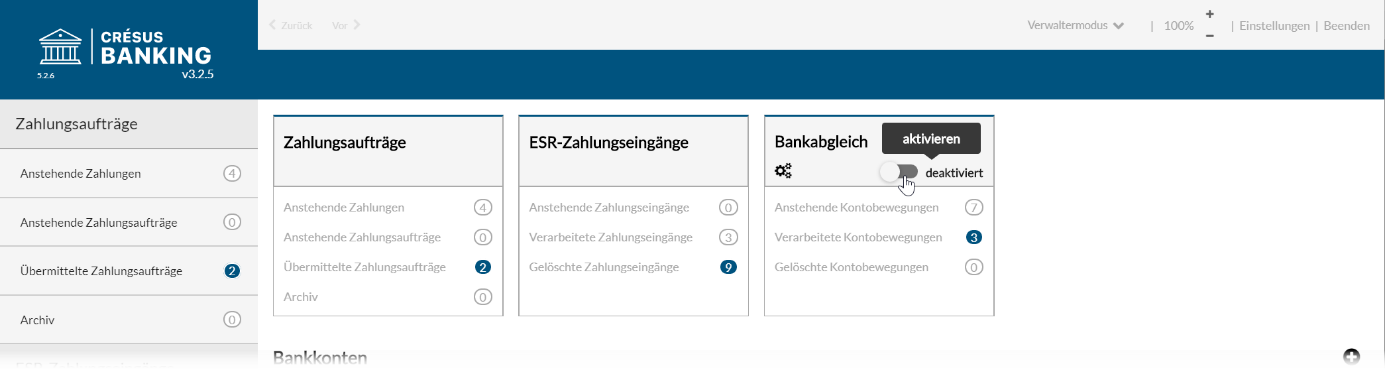
Diese Maske enthält den Status des Bankabgleichs und das Startdatum.
Im Verwaltermodus können Sie den Bankabgleich deaktivieren oder das Startdatum ändern.
Damit Crésus Banking für den Bankabgleich genutzt werden kann, muss in Crésus Synchro ein Mandat definiert werden.
Details dazu finden Sie im Crésus-Synchro-Handbuch.
In den Einstellungen von Crésus Banking muss der Bankabgleich aktiviert sein.
Klicken Sie auf dem Startbildschirm von Crésus Banking auf den Schalter, um ihn zu aktivieren:
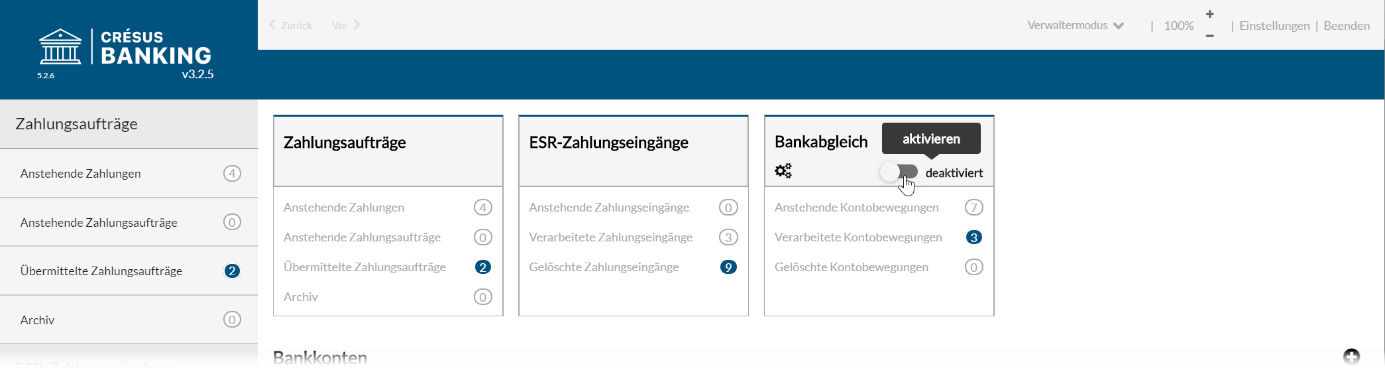
- Der Bankabgleich ist verfügbar, wenn Sie im Rahmen Ihrer Crésus-Lizenz Anspruch auf Updates haben: Sie brauchen dazu ein Crésus-Abonnement.
- Der Bankabgleich kann nur aktiviert werden, wenn die Fakturierung mit einem Crésus-Synchro-Mandat verknüpft ist.
Sind diese Bedingungen nicht erfüllt, wird am unteren Bildschirmrand eine Fehlermeldung angezeigt.


Der Bankabgleich muss in jedem Mandat aktiviert werden.
Den Bankabgleich deaktivieren
- Wechseln Sie in den Verwaltermodus.
- Klicken Sie auf den Schalter, um ihn zu deaktivieren.
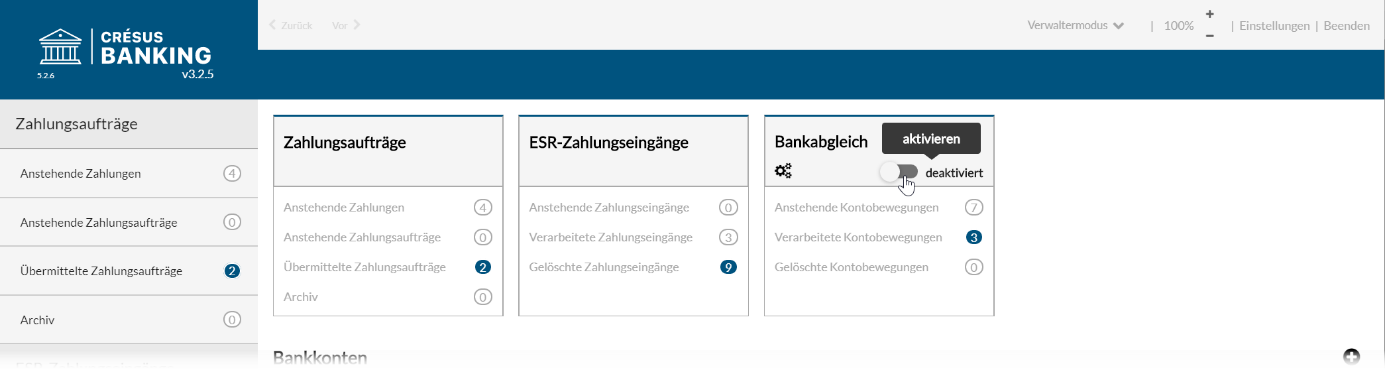
Allgemeine Einstellungen für den Bankabgleich
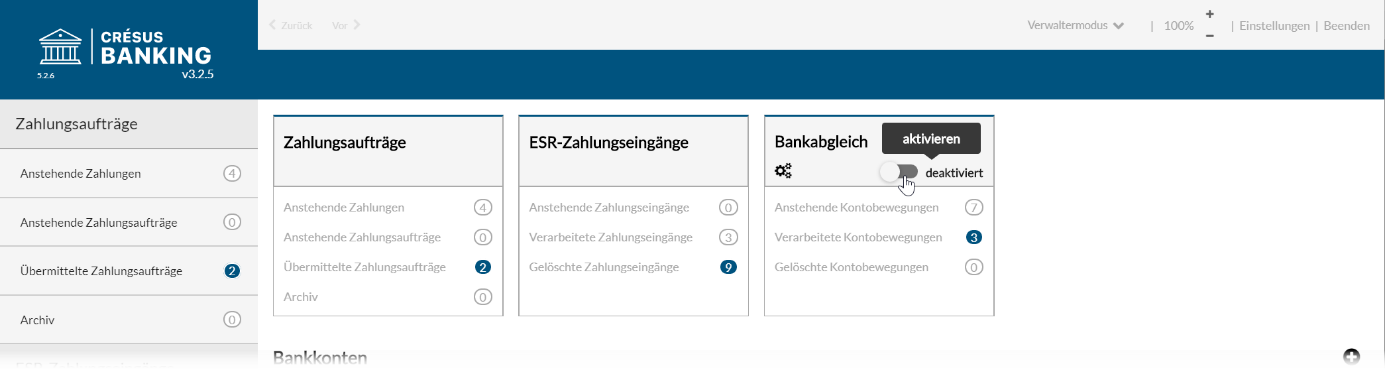
Diese Maske enthält den Status des Bankabgleichs und das Startdatum.
Im Verwaltermodus können Sie den Bankabgleich deaktivieren oder das Startdatum ändern.
6.1.2Einstellungen für den Bankabgleich Voraussetzung für den Bankabgleich ist, dass Sie ein Bankkonto in Crésus Banking hinzugefügt haben, siehe dazu §3 Bankkonto hinzufügen.
- Wechseln Sie auf dem Startbildschirm zum betreffenden Bankkonto.
- Rufen Sie Einstellungen für das Bankkonto auf.
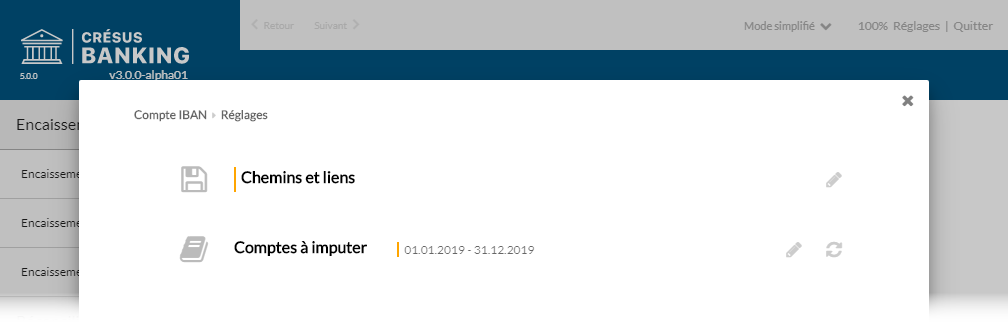
Ordner und Internetadressen
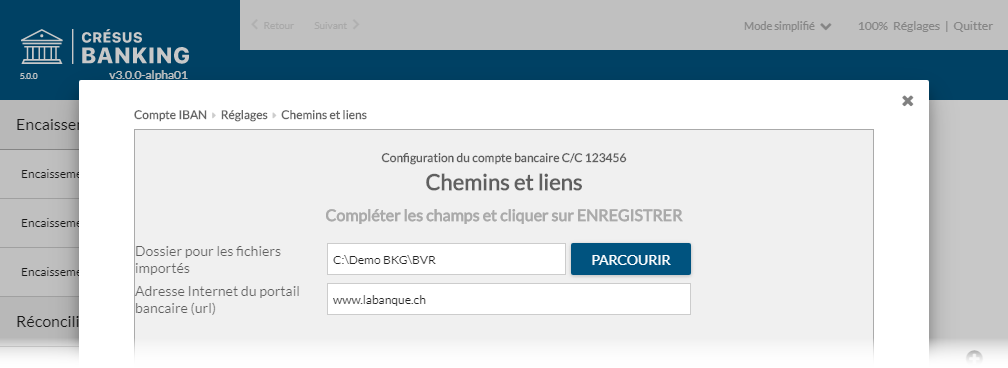
- Ordner für Importe: Crésus Banking greift in diesem Ordner auf die zu verarbeitenden camt-Dateien zu. Die Daten müssen beim Herunterladen vom Bankportal in diesem Ordner abgelegt werden. Wir empfehlen Ihnen, in diesem Ordner ausschliesslich camt-Dateien abzulegen.
- Internetadresse für E-Banking: erlaubt es, vom Startbildschirm von Crésus Banking aus direkt das Bankportal aufzurufen, um beispielsweise zu verarbeitende Daten herunterzuladen.
- Klicken Sie auf Speichern.
FIBU-Konten
Die Konten in den Dropdown-Listen entsprechen dem Kontenplan der Mandatsbuchhaltung. Wenn Sie den Kontenplan ändern, speichern Sie die Datei in Crésus Finanzbuchhaltung. Damit die Änderung auch in Crésus Banking übernommen wird, klicken Sie in der Maske Bankkonto > Einstellungen auf das Symbol Aktualisieren neben dem Eintrag FIBU-Konten:
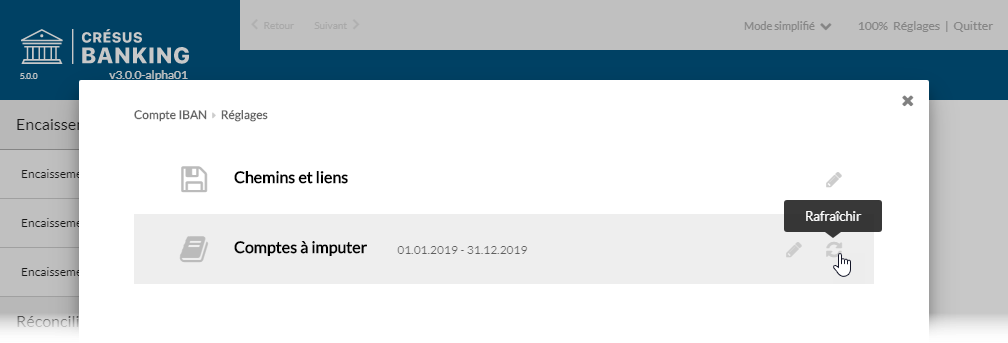
Diese Konten werden für die automatischen Buchungsvorschläge verwendet. Sie können von einer Buchungsperiode zur andern abweichen, sie werden jedoch beim Periodenwechsel automatisch übernommen.
- Bank: Liquiditätskonto der Bilanz, das mit dem Bankkonto verbunden ist. Alle Bewegungen werden diesem Konto zugewiesen. Das Konto kann nicht geändert werden.Empfohlene Konten: 1010 PostFinance oder 1020 Kontokorrent CHF.
Die folgenden Konten können bei der Bearbeitung der Bewegungen geändert werden.
- Kasse: Konto für Bancomatbezüge.Empfohlenes Konto: 1000 Kasse.
- Aufzuteilende Zahlungseingänge: Hilfskonto für nicht identifizierte Einnahmen. Die hier erfassten Bewegungen müssen in die Buchhaltung zurückgebucht werden.Empfohlenes Konto: 9907 Aufzuteilende Zahlungseingänge.
- Aufzuteilende Zahlungsausgänge: Durchlaufkonto für nicht identifizierte Zahlungen. Die hier erfassten Bewegungen müssen in die Buchhaltung zurückgebucht werden.Empfohlenes Konto: 9908 Aufzuteilende Zahlungsausgänge.
- Anstehende Zahlungen: Bilanz-Verrechnungskonto für Zahlungsaufträge, die durch Crésus Faktura erstellt oder online im E-Banking erfasst wurden.Empfohlenes Konto: 2003 Anstehende Zahlungsaufträge.
Dieses Konto muss ebenfalls in den Definitionen für EZAG/DTA in Crésus Faktura hinterlegt werden.
- Verbindlichkeiten für Personalaufwand: Bilanz-Verrechnungskonto für Lohn-Zahlungsaufträge.Empfohlenes Konto: 2002 Verbindlichkeiten für Personalaufwand.
Dieses Konto ist auch mit der Rubrik @Brutto:Auszuzahlender Lohn in Crésus Lohnbuchhaltung verknüpft.
- Bankspesen: Aufwandkonto für die Kontoführungsgebühren.Empfohlenes Konto: 6940 Übriger Finanzaufwand (Bankspesen Kursverluste, …).
- Positivzinsen: Negatives Aufwandkonto für Zinserträge des Bankkontos.Empfohlenes Konto: 6950 Erträge aus flüssigen Mitteln und Wertschriften.
- Negativzinsen: Aufwandkonto für die Zahlung von Kontozinsen.Empfohlenes Konto 6900 Zinsaufwand aus verzinslichen Verbindlichkeiten.
Wenn Sie mit mehreren Bankkonten arbeiten, empfehlen wir Ihnen, Konten mit den oben aufgeführten Nummern zu erstellen und jedem Konto eine Erweiterung zuzuweisen, also .01 für das erste Konto, .02 für das zweite usw.
Beispiel:
2003.01 Anstehende Zahlungsaufträge (PostFinance)
2003.02 Anstehende Zahlungsaufträge (Bank)
9907.01 Aufzuteilende Zahlungseingänge (PostFinance)
9907.02 Aufzuteilende Zahlungseingänge (Bank)
Erweiterte Einstellungen
Für jedes Konto können mehrere Zusatzkriterien definiert werden.
Klicken Sie auf das Symbol neben dem gewünschten Kontotyp
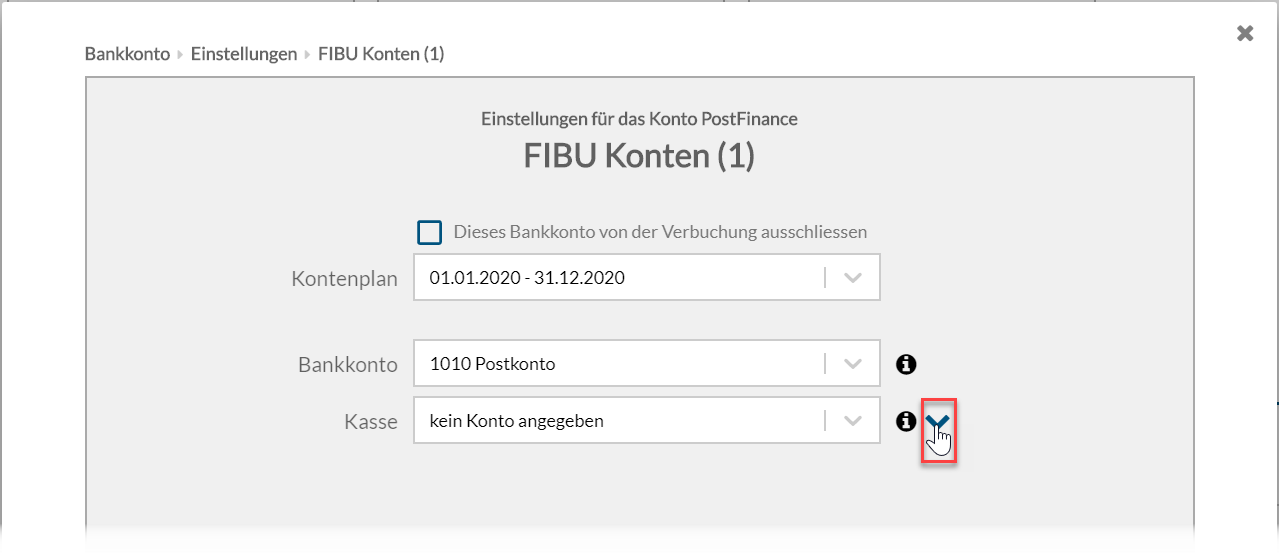
MWST-Code
In der Dropdown-Liste sind alle aktiven MWST-Codes der Mandatsbuchhaltung aufgeführt.
Der Standard-MWST-Code des Kontos wird in Crésus Banking automatisch aus dem Kontenplan von Crésus Finanzbuchhaltung übernommen.
Wählen Sie in der Liste einen anderen MWST-Code aus, wenn Sie bei der Identifizierung der Bewegungen einen anderen Code verwenden wollen. Der Standardcode kann ebenfalls ausgewählt werden.
Der MWST-Code kann bei der Bearbeitung der Bewegungen geändert werden.
Analytik-Code
Die Dropdown-Liste enthält alle Analytik-Codes, die in der Mandatsbuchhaltung eingesetzt werden.
Der Standard-Analytik-Code des Kontos wird in Crésus Banking automatisch aus dem Kontenplan von Crésus Finanzbuchhaltung übernommen.
Wählen Sie in der Liste einen anderen Analytik-Code aus, wenn Sie bei der Identifizierung der Bewegungen einen anderen Code verwenden wollen.
Der Analytik-Code kann bei der Bearbeitung der Bewegungen geändert werden.
Von der Verbuchung ausschliessen
In gewissen Fällen ist es sinnvoll, bei der Verarbeitung einer Bewegung durch Crésus Banking keine Buchung zu generieren. Aktivieren Sie die Option Von der Verbuchung ausschliessen, um die Buchung standardmässig zu ignorieren:
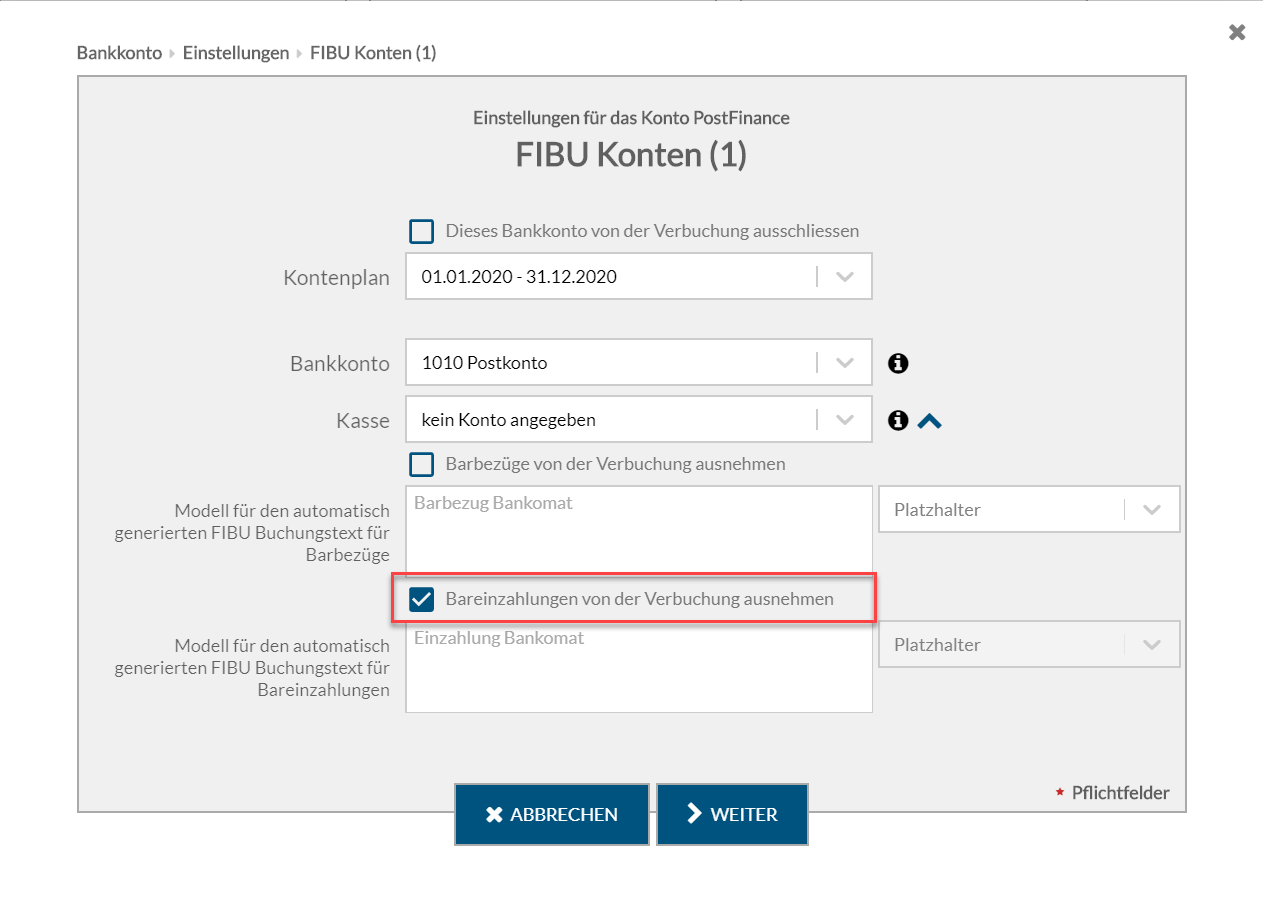
Buchungstext
Die Bewegungen in der camt.053-Datei werden mit dem Kommentar des Absenders und den Angaben der Bank geliefert.
Für jede Zahlungsart schlägt Crésus Banking automatisch einen Standardbuchungstext vor.
Sie können eigene Standardbuchungstexte erstellen und darin Elemente wie den Namen des Absenders, das Buchungs- oder das Valutadatum einbetten:
- Erfassen Sie den Text, der automatisch vorgeschlagen werden soll. Sie können Platzhalter einsetzen, um den Buchungstext mit Zusatzinformationen zu ergänzen.Im folgenden Beispiel wird der Text durch das Buchungsdatum ergänzt.
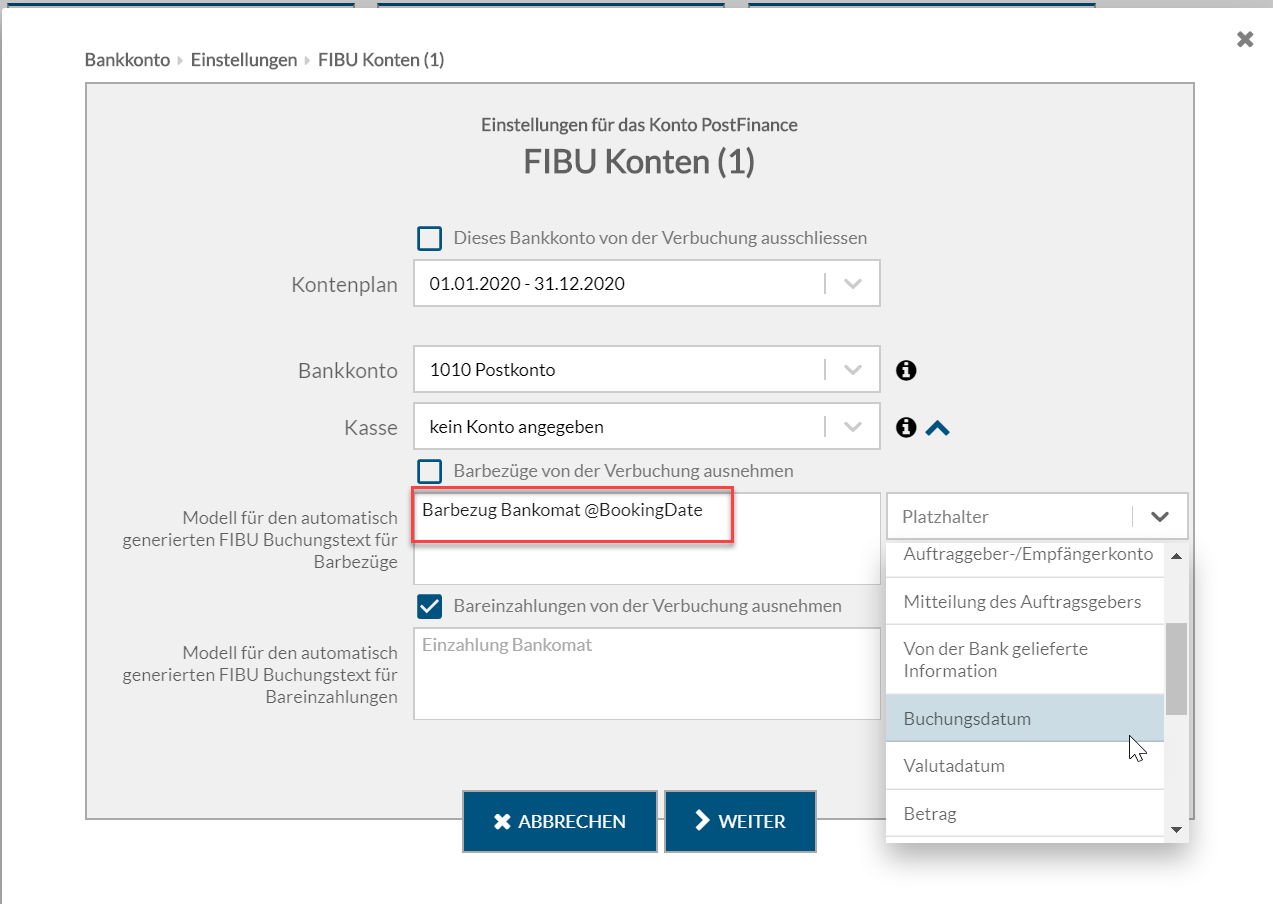
Voraussetzung für den Bankabgleich ist, dass Sie ein Bankkonto in Crésus Banking hinzugefügt haben, siehe dazu §3 Bankkonto hinzufügen.
- Wechseln Sie auf dem Startbildschirm zum betreffenden Bankkonto.
- Rufen Sie Einstellungen für das Bankkonto auf.
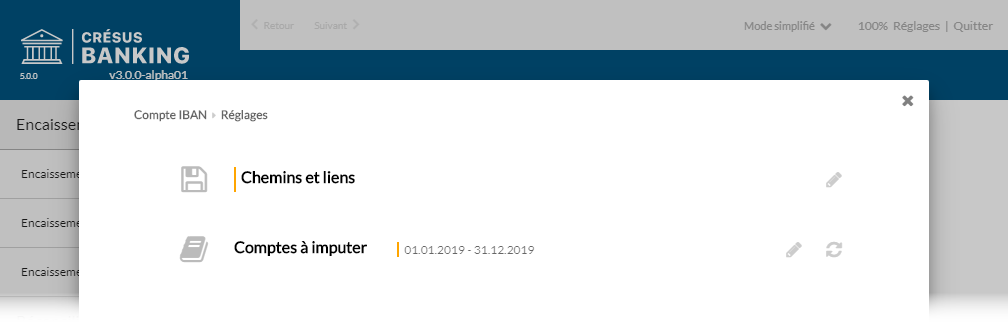
Ordner und Internetadressen
- Ordner für Importe: Crésus Banking greift in diesem Ordner auf die zu verarbeitenden camt-Dateien zu. Die Daten müssen beim Herunterladen vom Bankportal in diesem Ordner abgelegt werden. Wir empfehlen Ihnen, in diesem Ordner ausschliesslich camt-Dateien abzulegen.
- Internetadresse für E-Banking: erlaubt es, vom Startbildschirm von Crésus Banking aus direkt das Bankportal aufzurufen, um beispielsweise zu verarbeitende Daten herunterzuladen.
- Klicken Sie auf Speichern.
FIBU-Konten
Die Konten in den Dropdown-Listen entsprechen dem Kontenplan der Mandatsbuchhaltung. Wenn Sie den Kontenplan ändern, speichern Sie die Datei in Crésus Finanzbuchhaltung. Damit die Änderung auch in Crésus Banking übernommen wird, klicken Sie in der Maske Bankkonto > Einstellungen auf das Symbol Aktualisieren neben dem Eintrag FIBU-Konten:
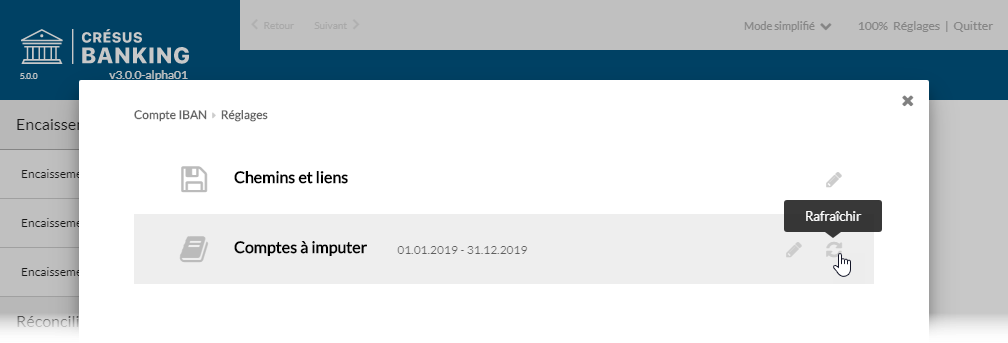
Diese Konten werden für die automatischen Buchungsvorschläge verwendet. Sie können von einer Buchungsperiode zur andern abweichen, sie werden jedoch beim Periodenwechsel automatisch übernommen.
- Bank: Liquiditätskonto der Bilanz, das mit dem Bankkonto verbunden ist. Alle Bewegungen werden diesem Konto zugewiesen. Das Konto kann nicht geändert werden.Empfohlene Konten: 1010 PostFinance oder 1020 Kontokorrent CHF.
Die folgenden Konten können bei der Bearbeitung der Bewegungen geändert werden.
- Kasse: Konto für Bancomatbezüge.Empfohlenes Konto: 1000 Kasse.
- Aufzuteilende Zahlungseingänge: Hilfskonto für nicht identifizierte Einnahmen. Die hier erfassten Bewegungen müssen in die Buchhaltung zurückgebucht werden.Empfohlenes Konto: 9907 Aufzuteilende Zahlungseingänge.
- Aufzuteilende Zahlungsausgänge: Durchlaufkonto für nicht identifizierte Zahlungen. Die hier erfassten Bewegungen müssen in die Buchhaltung zurückgebucht werden.Empfohlenes Konto: 9908 Aufzuteilende Zahlungsausgänge.
- Anstehende Zahlungen: Bilanz-Verrechnungskonto für Zahlungsaufträge, die durch Crésus Faktura erstellt oder online im E-Banking erfasst wurden.Empfohlenes Konto: 2003 Anstehende Zahlungsaufträge.
Dieses Konto muss ebenfalls in den Definitionen für EZAG/DTA in Crésus Faktura hinterlegt werden.
- Verbindlichkeiten für Personalaufwand: Bilanz-Verrechnungskonto für Lohn-Zahlungsaufträge.Empfohlenes Konto: 2002 Verbindlichkeiten für Personalaufwand.
Dieses Konto ist auch mit der Rubrik @Brutto:Auszuzahlender Lohn in Crésus Lohnbuchhaltung verknüpft.
- Bankspesen: Aufwandkonto für die Kontoführungsgebühren.Empfohlenes Konto: 6940 Übriger Finanzaufwand (Bankspesen Kursverluste, …).
- Positivzinsen: Negatives Aufwandkonto für Zinserträge des Bankkontos.Empfohlenes Konto: 6950 Erträge aus flüssigen Mitteln und Wertschriften.
- Negativzinsen: Aufwandkonto für die Zahlung von Kontozinsen.Empfohlenes Konto 6900 Zinsaufwand aus verzinslichen Verbindlichkeiten.
Wenn Sie mit mehreren Bankkonten arbeiten, empfehlen wir Ihnen, Konten mit den oben aufgeführten Nummern zu erstellen und jedem Konto eine Erweiterung zuzuweisen, also .01 für das erste Konto, .02 für das zweite usw.
Beispiel:
2003.01 Anstehende Zahlungsaufträge (PostFinance)
2003.02 Anstehende Zahlungsaufträge (Bank)
9907.01 Aufzuteilende Zahlungseingänge (PostFinance)
9907.02 Aufzuteilende Zahlungseingänge (Bank)
Erweiterte Einstellungen
Für jedes Konto können mehrere Zusatzkriterien definiert werden.
Klicken Sie auf das Symbol neben dem gewünschten Kontotyp
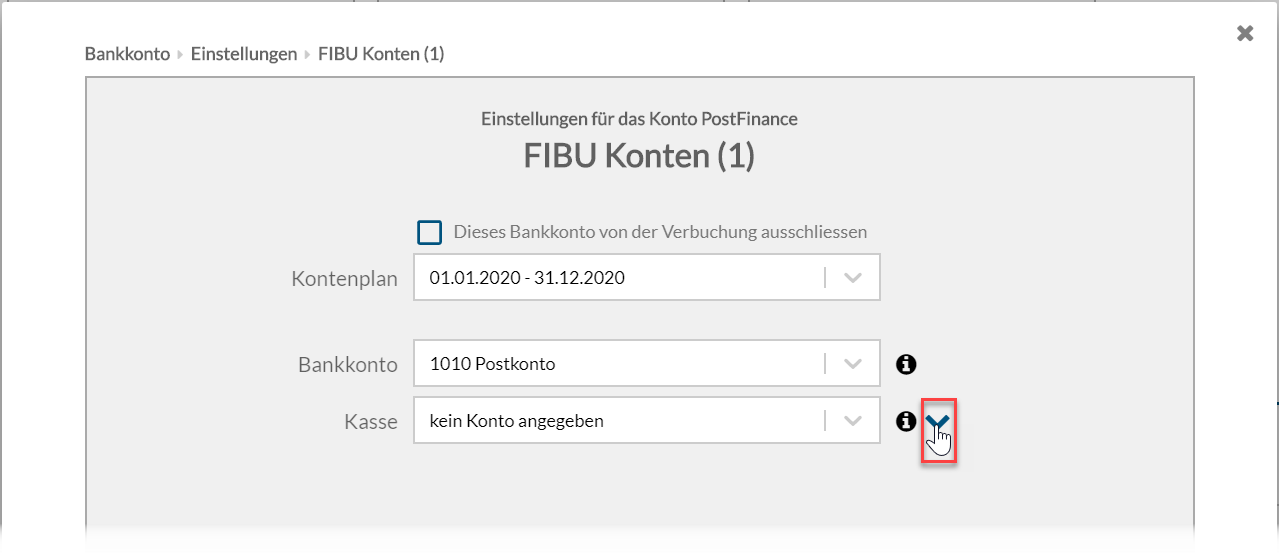
MWST-Code
In der Dropdown-Liste sind alle aktiven MWST-Codes der Mandatsbuchhaltung aufgeführt.
Der Standard-MWST-Code des Kontos wird in Crésus Banking automatisch aus dem Kontenplan von Crésus Finanzbuchhaltung übernommen.
Wählen Sie in der Liste einen anderen MWST-Code aus, wenn Sie bei der Identifizierung der Bewegungen einen anderen Code verwenden wollen. Der Standardcode kann ebenfalls ausgewählt werden.
Der MWST-Code kann bei der Bearbeitung der Bewegungen geändert werden.
Analytik-Code
Die Dropdown-Liste enthält alle Analytik-Codes, die in der Mandatsbuchhaltung eingesetzt werden.
Der Standard-Analytik-Code des Kontos wird in Crésus Banking automatisch aus dem Kontenplan von Crésus Finanzbuchhaltung übernommen.
Wählen Sie in der Liste einen anderen Analytik-Code aus, wenn Sie bei der Identifizierung der Bewegungen einen anderen Code verwenden wollen.
Der Analytik-Code kann bei der Bearbeitung der Bewegungen geändert werden.
Von der Verbuchung ausschliessen
In gewissen Fällen ist es sinnvoll, bei der Verarbeitung einer Bewegung durch Crésus Banking keine Buchung zu generieren. Aktivieren Sie die Option Von der Verbuchung ausschliessen, um die Buchung standardmässig zu ignorieren:
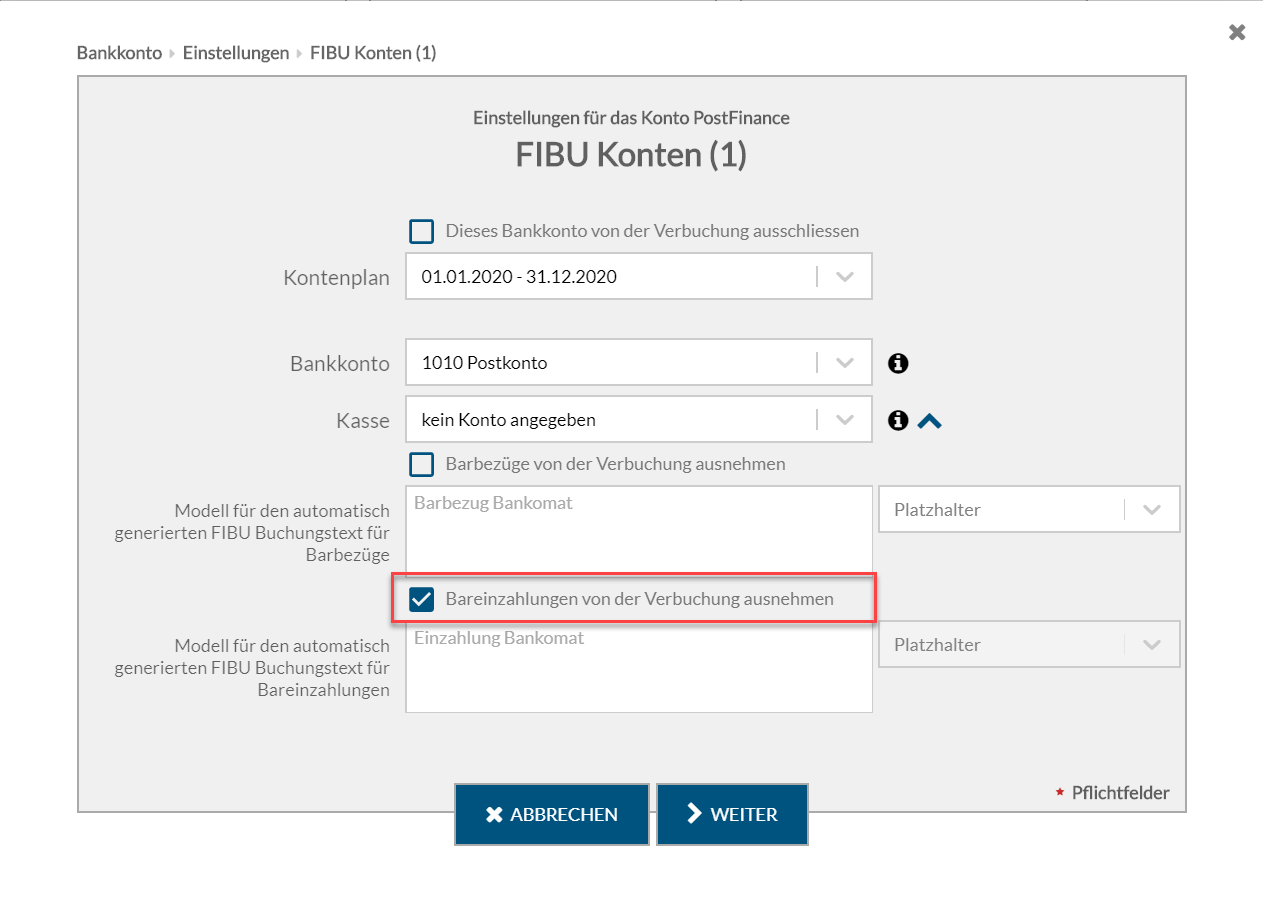
Buchungstext
Die Bewegungen in der camt.053-Datei werden mit dem Kommentar des Absenders und den Angaben der Bank geliefert.
Für jede Zahlungsart schlägt Crésus Banking automatisch einen Standardbuchungstext vor.
Sie können eigene Standardbuchungstexte erstellen und darin Elemente wie den Namen des Absenders, das Buchungs- oder das Valutadatum einbetten:
- Erfassen Sie den Text, der automatisch vorgeschlagen werden soll. Sie können Platzhalter einsetzen, um den Buchungstext mit Zusatzinformationen zu ergänzen.Im folgenden Beispiel wird der Text durch das Buchungsdatum ergänzt.
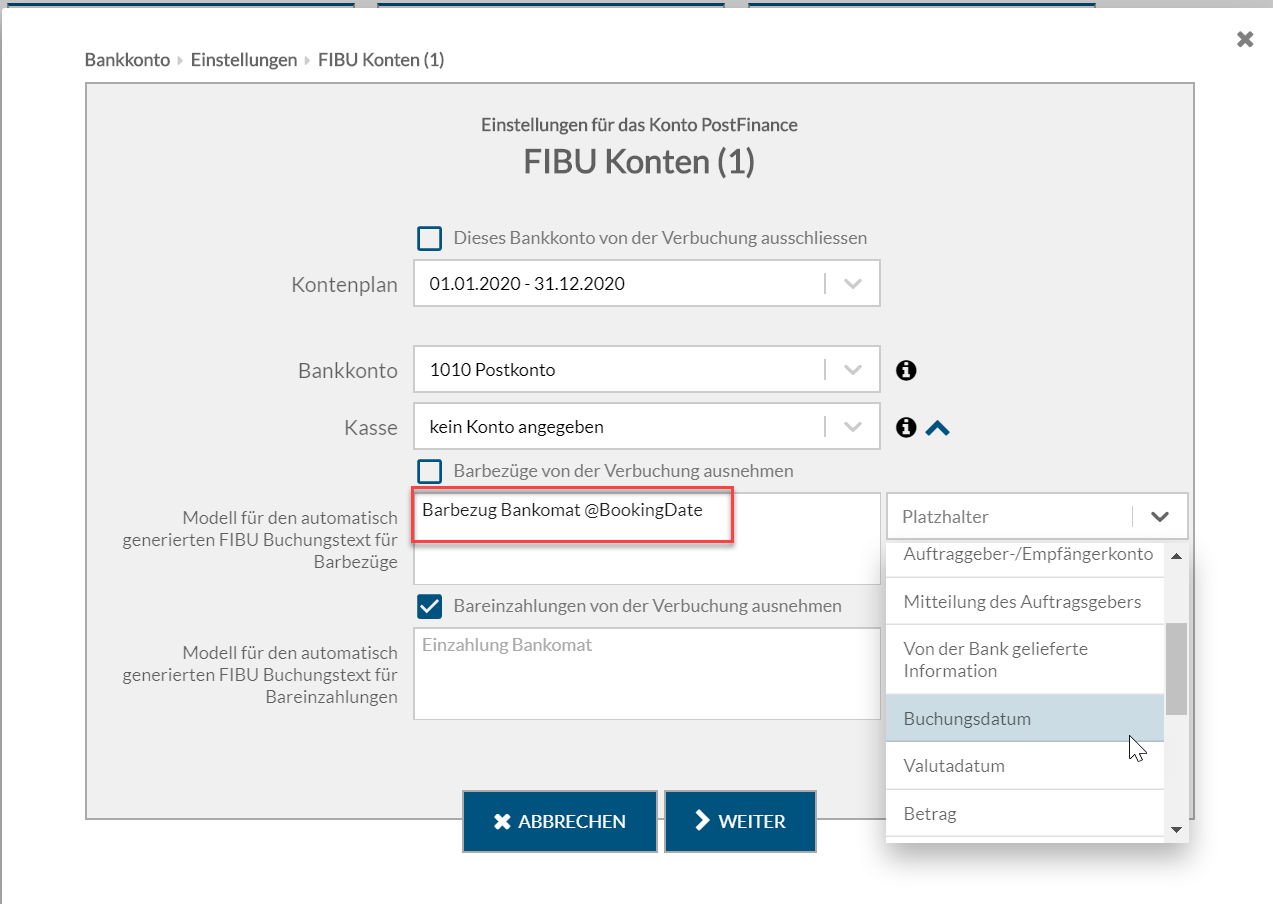
6.2Durchführung des Bankabgleichs Melden Sie sich in Ihrem Bankportal an und laden Sie die verfügbaren camt-Dateien herunter. Wenn Sie die Adresse des Bankportals in den Einstellungen des Bankkontos > Ordner und Internetadressen hinterlegt haben, können Sie dazu das Symbol auf dem Startbildschirm anklicken.
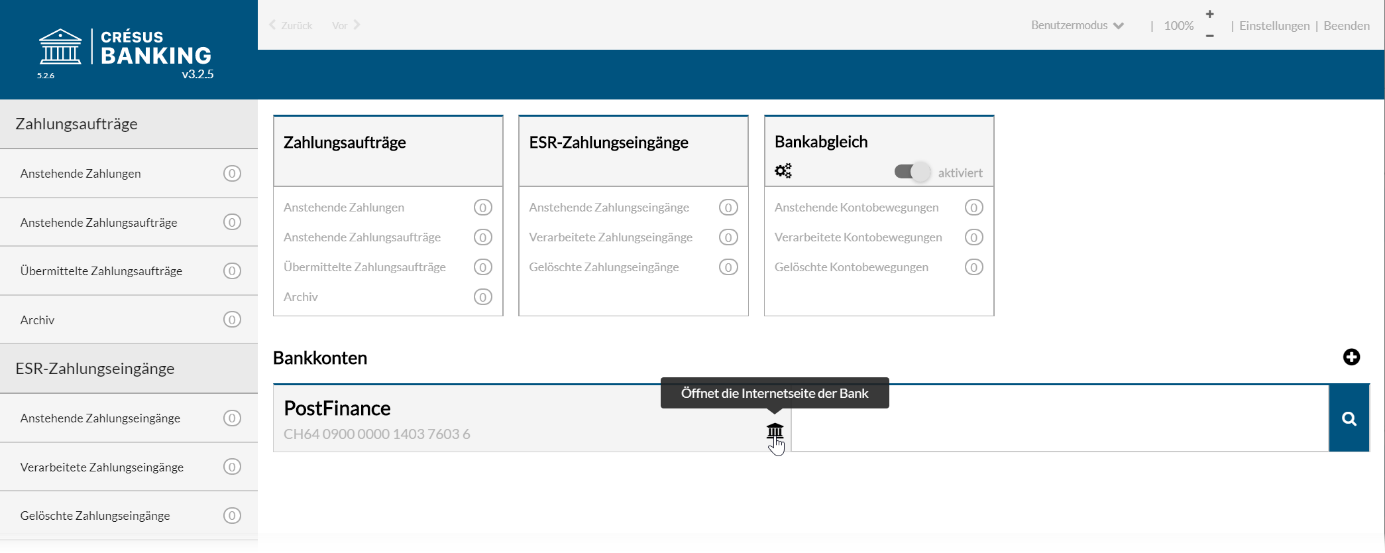
Die heruntergeladenen Dateien müssen im Ordner abgelegt werden, der in den Einstellungen des Bankkontos > Ordner und Internetadressen definiert ist (§6.1.2 Einstellungen für den Bankabgleich.
- Klicken Sie auf die Schaltfläche IMPORTIEREN
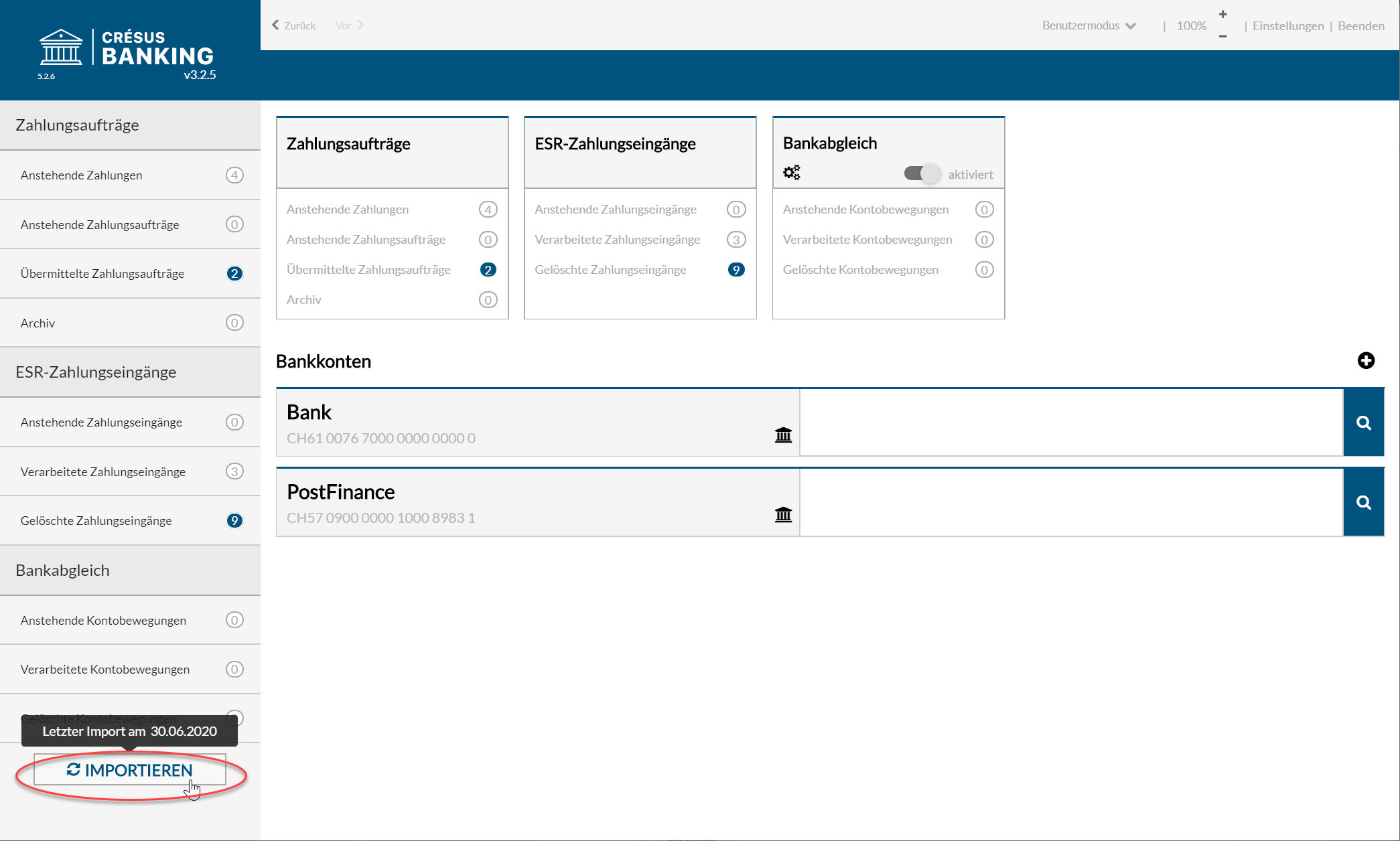
Unten im Fenster zeigt eine Meldung den Importstatus an.
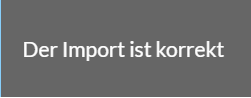
Die neuen Bewegungen befinden sich nun in der Liste der anstehenden Kontobewegungen. Das Infofeld zeigt die Anzahl Bewegungen an.
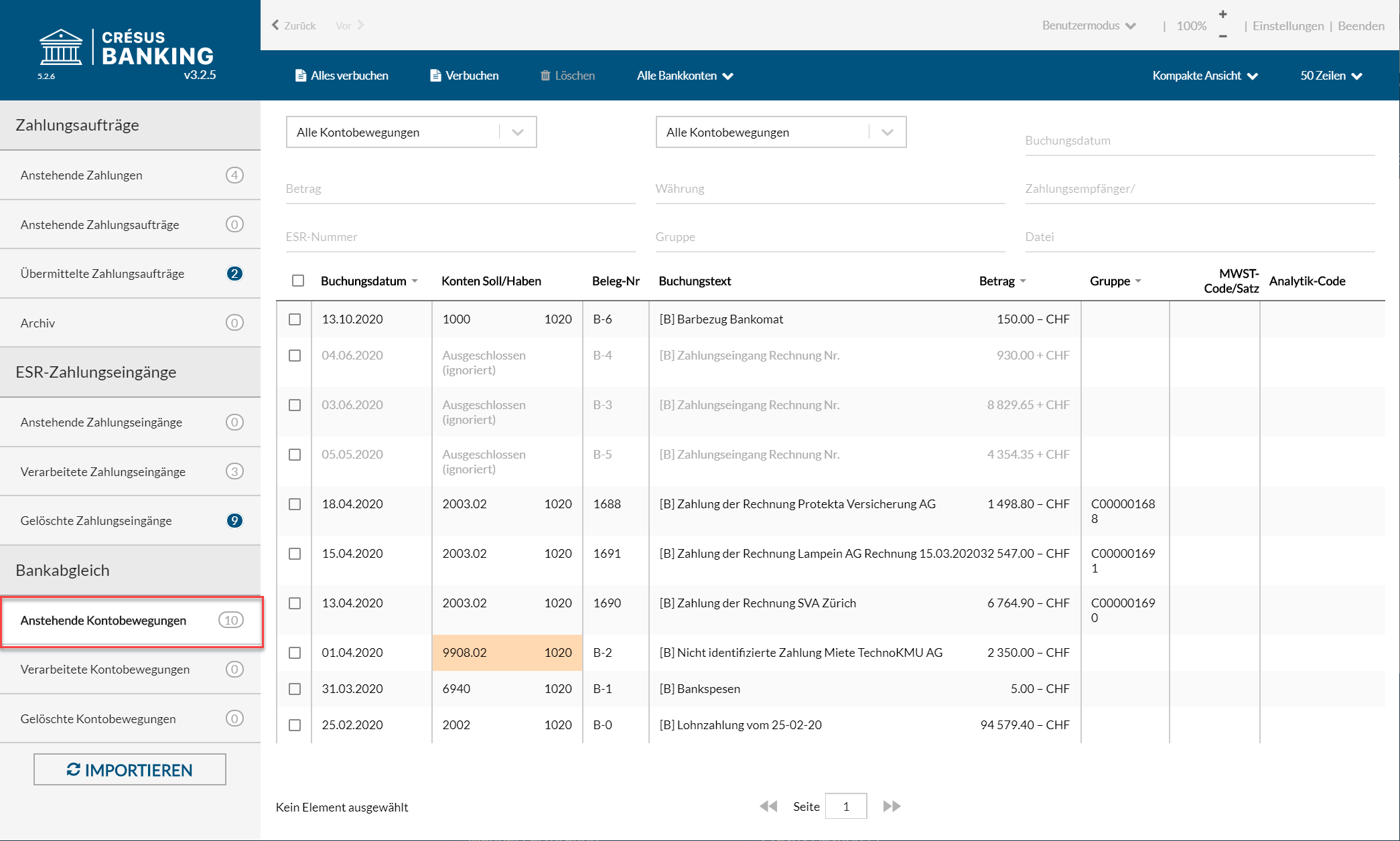
Die Bewegungen werden durch Crésus Banking analysiert und anhand der identifizierten Bewegungsart automatisch mit den definierten Konten verknüpft und mit einem Buchungstext versehen.
- Die identifizierten Bewegungen haben einen weissen Hintergrund
- Nicht identifizierte Bewegungen sind orange hinterlegt
- Bewegungen, deren Buchungsdatum vor dem Startdatum des Bankabgleichs liegt, sind ausgegraut und mit dem Hinweis Ausgeschlossen (vor Startdatum) versehen
- Bewegungen, bei denen die Option Von der Verbuchung ausschliessen aktiviert wurde, sind ausgegraut und mit dem Hinweis Von der Verbuchung ausgeschlossen versehen.
- Bewegungen, bei denen die Option Zurückbehalten gewählt wurde, sind blau hinterlegt
- Fehlerhafte Bewegungen sind rot hinterlegt. Fahren Sie mit der Maus über den roten Bereich, um die Fehlermeldung anzuzeigen

Mit der Dropdown-Liste link kann die Anzeige auf die zu ergänzenden Bewegungen beschränkt werden (nicht identifizierte oder fehlerhafte Bewegungen).
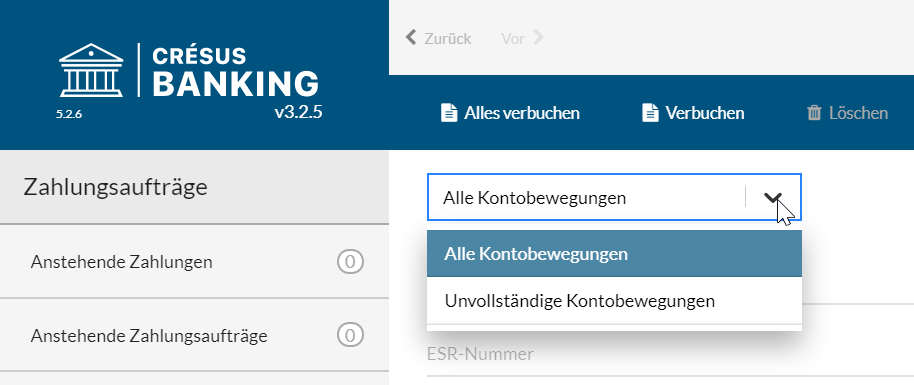
Mit der zweiten Dropdown-Liste werden die Bewegungsarten ausgewählt:
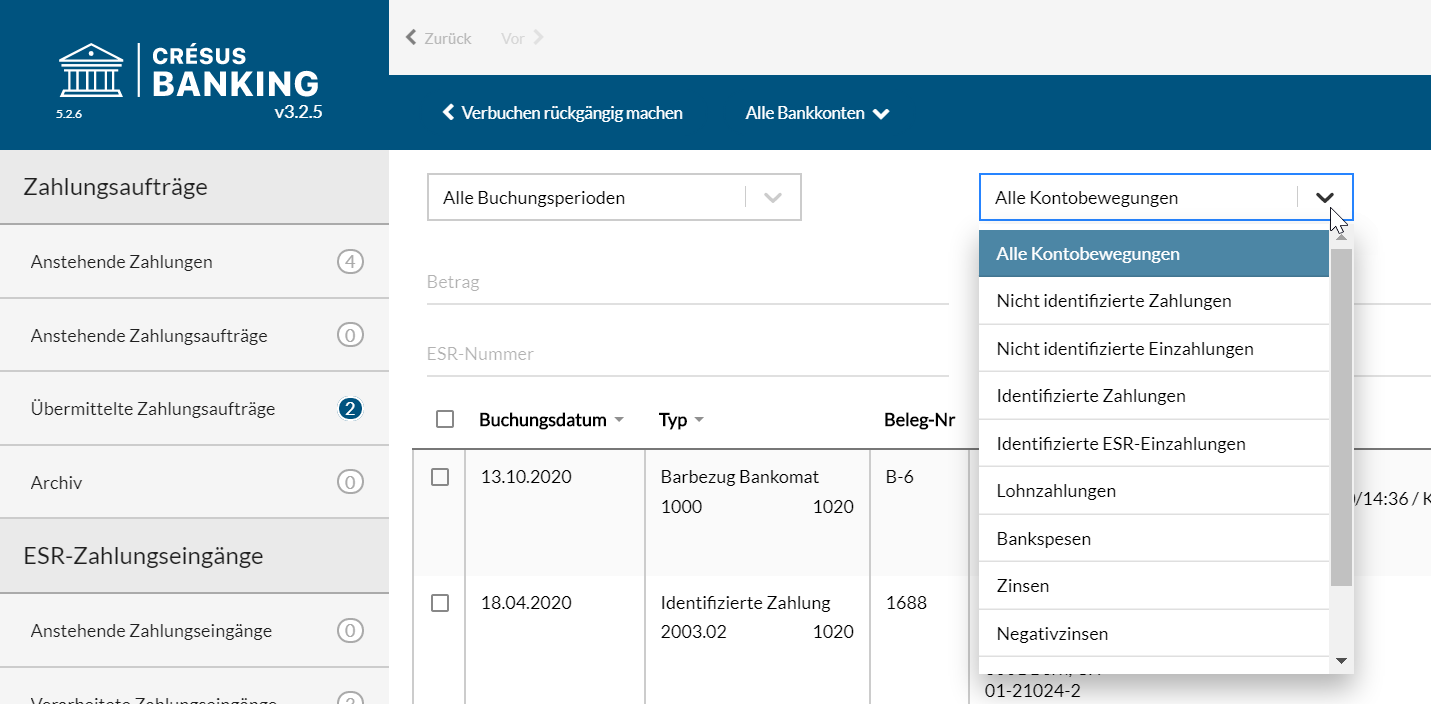
Jede Bewegung kann, wie unten beschrieben, bearbeitet werden. Es empfiehlt sich, nicht identifizierte Buchungen anzupassen, um manuelle Buchungen in der Buchhaltung möglichst zu vermeiden.
Wechseln Sie über das Ansichtsmenü im oberen Balken des Fensters von der erweiterten Ansicht zur kompakten Ansicht, um mehr Bewegungen anzuzeigen.
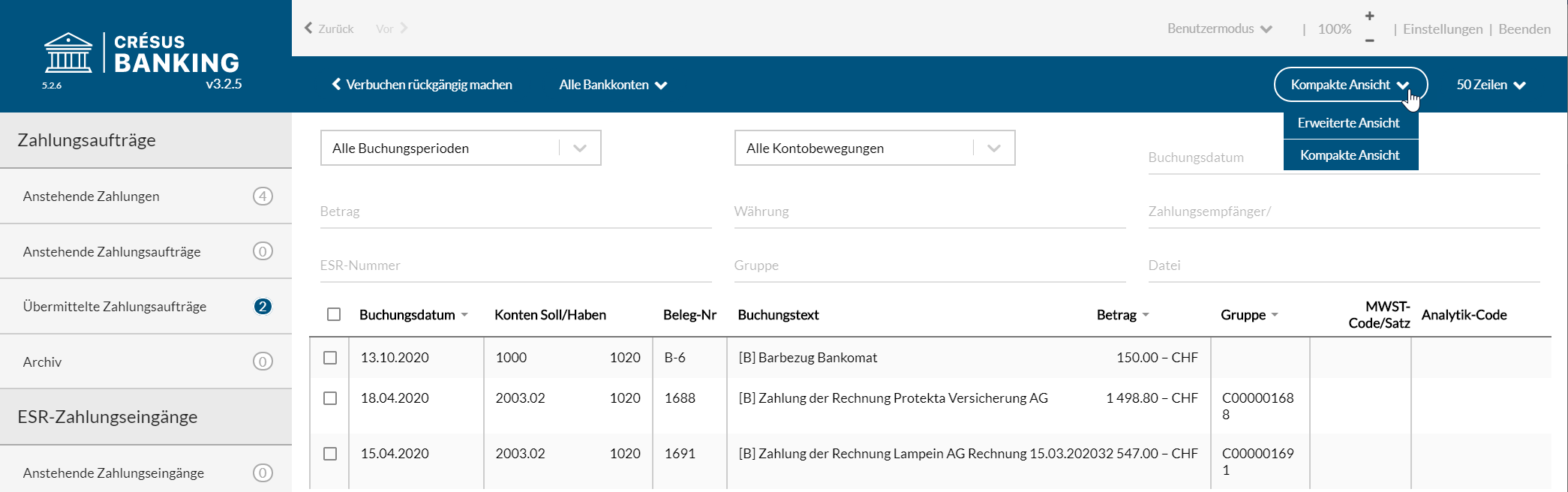
Die kompakte Ansicht zeigt die Bewegungen so an, wie sie in der Buchhaltung gespeichert werden.
Melden Sie sich in Ihrem Bankportal an und laden Sie die verfügbaren camt-Dateien herunter. Wenn Sie die Adresse des Bankportals in den Einstellungen des Bankkontos > Ordner und Internetadressen hinterlegt haben, können Sie dazu das Symbol auf dem Startbildschirm anklicken.
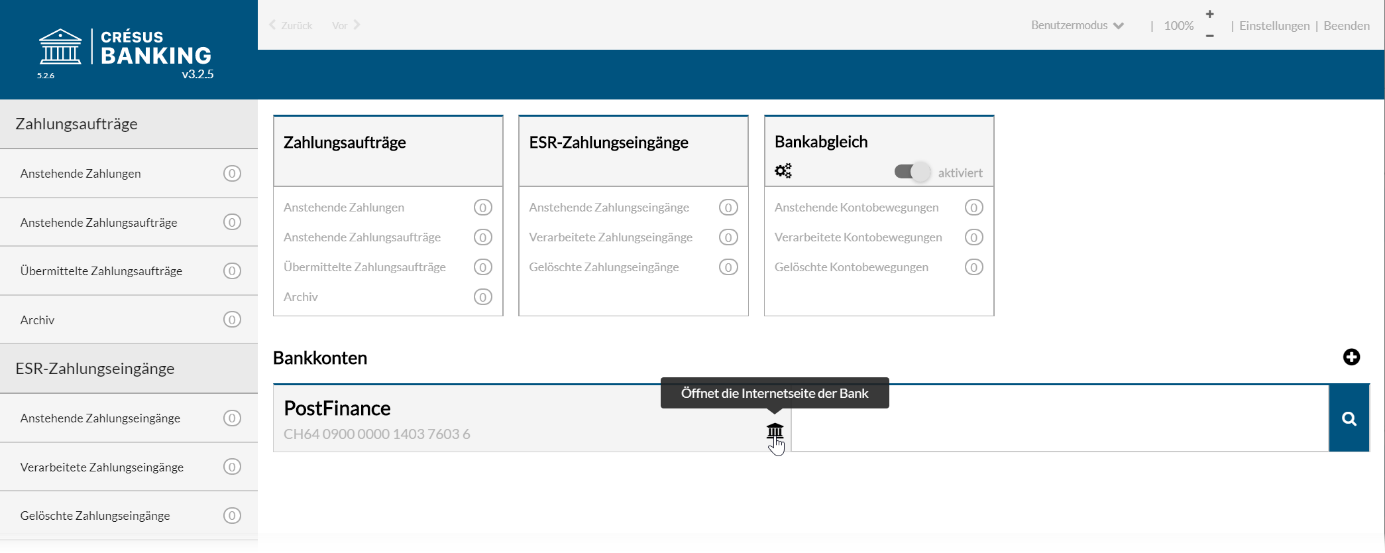
Die heruntergeladenen Dateien müssen im Ordner abgelegt werden, der in den Einstellungen des Bankkontos > Ordner und Internetadressen definiert ist (§6.1.2 Einstellungen für den Bankabgleich.
- Klicken Sie auf die Schaltfläche IMPORTIEREN
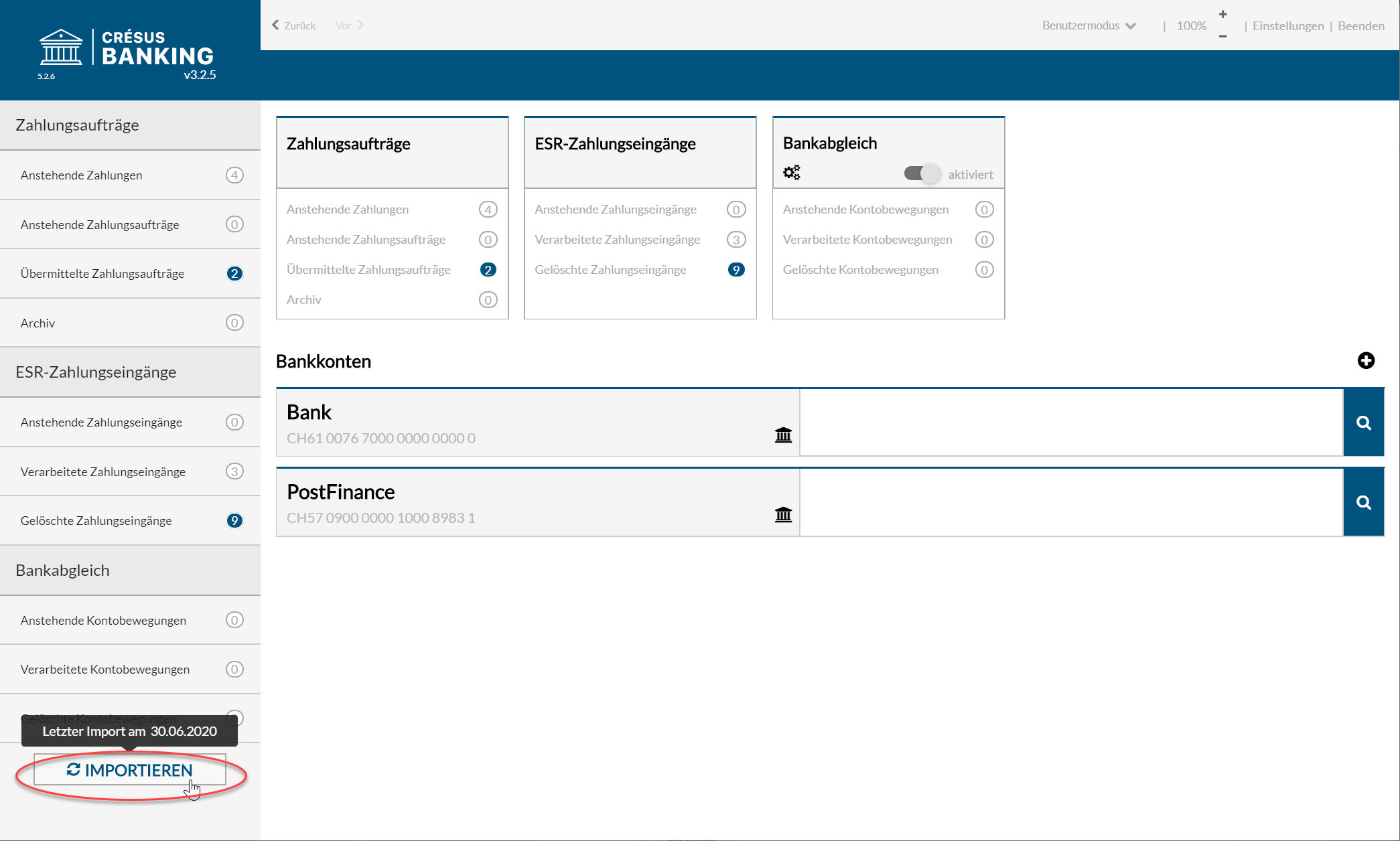
Unten im Fenster zeigt eine Meldung den Importstatus an.
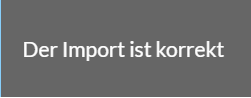
Die neuen Bewegungen befinden sich nun in der Liste der anstehenden Kontobewegungen. Das Infofeld zeigt die Anzahl Bewegungen an.
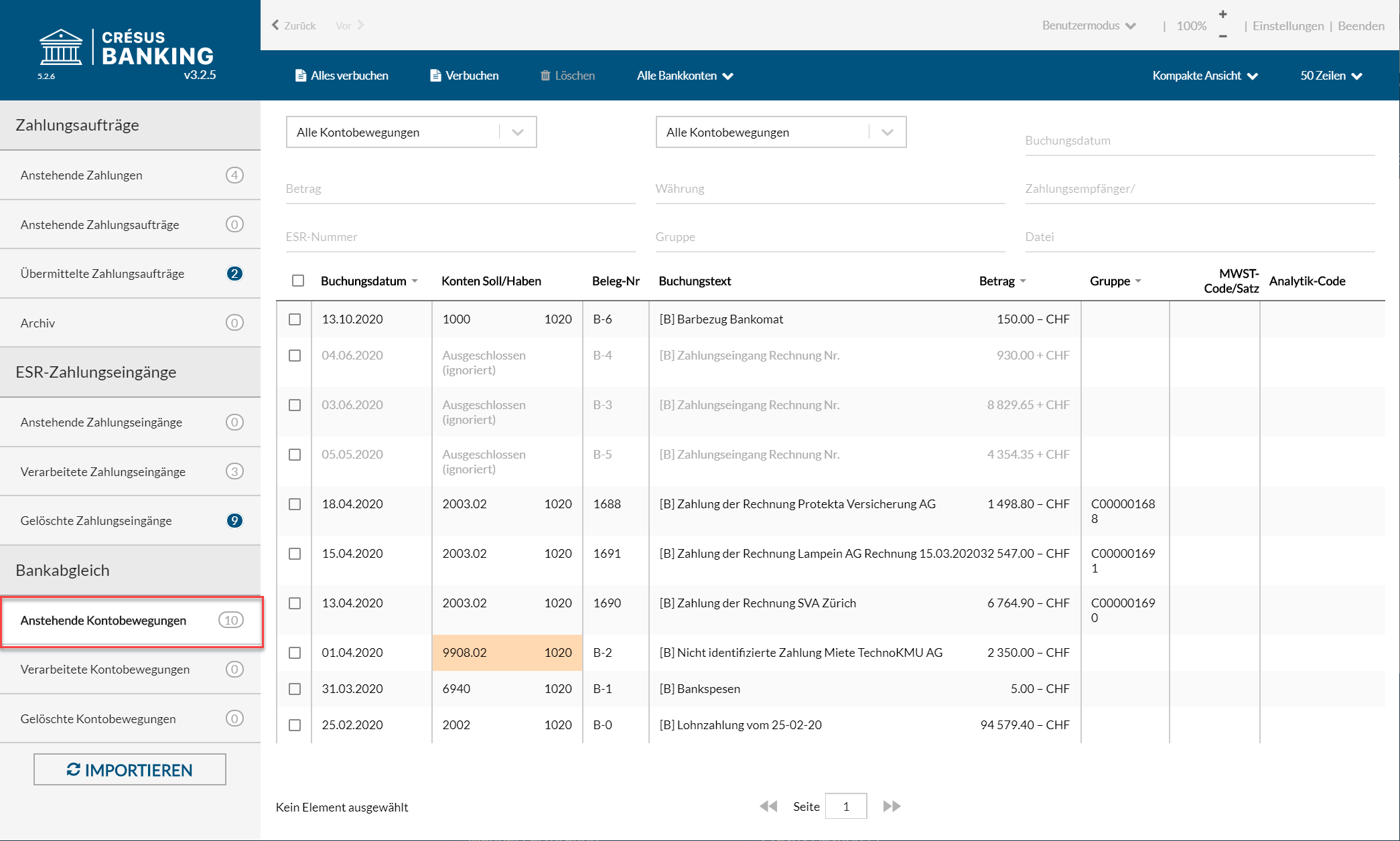
Die Bewegungen werden durch Crésus Banking analysiert und anhand der identifizierten Bewegungsart automatisch mit den definierten Konten verknüpft und mit einem Buchungstext versehen.
- Die identifizierten Bewegungen haben einen weissen Hintergrund
- Nicht identifizierte Bewegungen sind orange hinterlegt
- Bewegungen, deren Buchungsdatum vor dem Startdatum des Bankabgleichs liegt, sind ausgegraut und mit dem Hinweis Ausgeschlossen (vor Startdatum) versehen
- Bewegungen, bei denen die Option Von der Verbuchung ausschliessen aktiviert wurde, sind ausgegraut und mit dem Hinweis Von der Verbuchung ausgeschlossen versehen.
- Bewegungen, bei denen die Option Zurückbehalten gewählt wurde, sind blau hinterlegt
- Fehlerhafte Bewegungen sind rot hinterlegt. Fahren Sie mit der Maus über den roten Bereich, um die Fehlermeldung anzuzeigen

Mit der Dropdown-Liste link kann die Anzeige auf die zu ergänzenden Bewegungen beschränkt werden (nicht identifizierte oder fehlerhafte Bewegungen).
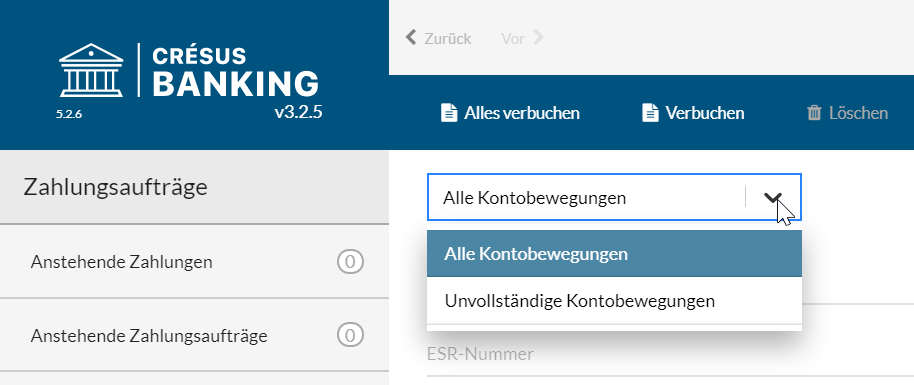
Mit der zweiten Dropdown-Liste werden die Bewegungsarten ausgewählt:
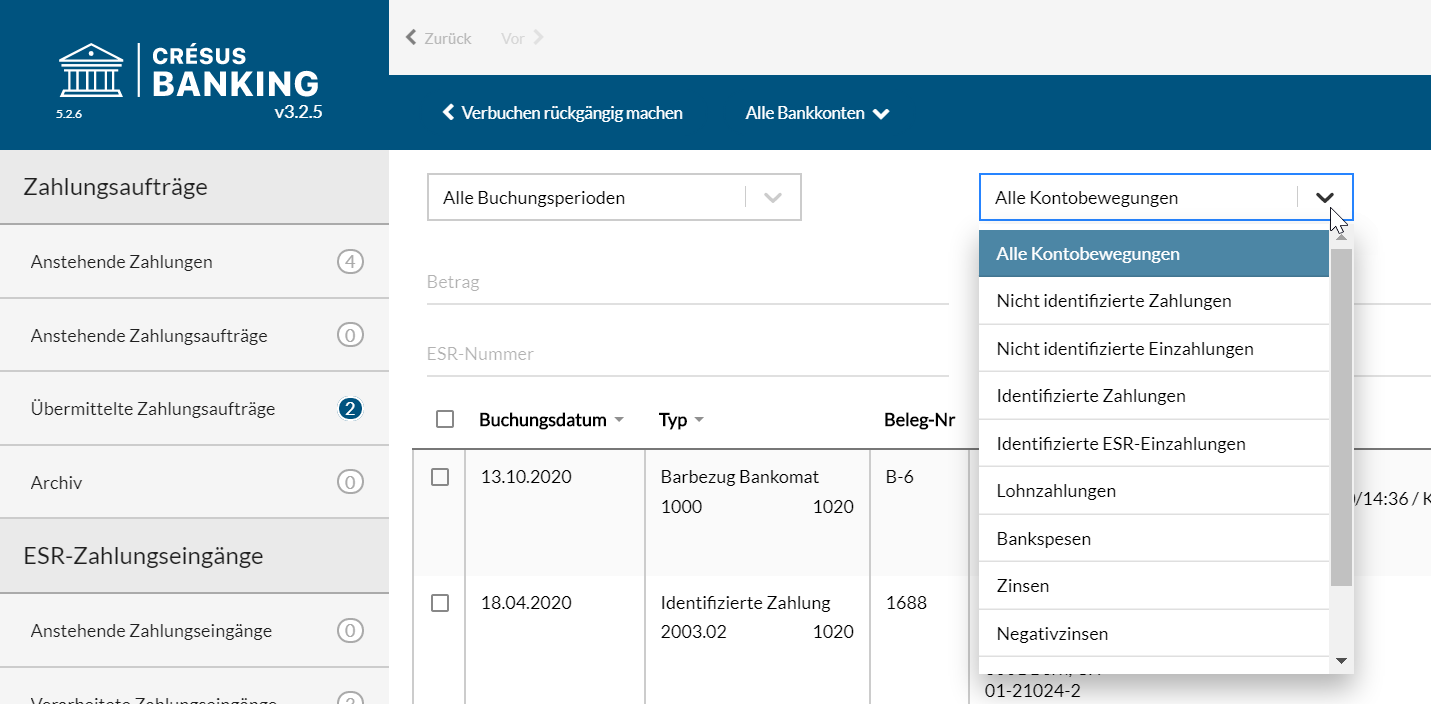
Jede Bewegung kann, wie unten beschrieben, bearbeitet werden. Es empfiehlt sich, nicht identifizierte Buchungen anzupassen, um manuelle Buchungen in der Buchhaltung möglichst zu vermeiden.
Wechseln Sie über das Ansichtsmenü im oberen Balken des Fensters von der erweiterten Ansicht zur kompakten Ansicht, um mehr Bewegungen anzuzeigen.
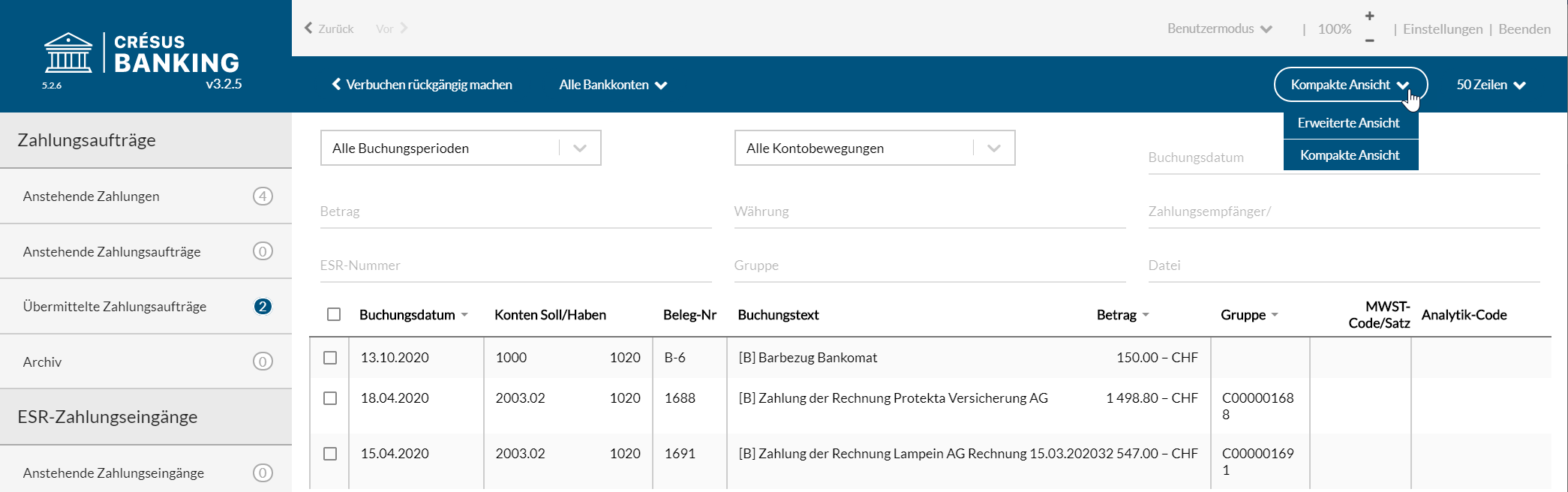
Die kompakte Ansicht zeigt die Bewegungen so an, wie sie in der Buchhaltung gespeichert werden.
6.2.1Bewegungen bearbeiten Jede Bewegung in der Liste kann vor der Verbuchung bearbeitet werden.
- Doppelklicken Sie auf die entsprechende Zeile.
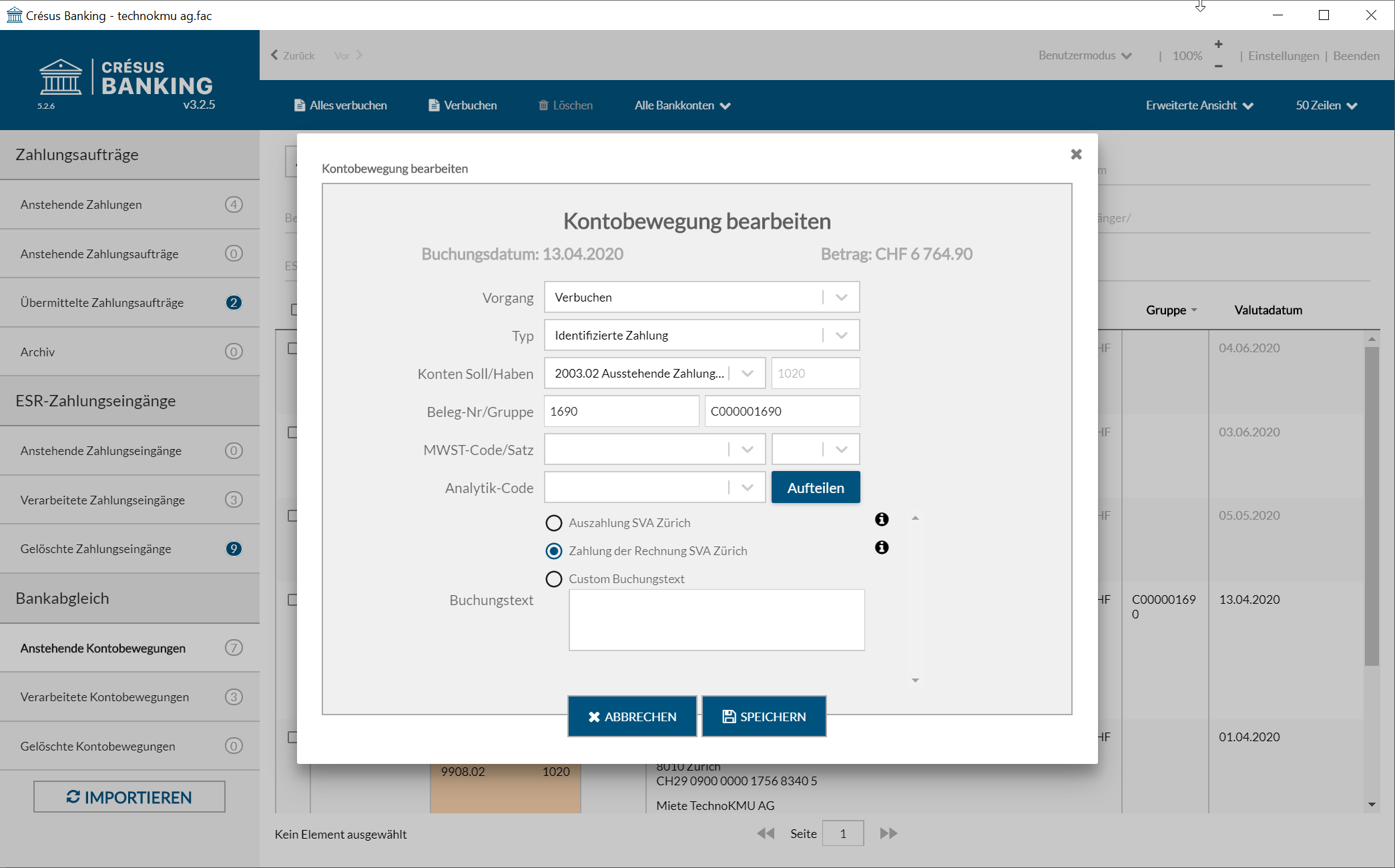
-
- Vorgang: Gibt an, was beim Klick auf die Schaltfläche Verbuchen passiert.
- Verbuchen: Die Bewegung wird bei der Verbuchung verarbeitet und in die verarbeiteten Kontobewegungen verschoben.
- Nicht verbuchen: Die Bewegung hat keine Buchung zur Folge, wird aber in die verarbeiteten Kontobewegungen verschoben.
- Zurückbehalten: Die Bewegung wird bei der Verbuchung nicht verarbeitet und bleibt in den anstehenden Bewegungen.
- Ausgeschlossen (ignoriert): Die Option Von der Verbuchung ausschliessen wurde für diese Bewegungsart aktiviert.
- Verbuchung erzwingen: Die Bewegung wird verbucht, auch wenn das Buchungsdatum vor dem Startdatum des Bankabgleichs liegt und diese Bewegungsart eigentlich von der Verbuchung ausgeschlossen ist.
- Art: Wurde die Zahlung nicht identifiziert, können Sie sie einer bekannten Art zuweisen, sodass das Konto und der Buchungstext gemäss der ausgewählten Bewegungsart geändert werden.
- Soll-/Habenkonto: Zeigt die Konten an, die für die ausgewählte Bewegungsart definiert wurden.
- Das Konto Bank kann nicht geändert werden.
- Das Gegenkonto kann in der Liste ausgewählt werden.
- MWST-Code/-Satz und Analytik-Code: Sofern vorhanden, werden hier die Codes und Sätze angezeigt, die für die ausgewählte Bewegungsart definiert wurden. Die Liste enthält die Codes der Mandatsbuchhaltung. Der MWST-Satz hängt vom Datum der Leistung ab und kann deshalb bearbeitet werden.
- Beleg-Nr.: Das System generiert je Verbuchungsvorgang eine Nummer mit dem Format B-1, B-2, …
- Gruppe: Diese Nummer ermöglicht die Abstimmung der Buchungen mit dem Kontrollassistenten aus Crésus Finanzbuchhaltung. Standardmässig verwendet Crésus Banking die Nummer aus Crésus Finanzbuchhaltung.
- Buchungstext: Sofern vorhanden, zeigt das System mehrere Buchungstexte an und wählt standardmässig den vordefinierten Text. Sie können im Bearbeitungsfeld einen beliebigen Buchungstext erfassen. Fahren Sie mit der Maus über das i-Symbol, um die Herkunft des Buchungstextes anzuzeigen.Mögliche Buchungstexte:
- Mitteilung des Absenders bei der Erfassung der Zahlung
- Von der Bank gelieferte Information
- Vordefinierter Buchungstext für die jeweilige Bewegungsart
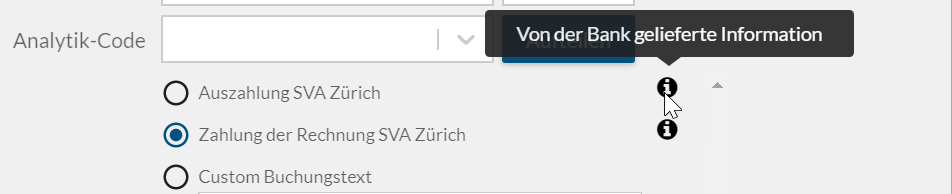
Bearbeitete Bewegungen sind mit einem M in der rechten Spalte gekennzeichnet.
Jede Bewegung in der Liste kann vor der Verbuchung bearbeitet werden.
- Doppelklicken Sie auf die entsprechende Zeile.
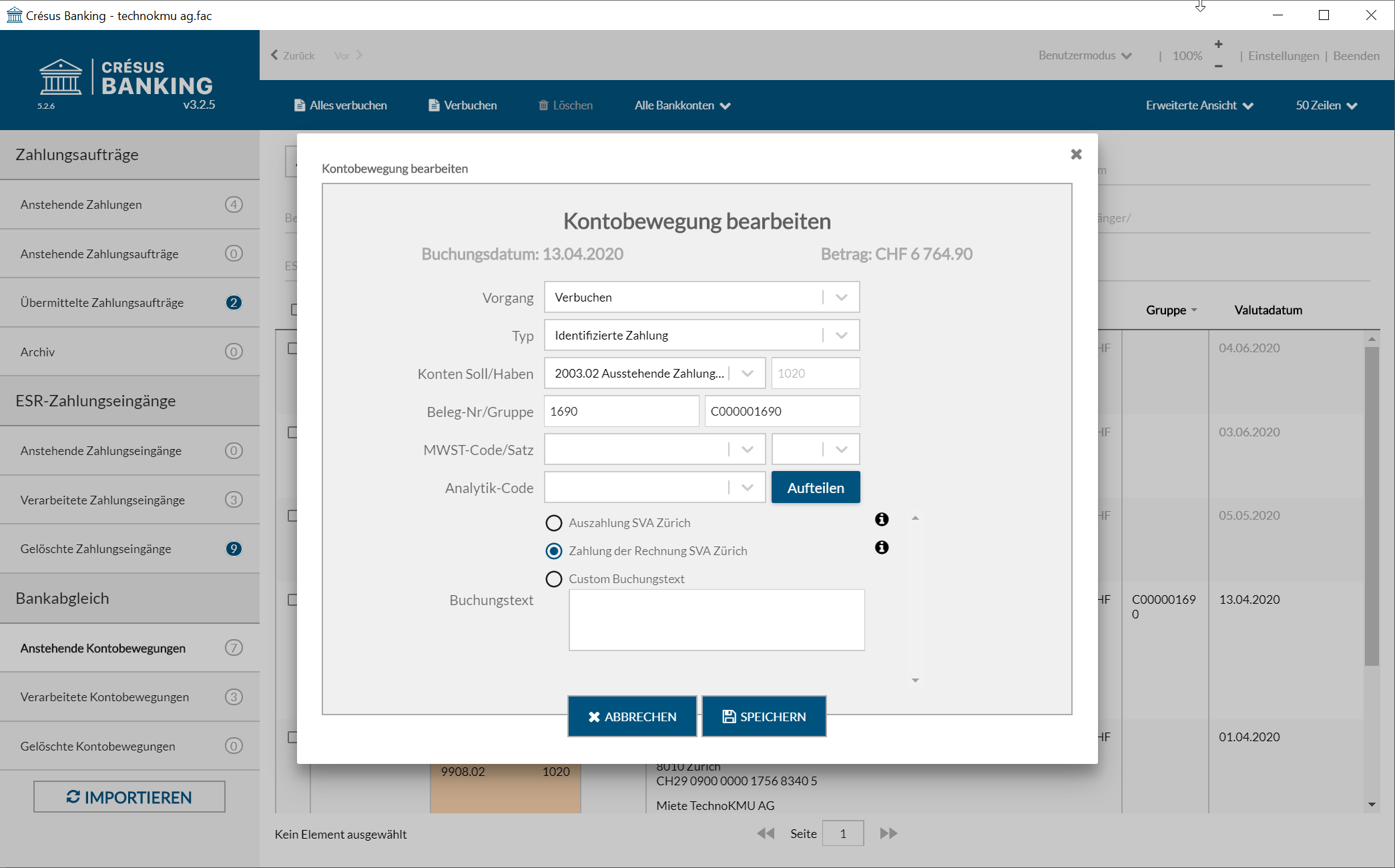
-
- Vorgang: Gibt an, was beim Klick auf die Schaltfläche Verbuchen passiert.
- Verbuchen: Die Bewegung wird bei der Verbuchung verarbeitet und in die verarbeiteten Kontobewegungen verschoben.
- Nicht verbuchen: Die Bewegung hat keine Buchung zur Folge, wird aber in die verarbeiteten Kontobewegungen verschoben.
- Zurückbehalten: Die Bewegung wird bei der Verbuchung nicht verarbeitet und bleibt in den anstehenden Bewegungen.
- Ausgeschlossen (ignoriert): Die Option Von der Verbuchung ausschliessen wurde für diese Bewegungsart aktiviert.
- Verbuchung erzwingen: Die Bewegung wird verbucht, auch wenn das Buchungsdatum vor dem Startdatum des Bankabgleichs liegt und diese Bewegungsart eigentlich von der Verbuchung ausgeschlossen ist.
- Art: Wurde die Zahlung nicht identifiziert, können Sie sie einer bekannten Art zuweisen, sodass das Konto und der Buchungstext gemäss der ausgewählten Bewegungsart geändert werden.
- Soll-/Habenkonto: Zeigt die Konten an, die für die ausgewählte Bewegungsart definiert wurden.
- Das Konto Bank kann nicht geändert werden.
- Das Gegenkonto kann in der Liste ausgewählt werden.
- MWST-Code/-Satz und Analytik-Code: Sofern vorhanden, werden hier die Codes und Sätze angezeigt, die für die ausgewählte Bewegungsart definiert wurden. Die Liste enthält die Codes der Mandatsbuchhaltung. Der MWST-Satz hängt vom Datum der Leistung ab und kann deshalb bearbeitet werden.
- Beleg-Nr.: Das System generiert je Verbuchungsvorgang eine Nummer mit dem Format B-1, B-2, …
- Gruppe: Diese Nummer ermöglicht die Abstimmung der Buchungen mit dem Kontrollassistenten aus Crésus Finanzbuchhaltung. Standardmässig verwendet Crésus Banking die Nummer aus Crésus Finanzbuchhaltung.
- Buchungstext: Sofern vorhanden, zeigt das System mehrere Buchungstexte an und wählt standardmässig den vordefinierten Text. Sie können im Bearbeitungsfeld einen beliebigen Buchungstext erfassen. Fahren Sie mit der Maus über das i-Symbol, um die Herkunft des Buchungstextes anzuzeigen.Mögliche Buchungstexte:
- Mitteilung des Absenders bei der Erfassung der Zahlung
- Von der Bank gelieferte Information
- Vordefinierter Buchungstext für die jeweilige Bewegungsart
- Vorgang: Gibt an, was beim Klick auf die Schaltfläche Verbuchen passiert.
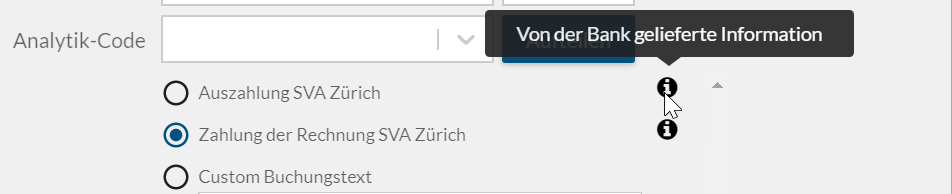
Bearbeitete Bewegungen sind mit einem M in der rechten Spalte gekennzeichnet.
6.2.2Bewegungen löschen Die Bewegungen werden nach dem gewählten Modus verarbeitet und in die verarbeiteten Zahlungseingänge verschoben.
Bewegungen, die nicht verarbeitet werden müssen, können gelöscht werden:
- Wechseln Sie in den Verwaltermodus:
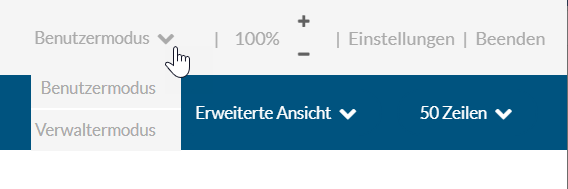
- Rufen Sie die Liste der anstehenden Zahlungseingänge auf.
- Wählen Sie die Bewegungen, die gelöscht werden sollen.
- Klicken Sie auf die Schaltfläche Löschen und bestätigen Sie den Befehl.
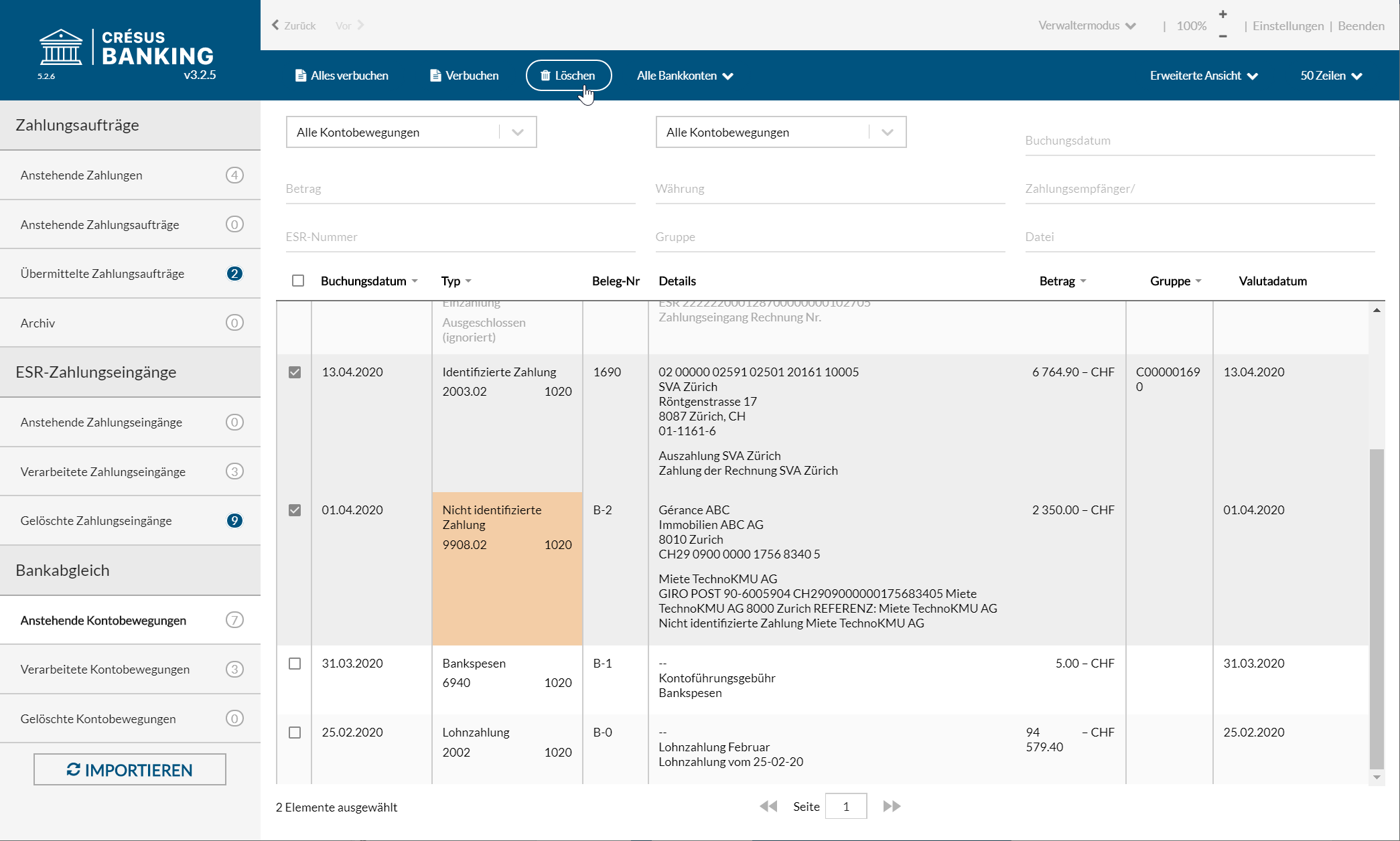
Gelöschte Bewegungen können wieder zur Verarbeitung bereitgestellt werden, siehe dazu die Beschreibung weiter unten.
Die Bewegungen werden nach dem gewählten Modus verarbeitet und in die verarbeiteten Zahlungseingänge verschoben.
Bewegungen, die nicht verarbeitet werden müssen, können gelöscht werden:
- Wechseln Sie in den Verwaltermodus:
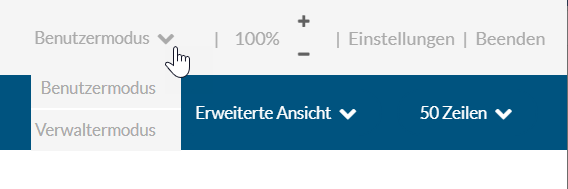
- Rufen Sie die Liste der anstehenden Zahlungseingänge auf.
- Wählen Sie die Bewegungen, die gelöscht werden sollen.
- Klicken Sie auf die Schaltfläche Löschen und bestätigen Sie den Befehl.
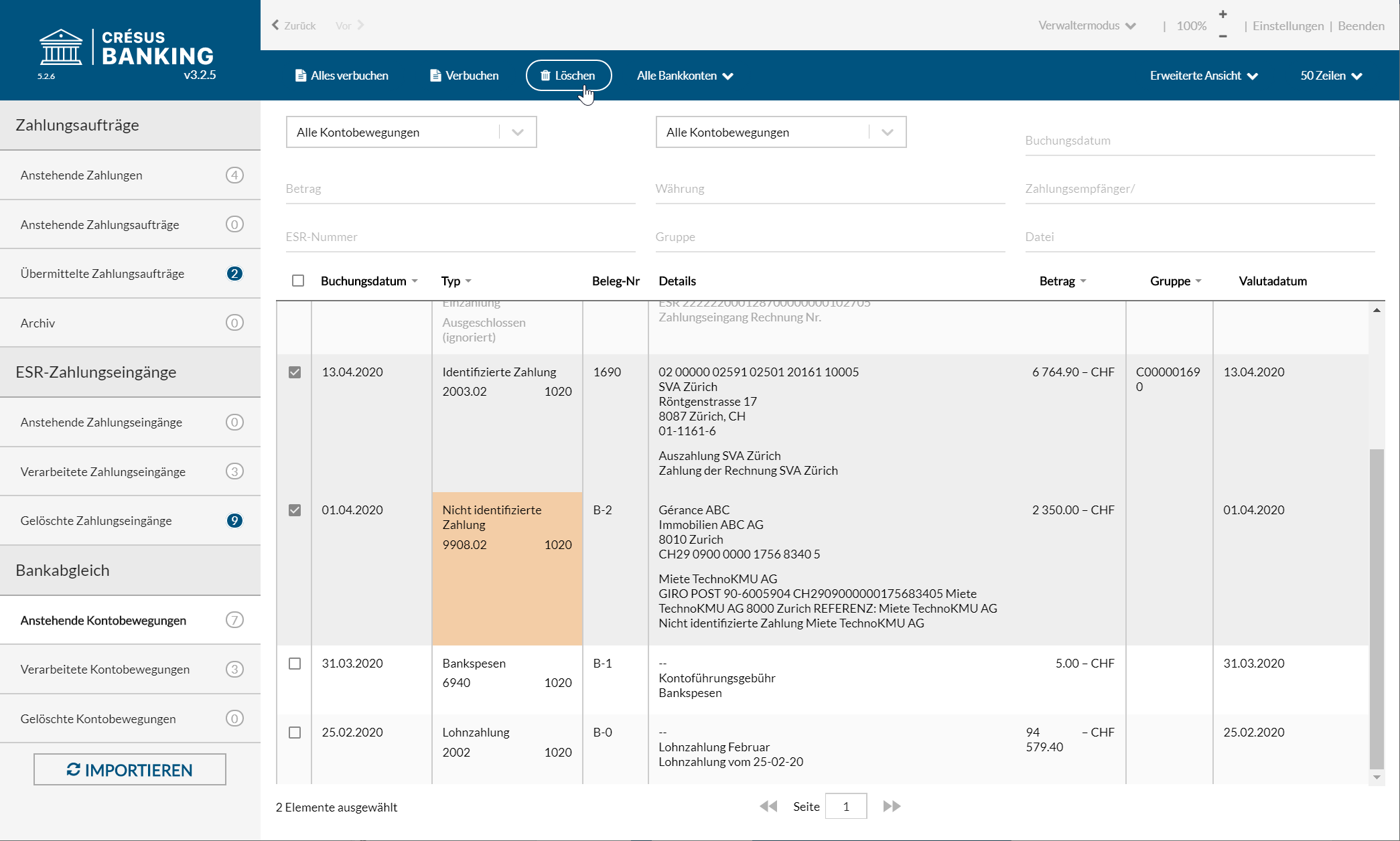
Gelöschte Bewegungen können wieder zur Verarbeitung bereitgestellt werden, siehe dazu die Beschreibung weiter unten.
6.2.3Bewegungen verbuchen Sind alle Bewegungen geprüft und bearbeitet, klicken Sie auf die Schaltfläche Alle verbuchen, um für die entsprechende Buchungsperiode in Crésus Finanzbuchhaltung die Buchungen zu erstellen.
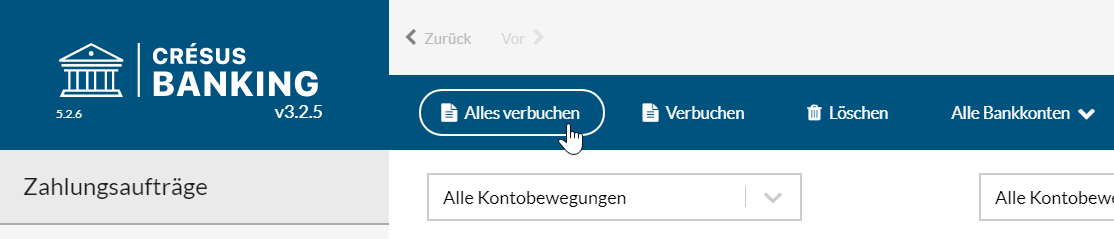
Bei diesem Vorgang werden die Buchungen für alle anstehenden Bewegungen erstellt. Dabei wird der Bankkontofilter berücksichtigt.
Es werden nur die Zeilen verarbeitet, die gemäss Anzeigeeinstellung sichtbar sind. Hat es mehr Bewegungen als Zeilen, muss der Vorgang wiederholt werden.
Die zu verarbeitenden Bewegungen können auch über die Auswahlkästchen in der linken Spalte markiert werden. Klicken Sie auf die Schaltfläche Verbuchen, um nur die markierten Bewegungen zu verarbeiten.
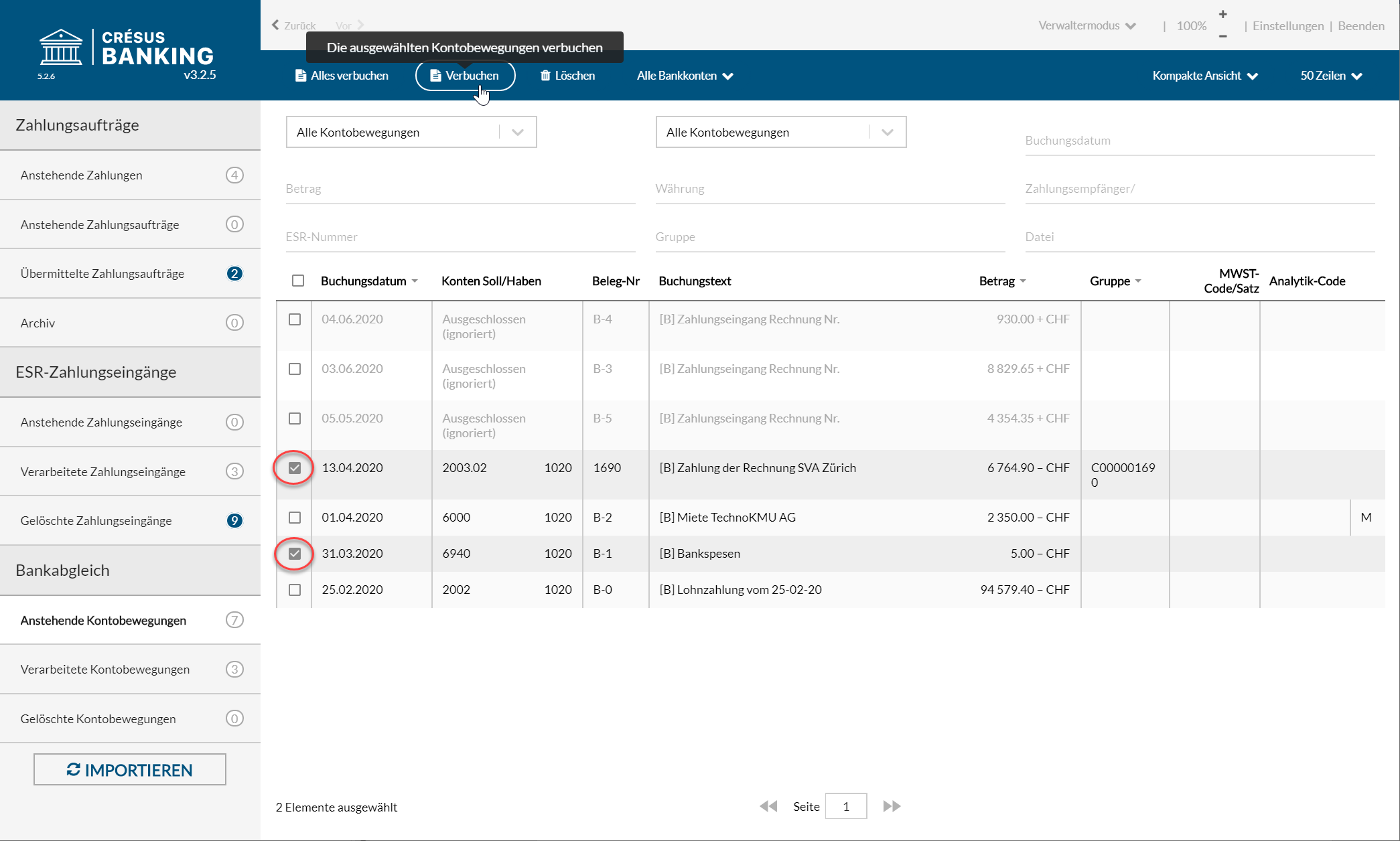
Dieser Vorgang verarbeitet nur die markierten Bewegungen.
Die Bewegungen werden – einschliesslich der Bewegungen mit der Kennzeichnung Nicht verbuchen – in die verarbeiteten Bewegungen verschoben. Danach werden die nächsten anstehenden Bewegungen angezeigt.
Die Buchungen werden in der Austauschdatei gespeichert, die anschliessend in der Finanzbuchhaltung zur Verbuchung angezeigt wird.

Sind alle Bewegungen geprüft und bearbeitet, klicken Sie auf die Schaltfläche Alle verbuchen, um für die entsprechende Buchungsperiode in Crésus Finanzbuchhaltung die Buchungen zu erstellen.
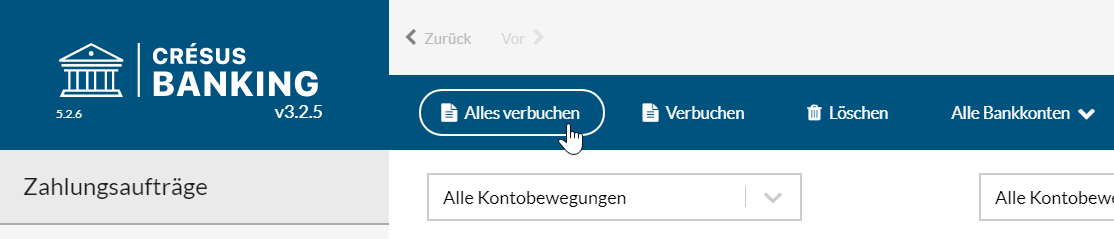
Bei diesem Vorgang werden die Buchungen für alle anstehenden Bewegungen erstellt. Dabei wird der Bankkontofilter berücksichtigt.
Es werden nur die Zeilen verarbeitet, die gemäss Anzeigeeinstellung sichtbar sind. Hat es mehr Bewegungen als Zeilen, muss der Vorgang wiederholt werden.
Die zu verarbeitenden Bewegungen können auch über die Auswahlkästchen in der linken Spalte markiert werden. Klicken Sie auf die Schaltfläche Verbuchen, um nur die markierten Bewegungen zu verarbeiten.
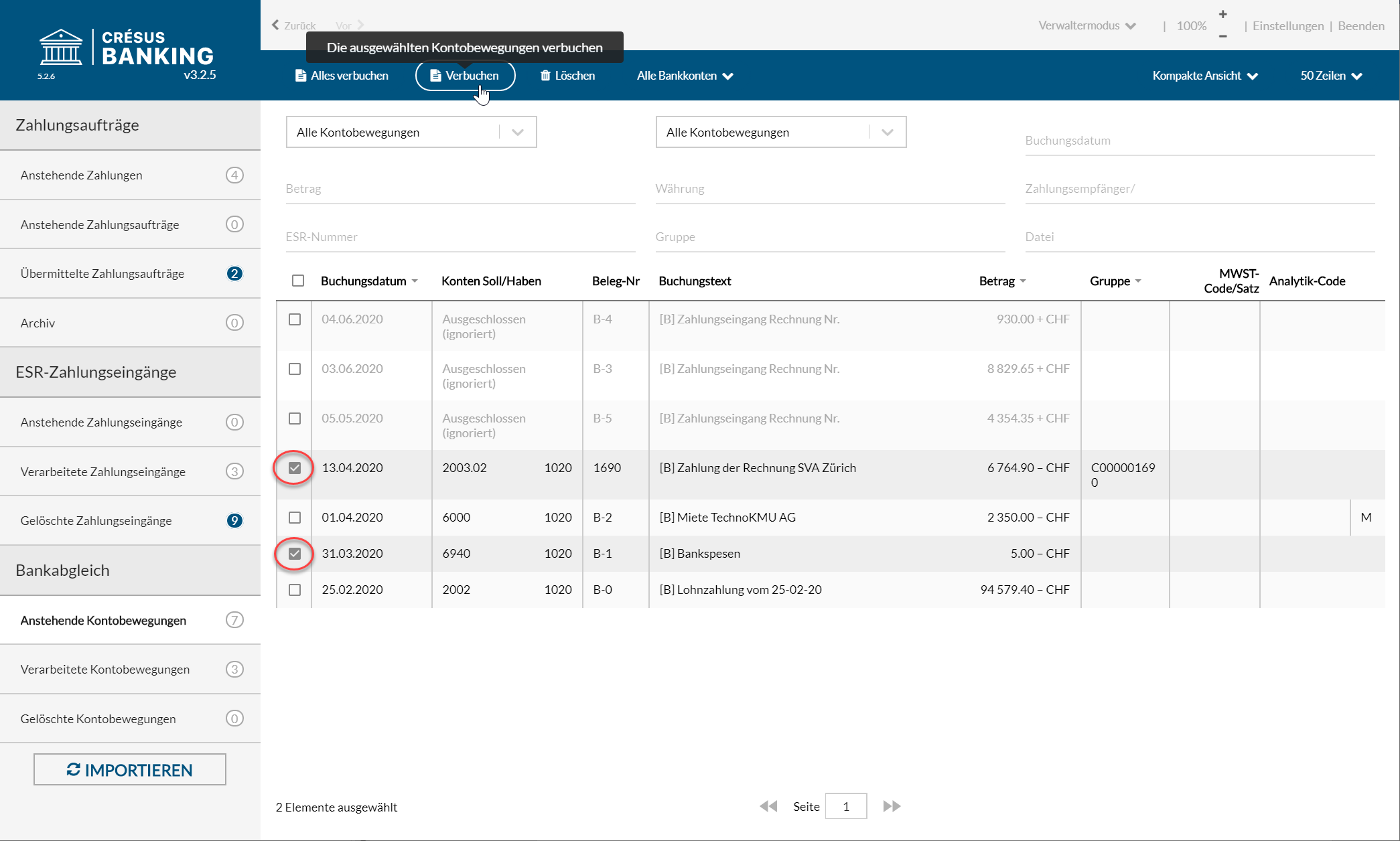
Dieser Vorgang verarbeitet nur die markierten Bewegungen.
Die Bewegungen werden – einschliesslich der Bewegungen mit der Kennzeichnung Nicht verbuchen – in die verarbeiteten Bewegungen verschoben. Danach werden die nächsten anstehenden Bewegungen angezeigt.
Die Buchungen werden in der Austauschdatei gespeichert, die anschliessend in der Finanzbuchhaltung zur Verbuchung angezeigt wird.

6.2.4Bewegungen zurücksetzen Es kommt vor, dass eine verarbeitete oder entfernte Bewegung erneut bearbeitet werden muss.
- Rufen Sie die Liste der verarbeiteten oder der gelöschten Kontobewegungen auf.
- Wählen Sie den gewünschten Zahlungseingang.
- Klicken Sie auf die Schaltfläche Zurücksetzen und bestätigen Sie den Vorgang.
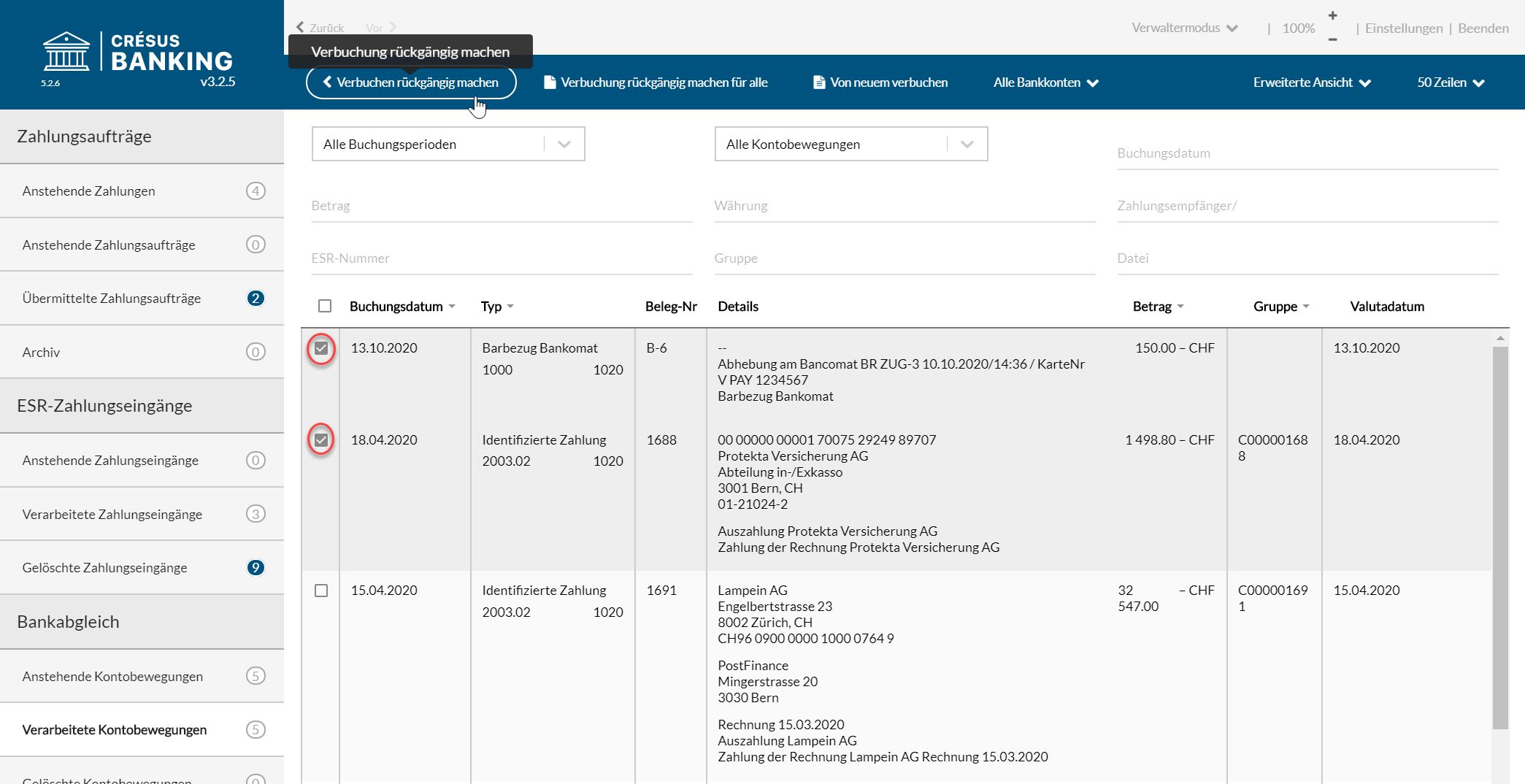
Der Zahlungseingang wird in die Liste der anstehenden Kontobewegungen verschoben und wird beim nächsten Durchlauf verarbeitet.
Wurde die zurückgesetzte Bewegung bereits in Crésus Finanzbuchhaltung verbucht, wird sie beim nächsten Verbuchungsdurchlauf anhand der neuen Daten aus- und wieder eingebucht.
Es kommt vor, dass eine verarbeitete oder entfernte Bewegung erneut bearbeitet werden muss.
- Rufen Sie die Liste der verarbeiteten oder der gelöschten Kontobewegungen auf.
- Wählen Sie den gewünschten Zahlungseingang.
- Klicken Sie auf die Schaltfläche Zurücksetzen und bestätigen Sie den Vorgang.
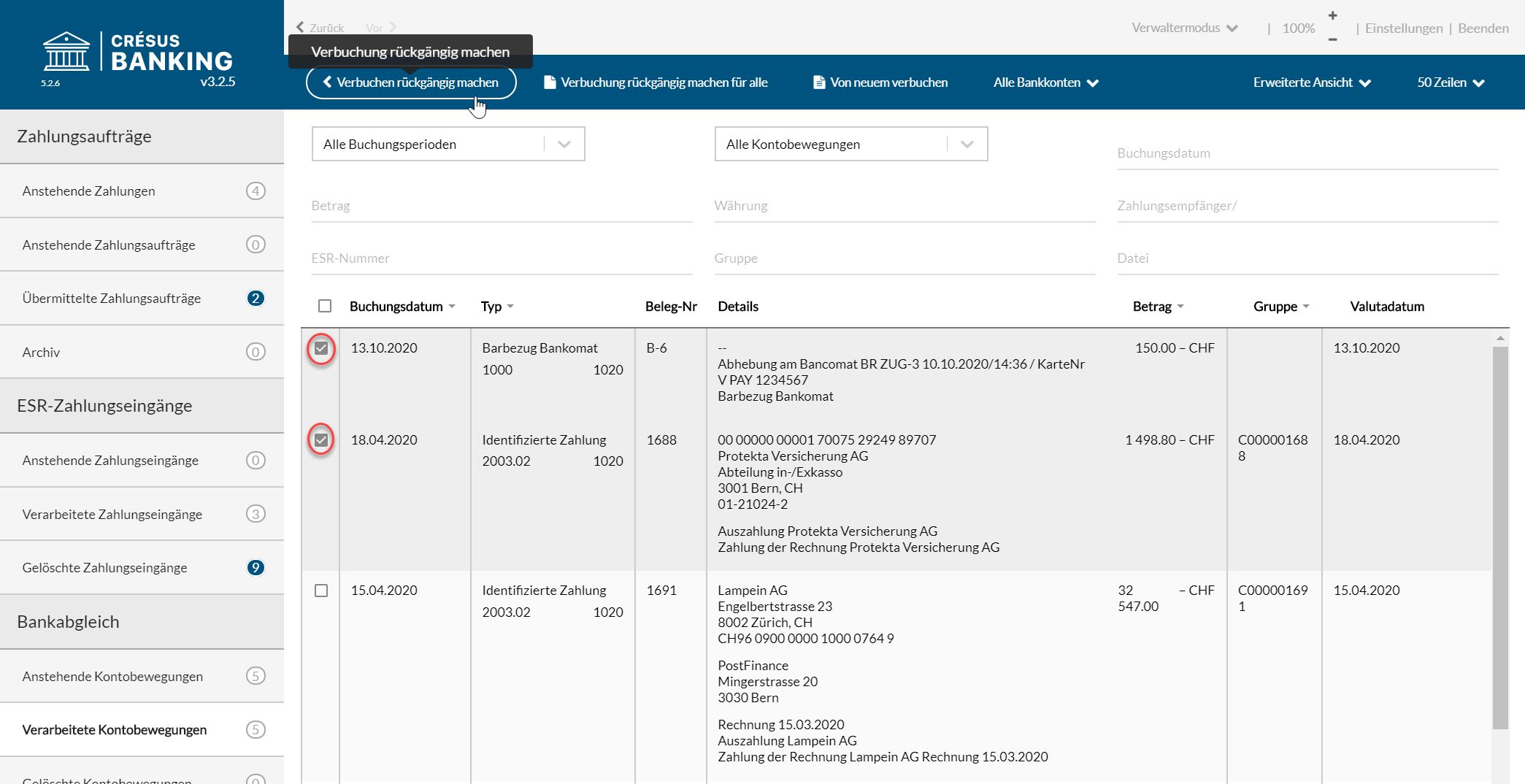
Der Zahlungseingang wird in die Liste der anstehenden Kontobewegungen verschoben und wird beim nächsten Durchlauf verarbeitet.
Wurde die zurückgesetzte Bewegung bereits in Crésus Finanzbuchhaltung verbucht, wird sie beim nächsten Verbuchungsdurchlauf anhand der neuen Daten aus- und wieder eingebucht.
6.2.5Verbuchen rückgängig machen / Bewegungen erneut verbuchen Soll die Verbuchung einzelner Bewegungen rückgängig gemacht werden, setzen Sie sie zurück, siehe dazu §6.2.4 Bewegungen zurücksetzen.
Diese Bewegungen werden beim nächsten Durchlauf erneut verbucht.
Sollen diese Bewegungen nicht in der Buchhaltung erscheinen, müssen sie zurückgesetzt und anschliessend gelöscht werden, siehe dazu §6.2.2 Bewegungen löschen.
Im Verwaltermodus (§2 Crésus Banking öffnen und verwenden), stehen in der Ansicht der verarbeiteten Kontobewegungen die Schaltflächen Verbuchen rückgängig machen für alle und Erneut verbuchen zur Verfügung:

- Verbuchen rückgängig machen für alle: Entfernt alle verarbeiteten Bewegungen aus der Austauschdatei. Bei der nächsten Verbuchung in Crésus Finanzbuchhaltung meldet das System, dass die Buchungen entfernt werden müssen.
- Erneut verbuchen: Erzwingt die Wiederherstellung aller Buchungen aus verarbeiteten und anstehenden Bewegungen. Bei der nächsten Verbuchung in Crésus Finanzbuchhaltung meldet das System, dass die Buchungen entfernt werden müssen, weil neue Buchungen importiert wurden. Dieser Vorgang kann notwendig sein, wenn beispielsweise die Austauschdatei durch einen Benutzer gelöscht, verschoben oder umbenannt wurde.
Soll die Verbuchung einzelner Bewegungen rückgängig gemacht werden, setzen Sie sie zurück, siehe dazu §6.2.4 Bewegungen zurücksetzen.
Diese Bewegungen werden beim nächsten Durchlauf erneut verbucht.
Sollen diese Bewegungen nicht in der Buchhaltung erscheinen, müssen sie zurückgesetzt und anschliessend gelöscht werden, siehe dazu §6.2.2 Bewegungen löschen.
Im Verwaltermodus (§2 Crésus Banking öffnen und verwenden), stehen in der Ansicht der verarbeiteten Kontobewegungen die Schaltflächen Verbuchen rückgängig machen für alle und Erneut verbuchen zur Verfügung:

- Verbuchen rückgängig machen für alle: Entfernt alle verarbeiteten Bewegungen aus der Austauschdatei. Bei der nächsten Verbuchung in Crésus Finanzbuchhaltung meldet das System, dass die Buchungen entfernt werden müssen.
- Erneut verbuchen: Erzwingt die Wiederherstellung aller Buchungen aus verarbeiteten und anstehenden Bewegungen. Bei der nächsten Verbuchung in Crésus Finanzbuchhaltung meldet das System, dass die Buchungen entfernt werden müssen, weil neue Buchungen importiert wurden. Dieser Vorgang kann notwendig sein, wenn beispielsweise die Austauschdatei durch einen Benutzer gelöscht, verschoben oder umbenannt wurde.
6.3Schritt-für-Schritt-Anleitung zum Einrichten des Bankabgleichs Vor der Einrichtung des Bankabgleichs empfehlen wir Ihnen, Ihre Datei in Crésus Faktura zu speichern.
Schaffen Sie eine klare Ausgangslage
Stellen Sie sicher, dass alle Zahlungseingänge und Zahlungen verarbeitet und die Bankkonten in der Finanzbuchhaltung geprüft sind.
Crésus Synchro
Der Bankabgleich kann nur aktiviert werden, wenn die Fakturierung und die Finanzbuchhaltung über ein Crésus-Synchro-Mandat verbunden sind. Details dazu finden Sie im Crésus-Synchro-Handbuch.
Kontenplan anpassen
Der Kontenplan in Crésus Finanzbuchhaltung muss die Verrechnungs- und Durchlaufkonten enthalten, die im Buchungsschema unter §6 Der Bankabgleich beschrieben sind:
- 2003 Anstehende Zahlungsaufträge: Konto für Zahlungsaufträge, die in Crésus Faktura generiert werden. Dieses Konto wird beim Bankabgleich ausgeglichen.
- 9907 Durchlaufkonto Zahlungseingänge / 9908 Durchlaufkontokonto Zahlungsausgänge: Konto für Bewegungen, die durch Crésus Banking nicht identifiziert wurden. Diese Konten müssen in der Buchhaltung manuell ausgeglichen werden.
- 9909 Aufzuteilende ESR-Zahlungseingänge: Konto zur Prüfung der ESR-Sammelbuchungen im Kontoauszug.
Die Konten 9907, 9908 und 9909 müssen am Jahresende gleich null sein.
Wenn Sie Zahlungen von verschiedenen Konten aus tätigen, fügen Sie je Bank ein Konto hinzu, z. B.:
- 2003.01 Anstehende Zahlungen Bank ABC
- 2003.02 Anstehende Zahlungen Bank XYZ
- 9907.01 Aufzuteilende Zahlungseingänge ABC
- 9907.02 Aufzuteilende Zahlungseingänge XYZ
Kontoanpassungen in Crésus Faktura
Um die obigen Durchlaufkonten verwenden zu können, müssen Sie die Einstellungen in Crésus Faktura anpassen.
-
- Wechseln Sie in den Verwaltermodus
Rufen Sie
- Optionen > Definitionen > Definitionen für EZAG/DTA auf
- Wählen Sie die Definition, die geändert werden soll, und klicken Sie auf Ändern
- Ersetzen Sie das Konto, das unter «Name» aufgeführt ist, durch das entsprechende Verrechnungskonto.
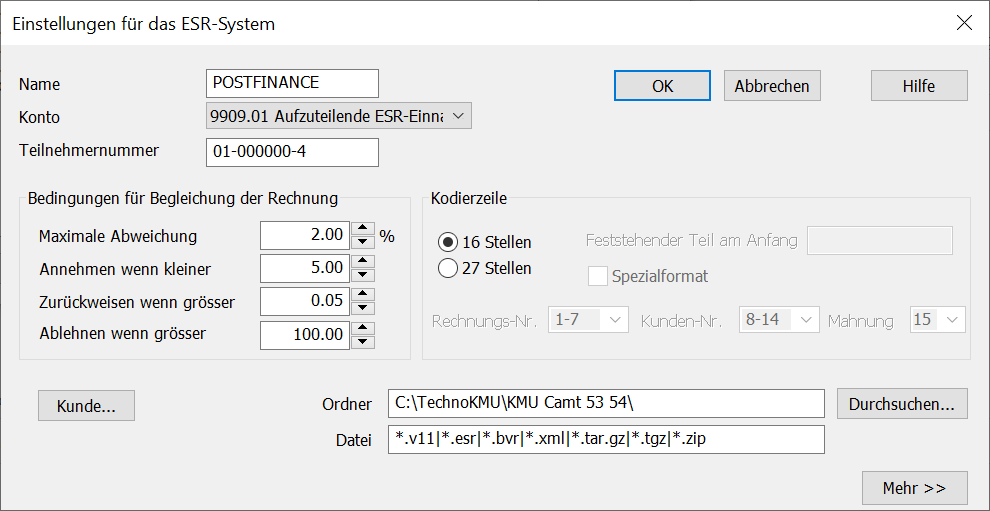
Rufen Sie
- Optionen > Definitionen > ESR-Definitionen auf
- Wählen Sie die Definition, die geändert werden soll, und klicken Sie auf Ändern
- Ersetzen Sie das Konto, das unter «Konto» aufgeführt ist durch das entsprechende Durchlaufkonto.
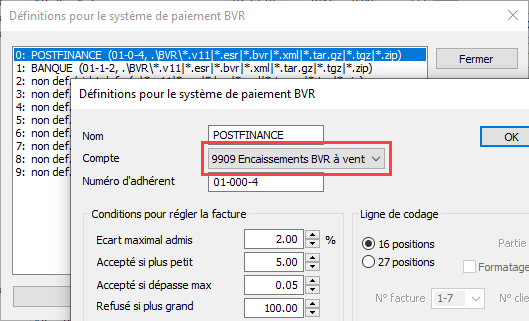
Alle Zahlungen und Zahlungseingänge, die nach dieser Anpassung generiert werden, erscheinen nun im Durchlaufkonto. Frühere Bewegungen bleiben unverändert.
Bankabgleich in Crésus Banking aktivieren
Klicken Sie in Crésus Faktura auf Datei > Crésus Banking öffnen, um die Schnittstelle aufzurufen.
Aktivieren Sie den Bankabgleich (Details siehe §6.1.1 Den Bankabgleich aktivieren):
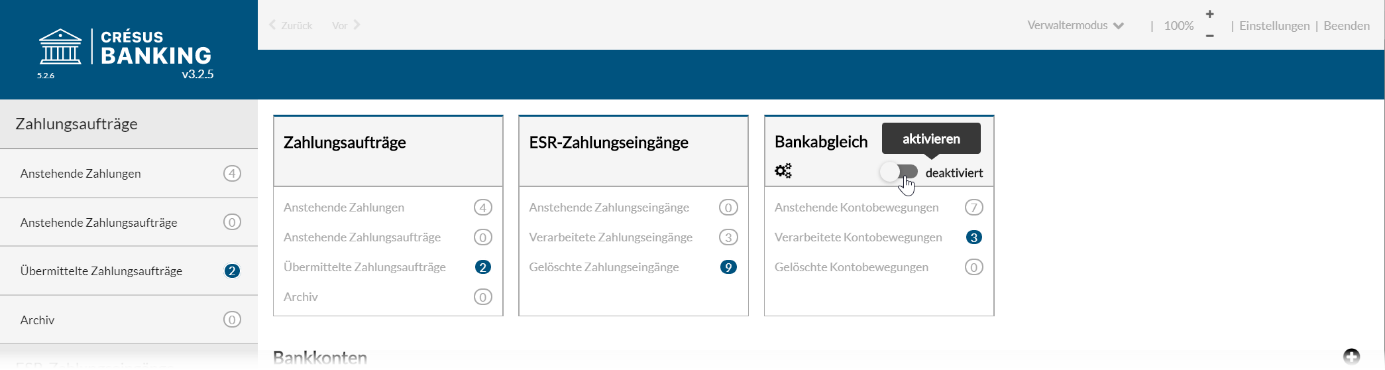
Bankkonten hinzufügen
Der Bankabgleich kann für mehrere Bankkonten verwendet werden. Jedes Konto muss einzeln hinzugefügt und konfiguriert werden (Details siehe §3 Bankkonto hinzufügen)
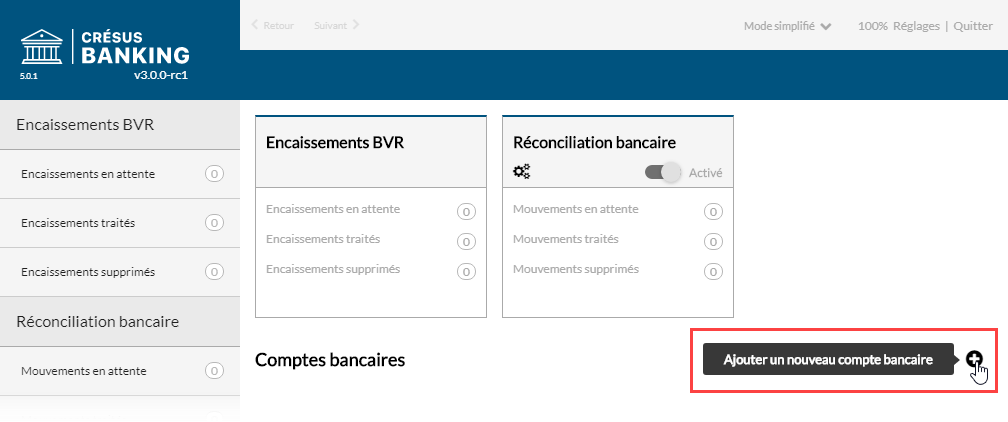
Bankkonto einrichten
Nehmen Sie für jedes Bankkonto die Einstellungen vor.
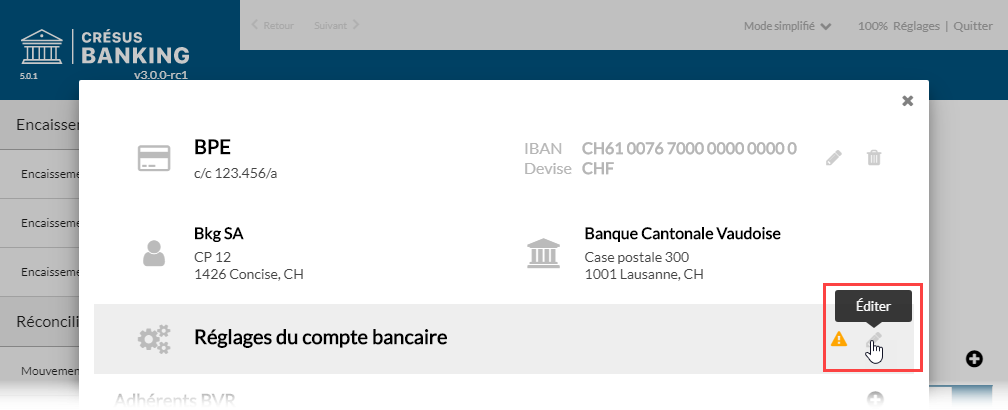
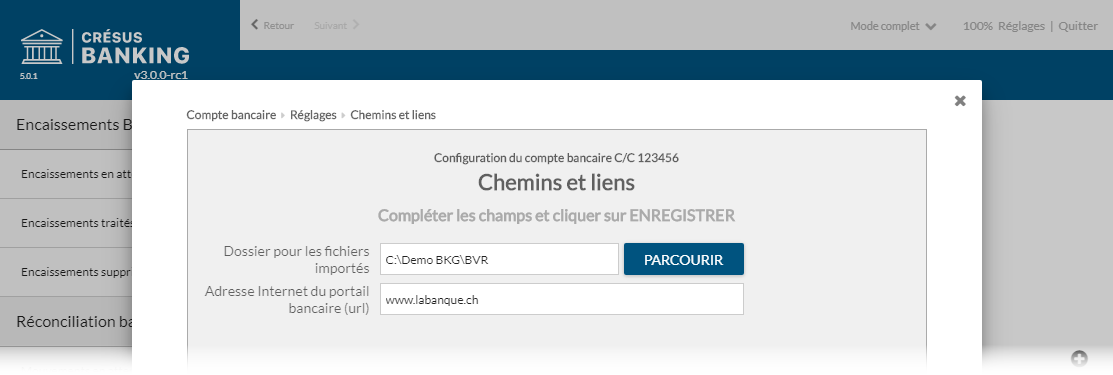
Ordner und Internetadressen (Details siehe §6.1.2 Einstellungen für den Bankabgleich).
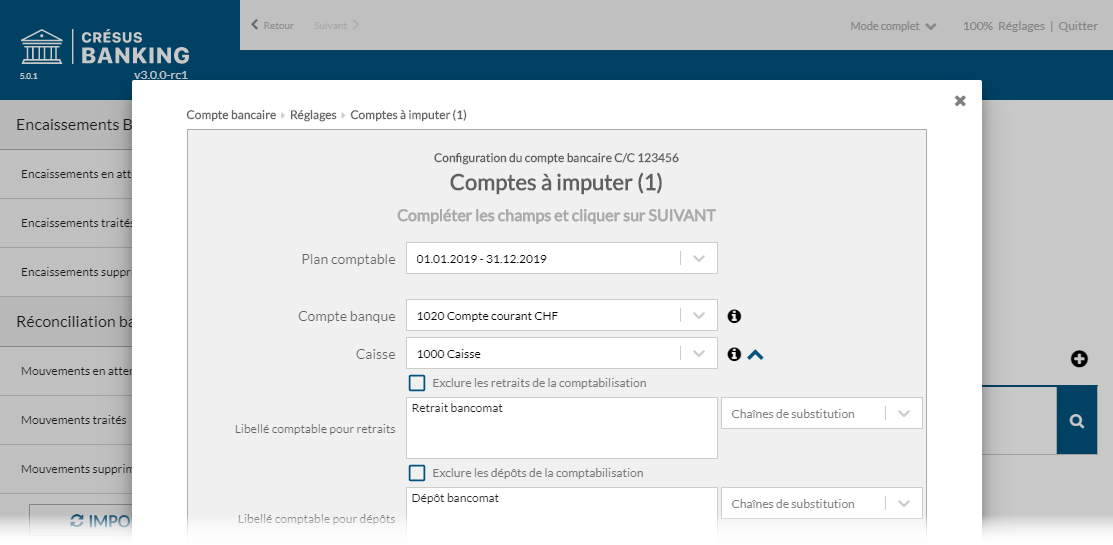
FIBU-Konten (Details siehe §6.1.2 Einstellungen für den Bankabgleich).
ESR-Teilnehmer hinzufügen
Richten Sie den oder die ESR-Teilnehmer für das Bankkonto ein (siehe dazu §3.2 ESR-Teilnehmer hinzufügen).
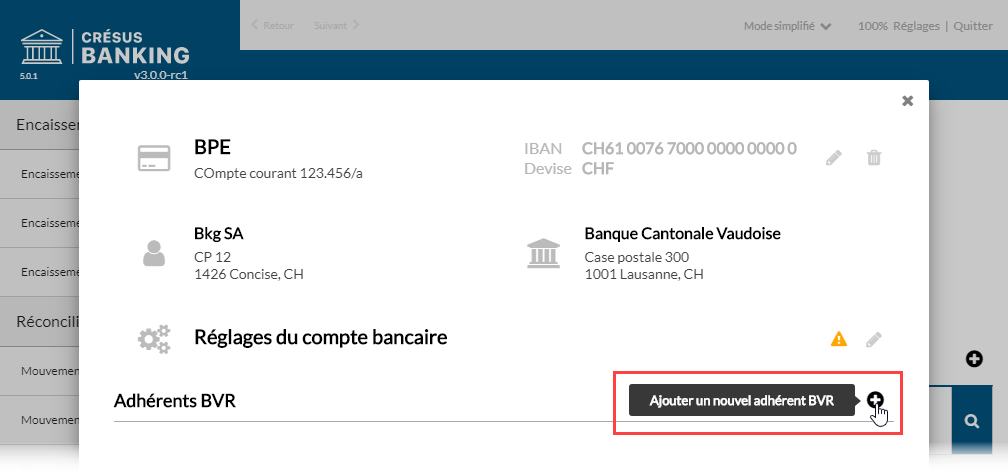
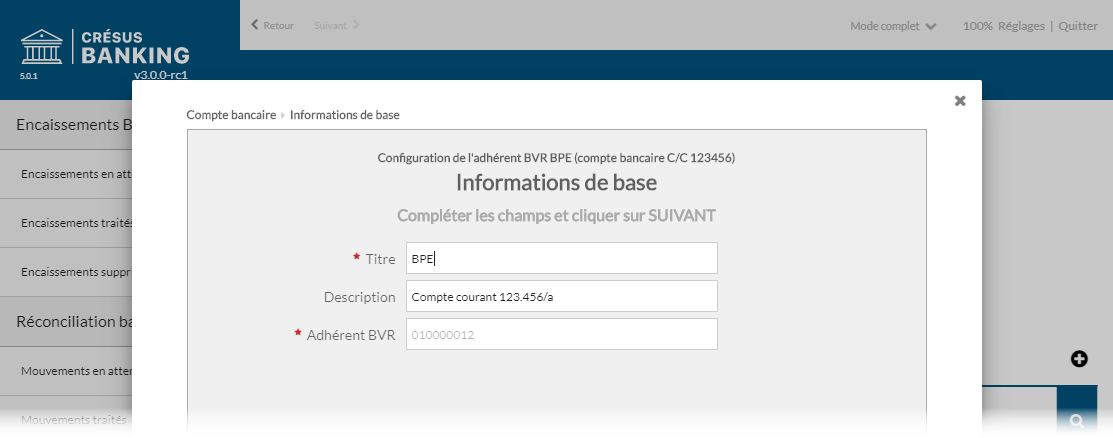
Vor der Einrichtung des Bankabgleichs empfehlen wir Ihnen, Ihre Datei in Crésus Faktura zu speichern.
Schaffen Sie eine klare Ausgangslage
Stellen Sie sicher, dass alle Zahlungseingänge und Zahlungen verarbeitet und die Bankkonten in der Finanzbuchhaltung geprüft sind.
Crésus Synchro
Der Bankabgleich kann nur aktiviert werden, wenn die Fakturierung und die Finanzbuchhaltung über ein Crésus-Synchro-Mandat verbunden sind. Details dazu finden Sie im Crésus-Synchro-Handbuch.
Kontenplan anpassen
Der Kontenplan in Crésus Finanzbuchhaltung muss die Verrechnungs- und Durchlaufkonten enthalten, die im Buchungsschema unter §6 Der Bankabgleich beschrieben sind:
- 2003 Anstehende Zahlungsaufträge: Konto für Zahlungsaufträge, die in Crésus Faktura generiert werden. Dieses Konto wird beim Bankabgleich ausgeglichen.
- 9907 Durchlaufkonto Zahlungseingänge / 9908 Durchlaufkontokonto Zahlungsausgänge: Konto für Bewegungen, die durch Crésus Banking nicht identifiziert wurden. Diese Konten müssen in der Buchhaltung manuell ausgeglichen werden.
- 9909 Aufzuteilende ESR-Zahlungseingänge: Konto zur Prüfung der ESR-Sammelbuchungen im Kontoauszug.
Die Konten 9907, 9908 und 9909 müssen am Jahresende gleich null sein.
Wenn Sie Zahlungen von verschiedenen Konten aus tätigen, fügen Sie je Bank ein Konto hinzu, z. B.:
- 2003.01 Anstehende Zahlungen Bank ABC
- 2003.02 Anstehende Zahlungen Bank XYZ
- 9907.01 Aufzuteilende Zahlungseingänge ABC
- 9907.02 Aufzuteilende Zahlungseingänge XYZ
Kontoanpassungen in Crésus Faktura
Um die obigen Durchlaufkonten verwenden zu können, müssen Sie die Einstellungen in Crésus Faktura anpassen.
-
- Wechseln Sie in den Verwaltermodus
Rufen Sie
- Optionen > Definitionen > Definitionen für EZAG/DTA auf
- Wählen Sie die Definition, die geändert werden soll, und klicken Sie auf Ändern
- Ersetzen Sie das Konto, das unter «Name» aufgeführt ist, durch das entsprechende Verrechnungskonto.
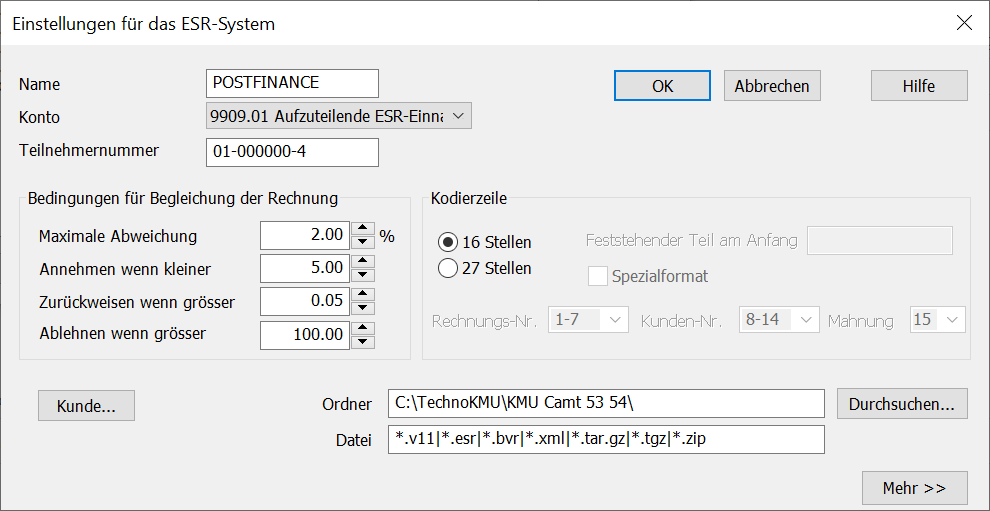
Rufen Sie
- Optionen > Definitionen > ESR-Definitionen auf
- Wählen Sie die Definition, die geändert werden soll, und klicken Sie auf Ändern
- Ersetzen Sie das Konto, das unter «Konto» aufgeführt ist durch das entsprechende Durchlaufkonto.
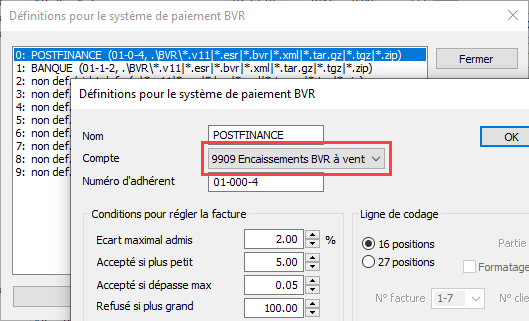
Alle Zahlungen und Zahlungseingänge, die nach dieser Anpassung generiert werden, erscheinen nun im Durchlaufkonto. Frühere Bewegungen bleiben unverändert.
Bankabgleich in Crésus Banking aktivieren
Klicken Sie in Crésus Faktura auf Datei > Crésus Banking öffnen, um die Schnittstelle aufzurufen.
Aktivieren Sie den Bankabgleich (Details siehe §6.1.1 Den Bankabgleich aktivieren):
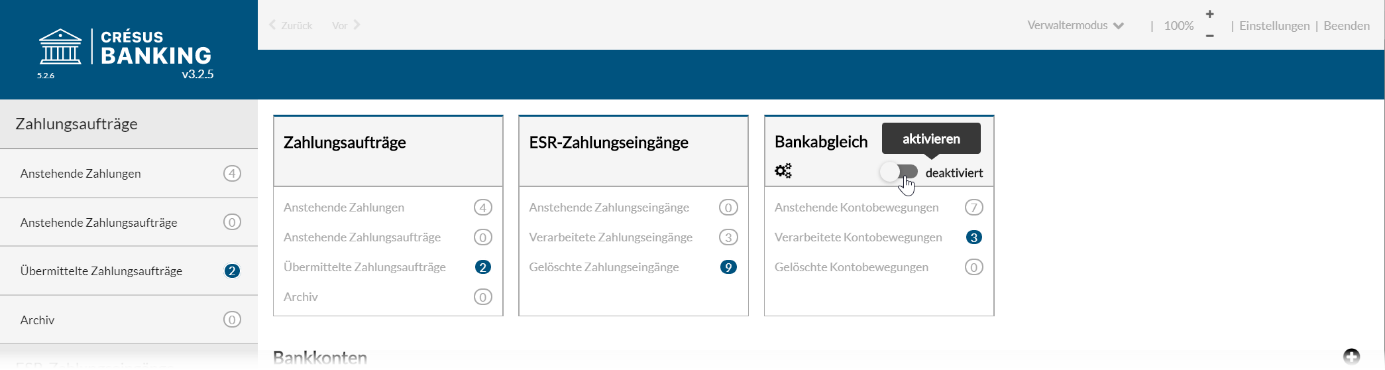
Bankkonten hinzufügen
Der Bankabgleich kann für mehrere Bankkonten verwendet werden. Jedes Konto muss einzeln hinzugefügt und konfiguriert werden (Details siehe §3 Bankkonto hinzufügen)
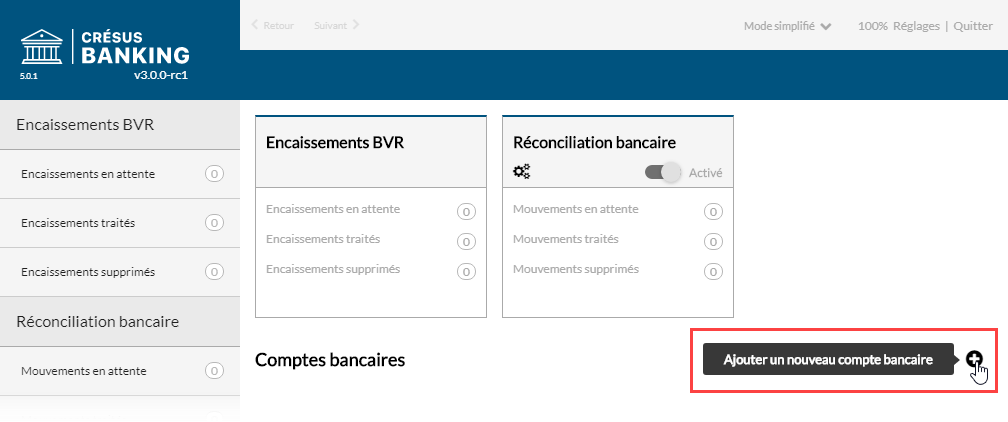
Bankkonto einrichten
Nehmen Sie für jedes Bankkonto die Einstellungen vor.
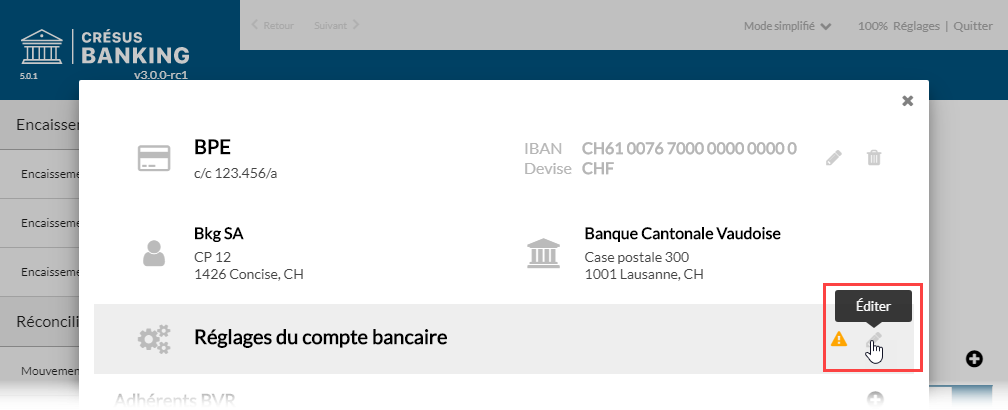
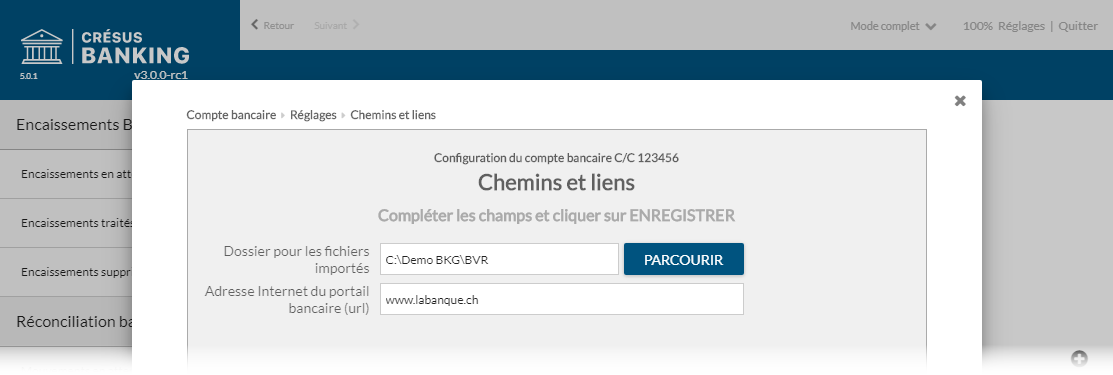
Ordner und Internetadressen (Details siehe §6.1.2 Einstellungen für den Bankabgleich).
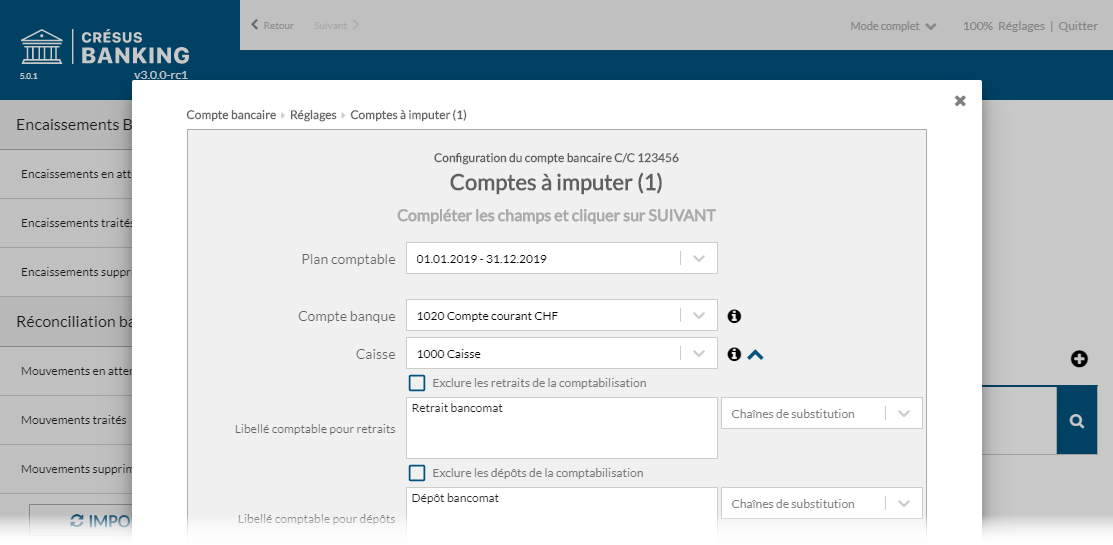
FIBU-Konten (Details siehe §6.1.2 Einstellungen für den Bankabgleich).
ESR-Teilnehmer hinzufügen
Richten Sie den oder die ESR-Teilnehmer für das Bankkonto ein (siehe dazu §3.2 ESR-Teilnehmer hinzufügen).